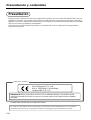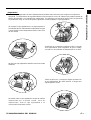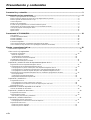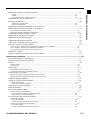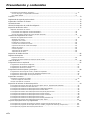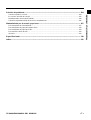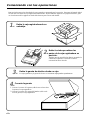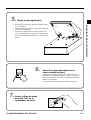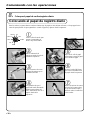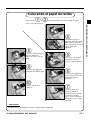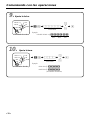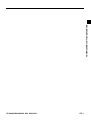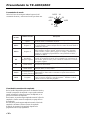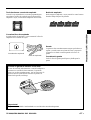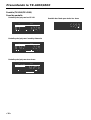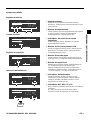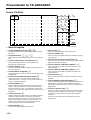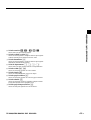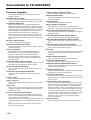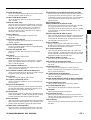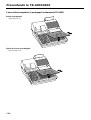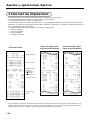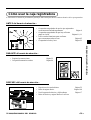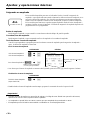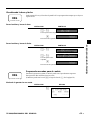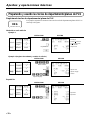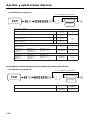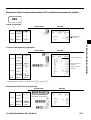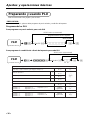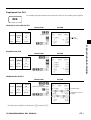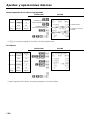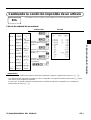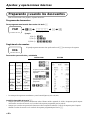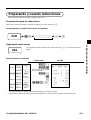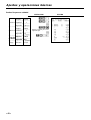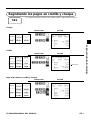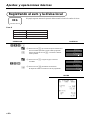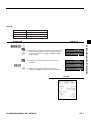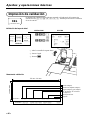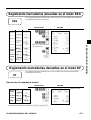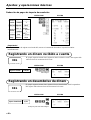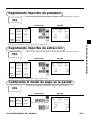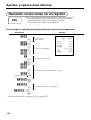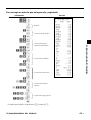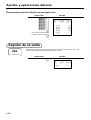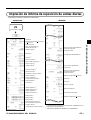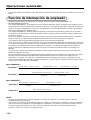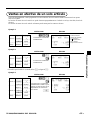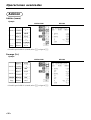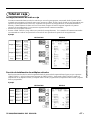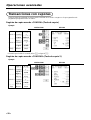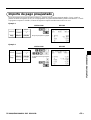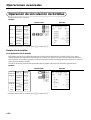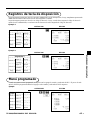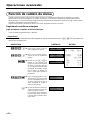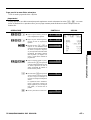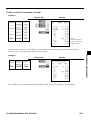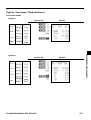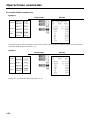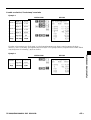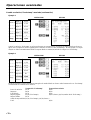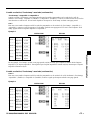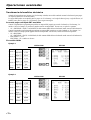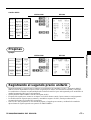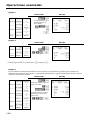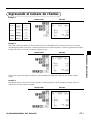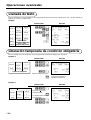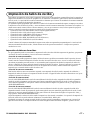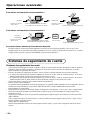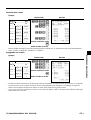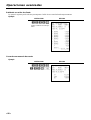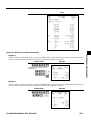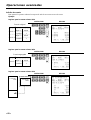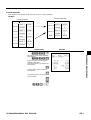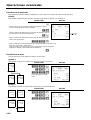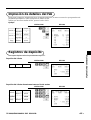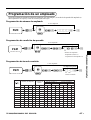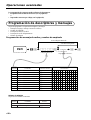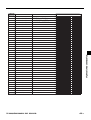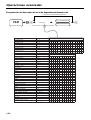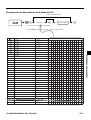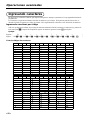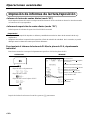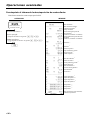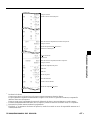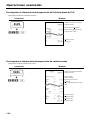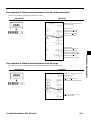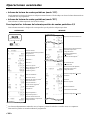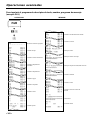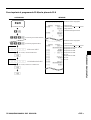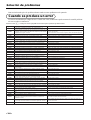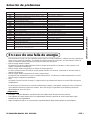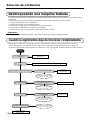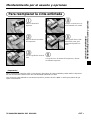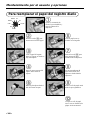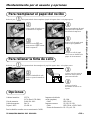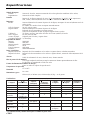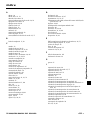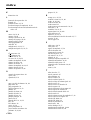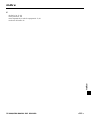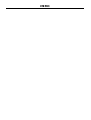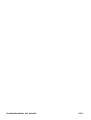La página se está cargando...

• 2 •
Presentación
Muchas gracias por haber seleccionado una caja registradora electrónica de la serie CASIO TK-6000/TK-6500. Esta caja
registradora es producto de la tecnología electrónica más avanzada del mundo, para proporcionar excelente versatilidad y
fiabilidad. La operación simplificada es hecha posible por una disposición de teclado diseñada especialmente y una amplia
selección de funciones programables y automatizadas.
Una disposición de teclado diseñada especialmente y una pantalla fácil de leer lo ayudan para evitar fatigas debido a
largas horas de operación.
Presentación y contenidos
Notas para la TK-6000-1
Casio Electronics Co., Ltd.
Unit 6, 1000 North Circular Road
London NW2 7JD, U.K.
Advertencia: Este es un producto de Clase A. En un ambiente doméstico este producto puede
ocasionar interferencias de radio en cuyo caso el usuario puede ser solicitado a tomar las medidas
adecuadas.
Guarde toda información para referencia futura.
La clavija de la alimentación de este equipo debe usarse para desconectar la alimentación de la red eléctrica.
Asegúrese de que la toma de corriente esté instalada cerca del equipo y que sea fácilmente accesible.

• 3 •
TK-6000/6500 MANUAL DEL USUARIO
Presentación y contenidos
No coloque la caja registradora en un lugar expuesto a
la luz directa del sol, alta humedad, salpicaduras de agua
u otros líquidos o altas temperaturas (tales como cerca
de una estufa).
No intente abrir la caja registradora ni trate de realizar
reparaciones por su propia cuenta. Para las
reparaciones, lleve la caja registradora a su
concesionario autorizado CASIO.
Utilice un paño seco y suave para limpiar el exterior de
la caja registradora. No utilice bencina, ni ningún otro
agente químico volátil.
No opere la caja registradora mientras sus manos están
húmedas.
Asegúrese de comprobar la etiqueta sobre el costado
de la registradora, para asegurarse de que el voltaje
coincide con el suministro de alimentación de su área.
¡Importante!
Su nueva caja registradora ha sido cuidadosamente probada antes del envío para asegurar una operación
apropiada. Los dispositivos de seguridad eliminan la preocupación acerca de rupturas que puedan resultar de
errores del operador o una manipulación inadecuada. Sin embargo, para asegurar muchos años de operación
sin problemas, tenga en cuenta los puntos siguientes cuando manipule la caja registradora.

• 4 •
Presentación y contenidos
Presentación y contenidos ..................................................................................................................... 2
Comenzando con las operaciones ......................................................................................................... 8
Retire la caja registradora de su embalaje................................................................................................................8
Retire la cinta que retiene las partes de la caja registradora en posición.................................................................8
Retire la gaveta de efectivo desde su caja................................................................................................................8
Conecte la gaveta. ....................................................................................................................................................8
Monte la caja registradora. .......................................................................................................................................9
Enchufe la caja registradora en un tomacorriente de pared. ....................................................................................9
Inserte la llave de modo marcada “PGM” en el conmutador de modo......................................................................9
Coloque el papel de recibo/registro diario. .............................................................................................................10
Ajuste la fecha. .......................................................................................................................................................12
Ajuste la hora. .........................................................................................................................................................12
Presentando la TK-6000/6500................................................................................................................ 14
Guía general ...........................................................................................................................................................14
Pantalla (TK-6000/TK-6500) ...................................................................................................................................18
Teclado (TK-6000) ..................................................................................................................................................20
Teclado (TK-6500) ..................................................................................................................................................22
Funciones asignables .............................................................................................................................................24
Cómo retirar/reemplazar el portapapel (solamente la TK-6000) ............................................................................26
Cómo instalar una hoja de menú en el portapapel (solamente la TK-6000) ..........................................................27
Ajustes y operaciones básicas............................................................................................................. 28
Cómo leer las impresiones .............................................................................................................................28
Cómo usar la caja registradora.......................................................................................................................29
Asignando un empleado .........................................................................................................................................30
Botón de empleado ....................................................................................................................................... 30
Cerradura/llave de empleado ........................................................................................................................ 30
Tecla de número secreto de empleado ......................................................................................................... 30
Visualizando la hora y fecha...................................................................................................................................31
Preparando monedas para el cambio.....................................................................................................................31
Preparando y usando las teclas de departamento/planas de PLU.................................................................32
Registrando teclas de departamento/plana de PLU...............................................................................................32
Programando teclas de departamento/plana de PLU ............................................................................................33
Para programar un precio unitario para cada departamento/plana de PLU.................................................. 33
Para programar la condición de impuesto para cada departamento/plana de PLU...................................... 33
Para programar el límite de importe alto para cada departamento/plana de PLU ........................................ 34
Registrando teclas de departamento/plana de PLU mediante la programación de datos......................................35
Precio preajustado ........................................................................................................................................ 35
Condición de impuesto preajustado .............................................................................................................. 35
Búsqueda de limitación de importe alto ........................................................................................................ 35
Preparando y usando PLU..............................................................................................................................36
Programando los PLU ............................................................................................................................................36
Para programar un precio unitario para cada PLU........................................................................................ 36
Para programar la condición de cálculo de impuesto para cada PLU........................................................... 36
Registrando los PLU...............................................................................................................................................37
Cambiando la condición imponible de un artículo ..........................................................................................39
Cálculo de subtotal de mercadería .........................................................................................................................39
Preparando y usando los descuentos.............................................................................................................40
Programando descuentos.......................................................................................................................................40
Registrando descuentos .........................................................................................................................................40
Descuentos para artículos y subtotales ........................................................................................................ 40
Preparando y usando reducciones .................................................................................................................41
Programación para las reducciones .......................................................................................................................41
Para programar la condición de cálculo de impuesto.................................................................................... 41
Registrando reducciones ........................................................................................................................................41
Reducción para los artículos......................................................................................................................... 41
Reducción para un subtotal........................................................................................................................... 42

• 5 •
TK-6000/6500 MANUAL DEL USUARIO
Presentación y contenidos
Registrando los pagos en crédito y cheque....................................................................................................43
Cheque.......................................................................................................................................................... 43
Crédito........................................................................................................................................................... 43
Pago mixto (efectivo, crédito y cheque) ........................................................................................................ 43
Registrando el euro y la divisa local ...............................................................................................................44
Impresión de validación ..................................................................................................................................46
Validación de importe total ............................................................................................................................ 46
Muestra de validación ................................................................................................................................... 46
Registrando mercaderías devueltas en el modo REG....................................................................................47
Registrando mercaderías devueltas en el modo RF.......................................................................................47
Transacción de reembolso normal .........................................................................................................................47
Reducción de pagos de importe de reembolso ......................................................................................................48
Registrando un dinero recibido a cuenta ........................................................................................................48
Registrando un desembolso de dinero ...........................................................................................................48
Registrando importes de préstamo.................................................................................................................49
Registrando importes de extracción ...............................................................................................................49
Cambiando el medio de pago en la gaveta ....................................................................................................49
Haciendo correcciones en un registro ............................................................................................................50
Para corregir un artículo que ha ingresado pero que aun no ha registrado ...........................................................50
Para corregir un artículo que ha ingresado y registrado.........................................................................................51
Para cancelar todos los artículos en una transacción ............................................................................................52
Registro de no venta.......................................................................................................................................52
Impresión de informe de reposición de ventas diarias....................................................................................53
Operaciones avanzadas ........................................................................................................................ 54
Función de interrupción de empleado.............................................................................................................54
Ventas en efectivo de un solo artículo ............................................................................................................55
Adición ............................................................................................................................................................56
Adición (suma)........................................................................................................................................................56
Recargo (%+) .........................................................................................................................................................56
Total en caja....................................................................................................................................................57
Recargo/descuento de total en caja .......................................................................................................................57
Función de totalización de múltiples artículos ........................................................................................................57
Transacciones con cupones ...........................................................................................................................58
Registro de cupón usando <COUPON> (Tecla de cupón) ..................................................................................... 58
Registro de cupón usando <COUPON2> (Tecla de cupón 2) ................................................................................ 58
Importe de pago preajustado ..........................................................................................................................59
Operación de vinculación de botellas .............................................................................................................60
Devolución de botellas............................................................................................................................................60
Tecla de devolución de botellas .................................................................................................................... 60
Registros de tecla de disposición ...................................................................................................................61
Menú programado...........................................................................................................................................61
Función de cambio de divisa ..........................................................................................................................62
Registrando una divisa extranjera ..........................................................................................................................62
Pago de importe completo en divisa extranjera ............................................................................................ 62
Pago parcial en una divisa extranjera ........................................................................................................... 63
Función “Food stamp” (sello de alimento).......................................................................................................64
Registro “Food stamp” ............................................................................................................................................64
Sin cambio debido......................................................................................................................................... 64
Cambio en efectivo/“Food stamp” mezclado ................................................................................................. 65
Registro “Food stamp” (Regla de Illinois)................................................................................................................67
Sin cambio debido......................................................................................................................................... 67
Cambio en efectivo/“Food stamp” mezclado................................................................................................. 69

• 6 •
Presentación y contenidos
Transferencia de beneficios electrónica .................................................................................................................72
Acerca de pagos con tarjeta EBT mezclados ............................................................................................... 72
Sin cambio debido......................................................................................................................................... 72
Propinas..........................................................................................................................................................73
Registrando el segundo precio unitario ..........................................................................................................73
Ingresando el número de clientes...................................................................................................................75
Llamada de texto.............................................................................................................................................76
Liberación temporaria de condición obligatoria ..............................................................................................76
Impresión de talón de recibo...........................................................................................................................77
Impresión de talones de recibos.............................................................................................................................77
Para realizar una impresión en lote automática 1 ......................................................................................... 78
Para realizar una impresión en lote automática 2 ......................................................................................... 78
Acerca del número máximo de líneas de talón de boleta ............................................................................. 78
Sistemas de seguimiento de cuenta ...............................................................................................................78
Sistemas de seguimiento de cuenta.......................................................................................................................78
Abriendo una cuenta ..................................................................................................................................... 79
Agregando una cuenta .................................................................................................................................. 79
Emitiendo un recibo de cliente ...................................................................................................................... 80
Cerrando una memoria de cuenta................................................................................................................. 80
Operación de tecla de cuenta nueva/vieja .................................................................................................... 81
Adición de cuenta.......................................................................................................................................... 82
Cuenta separada........................................................................................................................................... 83
Transferencia de empleado........................................................................................................................... 84
Transferencia de mesa.................................................................................................................................. 84
Impresión de detalles del IVA..........................................................................................................................85
Registros de depósito .....................................................................................................................................85
Depósito del cliente ....................................................................................................................................... 85
Depósito del cliente durante una transacción de ventas............................................................................... 85
Copia de factura..............................................................................................................................................86
Programación de un empleado.......................................................................................................................87
Programación de número de empleado .................................................................................................................87
Programación de condición de aprendiz ................................................................................................................87
Programación de tasa de comisión ........................................................................................................................87
Programación de descriptores y mensajes.....................................................................................................88
Programación de mensaje de recibo y nombre de empleado ................................................................................88
Programación de descriptor de tecla de departamento/transacción ...................................................................... 90
Programación de descriptor de tecla plana de PLU ...............................................................................................91
Ingresando caracteres ....................................................................................................................................92
Ingresando caracteres por código ..........................................................................................................................92
Lista de códigos de caracteres...................................................................................................................... 92
Usando el teclado de caracteres ............................................................................................................................93
Impresión de informes de lectura/reposición ..................................................................................................94
Para imprimir el informe de lectura de PLU/tecla plana de PLU, departamento individual ....................................94
Para imprimir el informe de lectura financiera ........................................................................................................95
Para imprimir el informe de lectura/reposición de empleado individual.................................................................. 95
Para imprimir el informe de lectura/reposición de ventas diarias ...........................................................................96
Para imprimir el informe de lectura/reposición de PLU/tecla plana de PLU ...........................................................98
Para imprimir el informe de lectura/reposición de ventas horarias .........................................................................98
Para imprimir el informe de lectura/reposición de ventas mensuales..................................................................... 99
Para imprimir el informe de lectura/reposición de grupo ........................................................................................99
Para imprimir el informe de lectura/reposición de ventas periódicas 1/2..............................................................100
Para imprimir el informe de lectura/reposición de otras ventas............................................................................ 101
Leyendo el programa de la caja registradora ...............................................................................................101
Para imprimir el programa de tasa/precio unitario (excepto PLU/tecla plana de PLU) ........................................ 101
Para imprimir el programa de descriptor de tecla, nombre, programa de mensaje (excepto PLU)......................102
Para imprimir el programa de PLU/tecla plana de PLU........................................................................................ 103

• 7 •
TK-6000/6500 MANUAL DEL USUARIO
Presentación y contenidos
Solución de problemas........................................................................................................................ 104
Cuando se produce un error .........................................................................................................................104
En caso de una falla de energía ...................................................................................................................105
Desbloqueando una máquina trabada ..........................................................................................................106
Cuando la registradora deja de funcionar completamente ...........................................................................106
Mantenimiento por el usuario y opciones ......................................................................................... 107
Para reemplazar la cinta entintada ...............................................................................................................107
Para reemplazar el papel del registro diario .................................................................................................108
Para reemplazar el papel de recibo ..............................................................................................................109
Para rellenar la tinta de sello ........................................................................................................................109
Opciones.......................................................................................................................................................109
Especificaciones .................................................................................................................................. 110
Indice......................................................................................................................................................111

• 8 •
Esta sección bosqueja cómo desembalar la caja registradora y prepararla para la operación. Esta parte del manual deberá
ser leída aun si ha usado una caja registradora anteriormente. El procedimiento siguiente es la preparación básica, junto
con las referencias de las páginas en donde debe observar para conocer más detalles.
Retire la caja registradora de su
embalaje.
Comenzando con las operaciones
1.
2.
3.
4.
Retire la cinta que retiene las
partes de la caja registradora en
posición.
También retire la pequeña bolsa plástica encintada a la
cubierta de la impresora. Dentro de su interior
encontrará las llaves de modo.
Retire la gaveta de efectivo desde su caja.
La caja registradora y la gaveta de efectivo se encuentran empaquetadas separadamente.
Conecte la gaveta.
1. Conecte el conector de la gaveta (cable de tres colores sobre
la gaveta) a la caja registradora.
2. Conecte el conector de la gaveta del bastidor (cable verde
sobre la gaveta) a la caja registradora.

• 9 •
Comenzando con las operaciones
TK-6000/6500 MANUAL DEL USUARIO
X1
Z1
X2/Z2
REG2
REG1
OFF
RF
PGM
C
-A
3
2
1. Enrosque los 2 tornillos de fijación en la parte inferior
de la registradora.
2. Adhiera una placa de caucho en cada esquina del lado
inferior de la registradora.
3. Monte la caja registradora en la parte superior de la
gaveta, asegurando que los apoyos en la parte inferior
de la caja registradora se insertan en los orificios de la
gaveta.
5.
6.
7.
Enchufe la caja registradora en un
tomacorriente de pared.
Asegúrese de verificar la etiqueta en el costado de la caja
registradora, para asegurarse de que el voltaje coincide con la
fuente de alimentación de su área. La impresora funcionará
durante unos segundos.
No pase el cable de alimentación por debajo de la gaveta.
Inserte la llave de modo
marcada “OW” en el
conmutador de modo.
Monte la caja registradora
2
2
2
2
1
1

• 10 •
Comenzando con las operaciones
Coloque el papel de recibo/registro diario.
Colocando el papel de registro diario
Para los recibos y registros diarios se utiliza el mismo tipo de papel (es decir 45 mm × 83 mm). Coloque papel nuevo
antes de operar primero la caja registradora o cuando el papel rojo aparece desde la impresora.
REG2 X1
REG1 Z1
OFF X2/Z2
RF
PGM
11
11
1
Utilice la llave de modo para
ajustar el conmutador de
modo a la posición REG1.
22
22
2
Abra la cubierta de la
impresora usando la tecla de
cubierta de impresora.
33
33
3
Corte el extremo de avance
del papel de manera que se
encuentre uniforme.
44
44
4
Asegurándose de que el
papel está siendo alimentado
desde la parte inferior del
rollo, descienda el rollo en el
espacio detrás de la
impresora.
55
55
5
Deje caer el rollo de papel
suavemente e inserte el papel
en la entrada de papel.
66
66
6
Presione la tecla j hasta
que avance unos 20 a 30 cm
de papel desde la impresora.
77
77
7
Deslice el extremo de avance
del papel en la ranura sobre
el eje del carrete receptor y
bobínelo sobre el carrete dos
o tres vueltas.
8.

• 11 •
Comenzando con las operaciones
TK-6000/6500 MANUAL DEL USUARIO
Colocando el papel de recibo
Siga los pasos
11
11
1 al
33
33
3 de la parte titulada “Colocando el papel de registro
diario” en la página anterior.
¡Importante!
No opere la caja registradora sin papel. Puede dañar la impresora.
44
44
4
Asegurándose de que el
papel está siendo alimentado
desde la parte inferior del
rollo, descienda el rollo en el
espacio detrás de la
impresora.
55
55
5
Deje caer el rollo de papel
suavemente e inserte el
papel en la entrada de papel.
66
66
6
Presione la tecla f hasta
que se avance unos 20 a 30
cm de papel desde la
impresora.
77
77
7
Ajuste la cubierta de la
impresora, pasando el
extremo de avance de papel
a través de la salida de
papel. Cierre la cubierta de
la impresora y corte el papel
excedente.
88
88
8
Coloque el carrete receptor en
posición detrás de la
impresora, sobre el rollo de
papel.
99
99
9
Presione la tecla j para
quitar toda flojedad del papel.
00
00
0
Cierre la cubierta de la
impresora.

• 12 •
Comenzando con las operaciones
Ajuste la fecha.
6 1s 6 : : : : : : 6 6 C
Fecha actual
Ejemplo:
3 de abril de 2000 2 000403
X1
Z1
X2/Z2
REG2
REG1
OFF
RF
PGM
Año Mes Día
x
o
X
Conmutador de modo
6 1s 6
:
:
:
:
6 6 C
Hora actual
Ejemplo:
08:20 AM
2 0820
09:45 PM
2 2145
X1
Z1
X2/Z2
REG2
REG1
OFF
RF
PGM
(hora militar de 24 horas)
x
o
X
Conmutador de modo
9.
Ajuste la hora.
10.

• 13 •
Comenzando con las operaciones
TK-6000/6500 MANUAL DEL USUARIO

• 14 •
Pantalla retráctil
Pantalla principal
Conmutador de modo
Teclado
Retén de hoja de menú
Carrete receptor
Rollo de papel
Impresora
Cinta entintada de
impresora
Cubierta secundaria de impresora
Cubierta de impresora
Tecla de cubierta de impresora
Gaveta
Cerradura de gaveta
Rollo de papel
El rollo de papel se usa para imprimir los recibos y registros
diarios (páginas 10~11).
Cinta entintada de la impresora
Proporciona la tinta para la impresión de los detalles de
registro sobre el rollo de papel (página 107).
RECEIPT
ON/OFF
Indicador
Guía general
Esta parte del manual realiza una presentación de la caja registradora y proporciona información general de sus variadas
partes.
TK-6000
(con gaveta ranurada)
Tecla/interruptor de activación/desactivación
de recibo
Utilice la tecla/interruptor de activación/desactivación de
recibo en los modos REG1/REG2 y RF, para controlar la
emisión de los recibos. En los otros modos, los recibos e
informes se imprimen sin tener en cuenta el ajuste de la tecla/
interruptor de recibo.
Un recibo posterior a la finalización de la transacción puede
aun emitirse después de la finalización cuando la tecla/
interruptor se encuentran ajustados en desactivado. La caja
registradora también puede ser programada para emitir
recibos posteriores a la transacción cuando la tecla/interruptor
se ajusta a activado.
RECEIPT
ON/OFF
RCT
8
(
Indicador
Interruptor de activación/desactivación de recibo
Tecla de activación/desactivación de recibo
Cuando la registradora emite recibos, este indicador se
ilumina.
Presentando la TK-6000/6500

• 15 •
TK-6000/6500 MANUAL DEL USUARIO
Presentando la TK-6000/6500
Pantalla retráctil
Pantalla principal
Conmutador de modo
Teclado
Cubierta hermética
Carrete receptor
Rollo de papel
Impresora
Cinta entintada de
impresora
Cubierta secundaria de impresora
Cubierta de impresora
Tecla de cubierta de impresora
Gaveta
Cerradura de gaveta
Llave de modo
(para el Reino Unido, los EE.UU y Canadá)
Los cuatro tipos siguientes de llaves de modo se
proporcionan con las unidades para usarse en el Reino Unido
de Gran Bretaña, los Estados Unidos y Canadá.
OW
C-A32
M
C-A08
OP
C-A02
M
C-A08
OP
C-A02
PGM
C-A32
OW
C-A08
TK-6500
(con gaveta ranurada)
a. Llave OP (Operador)
Cambia entre OFF y REG1.
b. Llave M (Maestra)
Cambia entre OFF, REG1, REG2, X1 y RF.
c. Llave OW (Propietario)
Cambia entre OFF, REG1, REG2, X1, Z1, X2/Z2 y RF.
d. Llave PGM (Programa)
Cambia a cualquier posición.
Llave de modo (para otras áreas)
Los tres tipos de llaves de modo se proporcionan con las
unidades para usarse en áreas fuera del Reino Unido de Gran
Bretaña, los Estados Unidos y Canadá.
a. Llave OP (Operador)
Cambia entre OFF y REG1.
b. Llave M (Maestra)
Cambia entre OFF, REG1, REG2, X1 y RF.
c. Llave OW (Propietario)
Cambia a cualquier posición.

• 16 •
Presentando la TK-6000/6500
Llave/botón/cerradura de empleado
En los modelos disponibles para usar en los Estados Unidos y
Canadá, la asignación de empleado o cajero puede realizarse
usando solamente los números secretos de empleado (no se
proveen los botones de empleado).
En Alemania, se pueden asignar empleados usando la llave de
empleado o número secreto de empleado (se equipa la llave
de empleado).
En otras áreas, puede asignar empleados usando el botón de
empleado o mediante el número secreto de empleado.
El método de asignación de empleado depende en la
programación de su caja registradora.
Conmutador de modo
Utilice las llaves de modo para cambiar la posición del
conmutador de modo y seleccionar el modo que desea usar.
REG2 X1
REG1 Z1
OFF X2/Z2
RF
PGM
rodatumnoC
odomed
odomederbmoNnóicpircseD
FFO
ednóicidnoC
arepse
lortnocedevallreiuqlaucrariteryratresniedeupesnóicisopatsenE
.odomedrodatumnocleedsedodomed
1GER
1ortsigeR
nóicisopatsenE.selamronsatnevedsenoiccasnartsalarapazilitueS
leedsedodomedlortnocedevallreiuqlaucrariteryratresniedeupes
.odomedrodatumnoc
2GER
2ortsigeR
anóicatumnocalomoC.selaicepsesenoicareposalarapazilitueS
,otneucsedomocsenoicnufselat,laicepseevallanuereiuqer2GER
,soslobmesedyeuqehcnocsogap,sozalpasatnev,otidércasatnev
y1GERneadibihorpomocsalodnámargorpsodalortnocresnedeup
.2GERneaditimrep
FR
oslobmeeR
ovitagenortsigeR
.soslobmeeredsotneimidecorpsolarapazilitueS
alneartneucneesarodartsigeraledodomedrodatumnocleodnauC
odomleososlobmeeredodomlaaesayredeccaedeup,FRnóicisop
.ovitagenortsigered
1X
edarutceL
sairaidsatnev
)odarrob(nóicisoperalnissoiraidsemrofnisolrenetboarapazilitueS
.selatotsotadsolsodoted
1Z
ednóicisopeR
sairaidsatnev
nanoicisoperessartneimsoiraidsemrofnisolrenetboarapazilitueS
.selatotsotadsolsodot)odarrob(
2Z/2X
nóicisoper/arutceL
sacidóirepsatneved
nissacidóirepsatnevedsemrofnisolrenetboarapazilitueS
solsodotnanoicisoperessartneimoselatotsotadsolranoicisoper
.selatotsotad
MGP
amargorP
selatsotadnatsujaerpysenoicnufsalnamargorpesodnaucazilitueS
azilituesnéibmaT.otseupmiedsasatysoiratinusoicerpsolomoc
.amargorpledsotadsolneelesodnauc

• 17 •
Presentando la TK-6000/6500
TK-6000/6500 MANUAL DEL USUARIO
¡Cuando la gaveta de efectivo no se abre!
En caso de una falla de alimentación o cuando la máquina se
encuentra con una falla de funcionamiento, la gaveta de
efectivo no se abre automáticamente. Aun en estos casos, la
gaveta de efectivo puede abrirse tirando de la palanca de
liberación de gaveta (vea debajo).
¡Importante!
La gaveta no se abrirá si está trabada con una llave de cerradura de gaveta.
CLK1 CLK2 CLK3 CLK4
CLK#
Cerradura de empleado
Llave de empleado
1
1
1
1
Tecla de número secreto de empleado
Cuando la caja registradora se encuentra programada para
usar números secretos de empleado para la asignación de
empleado o cajero, los botones de empleado no funcionan.
Cerradura/llave de empleado
Se puede asignar el empleado o cajero insertando la llave de
empleado en la cerradura de cajero.
Botón de empleado
Puede asignar el empleado o cajero usando los cuatro botones
ubicados debajo del panel de pantalla.
Gaveta
La gaveta se abre automáticamente siempre que finaliza un
registro y cuando emite un informe de lectura o reposición.
La gaveta no se abrirá si está bloqueada con la llave de
gaveta.
Cerradura de gaveta
Utilice la llave de gaveta para bloquear y desbloquear la
gaveta.

• 18 •
Presentando la TK-6000/6500
5&78
TOTAL CHANGE
REG
X1 Z1
12#45
1234
TAX
TOTAL CHANGE
AMOUNTPLU
DEPT RPT MENU
RCT REG
X1 Z1
0122 "34
1234
TAX
TOTAL CHANGE
AMOUNTPLU
DEPT RPT MENU
RCT REG
X1 Z1
01 1"34
T/S1 T/S2 T/S3 F/S
TOTAL CHANGE
AMOUNTPLU
DEPT RPT MENU
Pantalla (TK-6000/TK-6500)
Panel de pantalla
Pantalla principal para los EE.UU.
Pantalla principal para Canadá y Alemania
Pantalla principal para otras áreas
Pantalla de cliente para todas las áreas

• 19 •
Presentando la TK-6000/6500
TK-6000/6500 MANUAL DEL USUARIO
1 Importe/cantidad
Esta parte de la presentación muestra los importes
monetarios. También puede usarse para mostrar la fecha
y hora actuales.
2 Número de departamento
Cuando presiona una tecla de departamento para registrar
un precio unitario, el número de departamento
correspondiente (01 al 04, 08) aparece aquí.
3 Indicadores de condición de ventas
imponibles
Cuando registra un artículo imponible, el indicador
correspondiente se ilumina.
4 Número de PLU, tecla plana de PLU
Cuando se registra un artículo de PLU, artículo de tecla
plana de PLU, el número de PLU, tecla plana de PLU
correspondiente aparece aquí.
5 Número de hoja de menú
Cuando presiona la tecla B para designar la hoja de
menú 1ra. a 6ta., se visualiza el número correspondiente.
6 Número de repeticiones
Siempre que se realiza un registro repetido (páginas 32,
37), el número de repeticiones aparece aquí.
Tenga en cuenta que para el número de repeticiones
solamente se visualiza un dígito. Esto significa que un
“5” puede significar 5, 15 o aun 25 repeticiones.
7 Indicadores de total/cambio
Cuando el indicador TOTAL se ilumina, el valor
visualizado es un total monetario o importe subtotal.
Cuando el indicador CHANGE se ilumina, el valor
visualizado es el cambio debido.
8 Indicadores RCT, REG, X1 y Z1
RCT: Cuando la registradora emite recibos, este indicador
se ilumina.
X1: Indica el modo de lectura de ventas diarias.
Z1: Indica el modo de reposición de ventas diarias.
Ejemplo de pantalla
RCT REG
X1 Z1
012 1"34
T/S1 T/S2 T/S3 F/S
TOTAL CHANGE
AMOUNTPLU
DEPT RPT MENU
124 3
RCT REG
X1 Z1
-2-
1234
TAX
TOTAL CHANGE
AMOUNTPLU
DEPT RPT MENU
5
REG
X1 Z1
5 !23
1234
TAX
TOTAL CHANGE
AMOUNTPLU
DEPT RPT MENU
6
REG
X1 Z1
12#45
1234
TAX
TOTAL CHANGE
AMOUNTPLU
DEPT RPT MENU
78
RECEIPT
ON/OFF
RCT REG
X1 Z1
1"34
T/S1 T/S2 T/S3 F/S
TOTAL CHANGE
AMOUNTPLU
DEPT RPT MENU
78
MENU
Registro de artículo
Cambio de menú
Registro de repetición
Operación de totalización

• 20 •
Presentando la TK-6000/6500
Teclado (TK-6000)
C
789
456
123
000•
RECEIPT
JOURNAL
FEED FEED
918273645546372819099108
817263544536271808998107
716253443526170798897106
615243342516069788796105
514233241505968778695104
413223140495867768594103
312213039485766758493102
211202938475665748392101
110192837465564738291100
CLK#
RC PD
RECEIPT
ON/OFF
T/S1 T/S2
%
–
–
RF
VALID
#
NS
CH
CR1 CR2
SUBTOTAL
CHK/
TEND
CA
AMT
TEND
X/FOR
DATE
TIME
RECEIPT
ERR.
CORR
CANCEL
48
37
26
15
2
1
3
5
6
7
8
0 A
K
N
L
ED
O
QP
R
S
T
GF
JH
• Modo de registro
1 Tecla de avance de papel f, j
Sostenga esta tecla presionada para avanzar el papel desde la
impresora.
2 Tecla de recibo posterior a la finalización ;
Utilice esta tecla para producir un recibo posterior a la
finalización de una transacción.
3 Tecla de activación/desactivación de recibo Q
Utilice esta tecla dos veces para cambiar la condición de
“emisión de recibo” o “sin recibo.” En el caso de “emisión de
recibo”, se ilumina el indicador.
4 Tecla de apertura O
Utilice esta tecla para liberar provisoriamente una limitación en
el número de dígitos que pueden ingresarse para el precio
unitario.
5 Tecla de reembolso R
Utilice esta tecla para ingresar importes de reembolsos y anular
ciertos ingresos.
6 Tecla de borrado C
Utilice esta tecla para borrar un ingreso que todavía no ha sido
registrado.
7 Teclado numérico 0, 1 ~ 9, -, ^
Utilice estas teclas para ingresar números.
8 Tecla de número de empleado o
Utilice esta tecla para iniciar y finalizar la tarea del empleado en
la registradora.
9 Tecla de IVA V
Utilice esta tecla para imprimir un desglose de detalles del IVA.
0 Tecla de descuento p
Utilice esta tecla para registrar los descuentos.
A Tecla de resta m
Utilice esta tecla para ingresar valores para la resta.
B Tecla de préstamo l
Esta tecla ingresa el importe de dinero provisto para hacer los
cambios. Esta operación afecta los totales de medio de pago,
más que los totales de ventas. Los préstamos se realizan para
todos los tipos de dinero que pueden especificarse por la tecla de
finalización.
C Tecla de extracción L
Cuando el importe en gaveta excede el valor límite (función de
centinela), el gerente informa una operación de extracción. Esta
tecla se usa para esta función. Esta operación afecta los totales
de medios de pago, más que los totales de venta. Las
extracciones se realizan para todos los tipos de dinero que
pueden especificarse por la tecla de finalización.
D Tecla de cambio de condición de impuesto 1 t
Utilice esta tecla para cambiar la condición imponible 1 del
artículo siguiente.
E Tecla de cambio de condición de impuesto 2 T
Utilice esta tecla para cambiar la condición imponible 2 del
artículo siguiente.
F Tecla de validación v
Utilice esta tecla para validar los importes de transacciones en
los talones de recibo.
G Tecla de no suma/no venta N
Tecla de no suma: Para imprimir un número de referencia (para
identificar un cheque personal, tarjeta de crédito, etc.) durante
una transacción, utilice esta tecla luego de algunos ingresos
numéricos.
Tecla de no venta: Utilice esta tecla para abrir la gaveta sin
registrar nada.
para los EE.UU./Canadá

• 21 •
Presentando la TK-6000/6500
TK-6000/6500 MANUAL DEL USUARIO
H Tecla de multiplicación/para/fecha/hora x
Utilice esta tecla para ingresar una cantidad para la operación de
multiplicación y registro de ventas separadas de un artículo
empaquetado. Entre transacciones, esta tecla visualiza la hora y
fecha actuales.
I Tecla de multiplicación/fecha/hora X
Utilice esta tecla para ingresar una cantidad para la operación de
multiplicación. Entre transacciones, esta tecla visualiza la hora
y fecha actuales.
J Tecla de corrección de error/cancelación e
Utilice esta tecla para corregir errores de registro y para cancelar
registros de transacciones enteras.
K Tecla de recibido a cuenta r
Utilice esta tecla siguiendo a un ingreso numérico para registrar
el dinero recibido para las transacciones de no venta.
L Tecla de desembolsos P
Utilice esta tecla siguiendo a un ingreso numérico para registrar
desembolsos de dinero desde la gaveta.
M Tecla de Euro/desembolsos q
Tecla de Euro: Utilice esta tecla para convertir la divisa principal
a la divisa secundaria (el euro/la divisa local), cuando se registra
un importe de subtotal. Esta tecla también se usa para
especificar una divisa secundaria mientras se ingresa un importe
de pago o declaración en gavetas.
Tecla de desembolsos: Utilice esta tecla siguiendo a un ingreso
numérico para registrar desembolsos de dinero desde la gaveta.
N Teclas de departamento !, ", # ~ $ ,%
Utilice estas teclas para registrar artículos a los departamentos.
O Tecla de crédito c, d
Utilice esta tecla para registrar una venta a crédito.
P Tecla de pagos a términos h
Utilice esta tecla para registrar una venta con pagos a términos.
Q Tecla de cheque k
Utilice esta tecla para registrar un pago con cheque.
R Tecla de subtotal s
Utilice esta tecla para visualizar e imprimir el importe subtotal
(incluyendo impuesto de tasa agregada) actual.
S Tecla de pago de importe/efectivo a
Utilice esta tecla para registrar una venta en efectivo.
T Tecla plana de PLU (, ) ~ /
Utilice estas teclas para registrar artículos a las teclas planas de
PLU.
C
789
456
123
000•
RECEIPT JOURNAL
FEED FEED
VAT
RC
RECEIPT
RECEIPT
ON/OFF
LOAN
PICK
UP
%
–
–
RF
VALID
#
NS
CH
SUBTOTAL
CHK/
TEND
CA
AMT
TEND
X
DATE
TIME
4
3
2
1
ERR.
CORR
CANCEL
CR1 CR2
PD
EURO
2
1
3
5
6
7
9
B C
K
N
M
A0
O
QP
R
S
T
GF
JI
para Alemania
C
789
456
123
000 •
RECEIPT JOURNAL
FEED FEED
VAT
RC
PD
EURO
RECEIPT
OPEN
LOAN
PICK
UP
%
–
–
RF
VALID
#
NS
CH
CHK/
TEND
CA
AMT
TEND
X
DATE
TIME
4
3
2
1
ERR.
CORR
CANCEL
CR1 CR2
SUBTOTAL
2
1
4
5
6
7
9
B C
K
N
M
A0
O
QP
R
S
T
GF
JI
para otaras áreas

• 22 •
Presentando la TK-6000/6500
RECEIPT JOURNAL
FEED FEED
789
456
123
000•
SUBTOTAL
CA
CH
CR1
48
37
26
15
CR2
CHK/
TEND
AMT
TEND
25 34 43 52 61 70 79 88 97 106
816243342516069788796105
715233241505968778695104
614223140495867768594103
513213039485766758493102
412202938475665748392101
311192837465564738291100
21018273645546372819099
1 9 17 26 35 44 53 62 71 80 89 98
RC
RF
#
NS
T/S2T/S1
%
–—
CLK#
LOAN
PICK
UP
VALID
RECEIPT
RECEIPT
ON/OFF
ERR.
CORR
CANCEL
X/FOR
DATE
TIME
PD
C
1 2 3 4 5
6 7 8
9 0 A
B C D
E F G
H
I
K
J
M
O
P
N
L
para los EE.UU.
Teclado (TK-6500)
• Modo de registro
1 Tecla de alimentación de papel f, j
Sostenga presionada esta tecla para alimentar el papel desde la
impresora.
2 Tecla plana de PLU (, ) ~ .
Utilice estas teclas para registrar artículos a las teclas planas de
PLU.
3 Tecla de recibo posterior a la finalización ;
Utilice esta tecla para producir un recibo posterior a la
finalización de una transacción.
4 Tecla de validación v
Utilice esta tecla para validar los importes de transacciones en
los talones de recibo.
5 Tecla de número de empleado o
Utilice esta tecla para iniciar y finalizar la tarea del empleado en
la registradora.
6 Tecla de activación/desactivación de recibo Q
Utilice esta tecla dos veces para cambiar la condición de
“emisión de recibo” o “sin recibo.” En el caso de “emisión de
recibo”, se ilumina el indicador.
7 Tecla de préstamo l
Esta tecla ingresa el importe de dinero provisto para hacer los
cambios. Esta operación afecta los totales de medio de pago,
más que los totales de ventas. Los préstamos se realizan para
todos los tipos de dinero que pueden especificarse por la tecla de
finalización.
8 Tecla de extracción L
Cuando el importe en gaveta excede el valor límite (función de
centinela), el gerente informa una operación de extracción.
Esta tecla se usar para esta función. Esta operación afecta los
totales de medio de pago, más que los totales de venta. Las
extracciones se realizan para todos los tipos de dinero que
pueden especificarse por la tecla de finalización.
9 Tecla de descuento p
Utilice esta tecla para registrar los descuentos.
0 Tecla de resta m
Utilice esta tecla para ingresar valores para la resta.
A Tecla de reembolso R
Utilice esta tecla para ingresar importes de reembolsos y anular
ciertos ingresos.
B Tecla de corrección de error/cancelación e
Utilice esta tecla para corregir errores de registro y para cancelar
registros de transacciones enteras.
C Tecla de cambio de condición de impuesto 1 t
Utilice esta tecla para cambiar la condición imponible 1 del
artículo siguiente.
D Tecla de cambio de condición de impuesto 2 T
Utilice esta tecla para cambiar la condición imponible 2 del
artículo siguiente.
E Tecla de borrado C
Utilice esta tecla para borrar un ingreso que todavía no ha sido
registrado.
F Tecla de multiplicación/para/fecha/hora x
Utilice esta tecla para ingresar una cantidad para la operación de
multiplicación y registro de ventas separadas de un artículo
empaquetado. Entre transacciones, esta tecla visualiza la hora y
fecha actuales.
G Tecla de no suma/no venta N
Tecla de no suma: Para imprimir un número de referencia (para
identificar un cheque personal, tarjeta de crédito, etc.) durante
una transacción, utilice esta tecla luego de algunos ingresos
numéricos.
Tecla de no venta: Utilice esta tecla para abrir la gaveta sin
registrar nada.

• 23 •
Presentando la TK-6000/6500
TK-6000/6500 MANUAL DEL USUARIO
H Teclado numérico 0, 1 ~ 9, -, ^
Utilice estas teclas para ingresar números.
I Tecla de recibido a cuenta r
Utilice esta tecla siguiendo a un ingreso numérico para registrar
el dinero recibido para las transacciones de no venta.
J Tecla de desembolsos P
Utilice esta tecla siguiendo a un ingreso numérico para registrar
desembolsos de dinero desde la gaveta.
K Teclas de departamento !, ", # ~ %
Utilice estas teclas para registrar artículos a los departamentos.
L Tecla de crédito c, d
Utilice esta tecla para registrar una venta a crédito.
M Tecla de cheque k
Utilice esta tecla para registrar un pago con cheque.
N Tecla de pagos a términos h
Utilice esta tecla para registrar una venta con pagos a términos.
O Tecla de subtotal s
Utilice esta tecla para visualizar e imprimir el importe subtotal
(incluyendo impuesto de tasa agregada) actual.
P Tecla de pago de importe/efectivo a
Utilice esta tecla para registrar una venta en efectivo.

• 24 •
Presentando la TK-6000/6500
Funciones asignables
Puede preparar un teclado para que sea adecuado a su tipo
particular de negocio.
Add check (Agregar cuenta)
Utilice esta tecla en un sistema de seguimiento de cuenta para
combinar los detalles de más de una cuenta en una sola cuenta.
Arrangement (Disposición)
Utilice esta tecla para activar un programa de disposición
programado en el archivo de disposición. Cualquier operación
que pueda realizarse desde el teclado, así también como modo,
puede programarse en un programa de disposición, y puede ser
realizado mediante la mera presión de una tecla. Además, un
ingreso numérico puede ser incluido en un programa de
disposición. En este caso, ingrese el número y presione esta
tecla. La función de control de modo de esta tecla puede ser
programada para todos los modos excepto para el modo OFF y
PGM.
Bill copy (Copia de factura)
Utilice esta tecla para copiar una factura.
Bottle return (Devolución de botella)
Utilice esta tecla para especificar el artículo siguiente como una
devolución de botella.
Cancel (Cancelación)
Invalida todos los datos precedentes registrados para los
departamentos, PLU y menús programables dentro de una
transacción. Esta tecla debe ser presionada antes de la
transacción que relacionan los datos a ser invalidados sea
finalizada. También es efectiva aun después del cálculo del
importe de subtotal.
Check endorsement (Endose de cheque)
Utilice esta tecla para imprimir un mensaje de endoso de cheque
preajustado usando la impresora de talones de recibo.
Check print (Impresión de cuenta)
Utilice esta tecla para imprimir la cuenta en la impresora de
talón de recibo.
Clerk transfer (Transferencia de empleado)
Utilice esta tecla para transferir las cuentas abiertas a otro
empleado.
Coupon (Cupón)
Utilice esta tecla para registrar los cupones.
Cupon 2 (Cupón 2)
Utilice esta tecla para declarar el registro del artículo siguiente
como cupón.
Cube (Cubo)
Esta tecla proporciona las mismas funciones que la tecla Square
(Cuadrado). Además, esta tecla también tiene una función de
multiplicación cúbica.
Currency exchange (Cambio de divisa)
Utilice esta tecla para convertir una divisa extranjera a divisa
local o viceversa, usando la tasa de cambio preajustada para la
tecla y también visualiza el resultado.
Utilice esta tecla para conversiones de un subtotal en divisa local
o subtotal de mercadería a un equivalente de una divisa de otro
país.
Utilice esta tecla para conversiones de divisa de otro país al
equivalente de la divisa local.
Customer number (Número de cliente)
Utilice esta tecla para registrar el número de clientes.
Declaration (Declaración)
Utilice esta tecla para declarar el importe en gaveta para la
declaración de dinero.
Deposit (Depósito)
Utilice esta tecla para registrar los depósitos.
Eat-in (Comida en restaurante)
Utilice esta tecla para especificar si el cliente come en el
restaurante. Antes de cerrar una transacción presione esta tecla.
EBT (Transferencia de beneficio electrónico)
Utilice esta tecla para registrar un importe EBT con un ingreso
de importe de pago.
Food stamp shift (Cambio de sello de alimento)
Utilice esta tecla para cambiar la condición “Food stamp”.
Food stamp subtotal (Subtotal de sello de alimento)
Utilice esta tecla para obtener el importe aplicable en “Food
stamp”.
Food stamp tender (Pago con sello de alimento)
Utilice esta tecla para registrar un importe de pago con “Food
stamp” con un ingreso de importe de pago.
Ketten Bon
Utilice esta tecla para ingresar cantidades para la multiplicación.
La multiplicación por esta tecla emite impresiones de orden
singulares.
Manual tax (Impuesto manual)
Utilice esta tecla para registra el importe de impuesto.
Menu shift (Cambio de menú)
Utilice esta tecla para cambiar la tecla al menú 1ro. al 6to.
Merchandise subtotal (Subtotal de mercadería)
Utilice esta tecla para obtener un subtotal excluyendo el importe
de impuesto de tasa adicionada.
New balance (Saldo nuevo)
Utilice esta tecla para agregar el último importe total registrado
al saldo previo para obtener un saldo nuevo.
New check (Cuenta nueva)
Utilice esta tecla en un sistema de seguimiento de cuenta para
ingresar un número de cuenta nueva para abrir una cuenta nueva
bajo ese número.
New/Old check (Cuenta nueva/vieja)
Utilice esta tecla en un sistema de seguimiento de cuenta para
ingresar números de cuenta, para poder abrir cuentas nuevas y
para volver a abrir cuentas existentes. Cuando el empleado
ingresa un número de cuenta, la registradora verifica para ver si
ese número ya existe en la memoria de seguimiento de cuenta.
Si no hay coincidencia de números en la memoria, se abre una
cuenta nueva bajo el número ingresado. Si el número de cuenta
ingresado coincide con un número ya almacenado en la
memoria, esa cuenta vuelve a ser abierta para un registro
posterior o finalización.
No sale (No venta)
Utilice esta tecla para abrir la gaveta entre las transacciones.
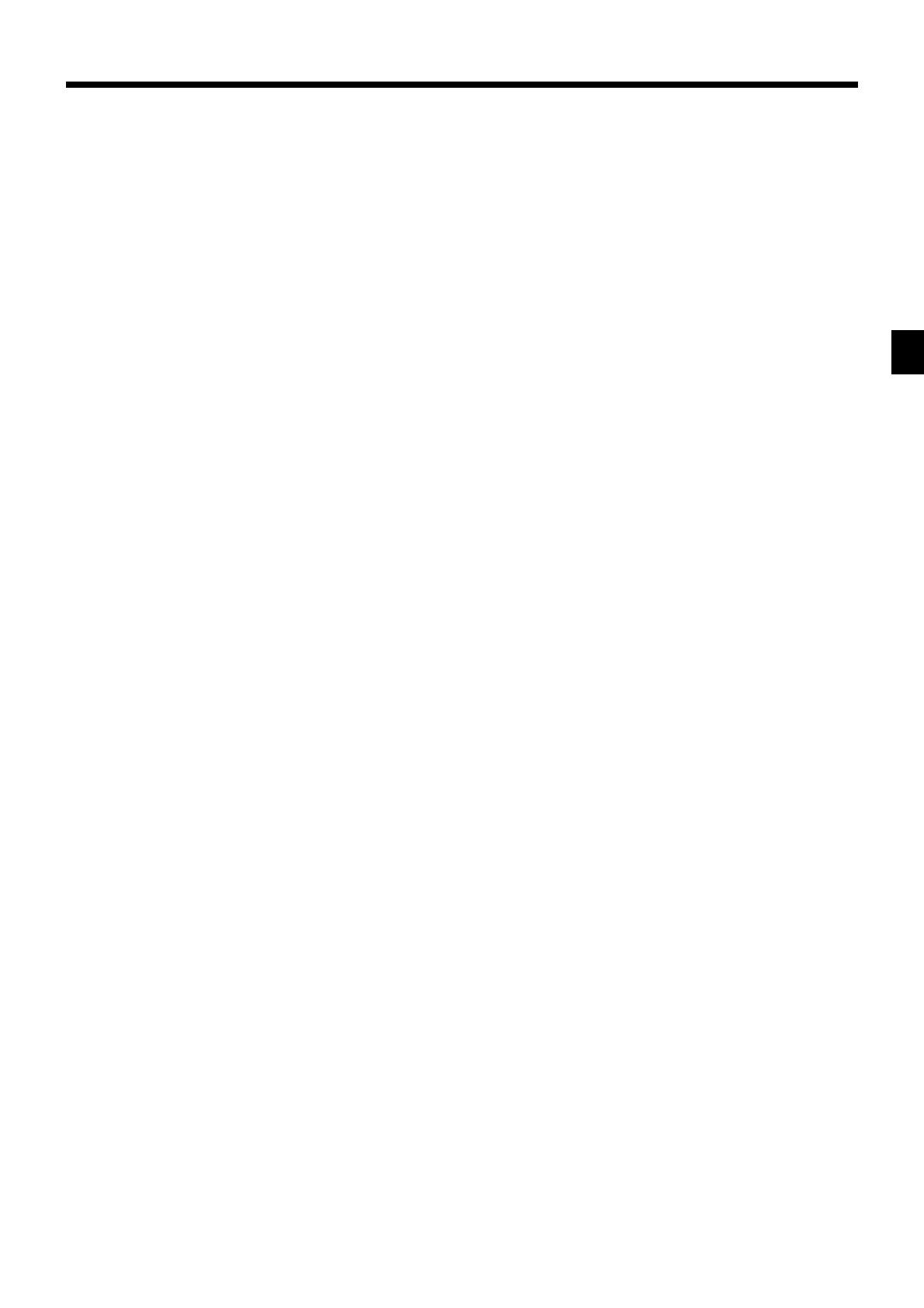
• 25 •
Presentando la TK-6000/6500
TK-6000/6500 MANUAL DEL USUARIO
Non add (Sin adicionar)
Utilice esta tecla para imprimir números de referencia (número
de cheque personal, número de tarjeta, etc.)
Normal receipt (Recibo normal)
Utilice esta tecla para cambiar la condición de orden desde
“Bon” a normal.
Old check (Cuenta vieja)
Utilice esta tecla en un sistema de seguimiento de cuenta para
ingresar el número de un cuenta existente (creado previamente
por la tecla “New check” (cuenta nueva)) cuyos detalles se
almacenan en la memoria de seguimiento de cuenta. Las
cuentas existentes son vueltos a abrir para realizar registros
adicionales o para finalizarlos.
Open 2 (Abierto 2)
Utilice esta tecla para suspender las especificaciones
obligatorias.
Open check (Cuenta abierta)
Utilice esta tecla para emitir un informe de cuenta abierta de un
empleado asignado.
Operator number (Número de operador)
Utilice esta tecla para ingresar un número de empleado durante
la transferencia de empleado.
Operator X/Z (Operador X/Z)
Utilice esta tecla para emitir un informe X/Z de empleado
individual
Plus (Suma)
Utilice esta tecla para registrar cargos.
Premium (Recargos)
Utilice esta tecla para aplicar un % preajustado o % ingresado
manual, para obtener el importe con recargo para el último
artículo o subtotal registrado.
Previous balance (Saldo previo)
Utilice esta tecla para registrar el saldo negativo/positivo previo
al inicio o durante una transacción.
Previous balance subtotal (Subtotal de saldo previo)
Utilice esta tecla para obtener un subtotal excluyendo el importe
de impuesto de tasa adicionada y saldo actual.
Price (Precio)
Utilice esta tecla para registrar un PLU abierto.
Price inquiry (Solicitud de precio)
Utilice esta tecla para confirmar el precio y los descriptores de
PLU sin registrar.
Rate tax (Tasa de impuesto)
Utilice esta tecla para activar la tasa de impuesto preajustada o
tasa ingresada manualmente, para obtener el impuesto para el
importe de la condición imponible precedente 1.
Recall (Llamada)
Utilice esta tecla para llamar el número de cuenta transferida por la
tecla de almacenamiento. Cuando se presiona esta tecla, el número
de cuenta aparecerá en orden desde el registro más antiguo.
Review (Revisión)
Utilice esta tecla para examinar la transacción actual visualizando el
número de artículo e importe registrado. Esta tecla también se usa
para la operación de anulación u operación de cuenta separada.
Separate check (Cuenta separada)
Utilice esta tecla en un sistema de seguimiento de cuenta para
separar los artículos seleccionados de una cuenta a otra cuenta.
Slip feed/release (Avance/liberación de talón de recibo)
Utilice esta tecla para avanzar los talones de recibo insertados en
la impresora de talones de recibo (papeleta). Esto se realiza
especificando el número de líneas de avance. Esta tecla también
se usa para liberar el portapapel del talón de recibo si no se
ingresan números.
Slip back feed/release
(Retroceso/liberación de talón de recibo)
Utilice esta tecla para retroceder los talones de recibo insertados
en la impresora de talones de recibo. Esto se realiza
especificando el número de líneas de avance. Esta tecla también
se usa para liberar el portapapel del talón de recibo si no se
ingresan números.
Slip print (Impresión de talón de recibo)
Utilice esta tecla para ejecutar un impresión en lote de talones de
recibo en la impresora de talones de recibo. Presionando esta
tecla imprime los detalles de venta. La impresión real se lleva a
cabo siguiendo la emisión del recibo.
Square (Cuadrado)
Esta tecla proporciona las mismas funciones que la tecla
Multiplication (Multiplicación). Además, esta tecla también
tiene una función de multiplicación cuadrática.
Store (Almacenamiento)
Utilice esta tecla para almacenar el número de cuenta de los
artículos registrados. Cuando se presiona esta tecla, los datos de
artículo registrado serán almacenados, y luego estos datos serán
transferidos al número de cuenta más nuevo.
Table number (Número de mesa)
Utilice esta tecla para ingresar números de mesa.
Table transfer (Transferencia de mesa)
Utilice esta tecla para transferir los contenidos de una cuenta a
otra cuenta.
Takeout (Para llevar)
Utilice esta tecla para especificar si el cliente se lleva los
artículos, antes del total de una transacción. Presione esta tecla
para la exención de impuestos.
Tax exempt (Exención de impuestos)
Utilice esta tecla para cambiar los importes imponibles a
importes no imponibles.
Taxable amount subtotal (Subtotal de importe imponible)
Utilice esta tecla para obtener el subtotal de importe imponible.
Text print (Impresión de texto)
Utilice esta tecla para ingresar los caracteres a imprimir.
Text recall (Llamada de texto)
Utilice esta tecla para imprimir los caracteres preajustados.
Tip (Propina)
Utilice esta tecla para registrar las propinas.
Tray total (Total en caja)
Utilice esta tecla para visualizar el importe total para todos los
registros, desde el último registro hasta que se presiona esta tecla
o los registros entre presiones de esta tecla.
Void (Anulación)
Utilice esta tecla para invalidar los datos registrados del artículo
precedente.

• 26 •
Presentando la TK-6000/6500
1
2
4
3
Cómo retirar/reemplazar el portapapel (solamente la TK-6000)
Retire el portapapel
Siga los pasos 1 al 2.
Vuelva a colocar el portapapel
Siga los pasos 3 al 4.

• 27 •
Presentando la TK-6000/6500
TK-6000/6500 MANUAL DEL USUARIO
1
1
U
P
UP
U
P
UP
Back side
UP
UP
Back side
9
8
7
6
5
4
3
2
1
1
8
1
7
1
6
1
5
1
4
1
3
1
2
1
1
1
0
2
7
2
6
2
5
2
4
2
3
2
2
2
1
2
0
1
9
3
6
3
5
3
4
3
3
3
2
3
1
3
0
2
9
2
8
4
5
4
4
4
3
4
2
4
1
4
0
3
9
3
8
3
7
54
53
52
51
50
49
48
47
46
63
62
61
60
59
58
57
56
55
72
71
70
69
68
67
66
65
64
81
80
79
78
77
76
75
74
73
90
89
88
87
86
85
84
83
82
99
98
97
96
95
94
93
92
91
1
08
1
0
7
10
6
1
0
5
1
0
4
1
03
1
0
2
1
0
1
1
0
0
1
9
8
7
6
5
4
3
2
1
1
8
1
7
1
6
1
5
1
4
1
3
1
2
1
1
1
0
2
7
2
6
2
5
2
4
2
3
2
2
2
1
2
0
1
9
3
6
3
5
3
4
3
3
3
2
3
1
3
0
2
9
2
8
4
5
4
4
4
3
4
2
4
1
4
0
3
9
3
8
3
7
54
53
52
51
50
49
48
47
46
63
62
61
60
59
58
57
56
55
72
71
70
69
68
67
66
65
64
8
1
8
0
7
9
7
8
7
7
7
6
7
5
7
4
7
3
9
0
8
9
8
8
8
7
8
6
8
5
8
4
8
3
8
2
99
98
97
96
95
94
93
92
91
108
107
106
105
104
103
102
101
100
1
Cómo instalar una hoja de menú en el portapapel (solamente la TK-6000)
Abriendo el portapapel
Siga los pasos 1 al 3.
Fije una hoja de menú en el portapapel
Siga los pasos 4 al 6.
1
3
2
4
5
6

• 28 •
Cómo leer las impresiones
• Los registros diarios y los recibos son registros de todas las transacciones y operaciones.
• Los contenidos impresos en los recibos y registros diarios son casi idénticos.
• Se puede elegir la función de omisión de registro diario.
Si se selecciona la función de omisión de registro diario, la caja registradora imprimirá solamente el importe total de cada
transacción, y los detalles de las operaciones de recargos, descuentos y reducciones, sin imprimir los registros de artículo de
PLU y departamento en el registro diario.
• Los artículos siguientes pueden ser omitidos en los recibos y registro diario.
• Número consecutivo
• Condición imponible
• Importe imponible
• Contador de artículos
Muestra de recibo
Muestra de registro diario Muestra de registro diario
(Líneas de artículos incluidos) (Líneas de artículos omitidos)
— Mensaje de logotipo
— Mensaje comercial
— Modo/Fecha/Hora
— Empleado/
N
o
de máquina/
N
o
consecutivo
— Cantidad/Artículo
— Contador de artículos
— Mensaje de parte
inferior
En los ejemplos de operación contenidos en este manual, las muestras de impresión son las que podrían producirse si el
rollo de papel se estuviera usando para los recibos. No son del tamaño real. Los recibos reales son de 45 mm de ancho.
También, todos los recibos y registros diarios de muestras son imágenes de impresiones.
Ajustes y operaciones básicas
************************
* THANK YOU *
** CALL AGAIN **
************************
* COMMERCIAL MESSAGE *
* COMMERCIAL MESSAGE *
* COMMERCIAL MESSAGE *
* COMMERCIAL MESSAGE *
REG 03-04-2000 11:58
C
01 MC#01 000123
1 DEPT01 T1 •1.00
1 DEPT02 T1 •2.00
5 DEPT03 •5.00
7 No
TA1 •3.00
TX1 •0.15
TL
•8.15
CASH •10.00
CG •1.85
*** BOTTOM MESSAGE ***
*** BOTTOM MESSAGE ***
*** BOTTOM MESSAGE ***
*** BOTTOM MESSAGE ***
REG 03-04-2000 11:57
C
01 MC#01 000123
7 No
TA1 •3.00
TX1 •0.15
TL
•8.15
CASH •10.00
CG •1.85
REG 03-04-2000 11:57
C
02 MC#01 000124
9 No
TA1 •10.00
TX1 •0.50
TL
•15.50
CASH •20.00
CG •4.50
REG 03-04-2000 11:58
C
01 MC#01 000125
7 No
TA1 •3.00
TX1 •0.15
TL
•9.35
CASH •10.00
CG •0.65
REG 03-04-2000 11:59
REG 03-04-2000 11:58
C
01 MC#01 000123
1 DEPT01 T1 •1.00
1 DEPT02 T1 •2.00
5 DEPT03 •5.00
7 No
TA1 •3.00
TX1 •0.15
TL
•8.15
CASH •10.00
CG •1.85
REG 03-04-2000 11:59
C
02 MC#01 000124
1 DEPT01 T1 •1.00
1 DEPT03 T1 •3.00
1 DEPT02 T1 •2.00
1 DEPT04 T1 •4.00
5 DEPT05 •5.00
9 No
TA1 •10.00
TX1 •0.50
TL
•15.50
CASH •20.00
CG •4.50

• 29 •
TK-6000/6500 MANUAL DEL USUARIO
Ajustes y operaciones básicas
ABIERTO
• Compruebe asegurándose de que la caja registradora
se encuentra enchufada seguramente. Página 9
• Compruebe asegurándose de que hay suficiente
papel en el rollo. Páginas 10, 11
• Lea los totales financieros para confirmar
que se encuentran todos en cero. Página 95
• Compruebe la fecha y hora. Página 31
• Registre las transacciones. Página 32
• Lea periódicamente los totales. Página 94
• Reposicione los totales diarios. Página 53
• Retire el registro diario. Página 108
• Vacíe la gaveta de efectivo y déjela abierta. Página 17
• Retire el efectivo y registro diario a la oficina.
Cómo usar la caja registradora
A continuación se describe el procedimiento general que debe usarse para obtener el máximo beneficio de la caja registradora.
ANTES del horario de atención...
DURANTE el horario de atención...
DESPUES del horario de atención...

• 30 •
Ajustes y operaciones básicas
Asignando un empleado
En los modelos disponibles para usar en los Estados Unidos y Canadá, la asignación de
empleado o cajero puede realizarse usando solamente los números secretos de empleado (no se
proveen los botones de empleado). En el modelo para Alemania, puede asignar empleados
usando la llave de empleado o número secreto de empleado (se provee la tecla de empleado).
En los modelos para otras áreas, se pueden asignar empleados usando el botón de empleado o
mediante el número secreto de empleado. El método de asignación de empleado depende en la
programación de su caja registradora.
Botón de empleado
Puede asignar el empleado o cajero usando los cuatro botones ubicados debajo del panel de pantalla.
Cerradura/llave de empleado
Puede asignar el empleado o cajero insertando una llave de empleado en la cerradura de empleado.
Tecla de número secreto de empleado
Cuando la caja registradora se programa para usar los números secretos de empleado para la asignación de empleado o
cajero, los botones de empleado no funcionan.
Inicio de tarea de empleado
OPERACION RECIBO
Inicio de tarea de empleado 1: 1 6 o
Inicio de tarea de empleado 2: 2 6 o
Inicio de tarea de empleado 10:
10 6 o
• Si no desea que el número de empleado se muestre sobre la pantalla, presione la tecla o antes de ingresar el número.
Finalización de tarea de empleado
OPERACION
Finalización de tarea de empleado:
0 6 o
(excepto el modo PGM)
• También finaliza la tarea del empleado actual siempre que ajusta el conmutador de modo a la posición OFF.
¡Importante!
• Siempre que trata de realizar un operación de registro, el código de error “E008” una operación de lectura/
reposición sin iniciar la tarea, aparece sobre la pantalla.
• Un empleado no puede iniciar una tarea a menos que otro empleado haya terminado su tarea.
• El empleado que ha iniciado la tarea también se identifica en el recibo/registro diario.
Número secreto de empleado
(1~10 se ajusta por omisión).
Conmutador de modo
ALL
— Nombre de empleado/N
o
de máquina/
N
o
consecutivo
* COMMERCIAL MESSAGE *
REG 03-04-2000 11:58
C
01 MC#01 000123
1 DEPT01 T1 •1.00

• 31 •
Ajustes y operaciones básicas
TK-6000/6500 MANUAL DEL USUARIO
Visualizando la hora y fecha
Puede mostrar la hora y fecha sobre la pantalla de la caja registradora siempre que no haya un
registro hecho.
Para visualizar y borrar la hora
OPERACION PANTALLA
x o X
C
Para visualizar y borrar la fecha
OPERACION PANTALLA
x o X
x
o X
C
Preparando monedas para el cambio
Para abrir la gaveta sin registrar un artículo puede usar el procedimiento siguiente.
Esta operación debe realizarse fuera una venta.
(También se puede usar la tecla r en lugar de la tecla N. Vea la página 52.)
Abriendo la gaveta sin una venta
OPERACION RECIBO
N
08-3!
03-04-2000
~00
08-3~
~00
La hora aparece sobre la pantalla Hora Minutos
Borra la hora de la pantalla.
Conmutador de modo
REG
Conmutador de modo
REG
(Primero se visualiza la hora)
La fecha aparece sobre
la pantalla
Borra la fecha de la pantalla.
REG 03-04-2000 09:00
C
01 MC#01 000001
#/NS •••••••••

• 32 •
Ajustes y operaciones básicas
Preparando y usando las teclas de departamento/planas de PLU
Registrando teclas de departamento/plana de PLU
Los ejemplos siguientes le muestran cómo usar las teclas de departamento/planas de PLU en
varios tipos de registro.
Venta de un solo artículo
Ejemplo 1
OPERACION RECIBO
1-
!
F
Ejemplo 2 (Registro de subtotal y cambio de cálculo)
OPERACION RECIBO
1234
(
ss
ss
s
20-
FF
FF
F
Repetición
OPERACION RECIBO
150!
!!
!!
!
!!
!!
!
s
10-F
Precio unitario
Departamento
— Importe total
— Importe de pago
— Cambio
— Fecha/hora
— Modo/N
o
consecutivo
N
o
de departamento/
— Precio unitario
— Importe total
Conmutador de modo
REG
Precio unitario
$1,00
——————————
Artículo Cantidad 1
——————————
Depto. 1
—————————————
Pago Efectivo $1,00
Precio unitario
$12,34
——————————
Artículo Cantidad 1
——————————
Plana-PLU 1
—————————————
Pago Efectivo $20,00
Precio unitario
Plana-PLU
Importe de pago
Precio unitario
$1,50
——————————
Artículo Cantidad 3
——————————
Depto. 1
—————————————
Pago Efectivo $10,00
— Repetición
— Repetición
REG 03-04-2000 09:05
C
01 MC#01 000002
1 DEPT01 •1.00
TL
•1.00
CASH •1.00
REG 03-04-2000 09:10
C
01 MC#01 000003
1 PLU001 •12.34
TL
•12.34
CASH •20.00
CG •7.66
REG 03-04-2000 09:15
C
01 MC#01 000004
1 DEPT01 •1.50
1 DEPT01 •1.50
1 DEPT01 •1.50
TL
•4.50
CASH •10.00
CG •5.50

• 33 •
Ajustes y operaciones básicas
TK-6000/6500 MANUAL DEL USUARIO
Multiplicación
OPERACION RECIBO
12
XX
XX
X
1-(
s
20-F
• El modelo para los EE.UU./Canadá, utiliza x en lugar de X.
Ventas separadas de un artículo empaquetado
OPERACION RECIBO
3
xx
xx
x
4
xx
xx
x
10-!
s
10-F
• Si x no se encuentra asignada en el teclado, es necesario asignar la tecla.
Cantidad
(entero de 4 dígitos/decimal de 2 dígitos)
Cantidad que se compra
(entero de 4 dígitos/decimal de 2 dígitos)
Cantidad de paquete
(entero de 4 dígitos/decimal de 2 dígitos)
Precio de paquete
6 1s 6
:
:
:
:
:
:
6
6 s
Precio unitario
Ajuste diferente
Mismo ajuste
Conmutador de modo
PGM
Departamento
Plana-PLU
Programando teclas de departamento/plana de PLU
Para programar un precio unitario para cada departamento/plana de PLU
Para programar la condición de impuesto para cada departamento/plana de PLU
Condición de cálculo de impuesto
Esta especificación define qué tabla de impuesto debe usarse para el cálculo de impuesto automático.
— Cantidad/Resultado
o
— Cantidad/cant. unitaria/@
— Resultado
Precio unitario
$1,00
——————————
Artículo Cantidad 12
——————————
Plana-PLU 1
—————————————
Pago Efectivo $20,00
Precio unitario
4 para $10,00
——————————
Cantidad 3
——————————
Artículo
Depto. 1
——————————
Imponible No
—————————————
Pago Efectivo $10,00
REG 03-04-2000 09:20
C
01 MC#01 000005
12 PLU0001 •12.00
12 @1/ 1.00
PLU00001 •12.00
TL
•12.00
CASH •20.00
CG •8.00
— Cantidad/resultado
o
— Cantidad/cant. unitaria/@
— Resultado
REG 03-04-2000 09:25
C
01 MC#01 000006
3 DEPT01 •7.50
3 @4/ 10.00
DEPT01 •7.50
TL
•7.50
CASH •10.00
CG •2.50

• 34 •
Ajustes y operaciones básicas
6 3s 60366s 6
:
:
6
6 s
A otro departamento/plana-PLU
D
2 D1
Conmutador de modo
PGM
Departamento
Plana-PLU
Mismo programa
Procedimiento de programación
Para programar el límite de importe alto para cada departamento/plana de PLU
Procedimiento de programación
6 3s 61566s 6
:
~
:
6
6 s
A otro departamento/plana-PLU
D
6
~ D
1
Conmutador de modo
PGM
Departamento
Plana-PLU
Mismo programa
rupagniS/.UU.EEsolaraP
)”0“erpmeis,rupagniSarap()otnemilaedolleS(”pmatsdooF“
1=íS
0=oN
:
D
2
1elbinopminóicidnoC a
1=íS
0=oN
:
)c+b+a(
D
1
2elbinopminóicidnoC b
2=íS
0=oN
3elbinopminóicidnoC c
4=íS
0=oN
ádanaCaraP
stunoDnóicidnoC
1=íS
0=oN
:
D
2
0=otseupminiS
1=1elbinopmI
2=2elbinopmI
3=3elbinopmI
4=4elbinopmI
5=2y1elbinopmI
6=3y1elbinopmI
7=4y1elbinopmI
oremúN
etnacifingis
:
D
1
saerásartoaraP
0=otseupminiS
1=1elbinopmI \
2=2elbinopmI
3=3elbinopmI
4=4elbinopmI
5=5elbinopmI
6=6elbinopmI
7=7elbinopmI \\
8=8elbinopmI
9=9elbinopmI \
01=01elbinopmI
soremúN
setnacifingis
::
D
2
D
1
nóicpircseDsenoicpO
edogidóC
amargorp
.etnemlaunamoiratinuoicerplerasergniarapotlaetropmiedetimíL
soremúN
setnacifingis
::
~
::
D
6
D
5
~D
2
D
1

• 35 •
Ajustes y operaciones básicas
TK-6000/6500 MANUAL DEL USUARIO
Registrando teclas de departamento/plana de PLU mediante la programación de datos
Precio preajustado
OPERACION RECIBO
""
""
"
F
Condición de impuesto preajustado
OPERACION RECIBO
5X
##
##
#
$$
$$
$
s
20-F
• El modelo para los EE.UU./Canadá, utiliza x en lugar de X.
Búsqueda de limitación de importe alto
OPERACION RECIBO
1050
##
##
#
C
105#
s
2-F
Conmutador de modo
REG
ALARMA DE ERROR(E037)
(Excediendo el importe alto)
Precio unitario
($1,00)
—————————
Artículo Cantidad 1
—————————
Depto. 2
—————————————
Pago Efectivo $1,00
preajustado
—N
o
de departamento/
Precio unitario
Condición de impuesto
— Importe imponible 1
— Impuesto 1
— Importe imponible 2
— Impuesto 2
Precio unitario
$1,05
—————————
Cantidad 1
Artículo —————————
Depto. 3
—————————
Importe máx.
(
$
10,00)
—————————————
Pago Efectivo $2,00
preajustado
Precio unitario
($2,00)
—————————
Cantidad 5
Artículo 1—————————
Depto. 3
—————————
Imponible (1)
—————————————
Precio unitario
($2,00)
—————————
Cantidad 1
Artículo 2—————————
Depto. 4
—————————
Imponible (2)
—————————————
Pago Efectivo $20,00
preajustado
preajustado
preajustado
preajustado
REG 03-04-2000 09:30
C
01 MC#01 000007
1 DEPT02 •1.00
TL
•1.00
CASH •1.00
REG 03-04-2000 09:35
C
01 MC#01 000008
5 DEPT03 T1 •10.00
1 DEPT04 T2 •2.00
TA1 •10.00
TX1 •0.40
TA2 •2.00
TX2 •0.20
TL
•12.60
CASH •20.00
CG •7.40
REG 03-04-2000 09:40
C
01 MC#01 000009
1 DEPT03 •1.05
TL
•1.05
CASH •2.00
CG •0.95

• 36 •
Ajustes y operaciones básicas
Preparando y usando PLU
Esta sección describe cómo preparar y usar los PLU.
PRECAUCION:
Antes de usar los PLU, primero debe programar el precio unitario y condición de impuesto.
Programando los PLU
Para programar un precio unitario para cada PLU
6
3s
6
0366s
6
Nº de PLU
+
6
:
:
6
a
6
s
Al PLU nuevo (no secuencial)
D
2
D
1
Programa diferente a PLU siguiente
PGM
Conmutador de modo
Mismo programa
Para programar la condición de cálculo de impuesto para cada PLU
6 1s 6
Nº de PLU
+ 6
:
:
:
:
:
:
6 a 6 s
Precio unitario
Conmutador de modo
PGM
Al PLU nuevo (no secuencial)
Programa diferente al PLU siguiente
Mismo programa
rupagniS/.UU.EEsolaraP
)”0“erpmeis,rupagniSarap()otnemilaedolleS(”pmatsdooF“
1=íS
0=oN
:
D
2
1elbinopminóicidnoC a
1=íS
0=oN
:
)c+b+a(
D
1
2elbinopminóicidnoC b
2=íS
0=oN
3elbinopminóicidnoC c
4=íS
0=oN
ádanaCaraP
stunoDnóicidnoC
1=íS
0=oN
:
D
2
0=otseupminiS
1=1elbinopmI
2=2elbinopmI
3=3elbinopmI
4=4elbinopmI
5=2y1elbinopmI
6=3y1elbinopmI
7=4y1elbinopmI
oremúN
etnacifingis
:
D
1
saerásartoaraP
0=otseupminiS
1=1elbinopmI \
2=2elbinopmI
3=3elbinopmI
4=4elbinopmI
5=5elbinopmI
6=6elbinopmI
7=7elbinopmI \\
8=8elbinopmI
9=9elbinopmI \
01=01elbinopmI
soremúN
setnacifingis
::
D
2
D
1

• 37 •
Ajustes y operaciones básicas
TK-6000/6500 MANUAL DEL USUARIO
Registrando los PLU
Los ejemplos siguientes muestran cómo puede usar los PLU en los variados tipos de registros.
Venta de un solo artículo PLU
OPERACION RECIBO
14
++
++
+
s
3-F
Repetición de PLU
OPERACION RECIBO
14+
++
++
+
++
++
+
s
10-F
Multiplicación de PLU
OPERACION RECIBO
10
XX
XX
X
7+
s
20-F
• El modelo para los EE.UU./Canadá, utiliza x en lugar de X.
Código de PLU
Cantidad
(entero de 4 dígitos/decimal de 2 dígitos)
Conmutador de modo
REG
—N
o
de PLU/
Precio unitario
Precio unitario
($2,50)
—————————
Artículo Cantidad 1
—————————
PLU 14
—————————————
Pago Efectivo $3,00
preajustado
Precio unitario
($2,00)
—————————
Artículo Cantidad 10
—————————
PLU 7
—————————————
Pago Efectivo $20,00
preajustado
Precio unitario
($2,50)
—————————
Artículo Cantidad 3
—————————
PLU 14
—————————————
Pago Efectivo $10,00
preajustado
— Cantidad/resultado
o
— Cantidad/cant. unitaria/@
— Resultado
REG 03-04-2000 09:45
C
01 MC#01 000010
1 PLU0014 •2.50
TL
•2.50
CASH •3.00
CG •0.50
REG 03-04-2000 09:50
C
01 MC#01 000011
1 PLU0014 •2.50
1 PLU0014 •2.50
1 PLU0014 •2.50
TL
•7.50
CASH •10.00
CG •2.50
REG 03-04-2000 09:55
C
01 MC#01 000012
10 PLU0007 •20.00
10 @1/ 2.00
PLU0007 •20.00
TL
•20.00
CASH •20.00
CG •0.00

• 38 •
Ajustes y operaciones básicas
Ventas separadas de un artículo empaquetado
OPERACION RECIBO
3
xx
xx
x
5
xx
xx
x
28+
s
15-F
• Si x no se encuentra asignada en el teclado, es necesario asignar la tecla.
PLU abierto
OPERACION RECIBO
30+
3280:
31+
13-:
:
s
60-F
• Antes de registrar un PLU abierto, es necesario preajustarlo como un PLU abierto.
Cantidad que se compra
(entero de 4 dígitos/decimal de 2 dígitos)
Cantidad de paquete
(entero de 4 dígitos/decimal de 2 dígitos)
— Cantidad/resultado
o
— Cantidad/cant. unitaria/@
— Resultado
Precio unitario
Repetición
Precio unitario
(5 para $20,00)
—————————
Artículo Cantidad 3
—————————
PLU 28
—————————————
Pago Efectivo $15,00
preajustado
Precio unitario
$32,80
—————————
Artículo1 Cantidad 1
—————————
PLU 30
—————————————
Precio unitario
$13,00
—————————
Artículo 2 Cantidad 2
—————————
PLU 31
—————————————
Pago Efectivo $60,00
REG 03-04-2000 10:00
C
01 MC#01 000013
3 PLU0028 •12.00
3 @5/ 20.00
PLU0028 •12.00
TL
•12.00
CASH •15.00
CG •3.00
REG 03-04-2000 10:05
C
01 MC#01 000014
1 PLU0030 •32.80
1 PLU0031 •13.00
1 PLU0031 •13.00
TL
•58.80
CASH •60.00
CG •1.20

• 39 •
Ajustes y operaciones básicas
TK-6000/6500 MANUAL DEL USUARIO
Cambiando la condición imponible de un artículo
Presionando la tecla “Tax Shift”, puede cambiarse la condición imponible de un artículo.
Cálculo de subtotal de mercadería
OPERACION RECIBO
4-!
tt
tt
t
2-"
TT
TT
T
6-#
TT
TT
T
7-$
s
20-F
¡Importante!
• Para cambiar la condición de impuesto del artículo siguiente a registrar, asegúrese de presionar t, T .
Si el último artículo registrado se programa como no imponible, una operación de descuento (tecla p) sobre
este artículo será siempre no imponible.
En este caso, no puede cambiarse manualmente la condición de impuesto a imponible 1 o 2 mediante la
pulsación de las teclas t, T.
Presionando
t
cambia la condición
de impuesto desde no imponible a
imponible 1.
Presionando
T
cambia la condición
de impuesto desde no imponible 1 a
imponible 1, 2.
Presionando
T
cambia la condición
de impuesto desde no imponible
2 a no imponible.
Conmutador de modo
REG
Depto. 1 $4,00
—————————
Artículo 1 Cantidad 1
—————————
Imponible (2)
—————————————
Depto. 2 $2,00
—————————
Artículo 2 Cantidad 1
—————————
Imponible (No)→1
—————————————
Depto. 3 $6,00
—————————
Artículo 3 Cantidad 1
—————————
Imponible (1)→1, 2
—————————————
Depto. 4 $7,00
—————————
Artículo 4 Cantidad 1
—————————
Imponible (2)→No
—————————————
Pago Efectivo $20,00
preajustado
REG 03-04-2000 10:10
C
01 MC#01 000015
1 DEPT01 T2 •4.00
1 DEPT02 T1 •2.00
1 DEPT03 T12 •6.00
1 DEPT04 •7.00
TA1 •8.00
TX1 •0.32
TA2 •10.00
TX2 •0.50
TL
•19.82
CASH •20.00
CG •0.18

• 40 •
Ajustes y operaciones básicas
Se aplica la tasa de descuento
preajustada al último artículo
registrado.
El valor ingresado toma
prioridad sobre el valor
preajustado.
Registrando descuentos
El ejemplo siguiente muestra cómo puede usar la tecla pen varios tipos de registros.
Descuentos para artículos y subtotales
OPERACION RECIBO
5-!
16+
pp
pp
p
ss
ss
s
3^5
pp
pp
p
s
15-F
• Las tasas pueden ingresarse manualmente y tener hasta 4 dígitos (0,01% a 99,99%).
Condición imponible de la tecla p
• Siempre que realice una operación de descuento sobre el último artículo registrado, el cálculo de impuesto para el importe
de descuento se realiza de acuerdo con la condición de impuesto programado para ese artículo.
• Siempre que se realiza una operación de descuento sobre un importe de subtotal, el cálculo de impuesto para el importe
subtotal se realiza de acuerdo con la condición de impuesto programada para la tecla p.
6 1s 6
:
:
:
:
6 p 6 s
Conmutador de modo
PGM
Tasa preajustada
Ejemplo:
10%
2 10
5,5%
2 5^5
12,34%
2 12^34
Conmutador de modo
REG
Preparando y usando los descuentos
Esta sección describe cómo preparar y registrar descuentos.
Programando descuentos
Para programar una tasa de descuento a la tecla p
Depto. 1 $5,00
—————————
Artículo
1 Cantidad 1
—————————
Imponible (1)
—————————————
PLU 16
($10,00)
—————————
Artículo
2 Cantidad 1
—————————
Imponible (2)
—————————————
Descuento
Tasa (5%)
—————————————
Tasa 3,5%
———————––––
Imponible
No imponible
—————————————
Pago Efectivo $15,00
Descuento
del
subtotal
preajustado
preajustado
preajustado
preajustado
REG 03-04-2000 10:15
C
01 MC#01 000016
1 DEPT01 T1 •5.00
1 PLU016 T2 •10.00
5%
%- T2 -0.50
ST •14.50
3.5%
%- -0.51
TA1 •5.00
TX1 •0.20
TA2 •9.50
TX2 •0.48
TL
•14.67
CASH •15.00
CG •0.33

• 41 •
Ajustes y operaciones básicas
TK-6000/6500 MANUAL DEL USUARIO
6 1s 6
:
:
:
:
:
:
6 m 6 s
Precio unitario
Conmutador de modo
PGM
Preparando y usando reducciones
Esta sección describe cómo preparar y registrar reducciones.
Programación para las reducciones
Para reducir los artículos simples o importes de subtotales se puede usar la tecla m.
Para programar la condición de cálculo de impuesto
Registrando reducciones
Los ejemplos siguientes muestran cómo puede usar la tecla m en los diferentes tipos de
registro.
Reducción para los artículos
OPERACION RECIBO
5-!
25
mm
mm
m
45+
mm
mm
m
s
11-F
• Los valores de reducción pueden ingresarse manualmente y tener hasta 7 dígitos.
• Si desea restar el importe de reducción desde el departamento o totalizador PLU, programe “Totalización neta”.
Reduce el último importe registrado
por el valor ingresado.
Conmutador de modo
REG
Depto. 1 $5,00
—————————
Artículo
1 Cantidad 1
—————————
Imponible (1)
—————————————
Reducción
Importe $0,25
—————————————
PLU 45 ($6,00)
—————————
Artículo
2 Cantidad 1
—————————
Imponible (1)
—————————————
Reducción
Importe ($0,50)
—————————————
Pago Efectivo $11,00
preajustado
preajustado
preajustado
preajustado
REG 03-04-2000 10:20
C
01 MC#01 000017
1 DEPT01 T1 •5.00
- T1 -0.25
1 PLU0045 T1 •6.00
- T1 -0.50
TA1 •10.25
TX1 •0.41
TL
•10.66
CASH •11.00
CG •0.34

• 42 •
Ajustes y operaciones básicas
Reducción para un subtotal
OPERACION RECIBO
3-!
4-"
s
75
mm
mm
m
s
7-F
Reduce el subtotal por el valor
ingresado aquí.
Depto.
1
$3,00
—————————
Artículo
1 Cantidad 1
———————––––
Imponible (1)
—————————————
Depto.
2
$4,00
—————————
Artículo
2 Cantidad 1
———————––––
Imponible (2)
—————————————
Importe $0,75
———————––––
Imponible (No)
—————————————
Pago Efectivo $7,00
preajustado
preajustado
preajustado
Reducción
de subtotal
REG 03-04-2000 10:25
C
01 MC#01 000018
1 DEPT01 T1 •3.00
1 DEPT02 T2 •4.00
- -0.75
TA1 •3.00
TX1 •0.12
TA2 •4.00
TX2 •0.20
TL
•6.57
CASH •7.00
CG •0.43

• 43 •
Ajustes y operaciones básicas
TK-6000/6500 MANUAL DEL USUARIO
Registrando los pagos en crédito y cheque
Los ejemplos siguientes muestran cómo registrar créditos y pagos mediante cheques.
Cheque
OPERACION RECIBO
11-!
s
20-
kk
kk
k
Crédito
OPERACION RECIBO
15-$
s
1234
NN
NN
N
cc
cc
c
Pago mixto (efectivo, crédito y cheque)
OPERACION RECIBO
55-$
s
30-
kk
kk
k
5-
FF
FF
F
cc
cc
c
Conmutador de modo
REG
Depto. 1 $11,00
Artículo —————————
Cantidad 1
—————————————
Pago Cheque $20,00
Depto.
4 $55,00
Artículo —————————
Cantidad 1
—————————————
Cheque $30,00
—————————
Pago Efectivo $5,00
—————————
Crédito $20,00
Depto.
4 $15,00
Artículo —————————
Cantidad 1
—————————————
Referencia
Número 1234
—————————————
Pago Crédito $15,00
—N
o
de referencia
REG 03-04-2000 10:30
C
01 MC#01 000019
1 DEPT01 •11.00
TL
•11.00
CHECK •20.00
CG •9.00
REG 03-04-2000 10:35
C
01 MC#01 000020
1 DEPT04 •15.00
#/NS 1234
TL
•15.00
CREDIT1 •15.00
REG 03-04-2000 10:40
C
01 MC#01 000021
1 DEPT04 •55.00
TL
•55.00
CHECK •30.00
CASH •5.00
CREDIT1 •20.00

• 44 •
Ajustes y operaciones básicas
Registrando el euro y la divisa local
El ejemplo siguiente muestra la operación básica usando la función de cambio de divisa.
Conmutador de modo
REG
lapicnirpasiviDlacoL
ogaPoruE
oibmaClacoL
asaTsesecnarfsocnarF5,0=oruE1
~00e
1"00e
~00e
1%00e
!50
Caso A
OPERACION PANTALLA
600 !
qq
qq
q
s
qq
qq
q
15-
a
RECIBO
1 Presione la tecla q que convierte el importe subtotal en la
divisa secundaria aplicando la tasa de cambio preajustada.
Después de presionar la tecla
s, el resultado se muestra
sobre la pantalla.
1 Presione la tecla q si ingresa el pago en la divisa
secundaria.
1 Presione la tecla a para finalizar la transacción.
El importe de cambio se muestra en la divisa programada.
REG 03-04-2000 10:45
C
01 MC#01 000022
1 DEPT01 •6.00
TL
•6.00
(⁄12.00)
EURO money
CASH ⁄15.00
CG •1.50
(⁄3.00)

• 45 •
Ajustes y operaciones básicas
TK-6000/6500 MANUAL DEL USUARIO
lapicnirpasiviDoruE
ogaPlacoL
oibmaCoruE
asaTsesecnarfsocnarF5,0=oruE1
~00l
&00l
~00l
&00l
~00
Caso B
OPERACION PANTALLA
12- !
qq
qq
q
s
qq
qq
q
6-
a
RECIBO
1 Presione la tecla q que convierte el importe subtotal en la
divisa secundaria aplicando la tasa de cambio preajustada.
Después de presionar la tecla s, el resultado se muestra
sobre la pantalla.
1 Presione la tecla q si ingresa el pago en la divisa
secundaria.
1 Presione la tecla a para finalizar la transacción.
El importe de cambio se muestra en la divisa programada.
REG 03-04-2000 10:50
C
01 MC#01 000023
1 DEPT01 ⁄12.00
TL
⁄12.00
(•6.00)
LOCAL money
CASH •6.00
CG ⁄0.00
(•0.00)

• 46 •
Ajustes y operaciones básicas
Impresión de validación
La impresión de validación puede realizarse siguiendo a la finalización de la transacción
usando las teclas a, h, k, c, d y r, P. También puede realizar la validación
de un solo artículo.
Validación de importe total
OPERACION RECIBO
14-!
s
20-k
1 Abra la ventanilla de registro diario.
2 Inserte el papel.
3 Presione
vv
vv
v.
1
2
REG
C
01 030400 1055 MC#01
024
CHECK •20.00
REG
C
01 030400 1055 MC#01 000024 CHECK •20.00
70 mm m
í
nimo
135 mm ~ 210 mm
Formato A
Formato B
Modo (4 dígitos)
Nombre de empleado (6 dígitos)
Fecha (6 dígitos), hora (4 dígitos)
N
º
de máquina / N
º
consecutivo
(6 dígitos c/u)
Descriptor de tecla
Importe
Muestra de validación
Conmutador de modo
REG
Depto.
1
$14,00
Artículo —————————
Cantidad 1
—————————————
Pago Cheque $20,00
—————————————
Validación
REG 03-04-2000 10:55
C
01 MC#01 000024
1 DEPT01 •14.00
TL
•14.00
CHECK •20.00
CG •6.00

• 47 •
Ajustes y operaciones básicas
TK-6000/6500 MANUAL DEL USUARIO
Registrando mercaderías devueltas en el modo RF
Los ejemplos siguientes muestran cómo usar el modo RF para registrar las mercaderías
devueltas por los clientes.
Transacción de reembolso normal
OPERACION RECIBO
150!
!
6X
2+
F
Conmutador de modo
RF
Registrando mercaderías devueltas en el modo REG
Los ejemplos siguientes muestran cómo usar la tecla R en el modo REG para registrar las
mercaderías devueltas por los clientes.
OPERACION RECIBO
235!
2-"
1+
RR
RR
R
235!
RR
RR
R
1+
s
F
Presione
R
antes del artículo
que desea devolver.
Conmutador de modo
REG
——————————————Símbolo de modo RF
preajustado
Depto.
1 $1,50
—————————
Cantidad 2
—————————————
PLU 2 ($1,20)
—————————
Cantidad 6
—————————————
Pago Efectivo $10,20
Artículo 1
devuelto
Artículo 2
devuelto
preajustado
preajustado
Depto.
1 $2,35
Artículo 1
—————————
Cantidad 1
—————————————
Depto.
2 $2,00
Artículo 2
—————————
Cantidad 1
—————————————
PLU 1 ($1,20)
Artículo 3
—————————
Cantidad 1
—————————————
Depto.
1 $2,35
—————————
Cantidad 1
—————————————
PLU 1 ($1,20)
—————————
Cantidad 1
—————————————
Pago Efectivo $2,00
Artículo 1
devuelto
Artículo 3
devuelto
• El modelo para los EE.UU./Canadá, utiliza x en lugar de X.
REG 03-04-2000 11:00
C
01 MC#01 000025
1 DEPT01 •2.35
1 DEPT02 •2.00
1 PLU0001 •1.20
RF •••••••••
1 DEPT01 -2.35
RF •••••••••
1 PLU0001 -1.20
TL
•2.00
CASH •2.00
RF
03-04-2000 11:05
C
01 MC#01 000026
1 DEPT01 •1.50
1 DEPT01 •1.50
6 PLU0002 •7.20
TL
•10.20
CASH •10.20

• 48 •
Ajustes y operaciones básicas
Registrando un dinero recibido a cuenta
El ejemplo siguiente muestra cómo registrar un dinero recibido a cuenta. Este registro debe
realizarse fuera de una transacción de venta.
OPERACION RECIBO
7--
rr
rr
r
El importe puede tener
hasta 8 dígitos.
Registrando un desembolso de dinero
El ejemplo siguiente muestra cómo registrar el dinero desembolsado desde la registradora.
Este registro debe realizarse fuera de una transacción de venta.
OPERACION RECIBO
PP
PP
P
150
o
qq
qq
q
El importe puede tener hasta 8 dígitos.
Reducción de pagos de importe de reembolso
OPERACION RECIBO
4-#
15m
2+
p
s
F
¡Importante!
• Para evitar errores de registro en el modo RF, retorne el conmutador de modo a la posición anterior
inmediatamente.
Conmutador de modo
REG
Importe desembolsado
$1,50
Conmutador de modo
REG
Depto.
3 $4,00
—————————
Cantidad 1
—————————————
Reducción
Importe $0,15
—————————————
PLU 2
($1,20)
—————————
Item
Cantidad 1
—————————————
Descuento
Tasa
(5%)
—————————————
Pago Efectivo $5,20
preajustado
Artículo 1
devuelto
Artículo 2
devuelto
preajustado
Importe recibido $700,00
REG 03-04-2000 11:15
C
01 MC#01 000028
RC •700.00
REG 03-04-2000 11:20
C
01 MC#01 000029
PD •1.50
RF
03-04-2000 11:10
C
01 MC#01 000027
1 DEPT03 T1 •4.00
- T1 -0.15
1 PLU0002 T2 •1.20
5%
%- T2 -0.06
TA1 •3.85
TX1 •0.15
TA2 •1.14
TX2 •0.06
TL
•5.20
CASH •5.20

• 49 •
Ajustes y operaciones básicas
TK-6000/6500 MANUAL DEL USUARIO
Registrando importes de préstamo
Utilice este procedimiento para registrar un préstamo o cuenta recibida desde la oficina.
OPERACION RECIBO
10X
1-
ll
ll
l
5X
5-
ll
ll
l
a
• El modelo para los EE.UU./Canadá, utiliza x en lugar de X.
Registrando importes de extracción
Utilice este procedimiento para registrar el dinero extraído desde una gaveta de efectivo.
OPERACION RECIBO
10X
50
LL
LL
L
5X
10
LL
LL
L
a
• El modelo para los EE.UU./Canadá, utiliza x en lugar de X.
Cambiando el medio de pago en la gaveta
Utilice este procedimiento para cambiar el medio de pago en la gaveta.
OPERACION RECIBO
ii
ii
i
10-k
8-a
2-h
Conmutador de modo
REG
Conmutador de modo
REG
Billete $1,00
—————————
Cantidad 10
Artículo —————————
Billete $5,00
—————————
Cantidad 5
—————————————
Efectivo $35,00
Conmutador de modo
REG
Cheque -10,00
—————————
Efectivo $8,00
—————————
$2,00
Medio
de pago
Ingrese el importe a ser cambiado.
Moneda $0,50
—————————
Cantidad 10
Artículo —————————
Moneda $0,10
—————————
Cantidad 5
—————————————
Efectivo $5,50
Medio
de pago
Medio
de pago
Pagos a términos
REG 03-04-2000 11:25
C
01 MC#01 000030
LOAN •10.00
LOAN •25.00
CASH •35.00
REG 03-04-2000 11:30
C
01 MC#01 000031
P.UP •5.00
P.UP •0.50
CASH •5.50
REG 03-04-2000 11:35
C
01 MC#01 000032
MEDIA CHG •••••••••
CHECK •10.00
CASH •8.00
CH •2.00

• 50 •
Ajustes y operaciones básicas
Haciendo correcciones en un registro
Estas son tres técnicas que pueden usarse para hacer correcciones en un registro.
• Para corregir un artículo que ha ingresado pero que aun no ha registrado.
• Para corregir el último artículo que ha ingresado y registrado.
• Para cancelar todos los artículos en una transacción.
Para corregir un artículo que ha ingresado pero que aun no ha registrado
OPERACION RECIBO
2-
C
1-!
12X
C
11X
2-"
2
C
3+
15+
6-
C
15+
10-:
s
10-
C
15-F
c
—
—
—
—
—
—
—
—
—
—
—
—
—
—
—
Corrección de
precio unitario
Corrección de importe de pago parcial
Corrección de cantidad
Corrección de N
º
de PLU
Corrección de precio unitario de PLU abierto
Conmutador de modo
REG
Ingrese de nuevo el N
o
de PLU
• El modelo para los EE.UU./Canadá, utiliza x en lugar de X.
REG 03-04-2000 11:40
C
01 MC#01 000033
1 DEPT01 •1.00
11 DEPT02 •22.00
1 PLU0003 •1.30
1 PLU0015 •10.00
TL
•34.30
CASH •15.00
CREDIT1 •19.30

• 51 •
Ajustes y operaciones básicas
TK-6000/6500 MANUAL DEL USUARIO
Para corregir un artículo que ha ingresado y registrado
OPERACION RECIBO
1-!
2-"
"
e
2+
e
5+
15+
6-:
e
15+
10-:
8X
4-$
e
6X
4-$
s
50p
e
s
5p
R2-"
e
R220"
s
20-F
e
15-F
c
—
—
—
—
—
—
—
—
—
—
—
—
—
—
—
—
—
—
—
—
—
Borrado
Corrección de N
º
de PLU
Corrección de precio
unitario de PLU abierto
Corrección de cantidad
Corrección de descuento
Corrección de artículo
devuelto
Corrección de pago parcial
• El modelo para los EE.UU./Canadá, utiliza x en lugar de X.
REG 03-04-2000 11:45
C
01 MC#01 000034
1 DEPT01 •1.00
1 DEPT02 •2.00
1 DEPT02 •2.00
CORR -2.00
1 PLU0002 •1.20
CORR -1.20
1 PLU0005 •1.50
1 PLU0015 •6.00
CORR -6.00
1 PLU0015 •10.00
8 DEPT04 •32.00
CORR -32.00
6 DEPT04 •24.00
ST •38.50
50%
%- -19.25
CORR •19.25
ST •38.50
5%
%- -1.93
RF •••••••••
1 DEPT02 -2.00
CORR •2.00
RF •••••••••
1 DEPT02 -2.20
TL
•34.37
CASH •20.00
CORR -20.00
CASH •15.00
CREDIT1 •19.37

• 52 •
Ajustes y operaciones básicas
Para cancelar todos los artículos en una transacción
OPERACION RECIBO
1-!
2-"
3-#
4-$
s
e
Registro de no venta
Puede usarse el siguiente procedimiento para abrir la gaveta sin registrar una venta. Esta
operación debe realizarse fuera de una transacción de venta.
OPERACION RECIBO
N
Para cancelar la transacción es
necesario presionar la tecla s.
Conmutador de modo
REG
REG 03-04-2000 11:50
C
01 MC#01 000035
1 DEPT01 •1.00
1 DEPT02 •2.00
1 DEPT03 •3.00
1 DEPT04 •4.00
CANCEL •••••••••
REG 03-04-2000 11:55
C
01 MC#01 000036
#/NS •••••••••

• 53 •
Ajustes y operaciones básicas
TK-6000/6500 MANUAL DEL USUARIO
Impresión de informe de reposición de ventas diarias
Este informe muestra los totales de ventas diarias.
OPERACION INFORME
8
F
Conmutador de modo
Z1
—
— Código de informe
— Cuenta/importe de departamento
*1
—
—
— Código de informe
— Nombre de empleado/N
o
de gaveta
*1
— Total bruto
*1
— Total neto
*1
— Efectivo en gaveta
*1
— Modo de reembolsos
*1
— Cuenta de tecla de borrado
*1
— Nombre de empleado/N
o
de gaveta
— Fecha/hora
— Nombre de empleado/N
o
de máquina/
N
o
consecutivo
— Título de informe
—
— Código de informe
— Total bruto
*2
— Total neto
*2
— Efectivo en gaveta
*2
— Pagos a términos en gaveta
*2
— Cheque en gaveta
*2
— Crédito en gaveta
*2
— Modo de reembolsos
*2
— Número de cliente
*2
— Promedio de ventas por cliente
*2
— Total de descuento
*2
— Tecla de reembolsos
*2
— Cuenta de tecla de borrado
*2
— Total redondeado
*2
— Cancelación
*2
— Importe imponible 1
*2
— Importe de impuesto 1
*2
— Importe imponible 2
*2
— Importe de impuesto 2
*2
— Total general 1
*2
— Total general 2
*2
— Total general 3
*2
—
— Código de informe
— Cuenta/importe de tecla de función
*1
*1
Los departamentos totalizados cero, funciones y empleados no son
impresos por la programación.
*2
Estos artículos pueden ser omitidos por la programación.
Título de informe total fijo/
contador de reposición
Título de informe de tecla de
función/contador de reposición
Título de informe de departamento/
contador de reposición
Cuenta total de departamento/
importe total
Título de informe de empleado/
contador de reposición
CH No 56
•1,174.85
RC No 4
•810.00
PD No 5
•520.00
•5.00
CORR No 14
•39.55
VLD No 19
RCT No 3
NS No 5
------------------------
Z DEPT 0001
0001015
DEPT01 203.25
•1,108.54
DEPT02 183
•1,362.26
DEPT04 5
•17.22
------------------------
TL 421.25
•2,872.28
------------------------
Z CASHIER 0001
0001017
C
01 ...........1
GROSS 421.25
•2,872.28
NET No 111
•1,845.35
CAID •1,057.14
CHID •139.04
RF No 1
•1.00
CLEAR No 5
•4.43
C
02 ...........1
Z
03-04-2000 17:40
C
01 MC#01 000174
------------------------
Z BATCH01
------------------------
Z FIX 0001
0001011
GROSS 981.25
•6,574.40
NET No 111
•7,057.14
CAID •1,919.04
CHID •139.04
CKID •859.85
CRID(1) •709.85
------------------------
RF No 3
•10.22
CUST CT 111
AVRG •63.57
DC •1.22
REF •2.42
CLEAR No 85
ROUND •0.00
CANCEL No 2
•12.97
------------------------
TA1 •2,369.69
TX1 •128.86
TA2 •2,172.96
TX2 •217.33
------------------------
GT1 •00000000125478.96
GT2 •00000000346284.23
GT3 •00000000123212.75
------------------------
Z TRANS 0001
0001012
CASH No 362
•1,638.04

• 54 •
Empleado
1
Empleado
2
Inicio de tarea
Inicio de tarea
Inicio de tarea
Inicio de tarea
Inicio de tarea
Registro A Recibo posterior a trans. AFinalización A
Finalización BRegistro B
<NEW BALANCE>
<NEW BALANCE>
<CASH>
<CASH>
<RECEIPT>
Empleado
1
Empleado
2
Inicio de tarea
Inicio de tarea
Inicio de tarea
Registro A Finalización A + B
Registro B
<NEW BALANCE>
<NEW BALANCE>
<CASH>
Operaciones avanzadas
Este capítulo describe las operaciones más sofisticadas que pueden usarse para adecuarse a las necesidades de su entorno de
ventas.
Función de interrupción de empleado
Existen dos tipos de función de interrupción de empleado, ilustrado mediante el PROCEDIMIENTO 1 y
PROCEDIMIENTO 2 siguientes.
• En el PROCEDIMIENTO 1, cada empleado posee una memoria intermedia “buffer” de interrupción de empleado único, y
de esta manera la función de interrupción de empleado proporciona a cada empleado individual la capacidad de realizar una
operación de registro independiente. En este caso, cada empleado se encuentra individualmente vinculado a una memoria
intermedia de interrupción de empleado único.
• En el PROCEDIMIENTO 2, múltiples empleados utilizan la misma memoria intermedia de interrupción de empleado, y
de esta manera una sola operación (cambio de empleado durante un registro) puede realizarse de cualquier registro que se
encuentra en progreso.
En este caso, múltiples empleados se encuentran vinculados a una sola memoria intermedia de interrupción de empleado.
Tenga en cuenta que los siguientes puntos importantes para permitir la función de interrupción de empleado.
• La registradora debe ser programada para permitir la función de interrupción de empleado.
• Para usar la función de interrupción de empleado, una memoria intermedia de interrupción de empleado debe ser asignada
con la operación de asignación de memoria. Luego la operación de control de gerente (modo X1) debe usarse para realizar
la asignación de empleado para la función de interrupción de empleado. La operación de interrupción de empleado no
puede ser realizada por empleados quienes no están vinculados a una memoria intermedia “buffer” de interrupción de
empleado.
• No puede usar la función de interrupción de empleado sobre un ajuste de registro para que funcione como parte de un
sistema de seguimiento de cheque.
En los modos REG1, REG2 y RF, los empleados pueden ser cambiados mientras una transacción se encuentra en progreso,
haciendo posible para múltiples empleados realizar simultáneamente registros en el mismo modo usando una sola
registradora. Por ejemplo, si el empleado 1 es interrumpido mientras se registra una transacción, el empleado 2 puede
usarse la misma máquina para registrar una transacción diferente. Luego el empleado 1 puede continuar el registro original
desde el punto en donde había sido interrumpido.
NOTAS
• Un recibo de empleado puede ser emitido siguiendo a un cambio de empleado, y los recibos pueden ser emitidos
separadamente para cada empleado.
• Una operación de cancelación puede realizarse durante un registro por cualquiera de los empleados. Cuando el empleado 1
vuelve a iniciar su tarea (después de ser interrumpido por el empleado 2), la operación de cancelación solamente cancela
los artículos registrados después de que vuelve a iniciar su tarea (solo este recibo) o desde la parte superior de la
transacción. Esto se selecciona por el programa de tecla.
PROCEDIMIENTO 2
PROCEDIMIENTO 1

• 55 •
Operaciones avanzadas
TK-6000/6500 MANUAL DEL USUARIO
Ventas en efectivo de un solo artículo
Una tecla de departamento o PLU programado con una condición de un solo artículo finaliza la transacción tan pronto
como se la registra.
La función de ventas de un solo artículo no puede funcionar apropiadamente si el teclado no incluye <CASH> (la tecla de
efectivo).
La función de ventas de un solo artículo solamente puede usarse para las ventas en efectivo.
Ejemplo 1
OPERACION RECIBO
1-
!!
!!
!
Ejemplo 2
OPERACION RECIBO
3X
!!
!!
!
Ejemplo 3
OPERACION RECIBO
2-#
!!
!!
!
F
La transacción es finalizada
inmediatamente.
La transacción es finalizada
inmediatamente.
La transacción no es finalizada
inmediatamente. Debido a que se
registra otro artículo antes que el
departamento de ventas de un
solo artículo.
Depto. 1 $1,00
——————————
Artículo Cantidad 1
——————————
Condición S.I.S
—————————————
Pago Efectivo $1,00
Depto. 1 ($1,00)
——————————
Artículo Cantidad 3
——————————
Condición S.I.S
—————————————
Pago Efectivo $3,00
Depto. 3 $2,00
——————————
Artículo 1
Cantidad 1
——————————
Condición Normal
—————————————
Depto. 1 $1,00
——————————
Artículo 2
Condición 1
——————————
Condición S.I.S
—————————————
Pago Efectivo $3,00
— Modelo/fecha/hora
—
N
o
de departamento/
— precio unitario
— Importe total en efectivo
Nombre de empleado/
N
o
consecutivo
• El modelo para los EE.UU./Canadá, utiliza x en lugar de X.
REG 03-04-2000 13:00
C
01 MC#01 000101
1 DEPT01 •1.00
TL
•1.00
CASH •1.00
REG 03-04-2000 13:05
C
01 MC#01 000102
3 DEPT01 •3.00
TL
•3.00
CASH •3.00
REG 03-04-2000 13:10
C
01 MC#01 000103
1 DEPT03 •2.00
1 DEPT01 •1.00
TL
•3.00
CASH •3.00

• 56 •
Operaciones avanzadas
%+
%+
Adición
Adición (suma)
Ejemplo
OPERACION RECIBO
1-!
10
BB
BB
B
3X
2-!
3X
BB
BB
B
F
Recargo (%+)
Ejemplo
OPERACION RECIBO
1-!
10
BB
BB
B
3X
2-!
ss
ss
s
BB
BB
B
F
+
+
Depto. 1 $1,00
——————————
Artículo 1
Cantidad 1
——————————
Recargo 10%
—————————————
Depto. 1 $2,00
Artículo 2
——————————
Cantidad 3
—————————————
Subtotal
Recargo 15%
—————————————
Pago Efectivo $8,17
Depto. 1 $1,00
——————————
Artículo 1
Cantidad 1
——————————
Adición $0,10
—————————————
Depto. 1 $2,00
——————————
Artículo 2
Cantidad 3
——————————
Adición 3 × ($0,20)
—————————————
Pago Efectivo $7,70
• El modelo para los EE.UU./Canadá, utiliza x en lugar de X.
• El modelo para los EE.UU./Canadá, utiliza x en lugar de X.
REG 03-04-2000 13:15
C
01 MC#01 000104
1 DEPT01 •1.00
+ •0.10
3 DEPT01 •6.00
+ •0.60
TL
•7.70
CASH •7.70
REG 03-04-2000 13:20
C
01 MC#01 000105
1 DEPT01 •1.00
10%
%+ •0.10
3 DEPT01 •6.00
ST •7.10
15%
%+ •1.07
TL
•8.17
CASH •8.17

• 57 •
Operaciones avanzadas
TK-6000/6500 MANUAL DEL USUARIO
Total en caja
Recargo/descuento de total en caja
La memoria intermedia almacena todos los artículos que caen en la gama prescrita, comenzando desde el primer artículo
registrado para una transacción hasta el punto en que se presiona <TRAY TOTAL> (tecla de total en caja> para realizar una
operación de recargo/descuento total en caja. Siguiendo una operación de recargo/descuento, la memoria intermedia es
borrada y el almacenamiento de datos nuevos se inicia desde el registro del artículo siguiente siguiendo a la primera
operación de recargo/descuento. Las operaciones siguientes borran la memoria intermedia.
• Presione dos veces <TRAY TOTAL>.
• Presione <TRAY TOTAL> y luego realice una operación de recargo/descuento. Los contenidos de la memoria intermedia
son restauradas si se realiza una operación de corrección de error para borrar la operación de recargo/descuento.
Ejemplo
OPERACION RECIBO
1-!
2-#
BB
BB
B
p
3-#
4-$
BB
BB
B
10p
F
Función de totalización de múltiples artículos
Esta función acumula todos los artículos registrados desde el primer artículo registrado hasta el punto en que se presiona
<TRAY TOTAL>, o todos los ítemes entre presiones de <TRAY TOTAL>. Presionando <TRAY TOTAL> visualiza el
importe total con el impuesto incluido y lo imprime sobre el recibo y registro diario (la impresión sobre el recibo y registro
diario es programable).
Ejemplo
OPERACION RECIBO
1-!
2-#
BB
BB
B
3-#
4-$
BB
BB
B
F
TRAY
TOTAL
TRAY
TOTAL
TRAY
TOTAL
TRAY
TOTAL
Depto. 1 $1,00
——————————
Grupo 1 Depto. 3 $2,00
——————————
Descuento
(5%)
—————————————
Depto. 3 $3,00
——————————
Grupo 2 Depto. 4 $4,00
——————————
Descuento 10%
—————————————
Pago Efectivo $9,15
Depto. 1 $1,00
Client A ——————————
Depto. 3 $2,00
—————————————
Depto. 3 $3,00
Client B ——————————
Depto. 4 $4,00
—————————————
Pago Efectivo $10,00
preajustado
REG 03-04-2000 13:25
C
01 MC#01 000106
1 DEPT01 •1.00
1 DEPT03 •2.00
TRAY TL
•3.00
5%
%- -0.15
1 DEPT03 •3.00
1 DEPT04 •4.00
TRAY TL
•7.00
10%
%- -0.70
TL
•9.15
CASH •9.15
REG 03-04-2000 13:30
C
01 MC#01 000107
1 DEPT01 •1.00
1 DEPT03 •2.00
TRAY TL
•3.00
1 DEPT03 •3.00
1 DEPT04 •4.00
TRAY TL
•7.00
TL
•10.00
CASH •10.00

• 58 •
Operaciones avanzadas
Transacciones con cupones
Tenga en cuenta que resultarán en errores cuando el resultado de un cálculo es negativo si la caja registradora está
programada para prohibir saldos de créditos.
Registro de cupón usando <COUPON> (Tecla de cupón)
Ejemplo
OPERACION RECIBO
2X
3-!
2X
50
BB
BB
B
4-#
BB
BB
B
F
Registro de cupón usando <COUPON2> (Tecla de cupón 2)
Ejemplo
OPERACION RECIBO
15-!
BB
BB
B150!
10+
BB
BB
B50+
F
CPN
CPN
CPN2
CPN2
Depto. 1 $15,00
——————————
Artículo 1
Cantidad 1
——————————
Cupón 2
$1,50
Depto. 1
—————————————
PLU 10 $5,00
——————————
Artículo 2
Cantidad 1
——————————
Cupón 2
( $0,50)
PLU 50
—————————————
Pago Efectivo $18,00
Depto. 1 $3,00
——————————
Artículo 1
Cantidad 2
——————————
Cupón $0,50 × 2
—————————————
Depto. 3 $4,00
——————————
Artículo 2
Cantidad 1
——————————
Cupón ($1,00)
—————————————
Pago Efectivo $8,00
• El modelo para los EE.UU./Canadá, utiliza x en lugar de X.
REG 03-04-2000 13:35
C
01 MC#01 000108
2 DEPT01 •6.00
CPN -1.00
1 DEPT03 •4.00
CPN -1.00
TL
•8.00
CASH •8.00
REG 03-04-2000 13:40
C
01 MC#01 000109
1 DEPT01 •15.00
CPN2 •••••••••
1 DEPT01 -1.50
1 PLU0010 •5.00
CPN2 •••••••••
1 PLU0050 -0.50
TL
•18.00
CASH •18.00

• 59 •
Operaciones avanzadas
TK-6000/6500 MANUAL DEL USUARIO
Importe de pago preajustado
Se puede programar un importe de hasta seis dígitos a <CASH> (tecla de efectivo/importe pagado). Luego, cuando se
presiona <CASH> sin ingresar un valor, el valor programado se registra automáticamente y finaliza la transacción. Cuando
se programa un importe a <CASH>, el intento de ingresar un importe manualmente resulta en un error.
Ejemplo 1
OPERACION RECIBO
8-!
FF
FF
F
Ejemplo 2
OPERACION RECIBO
15-!
10-F
C
5-k
FF
FF
F
El importe preajustado es pagado.
Se produce un error por ingreso
manual.
Depto. 1 $8,00
Artículo ——————————
Cantidad 1
—————————————
Pago Efectivo ($10,00)
Depto. 1 $15,00
Artículo ——————————
Cantidad 1
—————————————
Efectivo ($10,00)
Pago ——————————
Chèque $5,00
REG 03-04-2000 13:45
C
01 MC#01 000110
1 DEPT01 •8.00
TL
•8.00
CASH •10.00
CG •2.00
REG 03-04-2000 13:50
C
01 MC#01 000111
1 DEPT01 •15.00
TL
•15.00
CHECK •5.00
CASH •10.00
CG •0.00

• 60 •
Operaciones avanzadas
Operación de vinculación de botellas
Puede vincular un PLU a un PLU.
Ejemplo
OPERACION RECIBO
1+
3X
2+
30-F
Devolución de botellas
Tecla de devolución de botellas
Para registrar una devolución de botella puede usar la tecla de devolución de botella vinculada. Un PLU cuyo precio
unitario representa los contenidos de la botella, puede vincularse con un PLU cuyo precio unitario representa el depósito
sobre la botella. En el ejemplo siguiente, la tecla de devolución de botella ha sido programada para operar como una tecla
de devolución de botella vinculada.
La tecla de devolución de botella debe presionarse antes de ingresar cada devolución de botella vinculada nueva.
Ejemplo
OPERACION RECIBO
BB
BB
B1+
3X
BB
BB
B2+
F
BR
BR
PLU 1 ($8,00)
——————————
PLU 11 ($0,80)
——————————
Cantidad 1
—————————————
PLU 2 ($5,00)
——————————
PLU 12 ($0,50)
——————————
Cantidad 3
—————————————
Pago Efectivo $2,30
Devolución
de artículo
1
Devolución
de artículo
2
PLU 1 ($8,00)
——————————
Artículo 1
PLU 11 ($0,80)
——————————
Cantidad 1
—————————————
PLU 2 ($5,00)
——————————
Artículo 2
PLU 12 ($0,50)
——————————
Cantidad 3
—————————————
Pago Efectivo $30,00
vinculado
vinculado
vinculado
vinculado
• El modelo para los EE.UU./Canadá, utiliza x en lugar de X.
• El modelo para los EE.UU./Canadá, utiliza x en lugar de X.
REG 03-04-2000 13:55
C
01 MC#01 000112
1 PLU0001 •8.00
1 PLU0011 •0.80
3 PLU0002 •15.00
3 PLU0012 •1.50
TL
•25.30
CASH •30.00
CG •4.70
REG 03-04-2000 14:00
C
01 MC#01 000113
BR •••••••••
1 PLU0011 -0.80
BR •••••••••
3 PLU0012 -1.50
TL
-2.30
CASH -2.30

• 61 •
Operaciones avanzadas
TK-6000/6500 MANUAL DEL USUARIO
Registros de tecla de disposición
Se pueden asignar operaciones de tecla a una tecla <ARRANGE> (tecla de disposición). Luego, simplemente presionando
<ARRANGE> realiza todas las funciones de tecla asignadas a la misma.
Se pueden asignar operaciones de tecla a un código de dirección. Luego, cuando desea ingresar el código de dirección
usando la tecla <ARRANGE>, se realizan todas las funciones de teclas asignadas al código de dirección.
Ejemplo 1
OPERACION RECIBO
AA
AA
A
Ejemplo 2
OPERACION RECIBO
5
AA
AA
A
Menú programado
Cuando se registra un menú programado, su importe total se agrega al contador y totalizador de PLU. El precio de cada
artículo del menú programado también se agrega a cada contador y totalizador de PLU respectivo.
Ejemplo
OPERACION RECIBO
35
++
++
+
F
Disposición 5
—————————————
Depto. 1 $1,00
Artículo 1
——————————
Cantidad 1
—————————————
Depto. 2 $2,00
Artículo 2
——————————
Cantidad 1
—————————————
Pago Efectivo $3,00
Disposición 1
—————————————
PLU 1 ($8,00)
Artículo 1
——————————
Cantidad 1
—————————————
PLU 2 ($5,00)
Artículo 2
——————————
Cantidad 1
—————————————
Pago Efectivo $13,00
PLU 35 $5,00
—————————————
Artículo 1
PLU 1 --
——————————
Artículo 2
PLU 2 --
—————————
Artículo 3
PLU 3 --
——————————
Artículo 4
PLU 4 --
—————————————
Pago Efectivo $5,00
Menú
programado
REG 03-04-2000 14:05
C
01 MC#01 000114
1 PLU0001 •8.00
1 PLU0002 •5.00
TL
•13.00
CASH •13.00
REG 03-04-2000 14:10
C
01 MC#01 000115
1 DEPT01 •1.00
1 DEPT02 •2.00
TL
•3.00
CASH
•3.00
REG 03-04-2000 14:15
C
01 MC#01 000116
1 PLU0035 •5.00
PLU0001
PLU0002
PLU0003
PLU0004
TL
•5.00
CASH
•5.00

• 62 •
Operaciones avanzadas
Función de cambio de divisa
Cuando se presiona la tecla <CE> (tecla de cambio de divisa), el subtotal actual incluyendo el impuesto se convierte
directamente en una divisa extranjera y se visualiza el resultado, y la finalización subsiguiente es gestionada usando la
divisa extranjera. La función de divisa extranjera se libera finalizando una transacción, operación de pago parcial, emisión
de recibo o presionando la tecla <SUBTOTAL>.
Antes de usar la función de cambio de divisa, es necesario programar la tasa de conversión.
Registrando una divisa extranjera
Pago de importe completo en divisa extranjera
* Tasa de cambio programada: ¥100 = $0,9524
¡Importante!
Los pagos en divisa extranjera pueden registrarse usando solamente las teclas a y k. No se pueden usar
otras teclas de finalización.
OPERACION PANTALLA RECIBO
5 Ingrese el precio unitario y presione la
tecla de departamento aplicable.
5 Ingrese el precio unitario siguiente y
presione la tecla de departamento
aplicable.
5 Presione las teclas
E y s sin
ingresar un valor numérico. Esta
operación convierte el valor del subtotal
en dólares (incluyendo impuesto)
en yenes, aplicando una tasa de cambio
programada. El resultado se muestra
sobre la pantalla y se imprime en el
recibo o registro diario mediante la
programación.
5 Ingrese el importe pagado en yenes y
presione la tecla
E. Esta operación
convierte el importe ingresado en yenes
en dólares, aplicando una tasa de
cambio programada. El resultado se
muestra sobre la pantalla.
5 Presione para finalizar la transacción.
Tenga en cuenta que no necesita volver
a ingresar el importe en dólares.
La registradora calcula automática-
mente el importe debido en dólares y
lo muestra sobre la pantalla, recibos y
registro diario.
10-&
20-'
EsEs
EsEs
Es
50-
EE
EE
E
a
(5.000)
(Se visualiza en ¥: 3.150)
(Se visualiza en $)
(Se visualiza en $)
REG 03-04-2000 14:20
C
01 MC#01 000117
1 DEPT01 •10.00
2 DEPT02 •20.00
TL
•30.00
CE
CASH ¥5,000
CASH •47.62
CG •17.62
(Se visualiza en $)
01 1~00
02 2~00
#150
%000
1¶62

• 63 •
Operaciones avanzadas
TK-6000/6500 MANUAL DEL USUARIO
Pago parcial en una divisa extranjera
* Tasa de cambio programada: ¥100 = $0,9524
¡Importante!
El pago parcial en una divisa extranjera puede registrarse usando solamente las teclas a y k . Las otras
teclas de finalización no pueden usarse, pero el pago restante puede finalizarse usando cualquier tecla de
finalización.
OPERACION PANTALLA RECIBO
5 Ingrese el precio unitario y presione la
tecla de departamento aplicable.
5 Ingrese el precio unitario siguiente y
presione la tecla de departamento
aplicable.
5 Presione las teclas
E y s sin
ingresar un valor numérico. Esta
operación convierte el valor del subtotal
en dólares (incluyendo impuesto)
en yenes, aplicando una tasa de cambio
programada. El resultado se muestra
sobre la pantalla y se imprime en el
recibo o registro diario mediante la
programación.
5 Ingrese el importe pagado en yenes y
presione la tecla
E
. Esta operación
convierte el importe ingresado en yenes
en dólares, aplicando una tasa de
cambio programada. El resultado se
muestra sobre la pantalla.
5 Presione la tecla
a para especificar
el pago en efectivo para el pago parcial
en yenes. Tenga en cuenta que no
necesita volver a ingresar el importe en
dólares.
La registradora deduce automática-
mente el equivalente en dólares del
importe pagado en yenes, del importe
total debido y lo muestra sobre la
pantalla.
5
Presione para finalizar la transacción.
10-&
20-'
EsEs
EsEs
Es
20-
EE
EE
E
a
k
(2.000)
01 1~00
(Se visualiza en $)
(Se visualiza en $)
02 2~00
(Se visualiza en ¥: 3.150)
#150
"000
(Se visualiza en $)
1~95
(Se visualiza en $)
1~95
REG 03-04-2000 14:25
C
01 MC#01 000118
1 DEPT01 •10.00
1 DEPT02 •20.00
TL
•30.00
CE
CASH ¥2,000
CASH •19.05
CHK •10.95

• 64 •
Operaciones avanzadas
Función “Food stamp” (sello de alimento)
Registro “Food stamp”
Sin cambio debido
OPERACION RECIBO
1-!
2-"
KK
KK
K3-#
JJ
JJ
J
2-
II
II
I
a
Cambiando la condición “Food stamp”,
presione K.
Presione J, en la parte superior del
pago con “Food stamp”
Conmutador de modo
REG
— Subtotal
—
— Pago con “Food stamp”
Subtotal “Food stamp”
Depto. 1 $1,00
Artículo 1
—————————
Imponible 1, F/S
—————————————
Depto. 2 $2,00
Artículo 2
—————————
Imponible 2
—————————————
Depto. 3 $3,00
Artículo 3
—————————
Imponible No → F/S
—————————————
Food stamp
$2,00
Pago —————————
Efectivo $4,14
REG 03-04-2000 14:30
C
01 MC#01 000119
1 DEPT01 T1 F $1.00
1 DEPT02 T2 $2.00
1 DEPT03 F $3.00
TA1 $1.00
TX1 $0.04
TA2 $2.00
TX2 $0.10
TL
$6.14
FSST $4.04
FSTD $2.00
CASH $4.14

• 65 •
Operaciones avanzadas
TK-6000/6500 MANUAL DEL USUARIO
Cambio en efectivo/“Food stamp” mezclado
Ejemplo 1
OPERACION RECIBO
1-!
K2-"
K3-#
J
7-
II
II
I
El cambio en las transacciones “Food stamp” se calcula automáticamente como efectivo para los importes de $1,00 o
menores, y como “Food stamp” para importes mayores de $1,00.
Ejemplo 2
OPERACION RECIBO
2-!
J
5-
II
II
I
En el ejemplo anterior, el importe total de cambio debido es $2,92; $2,00 en “Food stamp” y $0,92 en efectivo.
— Subtotal
—
— Pago con “Food stamp”
— Cambio en efectivo
Subtotal “Food stamp”
Depto. 1 $1,00
Artículo 1
—————————
Imponible 1, F/S
—————————————
Depto. 2 $2,00
Artículo 2
—————————
Imponible 2, F/S
—————————————
Depto. 3 $3,00
Artículo 3
—————————
Imponible F/S
—————————————
Pago
Food stamp
$7,00
REG 03-04-2000 14:35
C
01 MC#01 000120
1 DEPT01 T1 F $1.00
1 DEPT02 T2 F $2.00
1 DEPT03 F $3.00
TA1 $1.00
TX1 $0.04
TA2 $2.00
TX2 $0.10
TL
$6.14
FSST $6.14
FSTD $7.00
CG $0.86
REG 03-04-2000 14:40
C
01 MC#01 000121
1 DEPT01 T1 F $2.00
TA1 $2.00
TX1 $0.08
TL
$2.08
FSST $2.08
FSTD $5.00
FSCG $2.00
CG $0.92
Depto. 1
$2,00
Artículo
—————————
Imponible 1, F/S
—————————————
Pago
Food stamp
$5,00

• 66 •
Operaciones avanzadas
Cambio en efectivo/“Food stamp” mezclado (continuación)
Ejemplo 3
OPERACION RECIBO
2-!
50$
J
5-
II
II
I
Cuando los artículos “Food stamp” se incluyen en una transacción, el importe de cambio debido en efectivo se aplica como
un importe en efectivo pagado para los artículos en efectivo (“Non-food stamp”). En este ejemplo, la compra de $0,50
(departamento 4) se deduce automáticamente desde el importe debido en cambio $0,92 desde la compra con “Food
stamp”(departamento 4).
Ejemplo 4
OPERACION RECIBO
1-!
2-"
3-#
JJ
JJ
J
5-I
a
El cálculo siguiente se realiza internamente para aplicar el cambio debido en efectivo sobre la transacción con “Food
stamp” al saldo debido de la transacción en efectivo.
Transacción “Food stamp” Transacción en efectivo
Precio de artículos: $1,00 $5,00
Impuesto: $0,04 $0,10
Total debido: $1,04 $5,10
Importe pagado: $5,00 (“Food stamp”) $4,14 (efectivo), $0,96 (cambio desde “Food stamp” )
Importe debido: $1,04
Cambio de importe debido:
$3,00 (“Food stamp”), $0,96 (efectivo)
Total: $5,10
Depto. 1 $2,00
Artículo 1
—————————
Imponible 1, F/S
—————————————
Depto. 4 $0,50
Artículo 2
—————————
Imponible No
—————————————
Pago
Food stamp
$5,00
Depto. 1 $1,00
Artículo 1
—————————
Imponible 1, F/S
—————————————
Depto. 2 $2,00
Artículo 2
—————————
Imponible 2
—————————————
Depto. 3 $3,00
Artículo 3
—————————
Imponible No
—————————————
Food stamp
$5,00
Pago —————————
Efectivo $4,14
REG 03-04-2000 14:45
C
01 MC#01 000122
1 DEPT01 T1 F $1.00
1 DEPT04 $0.50
TA1 $2.00
TX1 $0.08
TL
$2.58
FSST $2.08
FSTD $5.00
FSCG $2.00
CG $0.42
REG 03-04-2000 14:50
C
01 MC#01 000123
1 DEPT01 T1 F $1.00
1 DEPT02 T2 $2.00
1 DEPT03 $3.00
TA1 $1.00
TX1 $0.04
TA2 $2.00
TX2 $0.10
TL
$6.14
FSST $1.04
FSTD $5.00
FSCG $3.00
CASH $4.14

• 67 •
Operaciones avanzadas
TK-6000/6500 MANUAL DEL USUARIO
Registro “Food stamp” (Regla de Illinois)
Sin cambio debido
Ejemplo 1
OPERACION RECIBO
1-!
2-!
3-$
J
6-
II
II
I
Ejemplo 2
OPERACION RECIBO
2-!
3-!
4-$
J
5-
II
II
I
a
Depto. 1 $1,00
Artículo 1
—————————
Imponible 1, F/S
—————————————
Depto. 1 $2,00
Artículo 2
—————————
Imponible 1, F/S
—————————————
Depto. 4 $3,00
Artículo 3
—————————
Imponible F/S
—————————————
Pago
Food stamp
$6,00
Depto. 1 $2,00
Artículo 1
—————————
Imponible 1, F/S
—————————————
Depto. 1 $3,00
Artículo 2
—————————
Imponible 1, F/S
—————————————
Depto. 4 $4,00
Artículo 3
—————————
Imponible 1, F/S
—————————————
Food stamp
$5,00
Pago —————————
Efectivo $4,16
REG 03-04-2000 14:55
C
01 MC#01 000124
1 DEPT01 T1 F $1.00
1 DEPT01 T1 F $2.00
DEPT04 F $3.00
TL
$6.00
FSST $6.00
FSTD $6.00
REG 03-04-2000 15:00
C
01 MC#01 000125
1 DEPT01 T1 F $2.00
1 DEPT01 T1 F $3.00
1 DEPT04 F $4.00
FSST $9.00
FSTD $5.00
TA1 $4.00
TX1 $0.16
CASH $4.16

• 68 •
Operaciones avanzadas
Sin cambio debido (continuación)
Ejemplo 3
OPERACION RECIBO
2-!
3-"
J
1-
II
II
I
a
Si el total del pago en sellos de alimento es menos que el total de sello de alimento, el importe pagado en sello de alimento
es deducido desde el importe imponible 1 y 2.
Ejemplo 4
OPERACION RECIBO
1-!
5-"
J
4-
II
II
I
a
En este caso, el resultado del importe imponible 1 es “0”.
Depto. 1 $2,00
Artículo 1
—————————
Imponible 1, F/S
—————————————
Depto. 2 $3,00
Artículo 2
—————————
Imponible 2, F/S
—————————————
Food stamp
$1,00
Pago —————————
Efectivo $4,14
REG 03-04-2000 15:05
C
01 MC#01 000126
1 DEPT01 T1 F $2.00
1 DEPT02 T2 F $3.00
FSST $5.00
FSTD $1.00
TA1 $1.00
TX1 $0.04
TA2 $2.00
TX2 $0.10
CASH $4.14
REG 03-04-2000 15:10
C
01 MC#01 000127
1 DEPT01 T1 F $1.00
1 DEPT02 T2 F $5.00
FSST $6.00
FSTD $4.00
TA2 $1.00
TX2 $0.05
CASH $2.05
Depto. 1 $1,00
Artículo 1
—————————
Imponible 1, F/S
—————————————
Depto. 2 $5,00
Artículo 2
—————————
Imponible 2, F/S
—————————————
Food stamp
$4,00
Pago —————————
Efectivo $2,05

• 69 •
Operaciones avanzadas
TK-6000/6500 MANUAL DEL USUARIO
Cambio en efectivo/“Food stamp” mezclado
Ejemplo 1
OPERACION RECIBO
150!
2-!
K3-$
J
10-
II
II
I
El cambio en las transacciones “Food stamp” se calcula automáticamente como efectivo para los importes de $1,00 o
menores, y como “Food stamp” para importes mayores de $1,00. En el ejemplo anterior, el importe total de cambio debido
es $3,50 ($3,00 en “Food stamp” y $0,50 en efectivo).
Ejemplo 2
OPERACION RECIBO
2-!
J
5-
II
II
I
Depto. 1 $1,50
Artículo 1
—————————
Imponible 1, F/S
—————————————
Depto. 1 $2,00
Artículo 2
—————————
Imponible 1, F/S
—————————————
Depto. 4 $3,00
Artículo 3
—————————
Imponible F/S
—————————————
Pago
Food stamp
$10,00
REG 03-04-2000 15:15
C
01 MC#01 000128
1 DEPT01 T1 F $1.50
1 DEPT01 T1 F $2.00
1 DEPT04 F $3.00
TL
$6.50
FSST $6.50
FSTD $10.00
FSCG $3.00
CG $0.50
Depto. 1 $2,00
Artículo
—————————
Imponible 1, F/S
—————————————
Pago
Food stamp
$5,00
REG 03-04-2000 15:20
C
01 MC#01 000129
1 DEPT01 T1 F $2.00
TL
$2.00
FSST $2.00
FSTD $5.00
FSCG $3.00

• 70 •
Operaciones avanzadas
Cambio en efectivo/“Food stamp” mezclado (continuación)
Ejemplo 3
OPERACION RECIBO
2-!
120!
30#
J
5-
II
II
I
Cuando los artículos “Food stamp” se incluyen relacionan en una transacción, el importe de cambio debido en efectivo se
aplica como un importe en efectivo pagado para los artículos en efectivo (“Non-food stamp”). En este ejemplo, la compra
de $0,30 se deduce automáticamente desde el importe debido en cambio $0,80 desde la compra con “Food stamp”.
Ejemplo 4
OPERACION RECIBO
1-!
250!
5-#
J
5-
II
II
I
a
El cálculo siguiente se realiza internamente para aplicar el cambio debido en efectivo sobre la transacción con “Food stamp”
al saldo debido de la transacción en efectivo.
Transacción “Food stamp” Transacción en efectivo
Precio de artículos: $3,50 $5,00
Impuesto: $0,00 $0,00
Total debido: $3,50 $5,00
Importe pagado: $5,00 (“Food stamp”) $4,50 (efectivo), $0,50 (cambio desde “Food stamp”)
Importe debido: $3,50
Cambio de importe debido
: $1,00 (“Food stamp”), $0,50 (efectivo)
Total: $5,00
Depto. 1 $2,00
Artículo 1
—————————
Imponible 1, F/S
—————————————
Depto. 1 $1,20
Artículo 2
—————————
Imponible 1, F/S
—————————————
Depto. 3 $0,30
Artículo 3
—————————
Imponible 1
—————————————
Pago
Food stamp
$5,00
Depto. 1 $1,00
Artículo 1
—————————
Imponible 1, F/S
—————————————
Depto. 1 $2,50
Artículo 2
—————————
Imponible 1, F/S
—————————————
Depto. 3 $5,00
Artículo 3
—————————
Imponible No
—————————————
Food stamp
$5,00
Pago —————————
Efectivo $4,50
REG 03-04-2000 15:25
C
01 MC#01 000130
1 DEPT01 T1 F $2.00
1 DEPT01 T1 F $1.20
1 DEPT03 T1 $0.30
TA1 $0.30
TX1 $0.01
TL
$3.51
FSST $3.20
FSTD $5.00
FSCG $1.00
CG $0.49
REG 03-04-2000 15:30
C
01 MC#01 000131
1 DEPT01 T1 F $1.00
1 DEPT01 T1 F $2.50
1 DEPT03 $5.00
FSST $3.50
FSTD $5.00
FSCG $1.00
CASH $4.50

• 71 •
Operaciones avanzadas
TK-6000/6500 MANUAL DEL USUARIO
Cambio en efectivo/“Food stamp” mezclado (continuación)
“Food stamp” + Imponible 1 + Imponible 2
Cuando se reciben “Food stamp” como pagos parciales para los artículos preajustados con la condición de “sello de
alimento” (Food stamp), “imponible 1” (Taxable 1) e “imponible 2” (Taxable 2), el cálculo se realiza usando uno de los dos
casos descritos en esta sección. El caso usado depende en el importe en “Food stamp” recibido como pago parcial.
Cas 1
Este caso se usa cuando el importe total de los artículos preajustados con la condición de “Food stamp”, “imponible 1” e
“imponible 2” es mayor o igual al importe en “Food stamp” recibido como pago parcial. El caso 1 resta el importe “Food
stamp” pagado desde los importes imponible 1 e imponible 2.
Ejemplo 5
OPERACION RECIBO
2-!
3-"
T2-!
J
2-
II
II
I
a
En este ejemplo, “Food stamp” recibido como pago parcial es $2,00, de modo que el importe se deduce desde el importe
imponible 1 y el importe imponible 2. Esto significa que el importe imponible 1 restante es $2,00, mientras que el importe
imponible 2 restante es $3,00.
Depto. 1 $2,00
Artículo 1
—————————
Imponible 1, F/S
—————————————
Depto. 2 $3,00
Artículo 2
—————————
Imponible 2, F/S
—————————————
Depto. 1 $2,00
Artículo 3
—————————
Imponible 1/2, F/S
—————————————
Food stamp
$2,00
Pago —————————
Efectivo $5,23
REG 03-04-2000 15:35
C
01 MC#01 000132
1 DEPT01 T1 F $2.00
1 DEPT02 T2 F $3.00
1 DEPT01 T12F $2.00
FSST $7.00
FSTD $2.00
TA1 $2.00
TX1 $0.08
TA2 $3.00
TX2 $0.15
CASH $5.23
Cambio en efectivo/“Food stamp” mezclado (continuación)
Caso 2
Este caso se usa cuando el importe total de los artículos preajustados con la condición de “sello de alimento” (Food stamp),
“imponible 1” (Taxable 1) e “imponible 2” (Taxable 2) es menor o igual que el importe recibido como pago parcial.
Ejemplo 6
OPERACION RECIBO
2-!
3-"
T2-!
J
4-
II
II
I
a
Depto. 1
$2,00
Artículo 1
—————————
Imponible 1, F/S
—————————————
Depto. 2
$3,00
Artículo 2
—————————
Imponible 2, F/S
—————————————
Depto. 1
$2,00
Artículo 3
—————————
Imponible 1/2, F/S
—————————————
Food stamp
$4,00
Pago —————————
Efectivo $3,05
REG 03-04-2000 15:40
C
01 MC#01 000133
1 DEPT01 T1 F $2.00
1 DEPT02 T2 F $3.00
1 DEPT01 T12F $2.00
FSST $7.00
FSTD $4.00
TA2 $1.00
TX2 $0.05
CASH $3.05

• 72 •
Operaciones avanzadas
Transferencia de beneficios electrónica
Además de las finalizaciones de pago con “Food stamp” estándar, este modelo también muestra la finalización para pagos
con tarjeta de beneficios electrónica (EBT).
Los pagos EBT pueden ser aceptados para los pagos con “Food stamp” con la regla de Nueva Jersey o regla de Illinois, así
también como para los pagos con “Food stamp” que no sigan estas reglas.
Acerca de pagos con tarjeta EBT mezclados
Cuando la registradora se programa para prohibir un importe EBT pagado que exceda el subtotal en “Food stamp”, los
artículos “Non-food stamp” no pueden ser pagados usando una tarjeta EBT. En este caso, se aplica lo siguiente:
• ST – (EBT/TEND – FS/ST) = Saldo debido (el saldo restante debido debe ser finalizado usando otra tecla de finalización).
Cuando la registradora está programada para permitir un importe EBT pagado que exceda el subtotal en “Food stamp”, los
artículos “Non-food stamp” pueden pagarse usando una tarjeta EBT. En este caso, existen dos situaciones posibles:
• ST > EBT/TEND
ST – (EBT/TEND – FS/ST) = Saldo debido (el saldo restante debido debe ser finalizado usando otra tecla de finalización).
• EBT/TEND > o = ST
EBT/TEND – ST = cambio en efectivo
Sin cambio debido
Ejemplo 1
OPERACION RECIBO
1-!
2-"
3-#
J
6-
BB
BB
B
EBT
Depto. 1 $1,00
Artículo 1
—————————
Imponible 1, F/S
—————————————
Depto. 2 $2,00
Artículo 2
—————————
Imponible 2, F/S
—————————————
Depto. 3 $3,00
Artículo 3
—————————
Imponible F/S
—————————————
Pago
EBT
$6,00
REG 03-04-2000 15:45
C
01 MC#01 000134
1 DEPT01 T1 F $1.00
1 DEPT02 T2 F $2.00
1 DEPT03 F $2.00
TL
$6.00
FSST $6.00
EBTTD $6.00
Ejemplo 2
OPERACION RECIBO
1-!
2-"
3-#
J
5-
BB
BB
B
F
EBT
Depto. 1 $1,00
Artículo 1
—————————
Imponible 1, F/S
—————————————
Depto. 2 $2,00
Artículo 2
—————————
Imponible 1, F/S
—————————————
Depto. 3 $3,00
Artículo 3
—————————
Imponible 1
—————————————
EBT
$5,00
Pago —————————
Efectivo $1,12
REG 03-04-2000 15:50
C
01 MC#01 000135
1 DEPT01 T1 F $1.00
1 DEPT02 T1 F $2.00
1 DEPT03 T1 $3.00
FSST $3.00
EBTTD $5.00
TA1 $3.00
TX1 $0.12
CASH $1.12

• 73 •
Operaciones avanzadas
TK-6000/6500 MANUAL DEL USUARIO
EBT
Depto. 1 $1,00
Artículo 1
—————————
Imponible 1, F/S
—————————————
Depto. 2 $1,20
Artículo 2
—————————
Imponible 1, F/S
—————————————
Depto. 3 $0,30
Artículo 3
—————————
Imponible 1
—————————————
Pago
EBT
$5,00
REG 03-04-2000 15:55
C
01 MC#01 000136
1 DEPT01 T1 F $1.00
1 DEPT02 T1 F $1.20
1 DEPT03 T1 $0.30
TA1 $0.30
TX1 $0.01
TL
$2.51
FSST $2.20
EBTTD $5.00
CG $2.49
Cambio debido
OPERACION RECIBO
1-!
120"
30#
J
5-
BB
BB
B
Propinas
Ejemplo
OPERACION RECIBO
3-!
5-"
s
80
BB
BB
B
10-F
TIP
Precio unitario
$3,00
Artículo 1
—————————
Depto. 1
—————————————
Precio unitario
$5,00
Artículo 2
—————————
Depto. 2
—————————————
Propina
Importe
$0,80
—————————————
Pago
Efectivo
$10,00
REG 03-04-2000 16:00
C
01 MC#01 000137
1 DEPT01 •3.00
1 DEPT02 •5.00
TIP •0.80
TL
$8.80
CASH $10.00
CG $1.20
Registrando el segundo precio unitario
Se pueden programar los segundos precios unitarios con modificadores de cantidades a los PLU. Presionando <PRICE
SHIFT> (tecla de desplazamiento de precio) llama el segundo precio unitario, el modificador de cantidad y el descriptor.
Los totalizadores e inventario se ajustan multiplicando el número de artículos que se está registrando por el modificador de
cantidad programada al PLU que se está registrando.
• Se debe presionar <PRICE SHIFT> antes de cada registro de PLU.
• El registro del segundo precio unitario no se dispone con los PLU abiertos cuando el precio unitario no está programado.
• Los modificadores de segundos precios unitarios y cantidades se asignan a los PLU, usando procedimientos de
programación descritos en el manual del concesionario.
• Aun si un PLU está programado con una cantidad de paquete, el segundo precio unitario y modificador de cantidad se
aplican durante el registro siguiendo una operación de <PRICE SHIFT>.

• 74 •
Operaciones avanzadas
Ejemplo 1
OPERACION RECIBO
BB
BB
B1+
BB
BB
B10+
s
F
Ejemplo 2
OPERACION RECIBO
5X
BB
BB
B2+
50-F
• El modelo para los EE.UU./Canadá, utiliza x en lugar de X.
PRICE
SHIFT
La operación declara que el
siguiente ingreso es un
precio unitario.
PLU 1
2nd@
($10,00)
——————————
Artículo 1 Cantidad 1
——————————
Cant. unitaria
1
—————————————
PLU 2
2nd@
($5,00)
——————————
Artículo 2 Cantidad 1
——————————
Cant. unitaria
1
—————————————
Efectivo $15,00
Pago
REG 03-04-2000 13:45
C
01 MC#01 000110
1 PLU001 •10.00
1 PLU010 •5.00
TL
•15.00
CASH •15.00
PRICE
SHIFT
PRICE
SHIFT
PLU 2
2nd@
($10,00)
——————————
Artículo Cantidad 5
——————————
2da. cant. 3
—————————————
Efectivo $50,00Artículo
REG 03-04-2000 13:50
C
01 MC#01 000111
5 PLU001 •50.00
TL
•50.00
CASH •50.00
CG •0.00
Ejemplo 3
Los procedimientos mostrados anteriormente son para cuando la caja registradora se programa para no mantener un
desplazamiento de segundo precio unitario. Si se programa para mantener un segundo desplazamiento de precio unitario,
se aplica el procedimiento siguiente.
OPERACION RECIBO
BB
BB
B1+
2+
BBBB
BBBB
BB1+
16-F
PRICE
SHIFT
PRICE
SHIFT
Esta operación desplaza volviendo al
registro del precio unitario normal
(primer registro).
Esta operación desplaza al registro del
segundo precio unitario.
PLU 1
2nd@
($10,00)
——————————
Artículo 1 Cantidad 1
——————————
Cant. unitaria
1
—————————————
PLU 2
2nd@
($5,00)
——————————
Artículo 2 Cantidad 1
——————————
Cant. unitaria
1
—————————————
PLU 1 ($1,00)
——————————
Artículo 3 Cantidad 1
——————————
Cant. unitaria
1
—————————————
Efectivo $16,00
Pago
REG 03-04-2000 13:55
C
01 MC#01 000112
1 PLU001 •10.00
1 PLU002 •5.00
1 PLU001 •1.00
TL
•16.00
CASH •16.00
CG •0.00
PRICE
SHIFT

• 75 •
Operaciones avanzadas
TK-6000/6500 MANUAL DEL USUARIO
Ingresando el número de clientes
Ejemplo 1
OPERACION RECIBO
2
BB
BB
B
15-!
5-"
s
F
Ejemplo 2
Para volver a ingresar el número de clientes cuando la tecla <CUSTOMER> (tecla de número de cliente) se encuentra
preajustada para permitir un reingreso, solamente puede utilizar la operación siguiente. Cuando la programación prohíbe el
reingreso del número de clientes, esta operación genera un error.
OPERACION RECIBO
3
BB
BB
B
15-!
5-"
2
BB
BB
B
s
20-F
Puede volver a ingresar el número de clientes ya sea inmediatamente después del ingreso inicial o durante el último
registro.
Ejemplo 3
Para agregar clientes a un número de cliente original de clientes ingresados (cuando se permite la suma al número de
clientes), puede usar la operación siguiente.
OPERACION RECIBO
3
BB
BB
B
15-!
5-"
2
BB
BB
B
s
20-F
CST
CST
CST
CST
CST
Precio unitario
$15,00
Artículo 1
—————————
Depto. 1
—————————————
Precio unitario
$5,00
Artículo 2
—————————
Depto. 2
—————————————
Cliente Número
2
—————————————
Pago
Efectivo
$20,00
REG 03-04-2000 16:15
C
01 MC#01 000140
CT 3
1 DEPT01 •15.00
1 DEPT02 •5.00
CT 5
TL
•20.00
CASH •20.00
REG 03-04-2000 16:10
C
01 MC#01 000139
CT 3
1 DEPT01 •15.00
1 DEPT02 •5.00
CT 2
TL
•20.00
CASH •20.00
REG 03-04-2000 16:05
C
01 MC#01 000138
CT 2
1 DEPT01 •15.00
1 DEPT02 •5.00
TL
•20.00
CASH •20.00

• 76 •
Operaciones avanzadas
Liberación temporaria de condición obligatoria
La tecla <OPEN 2> (tecla de apertura 2) puede programarse para liberar obligaciones específicas.
Ejemplo 1
OPERACION RECIBO
10-!
10-k
2-"
BB
BB
B
Ejemplo 2
OPERACION RECIBO
10-!
BB
BB
B
10-!
10-k
OPEN
2
Validación obligatoria (E041)
La validación obligatoria es
liberada temporariamente.
OPEN
2
Ingreso de N
o
de cliente
obligatorio (E019)
La obligatoriedad es liberada
temporariamente.
Llamada de texto
Este procedimiento se usa para llamar un texto ingresando la dirección en donde se almacena el texto. El texto llamado es
impreso en el recibo y registro diario.
Ejemplo
OPERACION RECIBO
46-!
1
BB
BB
B
10-"
2
BB
BB
B
s
F
TEXT
RECALL
TEXT
RECALL
Precio unitario
$10,00
Artículo —————————
Depto. 1
—————————————
Pago Cheque $10,00
—————————————
Validación obligatoria
Ingreso de N
o
de cliente obligatorio
—————————————
Precio unitario
$10,00
Artículo —————————
Depto. 1
—————————————
Pago Cheque $10,00
—————————————
MIDIUM SIZE
SMALL SIZE
Precio unitario
$46,00
Artículo 1
—————————
Depto. 1
—————————————
Precio unitario
$10,00
Artículo 2
—————————
Depto. 2
—————————————
Pago Efectivo $56,00
—————————————
Texto 1
(TAMAÑO MEDIANO)
—————————————
Texto 2
(TAMAÑO PEQUEÑO)
REG 03-04-2000 16:20
C
01 MC#01 000141
CT 3
1 DEPT01 •46.00
MEDIUM SIZE
1 DEPT02 •10.00
SMALL SIZE
TL
•56.00
CASH •56.00
REG 03-04-2000 16:25
C
01 MC#01 000142
1 DEPT01 •10.00
TL
•10.00
CHECK •10.00
REG 03-04-2000 16:30
C
01 MC#01 000143
1 DEPT01 •10.00
TL
•10.00
CHECK •10.00

• 77 •
Operaciones avanzadas
TK-6000/6500 MANUAL DEL USUARIO
Impresión de talón de recibo
Para realizar una impresión en lote sobre la impresora de talones de recibo (papeletas), primero deberá usar la operación de
asignación de memoria (vea el modo de programa 5 en el manual del concesionario), para reservar memoria intermedia de
talón de recibo. La capacidad de la memoria intermedia se determina por el número de unidades de la memoria intermedia
reservada por la operación de asignación de memoria.
La registradora puede programarse para verificar la condición de la memoria intermedia de registro, siempre que se realiza
la impresión en lote de talones de recibo, y suena una alarma cuando la memoria intermedia se encuentra casi completa. La
alarma suena cuando existen 12 líneas o menos restantes, y una vez que comienza a sonar, la única operación que puede
realizar es cancelar la operación u operaciones usando una de las teclas siguientes.
• Operación de tecla <CA/AMT TEND> (tecla de importe pagado/efectivo)
• Operación de tecla <CH> (tecla de pagos a términos)
• Operación de tecla <CHK/TEND> (tecla de pago en cheque)
• Operación de tecla <DEPOSIT> (tecla de depósito)
• Operación de tecla <NEW BALANCE> (tecla de saldo nuevo)
• Operación de tecla <SUBTOTAL> (tecla de subtotal)
Cuando la alarma de la memoria intermedia de registro suena sobre una registradora programada para la “verificación de
memoria intermedia de talón de recibo”, deberá realizar una de las operaciones anteriores. Cualquier otra operación
resultará en un error.
Impresión de talones de recibos
La caja registradora puede ser conectada a la impresora de talón de recibos SP-1300 (impresora de papeleta), que presenta
una función de avance automático y función de retroceso automático.
• Función de avance automático
Esta función hace posible programar el número de líneas de avance que deben ser insertados desde la posición de inicio
normal, antes de comenzar la impresión del talón de recibo de un talón de recibo nuevo. Aun si los avances de líneas se
encuentran programados para esta función, no son insertados para la impresión de validación, impresión de endoso de
cheque, e impresión de cheque realizados usando la impresora de talón de recibos. Tenga en cuenta que los avances de
línea no son insertados automáticamente al inicio de un segundo talón de recibo, cuando la transacción requiere la
impresión que se extiende desde un talón de recibo a otro.
• Función de retroceso automático
Esta función realiza un retroceso automático siguiendo a una impresión de talón de recibo, impresión de validación, e
impresión de endoso de cheque en la impresora de talón de recibo. El papel del talón de recibo es liberado una vez que se
completa la operación de retroceso.
• Función de avance manual
La tecla <SLIP FEED/RELEASE> (tecla de avance/liberación de talón de recibo: asignada al teclado de la registradora
usando el modo de programa 4), puede usarse para el avance manual del papel del talón de recibo. Puede realizarse un
avance manual ingresando un valor para el número de líneas (hasta dos dígitos en la gama de 1 al 99), y luego presione
<SLIP FEED/RELEASE>.
• Función de retroceso manual
La tecla <SLIP BACK FEED/RELEASE> (tecla de retroceso/liberación de talón de recibo: asignada al teclado de la
registradora usando el modo de programa 4), puede usarse para el retroceso manual del papel del talón de recibo. Puede
realizarse un retroceso manual ingresando un valor para el número de líneas (hasta dos dígitos en la gama de 1 al 99), y
luego presione <SLIP BACK FEED/RELEASE>.
Se pueden imprimir los talones de recibo usando la impresión en lote manual o automática. La operación de impresión de
talones de recibo en lote puede realizarse solamente en los modos REG1, REG2 y RF.
Finalizando un registro sin insertar un papel de talón de recibo cuando la registradora se programa como “inserción de
papel de talón de recibo en la impresora de talón de recibo obligatoria antes de finalizar el registro”, produce un error.

• 78 •
Operaciones avanzadas
Sistemas de seguimiento de cuenta
Sistemas de seguimiento de cuenta
Con el sistema de seguimiento de cuenta, el importe, número de cuenta, número de líneas de impresión, número de tienda,
fecha/hora y datos de detalles de registro se almacenan en dos archivos (archivo de índice de seguimiento de cuenta y
archivo de detalle de seguimiento de cuenta).
• El archivo de detalles de seguimiento de cuenta y archivo de índice se borran mediante la sincronización siguiente:
1. La cuenta es borrada después de finalizar la impresión en el talón de recibo o recibo de cuenta de cliente, o la cuenta es
también borrada cuando se realiza una operación de cuenta nueva o vieja.
2. La cuenta es borrada después de finalizar la impresión en el talón de recibo o recibo de cuenta de cliente, o la cuenta es
también borrada cuando el mismo número de cuenta finalizado se asigna en una operación de cuenta.
Una de estas opciones puede ser seleccionarse mediante la programación.
• Función de saldo nuevo automático
La registradora puede programarse de modo que siempre que un empleado finaliza (mediante la llave de empleado) su tarea
mientras una cuenta está abierta, una operación <NEW BALANCE> se realiza automáticamente para finalizar
temporariamente la cuenta abierta.
• Puede especificar una gama de cuentas que pueden ser abiertas por cada empleado. Una vez que lo hace, cualquier intento
hecho por un empleado para abrir una cuenta usando un número que no se encuentre dentro de la gama especificada
resultará en un error.
• Se pueden usar cualquiera de las dos operaciones siguientes para corregir el ingreso de un número de cuenta equivocada.
<NEW CHECK>
Vuelva a ingresar el número de cuenta correcto, o cancele el número de cuenta original, emita un recibo, y luego vuelva a
ingresar el número de cuenta correcto.
<OLD CHECK>, <NEW/OLD>
Finalice temporariamente el número de cuenta original, emita un recibo, y luego vuelva a ingresar el número de cuenta
correcto.
Para realizar una impresión en lote automática 1
Para realizar una impresión en lote automática 2
Acerca del número máximo de líneas de talón de boleta
El número máximo de líneas que pueden imprimirse en un talón de recibo puede programarse. Una vez que lo hace,
cualquier intento de exceder el preajuste máximo resultará en un error. Cuando se produce tal error, presione <C>, cambie
el papel del talón de recibo y presione <SLIP PRINT> para reiniciar la impresión.
Inserte un papel de talón de recibo
en la impresora de talones de recibo.
Retire el papel de talón de recibo.
Registro
Finalización
Impresión de recibo/
registro diario.
Impresión de recibo/
registro diario.
Inserte un papel de talón de recibo
en la impresora de talones de recibo.
Retire el papel de talón de recibo.
Registro/
finalización
Impresión de recibo/
registro diario.
Impresión de
talón de recibo.
SLIP
PRINT

• 79 •
Operaciones avanzadas
TK-6000/6500 MANUAL DEL USUARIO
Abriendo una cuenta
Ejemplo
OPERACION RECIBO
1234
BB
BB
B
33
BB
BB
B
10-!
!
20-"
"
30-#
Inserte el talón de recibo
BB
BB
B
Retire el talón de recibo
Presione <NEW BALANCE> para cerrar temporariamente la transacción. Si desea finalizar una cuenta inmediatamente,
utilice <CASH>, <CHARGE>, <CREDIT> o <CHECK>.
Agregando una cuenta
Ejemplo
OPERACION RECIBO
1234
BB
BB
B
30-!
10-"
Inserte el talón de recibo
BB
BB
B
Retire el talón de recibo
• El número de mesa se almacena en la memoria de índice de seguimiento de cuenta de modo que su ingreso no es requerido
en esta operación, aun si el ingreso de número de mesa está preajustado como obligatorio. Sin embargo, el ingreso de
número de mesa después de ingresar el número de cuenta, puede realizarse sin generar un error.
• Una vez que se abre una cuenta bajo un número en un cierto modo (REG1 o REG2), el mismo modo deberá ser usado para
realizar adiciones a la cuenta.
NEW
CHECK
TABLE
#
NB
OLD
CHECK
NB
Cheque N
o
1234
—————————————
Mesa N
o
33
—————————————
Depto. 1 $10,00
Artículo 1
—————————
Cantidad 2
—————————————
Depto. 2 $20,00
Artículo 2
—————————
Cantidad 2
—————————————
Depto. 3 $30,00
Artículo 3
—————————
Cantidad 1
Cheque N
o
1234
—————————————
Mesa N
o
33
—————————————
Depto. 1 $30,00
Artículo 1
—————————
Cantidad 1
—————————————
Depto. 2 $10,00
Artículo 2
—————————
Cantidad 1
REG 03-04-2000 16:35
C
01 MC#01 000144
CHECK No.
1234
TBL-# 000033
1 DEPT01 •10.00
1 DEPT01 •10.00
1 DEPT02 •20.00
1 DEPT02 •20.00
1 DEPT03 •30.00
+ •0.50
SRVC TL
•90.50
REG 03-04-2000 16:40
C
01 MC#01 000145
TABLE No.000033 CT 1
CHECK No.
1234
ST •90.50
1 DEPT01 •30.00
1 DEPT02 •10.00
+ •0.50
SRVC TL
•131.00

• 80 •
Operaciones avanzadas
Emitiendo un recibo de cliente
La operación siguiente puede realizarse para imprimir el saldo de una cuenta finalizada temporariamente.
Ejemplo
OPERACION RECIBO
1234
BB
BB
B
Cerrando una memoria de cuenta
Ejemplo
OPERACION RECIBO
1234
BB
BB
B
150-F
GUEST
RECEIPT
Ingrese el número de cuenta que
desea.
OLD
CHECK
REG 03-04-2000 16:45
C
01 MC#01 000146
TABLE No.000033 CT 1
CHECK No.
1234
1 DEPT01 •10.00
1 DEPT01 •10.00
1 DEPT02 •20.00
1 DEPT02 •20.00
1 DEPT03 •30.00
+ •0.50
1 DEPT01 •30.00
1 DEPT02 •10.00
+ •0.50
SRVC TL
•131.00
REG 03-04-2000 16:50
C
01 MC#01 000147
TABLE No.000033 CT 1
CHECK No.
1234
ST •131.00
CASH •150.00
CG •19.00

• 81 •
Operaciones avanzadas
TK-6000/6500 MANUAL DEL USUARIO
SLIP
Operación de tecla de cuenta nueva/vieja
Ejemplo 1
Cuando se ingresa un número de cuenta y se presiona <NEW/OLD>, la tecla funciona como una función de tecla de cuenta
nueva si no hay coincidencia de número de cuenta en la memoria de seguimiento de cuenta.
OPERACION RECIBO
3456
BB
BB
B
10-!
20-"
BB
BB
B
Ejemplo 2
Cuando se ingresa un número de cuenta y se presiona <NEW/OLD>, la tecla funciona como una función de tecla de cuenta
vieja si no hay coincidencia de número de cuenta en la memoria de seguimiento de cuenta.
OPERACION RECIBO
3456
BB
BB
B
31-F
Ingrese el número de cuenta y presione
<NEW/OLD>.
NEW/
OLD
NB
NEW/
OLD
REG 03-04-2000 17:00
C
01 MC#01 000149
CT 1
CHECK No.
3456
ST •30.50
TL
•30.50
CASH •31.00
CG •0.50
REG 03-04-2000 16:50
C
01 MC#01 000147
TABLE No.000033 CT 1
CHECK No.
1234
1 DEPT01 •10.00
1 DEPT01 •10.00
1 DEPT02 •20.00
1 DEPT02 •20.00
1 DEPT03 •30.00
+ •0.50
#13 SRVC TL
•90.50
1 DEPT01 •30.00
1 DEPT02 •10.00
+ •0.50
#17 SRVC TL
•131.00
TL
•131.00
CASH •150.00
CG •19.00
REG 03-04-2000 16:55
C
01 MC#01 000148
CHECK No.
3456
1 DEPT01 •10.00
1 DEPT02 •20.00
+ •0.50
SRVC TL
•30.50

• 82 •
Operaciones avanzadas
Adición de cuenta
Esta operación le permite combinar los importes de más de una cuenta en una sola cuenta.
Ejemplo
Registro para la cuenta número 1234
OPERACION RECIBO
1234
BB
BB
B
33B
10-!
20-"
B
Registro para la cuenta número 3456
OPERACION RECIBO
3456
BB
BB
B
30-!
B
Registro para la cuenta número 1234
OPERACION RECIBO
1234B
3456
BB
BB
B
B
NEW
CHECK
NB
OLD
CHECK
NB
ADD
CHECK
NEW
CHECK
TABLE
#
NB
Cuenta Nº:
1234
Cuenta Nº:
3456
Cuenta original
Cuenta N
o
1234
—————————————
Depto. 1 $10,00
Artículo 1
—————————
Cantidad 1
—————————————
Depto. 2 $20,00
Artículo 2
—————————
Cantidad 1
Cuenta agregada
Cuenta N
o
3456
—————————————
Depto. 1
$30,00
Artículo —————————
Cantidad 1
REG 03-04-2000 17:05
C
01 MC#01 000150
CHECk No.
1234
TBL-# 000033
1 DEPT01 •10.00
1 DEPT02 •20.00
+ •0.50
SRVC TL
•30.50
REG 03-04-2000 17:10
C
01 MC#01 000151
CHECK No.
3456
1 DEPT01 •30.00
+ •0.50
SRVC TL
•30.50
REG 03-04-2000 17:15
C
01 MC#01 000152
TABLE No.000033 CT 1
CHECK No.
1234
ST •30.50
ADD CHK 3456
ST •30.50
+ •0.50
SRVC TL
•61.50

• 83 •
Operaciones avanzadas
TK-6000/6500 MANUAL DEL USUARIO
OPERACION RECIBO
3456B
1234
BB
BB
B
BB
BB
B
BB
BB
B
BB
BB
B
BB
BB
B
40-F
Cuenta separada
Esta operación hace posible dividir una sola cuenta en cuentas separadas.
Ejemplo
NEW
CHECK
SEPARATE
CHECK
Este ingreso de una cuenta temporaria
puede omitirse.
Ingrese el número de cuenta original
mediante <SEP CHK>.
La pantalla muestra el 1er. artículo que
será separado.
Luego de <SEP CHK>, este artículo
será separado.
SEPARATE
CHECK
SEPARATE
CHECK
REVIEW
La pantalla muestra el 3er. artículo que
no será separado.
Cuenta original
Cuenta N
o
1234
—————————————
Depto. 1 $10,00
Artículo 1
—————————
Cantidad
1
—————————————
Depto. 2 $20,00
Artículo 2
—————————
Cantidad
1
—————————————
Depto. 3 $30,00
Artículo 3
—————————
Cantidad 1
—————————————
Depto. 4 $40,00
Artículo 4
—————————
Cantidad 1
REG 03-04-2000 17:20
C
01 MC#01 000153
CHECK No.
3456
SEP CHK 1234
1 DEPT01 •10.00
1 DEPT03 •30.00
ST
•40.00
CASH •40.00
CG •0.00
Cuenta separada
Cuenta N
o
3456
—————————————
Depto. 1
$10,00
Artículo 1
—————————
Cantidad
1
—————————————
Depto. 3
$30,00
Artículo 2
—————————
Cantidad
1
—————————————
Pago Efectivo $40,00
NB

• 84 •
Operaciones avanzadas
Transferencia de empleado
Esta operación le permite cambiar el empleado que está a cargo de un número de cuenta abierta específica.
Ejemplo
Para cambiar el empleado para el número de cuenta 1234 desde el empleado 1 al empleado 4.
OPERACION RECIBO
o
1
BB
BB
B
4B
1234B
BB
BB
B
Transferencia de mesa
Con esta operación, puede cambiar el número de una cuenta.
Ejemplo 1
Para cambiar el número de cuenta 1234 a 1111 (que se abre como nueva).
OPERACION RECIBO
1234B
10-!
1111
BB
BB
B
Ejemplo 2
Para cambiar el número de cuenta 3456 a 2222 (que ya se encuentra abierta).
OPERACION RECIBO
3456B
10-!
2222
BB
BB
B
Ingrese el número de cuenta
nueva.
NEW
CHECK
Presione esta tecla si no desea que el número de empleado o número
secreto de empleado aparezca sobre la pantalla.
Ingrese el número del empleado que se encuentra actualmente a cargo de
la cuenta número 1234 (cuenta de referencia).
Ingrese el número del empleado que se hará cargo del número de cuenta
1234 (cuenta de referencia).
Ingrese el número de cuenta de referencia que es transferido desde el empleado 1 al 4.
Puede usar <OLD CHK>, <NEW/OLD>.
Tenga en cuenta que si omite este paso, todos los números de cuentas actualmente
asignados al empleado 1 serán transferidos al empleado 4.
NEW
CHECK
OPE
#
CLK
TRANS
CLK
TRANS
Cuenta Nº:
1234
Cuenta Nº:
1234
Cuenta Nº:
1111
1111 <CHK TRN>
CHECK
TRANS
Cuenta Nº:
3456
Cuenta Nº:
2222
Cuenta Nº:
3456
Cuenta Nº:
2222
Agregado
1111 <CHK TRN>
OLD
CHECK
CHECK
TRANS
—N
o
de cuenta/
Importe NB
REG 03-04-2000 17:25
C
01 MC#01 000154
CLK TRANS
C
01
C
04
1234 •60.50
------------------------
TL •60.50
REG 03-04-2000 17:30
C
01 MC#01 000155
CHECK No.
1234
1 DEPT01 •10.00
ST •10.00
TBL TRANS 1111
SRVC TL
•10.00
REG 03-04-2000 17:35
C
01 MC#01 000156
CHECK No.
3456
ST •10.00
1 DEPT01 •10.00
TBL TRANS 2222
SRVC TL
•30.00

• 85 •
Operaciones avanzadas
TK-6000/6500 MANUAL DEL USUARIO
Registros de depósito
Para registrar depósitos utilice los procedimientos siguientes.
Depósito del cliente
OPERACION RECIBO
50-
BB
BB
B
F
Depósito del cliente durante una transacción de ventas
OPERACION RECIBO
10-!
20-"
20-
BB
BB
B
F
DEPOSIT
–
DEPOSIT
+
Impresión de detalles del IVA
Puede forzar la impresión de detalles del IVA en la etapa de finalización, sin tener en cuenta si la caja registradora está
programada para imprimir u omitir la impresión de detalles del IVA.
Siempre que desee tener detalles del IVA, presione la tecla <VAT>.
Ejemplo
OPERACION RECIBO
1-!
2+
VV
VV
V
F
Depto. 1
$1,00
Artículo 1
—————————
Imponible
1
—————————————
PLU 1
($2,00)
Artículo 2
—————————
Imponible
2
—————————————
Pago Efectivo $3,00
Depósito Efectivo
$50,00
Depto. 1
$10,00
Artículo —————————
Depto. 2
$20,00
—————————————
Depósito
$20,00
—————————————
Pago Efectivo
$10,00
REG 03-04-2000 17:40
C
01 MC#01 000156
1 DEPT01 T1 •1.00
1 PLU0001 T2 •2.00
TA1 •0.90
TX1 •0.10
TA2 •1.90
TX2 •0.10
CASH
•3.00
REG 03-04-2000 17:45
C
01 MC#01 000157
DEPO- •50.00
TL
•50.00
CASH •50.00
REG 03-04-2000 17:50
C
01 MC#01 000158
1 DEPT01 •10.00
1 DEPT02 •20.00
DEPO+ -20.00
TL
•10.00
CASH •10.00

• 86 •
Operaciones avanzadas
Copia de factura
Ejemplo 1
Para emitir una copia de una factura con fecha de 1 de febrero del 2000 con un importe de $35,00 en efectivo.
OPERACION RECIBO
02012000
BB
BB
B
35-F
Tenga en cuenta que puede finalizar esta operación usando la tecla de importe de efectivo pagado.
Ejemplo 2
Para emitir una copia de una factura con fecha de 1 de febrero del 2000, con un importe de 30,00 Euros en efectivo (divisa
secundaria).
OPERACION RECIBO
02012000
BB
BB
B
q
30-F
Ingrese la fecha por orden de fecha
BILL
COPY
BILL
COPY
— Mensaje superior de
factura
*1
— Mensaje de copia de
factura
*1
— Importe de tasa adicionada
— Mensaje inferior de factura
*1
*1
Opción programable
— Mensaje superior de
factura
*1
— Mensaje de copia de
factura
*1
— Importe de tasa incluida
—
Mensaje inferior de factura
*1
*1
Opción programable
* BILL TOP MESSAGE 1 *
* BILL TOP MESSAGE 2 *
* BILL TOP MESSAGE 3 *
* BILL TOP MESSAGE 4 *
REG 02-01-2000
C
01 MC#01
* BILL COPY MESSAGE 1 *
* BILL COPY MESSAGE 2 *
* BILL COPY MESSAGE 3 *
* BILL COPY MESSAGE 4 *
TA1 •35.00
TX1 •3.50
TL
•38.50
CASH •38.50
* BILL BTM MESSAGE 1 *
* BILL BTM MESSAGE 2 *
* BILL BTM MESSAGE 3 *
* BILL BTM MESSAGE 4 *
* BILL TOP MESSAGE 1 *
* BILL TOP MESSAGE 2 *
* BILL TOP MESSAGE 3 *
* BILL TOP MESSAGE 4 *
REG 02-01-2000
C
01 MC#01
* BILL COPY MESSAGE 1 *
* BILL COPY MESSAGE 2 *
* BILL COPY MESSAGE 3 *
* BILL COPY MESSAGE 4 *
TA1 ⁄27.28
TX1 ⁄2.72
TL
⁄30.00
CASH ⁄30.00
* BILL BTM MESSAGE 1 *
* BILL BTM MESSAGE 2 *
* BILL BTM MESSAGE 3 *
* BILL BTM MESSAGE 4 *

• 87 •
Operaciones avanzadas
TK-6000/6500 MANUAL DEL USUARIO
Programación de un empleado
Se puede un número de asignación (número de empleado) con hasta 4 dígitos, la condición de aprendiz del empleado (es
decir capacitación del cajero) y la tasa de comisión para cada cajero.
Programación de número de empleado
63s6
{
}
07
s6
67
s6
:
0~0
a 6s
D
6
Número de empleado:
• Empleado normal = 0
• Capacitación de empleado = 1
A otro empleado
N
º
de recibo
1
:
10
PGM
Conmutador de modo
Al empleado siguiente
N
o
ed
ortsiger
odaelpmeedoremúN
ednóicidnoC
zidnerpa
nóisimocedasaT
1nóisimocedasaT2nóisimocedasaT
oretnElamiceDoretnElamiceD
D
4
D
3
D
2
D
1
D
6
00000D
8
D
7
D
6
D
5
D
4
D
3
D
2
D
1
100000
200000
300000
400000
500000
600000
700000
800000
900000
0100000
63s6
{
}
07
s6
68
s 6
:
~
:
a6s
D
8
a D
1
Tasa de comisión
A otro empleado
N
º
de recibo
1
:
10
PGM
Conmutador de modo
Al empleado siguiente
Programación de condición de aprendiz
Programación de tasa de comisión
6 3s 6
{
}
07s 6 : : : : a 6 s
Número de empleado
A otro empleado
N
º
de recibo
1
:
10
Conmutador de modo
PGM

• 88 •
Operaciones avanzadas
6 2s 6
: :
: :
s 6 Caracteres 6 a 6 s
Código de dirección
☞
Vea la sección
“Ingresando caracteres”.
A otro código de dirección
A la dirección siguiente
PGM
Conmutador de modo
La programación de caracteres puede realizarse de dos maneras:
• Programación de teclado de caracteres (vea la página 93).
o
• Ingresando caracteres por código (vea la página 92).
Programación de descriptores y mensajes
Se pueden programar los siguientes descriptores y mensajes:
• Mensajes (Logotipo, mensaje comercial e inferior).
• Nombre de empleado.
• Descriptor de artículo de PLU.
• Descriptor de tecla de departamento
• Número de máquina
Programación de mensaje de recibo y nombre de empleado
Código de
dirección
Contenidos
Caracteres iniciales
Sus caracteres
Empleado 01
Empleado 02
Empleado 03
Empleado 04
Empleado 05
Empleado 06
Empleado 07
Empleado 08
Empleado 09
Empleado 10
C
01
C
02
C
03
C
04
C
05
C
06
C
07
C
08
C
09
C
10
0107
0207
0307
0407
0507
0607
0707
0807
0907
1007
Número de máquina
Se pueden enviar hasta 8 caracteres.
edogidóC
nóiccerid
sodinetnoC
seretcaraC
selaicini
aniuqámedoremúN
1910aniuqámedoremúN
10#CM

• 89 •
Operaciones avanzadas
TK-6000/6500 MANUAL DEL USUARIO
YOUR RECEIPT
THANK YOU
CALL AGAIN
edogidóC
nóiccerid
sodinetnoCselaiciniseretcaraCseretcaracsuS
2310
.opitogoledejasnemedaeníl.ar1
2320
.opitogoledejasnemedaeníl.ad2
2330
.opitogoledejasnemedaeníl.ar3
2340
.opitogoledejasnemedaeníl.at4
2350
.laicremocejasnemedaeníl.ar1
2360
.laicremocejasnemedaeníl.ad2
2370
.laicremocejasnemedaeníl.ar3
2380
.laicremocejasnemedaeníl.at4
2390
.roirefniejasnemedaeníl.ar1
2301
.roirefniejasnemedaeníl.ad2
2311
.roirefniejasnemedaeníl.ar3
2321
.roirefniejasnemedaeníl.at4
2331
.arutcafedroirepusejasnemedaeníl.ar1
2341
.arutcafedroirepusejasnemedaeníl.ad2
2351
.arutcafedroirepusejasnemedaeníl.ar3
2361
.arutcafedroirepusejasnemedaeníl.at4
2371
.arutcafedaipocedejasnemedaeníl.ar1
2381
.arutcafedaipocedejasnemedaeníl.ad2
2391
.arutcafedaipocedejasnemedaeníl.ar3
2302
.arutcafedaipocedejasnemedaeníl.at4
2312
.arutcafedroirefniejasnemedaeníl.ar1
2322
.arutcafedroirefniejasnemedaeníl.ad2
2332
.arutcafedroirefniejasnemedaeníl.ar3
2342
.arutcafedroirefniejasnemedaeníl.at4
2352
.nóiccasnartalaroiretsopobiceredejasneM
2362
.etneilcedoidemretniejasnemedaeníl.ar1
2372
.etneilcedoidemretniejasnemedaeníl.ad2
2382
.etneilcedoidemretniejasnemedaeníl.ar3
2392
.etneilcedoidemretniejasnemedaeníl.at4
2303
.etneilcedroirefniejasnemedaeníl.ar1
2313
.etneilcedroirefniejasnemedaeníl.ad2
2323
.etneilcedroirefniejasnemedaeníl.ar3
2333
.etneilcedroirefniejasnemedaeníl.at4
2343
.etneilcedroirefniejasnemedaeníl.at5
2353
.etneilcedroirefniejasnemedaeníl.at6
2363
.etneilcedroirefniejasnemedaeníl.am7
2373
.etneilcedroirefniejasnemedaeníl.av8
2383
.etneilcedroirefniejasnemedaeníl.an9
2393
.etneilcedroirefniejasnemedaeníl.am01

• 90 •
Operaciones avanzadas
6 2s 6
Caracteres
6
6 s
☞
Vea la sección “Ingresando caracteres”.
A otra tecla de departamento/transacción
PGM
Tecla de departamento
Tecla de transacción
Conmutador de modo
sodinetnoCselaiciniseretcaraCseretcaracsuS
10otnematrapeD
10TPED
20otnematrapeD
20TPED
30otnematrapeD
30TPED
40otnematrapeD
40TPED
50otnematrapeD
50TPED
60otnematrapeD
60TPED
70otnematrapeD
70TPED
80otnematrapeD
80TPED
Programación de descriptor de tecla de departamento/transacción
sodinetnoCselaiciniseretcaraCseretcaracsuS
odagapetropmi/ovitcefE
HSAC
sonimrétasogaP
EGRAHC
euqehC
KCEHC
1otidérC
1TIDERC
2otidérC
2TIDERC
omatsérP
NAOL
atneucaodibiceR
CR
soslobmeseD
DP
nóiccartxE
PU.P
soneM
-
otneucseD
-%
soslobmeeR
FR
nóiccerroC
RROC
nóicadilaV
DLV
obiceR
TCR
atnevoN/amusoN
SN/#
AVI
TAV
1otseupmiedoibmaC
1S/T
2otseupmiedoibmaC
2S/T
otreibA
NEPO
odaelpmeedoremúN
#KLC
latotbuS
LATOTBUS
obicered.vitcaseD/.vitcA
FFO/NOTCR
arohahceF/nóicacilpitluM
X
arohahceF/arap/nóicacilpitluM
TQ
sorecsoD
00
lamicedotnuP
.
ogapedoidemedoibmaC
GHCAIDEM

• 91 •
Operaciones avanzadas
TK-6000/6500 MANUAL DEL USUARIO
6 2s 6
Caracteres
6 B
6
Tecla plana de PLU
6 s
☞
Vea la sección “Ingresando caracteres”.
Utilice
B
para programar a la 2da. ~ 6ta. tecla plana de PLU.
A otra tecla plana de PLU
PGM
MENU
MENU
Conmutador de modo
Programación de descriptor de tecla plana de PLU
N
o
ULPedsodinetnoCselaiciniseretcaraCseretcaracsuS
100
100ULP
1000ULP
200
200ULP
2000ULP
300
300ULP
3000ULP
400
400ULP
4000ULP
500
500ULP
5000ULP
600
600ULP
6000ULP
700
700ULP
7000ULP
800
800ULP
8000ULP
900
900ULP
9000ULP
010
010ULP
0100ULP
110
110ULP
1100ULP
210
210ULP
2100ULP
310
310ULP
3100ULP
410
410ULP
4100ULP
510
510ULP
5100ULP
610
610ULP
6100ULP
710
710ULP
7100ULP
810
810ULP
8100ULP
910
910ULP
9100ULP
020
020ULP
0200ULP
120
120ULP
1200ULP
220
220ULP
2200ULP
320
320ULP
3200ULP
420
420ULP
4200ULP
520
520ULP
5200ULP
620
620ULP
6200ULP
720
720ULP
7200ULP
820
820ULP
8200ULP
920
920ULP
9200ULP
601
601ULP
6010ULP
701
701ULP
7010ULP
801
801ULP
8010ULP

• 92 •
Operaciones avanzadas
0 @ P p
!1AQaq
"2BRbr
#3CScs
$4DTdt
%5EUeu
&6FVfv
'7GWgw
(8HXhx
)9IYiy
*:JZjz
+;K[k{
,<L\l|
-=M]m}
.>N^n~
/?O_o
Ç
ü
é
â
ä
à
å
ç
ê
ë
è
ï
î
ì
Ä
Å
É á Ó
æ í ß
Æ ó Ê Ô
ô ú Ë Ò
ö ñ È õ ¶
ò Ñ Á ⁄ Õ §
ûªÂã͵
ùºÀÃÎ
ÿ ¿ © Ï
Ö ® Ú ¨
Ü Û •
ø Ù
£
Ø ¡ ¢ «
« ¥ Ì
ƒ » ¤
Tamaño
doble
Carác. Código Carác. Código Carác. Código Carác. Código Carác. Código Carác. Código
Espacio
32 48 64 80 96 112
33 49 65 81 97 113
34 50 66 82 98 114
35 51 67 83 99 115
36 52 68 84 100 116
37 53 69 85 101 117
38 54 70 86 102 118
39 55 71 87 103 119
40 56 72 88 104 120
41 57 73 89 105 121
42 58 74 90 106 122
43 59 75 91 107 123
44 60 76 92 108 124
45 61 77 93 109 125
46 62 78 94 110 126
47 63 79 95 111 127
Carác. Código Carác. Código Carác. Código Carác. Código Carác. Código Carác. Código Carác. Código
144 160 176 192 208 224 240
145 161 177 193 209 225 241
146 162 178 194 210 226 242
147 163 179 195 211 227 243
148 164 180 196 212 228 244
149 165 181 197 213 229 245
150 166 182 198 214 230 246
151 167 183 199 215 231 247
152 168 184 200 216 232 248
153 169 185 201 217 233 249
154 170 186 202 218 234 250
155 171 187 203 219 235 251
156 172 188 204 220 236 252
157 173 189 205 221 237 253
158 174 190 206 222 238 254
159 175 191 207 223 239 255
Carác. Código
128
129
130
131
132
133
134
135
136
137
138
139
140
141
142
143
Ingresando caracteres
En esta sección, se describe el método para ingresar descriptores o mensajes (caracteres) a la caja registradora durante la
programación.
Los caracteres se especifican mediante el teclado de caracteres o por códigos. En la primera parte de esta sección, se
describe el método de ingreso por código de carácter. En la segunda mitad, se describe el uso del teclado de caracteres.
Ingresando caracteres por código
Cada vez que ingresa un carácter, elija código de caracteres mediante la lista de caracteres (a continuación) y presione la
tecla para fijarla ^. Después de completar el ingreso de caracteres, presione la tecla - para fijarlos.
Ejemplo:
Ingresar “
A
pple Juice ”,
Ingrese “ 255^65^ 112^ 112^ 108^ 101^ 32^ 74^ 117^ 105^ 99^ 101^- ”
Lista de códigos de caracteres

• 93 •
Operaciones avanzadas
TK-6000/6500 MANUAL DEL USUARIO
1 Tecla de cambio
Presionando esta tecla cambia el carácter desde letra mayúscula
a letra minúscula, y retorna a la letra mayúscula en secuencia.
2 Tecla de cursor a la izquierda
Esta tecla no se usa para este modelo.
3 Tecla de cursor a la derecha
Esta tecla no se usa para este modelo.
4 Tecla de letra de tamaño doble
Especifica que el siguiente carácter a ingresar es un carácter de
doble tamaño. Deberá presionar esta tecla antes de cada carácter
de tamaño doble.
5 Tecla de espacio
Fija un espacio a cada presión.
6 Tecla CAP
Cambia el carácter a la letra mayúscula.
7 Teclas alfabéticas
Se usan para ingresar los caracteres.
009 018 027 036 045 054 063 072 081 090 099 108
008 017 026 035 044 053 062 071 080 089 098 107
007 016 025 034 043 052 061 070 079 088 097 106
006 015 024 033 042 051 060 069 078 087 096 105
005 014 023 032 041 050 059 068 077 086 095 104
004 013 022 031 040 049 058 067 076 085 094 103
003 012 021 030 039 048 057 066 075 084 093 102
002 011 020 029 038 047 056 065 074 083 092 101
001 010 019 028 037 046 055 064 073 082 091 100
Â
Á
À
Ä
1
Q
A
Z
â
á
à
ä
!
q
a
z
Ô
Ó
Ò
Ö
2
W
S
X
ô
ó
ò
ö
@
w
s
x
Û
Ú
Ù
Ü
3
E
D
C
û
ú
ù
ü
#
e
d
c
Î
Í
Ì
Ï
4
R
F
V
Ê
É
È
Ë
5
T
G
B
ê
é
è
ë
%
t
g
b
Ç
Å
Æ
Ñ
6
Y
H
N
ç
å
æ
ñ
^
y
h
n
Ã
Y
Õ
7
U
J
M
ã
y
õ
&
u
j
m
Ø
<<
8
I
K
,
ø
ÿ
¢
*
i
k
<
£
ª
>>
9
O
L
.
ƒ
ß
-
[
'
\
¿
¡
±
=
]
`
•
î
í
ì
ï
$
r
f
v
'
)
p
:
?
_
_
{
"
+
}
~
¥
¬
¤
(
o
l
>
º
0
P
;
/
CAP SHIFT DBL
C
789
456
123
000•
RECEIPT JOURNAL
FEED FEED
#-2
#-1
1
8
6
9
0 B
A
7
5 4
RECEIPT JOURNAL
FEED FEED
C
789
456
123
000•
<
——
>
#-2
#-1
Á
À
Ä
1
Q
A
Z
á
à
ä
!
q
a
z
Ó
Ò
Ö
2
W
S
X
ó
ò
ö
@
w
s
x
Û
Ú
Ù
Ü
3
E
D
C
û
ú
ù
ü
#
e
d
c
Î
Í
Ì
Ï
4
R
F
V
Ê
É
È
Ë
5
T
G
B
ê
é
è
ë
%
t
g
b
Ç
Å
Æ
Ñ
6
Y
H
N
ç
å
æ
ñ
^
y
h
n
Ã
Y
Õ
7
U
J
M
ã
y
õ
&
u
j
m
Ø
<<
8
I
K
,
ø
ÿ
¢
*
i
k
<
£
ª
>>
9
O
L
.
Â
ß
ƒ
-
[
'
\
Ô
¡
±
¿
=
]
`
•
î
í
ì
ï
$
r
f
v
'
)
p
:
?
â
_
_
{
"
ô
+
}
~
¥
¬
¤
(
o
l
>
º
0
P
;
/
CAP SHIFT DBL
025 034 043 052 061 070 079 088 097 106
008 016 024 033 042 051 060 069 078 087 096 105
007 015 023 032 041 050 059 068 077 086 095 104
006 014 022 031 040 049 058 067 076 085 094 103
005 013 021 030 039 048 057 066 075 084 093 102
004 012 020 029 038 047 056 065 074 083 092 101
003 011 019 028 037 046 055 064 073 082 091 100
002 010 018 027 036 045 054 063 072 081 090 099
001 009 017 026 035 044 053 062 071 080 089 098
1 5
8
4 9 0
6
2
A
B
3
7
8 Teclas numéricas
Se usan para ingresar códigos de programa, número de memoria
y códigos de caracteres.
9 Tecla de carácter fijado
Presione cuando el ingreso alfabético para un descriptor, nombre
o mensaje ha sido completado.
0 Tecla retroceso de espacio/código de carácter fijado
Registra un carácter con código (2 o 3 dígitos).
Borra el último carácter ingresado, similar a la tecla de retroceso
de espacio. (No borra el ingreso de tecla con letra tamaño
doble.)
A Tecla de finalización de programa
Finaliza la programación de caracteres.
B Tecla de ingreso de caracteres
Registra los caracteres programados.
Usando el teclado de caracteres
Ejemplo:
Ingresar “
A
pple J u ice ”,
Ingrese “ DBL”“A” “SHIFT”“p” “p” “l” “e” “SPACE” “CAP”“J” “SHIFT”“u” “i” “c” “e” - .
TK-6000
TK-6500

• 94 •
Operaciones avanzadas
8
8
s
X1
• Especificando un departamento
!, ", #~
• Especificando un PLU
1+ ~
• Especificando una tecla plana de PLU
(, ) ~
Conmutador de modo
Impresión de informes de lectura/reposición
• Informe de lectura de ventas diarias (modo “X1”)
Puede imprimir informes de lectura en cualquier momento durante el día de actividades sin afectar los datos almacenados
en la memoria de la caja registradora.
• Informe de reposición de ventas diarias (modo “Z1”)
Deberá imprimir los informes de reposición al final del día de actividad.
¡Importante!
• La operación de reposición imprime un informe y también borra todos los datos de la memoria de la caja
registradora.
• Asegúrese de realizar la operación de reposición al final de cada día de actividad. De lo contrario, no podrá
distinguir entre los datos de ventas para fechas diferentes.
Para imprimir el informe de lectura de PLU/tecla plana de PLU, departamento
individual
Este informe muestra las ventas para los departamentos específicos o PLU/teclas planas de PLU.
OPERACION INFORME
— Modo/fecha/hora
— Nombre de empleado/N
o
de máquina/
N
o
consecutivo
— Símbolo de lectura/título de informe
—
Nombre de departamento/N
o
de artículos
— Relación de venta/Importe
— Nombre de PLU/N
o
de artículos
— Relación de ventas/Importe de PLU
— Código aleatorio de PLU
—N
o
total de artículos
— Importe total
Después de finalizar de seleccionar los artículos, presione s para terminar.
X
03-04-2000 19:00
C
01 MC#01 001234
X INDIVIDUAL
DEPT01 38
8.13% •257.53
PLU0001 17
0.53% •17.00
#000001
#000123 17
------------------------
TL 88.61
•516.10

• 95 •
Operaciones avanzadas
TK-6000/6500 MANUAL DEL USUARIO
— Símbolo de lectura/título de informe
— Código de comando
—
— Diferencia (= declarado - acumulado)
*1
—
— Diferencia (= declarado - acumulado)
*1
—N
o
de artículos bruto
— Importe bruto
—N
o
de clientes neto
— Importe neto
— Efectivo en gaveta de divisa principal
— Efectivo en gaveta de divisa secundaria
— “Food stamp” en gaveta
— EBT en gaveta
Símbolo de lectura/título de informe/
— contador de reposiciones
— Código de comando
Efectivo declarado en gaveta de divisa
— principal
*1
— Diferencia (= declarado - acumulado)
*1
—
— Diferencia (= declarado - acumulado)
*1
— Nombre de empleado/N
o
de gaveta
— Total bruto
— Total neto
— Efectivo en gaveta
— Modo de reembolsos
— Cuenta de tecla de borrado
— Nombre de empleado/N
o
de gaveta
Para imprimir el informe de lectura financiera
Este informe muestra las ventas brutas, ventas netas, efectivo en gaveta y cheque en gaveta.
OPERACION INFORME
8
8
Conmutador de modo
X1
Declaración de dinero
*1
• Divisa principal:
(Importe de efectivo en gaveta
b
,
N
o
n
)
• Divisa secundaria:
(
q
Importe de efectivo en gaveta
b
,
N
o
n
)
x
o
X
Para imprimir el informe de lectura/reposición de empleado individual
Este informe muestra totales de empleados individuales.
OPERACION INFORME
8
8
20017a
8
: :
: :
a
8
s
Luego de finalizar la sección de empleados,
presione s para terminar.
Ingrese el número de empleado aplicable.
Conmutador de modo
X1/Z1
(
lectura/reposición
)
Declaración de dinero
*1
• Divisa principal:
(Importe de efectivo en gaveta
b
,
N
o
n
)
• Divisa secundaria:
(
q
Importe de efectivo en gaveta
b
,
N
o
n
)
*1
Declaración de dinero:
Cuenta la cantidad de dinero que hay en la gaveta e ingresa este importe (hasta 10 dígitos).
La caja registradora comparará automáticamente el ingreso con el efectivo en gaveta en la memoria e imprime la diferencia
entre estas dos cantidades.
Tenga en cuenta que si la declaración de dinero es requerida por la programación, no puede omitir este procedimiento.
X FLASH
0000071
DECLA •6,919.04
•0.00
EURO money ⁄187.67
-10.87
GRS 111.15
•7,054.14
NET No 120
•7,263.20
CAID •6,919.04
CAID2 ⁄178.60
FSID •172.85
EBTTL •6.00
Z CASHIER 0001
0020017
DECLA •6,919.04
•0.00
EURO money ⁄187.67
-10.87
C
01 ............1
GROSS 421.25
•2,872.28
NET No 111
•1,845.35
CAID •1,057.14
CHID •139.04
RF No 1
•1.00
CLEAR No 5
•4.43
C
02 ............1
Efectivo declarado en gaveta de
divisa secundaria
*1
Efectivo declarado en gaveta de
divisa principal
*1
Efectivo declarado en gaveta de
divisa secundaria
*1

• 96 •
Operaciones avanzadas
8
8
F
Conmutador de modo
X1/Z1
(
lectura/reposición
)
Declaración de dinero
*1
• Divisa principal:
(Importe de efectivo en gaveta
b
,
N
o
n
)
• Divisa secundaria:
(
q
Importe de efectivo en gaveta
b
,
N
o
n
)
Para imprimir el informe de lectura/reposición de ventas diarias
Este informe muestra las ventas excepto para los PLU.
OPERACION INFORME
— Título de informe
Título de informe total fijo/
— contador de reposición
*4
— Código de informe
Efectivo declarado en gaveta de
— divisa principal
*1
— Diferencia (= declarado - acumulado)
*1
—
— Diferencia (= declarado - acumulado)
*1
— Total bruto
*3
— Total neto
*3
— Efectivo en gaveta
*3
— Pagos a términos en gaveta
*3
— Cheque en gaveta
*3
— Crédito en gaveta
*3
— Modo de reembolsos
*3
— Número de cliente
*3
— Ventas promedio por cliente
*3
— Total de descuento
*3
— Tecla de reembolsos
*3
— Cuenta de tecla de borrado
*3
— Total redondeado
*3
— Cancelación
*3
— Importe imponible 1
*3
— Importe de impuesto 1
*3
— Importe imponible 2
*3
— Importe de impuesto 2
*3
— Total general 1
*3
— Total general 2
*3
— Total general 3
*3
— Título de informe de tecla de función/
contador de reposiciones
Efectivo declarado en gaveta de divisa
secundaria
*1
------------------------
Z BATCH01
------------------------
Z FIX 0001
0001011
DECLA •6,919.04
•0.00
EURO money ⁄187.67
-10.87
GROSS 981.25
•6,574.40
NET No 111
•7,057.14
CAID •6,919.04
CHID •139.04
CKID •859.85
CRID(1) •709.85
------------------------
RF No 3
•10.22
CUST CT 111
AVRG •63.57
DC •1.22
REF •2.42
CLEAR No 85
ROUND •0.00
CANCEL No 2
•12.97
------------------------
TA1 •2,369.69
TX1 •128.86
TA2 •2,172.96
TX2 •217.33
------------------------
GT1 •00000000125478.96
GT2 •00000000346284.23
GT3 •00000000123212.75
------------------------
Z TRANS 0001

• 97 •
Operaciones avanzadas
TK-6000/6500 MANUAL DEL USUARIO
— Código de informe
— Cuenta de tecla de función/Importe
*2
— Título de informe de departamento/Contador de reposición
— Código de informe
— Nombre de departamento/N
o
de artículos
*2
— Relación de venta/Importe
*2
—N
o
total de artículos
— Importe total
— Título de informe de empleado/contador de reposición
— Código de informe
— Nombre de empleado/Nº de gaveta
— Total bruto
— Total neto
— Efectivo en gaveta
— Modo de reembolsos
— Cuenta de tecla de borrado
— Nombre de empleado/N
o
de gaveta
*1
Declaración de dinero:
Cuenta cuanto dinero en efectivo hay en la gaveta e ingresa este importe (hasta 10 dígitos).
La caja registradora comparará automáticamente el ingreso con el efectivo en gaveta en la memoria, e imprimirá la
diferencia entre estos dos importes.
Tenga en cuenta que si la programación requiere la declaración de dinero, este procedimiento no puede omitirse.
*2
Las funciones/departamentos totalizados ceros (el importe y número de artículos son ambos ceros) no se imprimen.
*3
Estos artículos pueden omitirse mediante la programación.
*4
El símbolo “*” se imprime en el informe de reposición, cuando ha ocurrido un exceso de capacidad de memoria en el
contador/totalizador.
0001012
CASH No 362
•1,638.04
CH No 56
•1,174.85
RC No 4
•810.00
PD No 5
•520.00
•5.00
CORR No 14
•39.55
VLD No 19
RCT No 3
NS No 5
------------------------
Z DEPT 0001
0001015
DEPT01 38
8.13% •257.53
DEPT02 183
•1,362.26
------------------------
TL 88.61
•1,916.10
------------------------
Z CASHIER 0001
0001017
C
01 ............1
GROSS 421.25
•2,872.28
NET No 111
•1,845.35
CAID •1,057.14
CHID •139.04
RF No 1
•1.00
CLEAR No 5
•4.43
C
02 ............1

• 98 •
Operaciones avanzadas
8
019F
Conmutador de modo
X1/Z1
(
lectura/reposición
)
— Símbolo de lectura/título de informe
— Código de informe
— Gama de tiempo
— Número de clientes
— Importe de ventas en bruto
—N
o
de recibo
— Relación de ventas/importe de ventas
netas
—N
o
total de clientes
— Importe total bruto
—N
o
total de recibo
— Importe total neto
Para imprimir el informe de lectura/reposición de PLU/tecla plana de PLU
Este informe muestra las ventas para los PLU.
OPERACION INFORME
8
014F
Conmutador de modo
X1/Z1
(
lectura/reposición
)
— Símbolo de lectura/título de informe
— Código de informe
— Nombre de PLU/N
o
de artículos
— Relación de ventas/Importe de PLU
— Código aleatorio de PLU
—N
o
total de artículos
— Importe total
Para imprimir el informe de lectura/reposición de ventas horarias
Este informe muestra los desgloses de ventas.
OPERACION INFORME
X HOURLY
0000019
00:00->01:00
CT 1
GROSS •1.10
NET No 1
1.90% •1.20
23:00->00:00
CT 1
GROSS •3.45
NET No 1
3.90% •3.59
------------------------
TL CT 280
GROSS •1,937.61
NET No 25
•2,096.80
X PLU
0000014
PLU0001 17
0.53% •17.00
#000001
PLU0100 42
4.03% •69.00
#000100
------------------------
TL 188.61
•516.10

• 99 •
Operaciones avanzadas
TK-6000/6500 MANUAL DEL USUARIO
Para imprimir el informe de lectura/reposición de ventas mensuales
Este informe muestra los desgloses mensuales de ventas.
OPERACION INFORME
8
020F
Conmutador de modo
X1/Z1
(
lectura/reposición
)
8
016F
Conmutador de modo
X1/Z1
(
lectura/reposición
)
Para imprimir el informe de lectura/reposición de grupo
Este informe muestra los totales de grupo de departamento/departamento secundario/PLU.
OPERACION INFORME
— Símbolo de lectura/título de informe
— Código de informe
—N
o
de grupo/N
o
de artículos
— Relación de ventas/importe de grupo
—N
o
de artículos totales de grupo
—
Importe total de grupo
— Símbolo de lectura/título de informe
— Código de informe
— Fecha de un mes
—
Símbolo de bruto/N
o
de artículos
— Importe de ventas en bruto
—
Símbolo de neto/N
o
de clientes
— Importe de ventas netas
— Símbolo de total
—
Símbolo de bruto/N
o
de artículos
— Importe de ventas en bruto
— Ventas brutas diarias promedio
— Símbolo de neto/N
o
de clientes
— Importe de ventas netas
— Ventas netas diarias promedio
X MONTHLY
0001020
1
......
GROSS 1236.76
•12,202.57
NET No 214
•12,202.57
31
......
GROSS 2132
•14,187.57
NET No 205
•13,398.76
------------------------
TL
GROSS 9746.63
•161,022.49
•16.52
NET No 2351
•161,022.49
•68.49
X GROUP
0001016
GROUP01 203.25
33.87% •1,108.54
GROUP02 183
40.58% •1,327.80
GROUP03 12
0.40% •13.25
GROUP99 13
0.54% •17.80
------------------------
TL 862
•3,272.00

• 100 •
Operaciones avanzadas
*1
Las funciones/departamentos totalizados ceros (el importe y número de artículos son ambos ceros) no se imprimen.
*2
Estos artículos pueden ser omitidos mediante la programación.
• Informe de lectura de ventas periódicas (modo “X2”)
Puede imprimir los informes de lectura en cualquier momento durante el día de trabajo sin afectar los datos almacenados en
la memoria de la caja registradora.
• Informe de lectura de ventas periódicas (modo “Z2”)
Estos informes se deben imprimir al final del día de trabajo.
Para imprimir los informes de lectura/reposición de ventas periódicas 1/2
Estos informes muestran los desgloses de ventas para dos tipos de períodos cualquiera que desea.
OPERACION INFORME
8
1F
Conmutador de modo
X2/Z2
(
lectura/reposición
)
— Título de informe
Título de informe total fijo/contador
— de reposiciones
— Código de informe
— Total bruto
*2
— Total neto
*2
— Efectivo en gaveta
*2
— Pagos a términos en gaveta
*2
— Cheque en gaveta
*2
— Crédito en gaveta
*2
— Modo de reembolsos
*2
— Número de cliente
*2
— Promedio de ventas por cliente
*2
— Total de descuento
*2
— Tecla de reembolso
*2
— Cuenta de tecla de borrado
*2
— Total redondeado
*2
— Cancelación
*2
— Importe imponible 1
*2
— Importe de impuesto 1
*2
Título de informe de tecla de
— función/contador de reposiciones
— Código de informe
------------------------
ZZ1 BATCH02
------------------------
ZZ1 FIX 0001
0001111
GROSS 981.25
•6,574.40
NET No 111
•7,057.14
CAID •6,919.04
CHID •139.04
CKID •859.85
CRID(1) •709.85
------------------------
RF No 3
•10.22
CUST CT 111
AVRG •63.57
DC •1.22
REF •2.42
CLEAR No 85
ROUND •0.00
CANCEL No 2
•12.97
------------------------
TA1 •2,369.69
TX1 •128.86
------------------------
ZZ1 TRANS 0001
0001112
— Importe/cuenta de tecla de función
*1
Título de informe de departamento/
— contador de reposiciones
— Código de informe
Nombre de departamento/
—N
o
de artículos
*1
— Relación de ventas/importe
*1
—N
o
total de artículos
— Importe de total
Título de informe de empleado/
— contador de reposiciones
— Código de informe
— Nombre de empleado/N
o
de gaveta
— Total bruto
— Total neto
— Efectivo en gaveta
— Modo de reembolsos
— Cuenta de tecla de borrado
— Nombre de empleado/N
o
de gaveta
CASH No 362
•1,638.04
CH No 56
•1,174.85
VLD No 19
RCT No 3
NS No 5
------------------------
ZZ1 DEPT 0001
0001115
DEPT01 38
8.13% •257.53
DEPT02 183
•1,362.26
------------------------
TL 88.61
•1,916.10
------------------------
ZZ1 CASHIER 0001
0001117
C
01 ............1
GROSS 421.25
•2,872.28
NET No 111
•1,845.35
CAID •1,057.14
CHID •139.04
RF No 1
•1.00
CLEAR No 5
•4.43
C
02 ............1

• 101 •
Operaciones avanzadas
TK-6000/6500 MANUAL DEL USUARIO
8
1s
8
s
PGM
Conmutador de modo
Leyendo el programa de la caja registradora
Para imprimir el programa de tasa/precio unitario (excepto PLU)
OPERACION INFORME
emrofniederbmoN
edogidóC
odnamoc
emrofniederbmoN
edogidóC
odnamoc
ojifrodazilatoT
2*
11otnematrapeD51
nóiccasnartedalceT21)etropmiednedro(05serojeM51006
oiradnucesotnematrapeD
1*
31)daditnacednedro(05serojeM51007
)sodot(ortsigeredoremúnropULP41opurG61
)etropmiednedro(05serojeM41006odaelpmE
2*
71
)daditnacednedro(05serojeM41007sairarohsatneV91
).or1(úneM18selausnemsatneV02
).od2(úneM
1*
28otreibaeuqehC52
).or3(úneM
1*
38albatedsisilánA82
).ot4(úneM
1*
48
1*
.airomemednóicangisaalairasecensE
).ot5(úneM
1*
58
2*
orenidednóicaralcedalis,atevagneadenomedosergnI
).ot6(úneM
1*
68.airotagilbose
Para imprimir el informe de lectura/reposición de otras ventas
Se pueden emitir los informes siguientes.
Procedimiento
6
: : ~ : :a
Código de comando
Conmutador de modo
X1/Z1
X2/Z2
(
lectura/reposición
)
6
Declaración de dinero
(si es necesario)
Lista de códigos de informes/comandos
— Símbolo de lectura de programa
— Tasa o precio unitario de tecla
de transacción
Descriptor de departamento/
—N
o
de rec./N
o
de archivo
— Cantidad unitaria/precio unitario
P
01....................
CASH @100.00
CHECK @1.00
- @1.00
%- 10%
DEPT01 0001-05
1.2 @1.00
DEPT02 0002-05
1 @2.00

• 102 •
Operaciones avanzadas
8
2s
8
s
PGM
Conmutador de modo
— Símbolo de lectura de programa
— Carácter total fijo
— Carácter de tecla de transacción
— Carácter de departamento
secundario
— Carácter de departamento
— Carácter de grupo
— Carácter de empleado
— Carácter de mesa
— Carácter especial
Para imprimir el programa de descriptor de tecla, nombre, programa de mensaje
(excepto PLU)
OPERACION INFORME
— Carácter de encabezamiento de informe
— Carácter X/Z de lote
— Mensaje de recibo
— Mensaje de endoso de cheque
— Mensaje de impresora externa/talón de recibo
— Carácter de llamada
— Carácter de orden
— Carácter de mesa de conexión de
terminal
— Comando AT
— Contraseña directa
P
02....................
GROSS 0001-01
NET 0002-01
CAID 0003-01
CATL 0004-01
0005-01
CASH 0001-02
CHARGE 0002-02
CHECK 0003-02
0004-02
SUBDEPT01 0001-03
SUBDEPT02 0002-03
SUBDEPT03 0003-03
0004-03
DEPT01 0001-05
DEPT02 0002-05
DEPT03 0003-05
0004-05
GROUP01 0001-06
GROUP02 0002-06
GROUP03 0003-06
0004-06
C
01 0001-07
C
02 0002-07
C
03 0003-07
0004-07
TBL01 0001-18
TBL02 0002-18
TBL03 0003-18
0004-18
GT1 0001-20
GT2 0002-20
GT3 0003-20
• @No/ ** ⁄ 0001-23
NoCT@ LB *QT 0002-23
X BUSY 0003-23
FIX 0001-24
TRANS 0002-24
PLU 0003-24
0004-24
BATCH 01 0001-29
BATCH 02 0002-29
BATCH 03 0003-29
0004-29
0001-32
YOUR RECEIPT
0002-32
THANK YOU
0001-33
***ENDORSE MESSAGE******
****************
0002-33
ESSAGE******
0001-34
***SLIP MESSAGE*********
****************
0002-34
AGE*********
0001-39
CHARACTER RECALL********
****************
0002-39
CALL********
ORDER01 0001-65
ORDER02 0002-65
ORDER03 0003-65
0004-65
MC#01 0001-91
MC#02 0002-91
MC#03 0003-91
0001-96
AT COMMAND**************
************************
**************
0002-96
ATA ATI4
PASSWORD 0001-97

• 103 •
Operaciones avanzadas
TK-6000/6500 MANUAL DEL USUARIO
Para imprimir el programa de PLU/tecla plana de PLU
OPERACION INFORME
8
6s
8
104s
304s
8
: : : : : :
8
F
8
: : : : : :
8
F
8
F
N
º
de inicio de PLU
N
º
de finalización de PLU.
Si se omite, comienza desde PLU1.
Si se omite, termina con el último PLU.
(Lectura de precio unitario de PLU)
(Lectura de programa de PLU)
PGM
Conmutador de modo
— Símbolo de lectura de programa
— Gama de lectura
—
Carácter de artículo/N
o
de rec./N
o
de archivo
— Código aleatorio
— Cantidad unitaria/precio unitario
— Símbolo de lectura de programa
— Gama de lectura
—
Carácter de artículo/N
o
de rec./N
o
de archivo
— Programa de lote 01~1066, 18~1966
— Programa de lote 1166
— Programa de lote 1266
— Programa de lote 1366
— Sin usar
— Programa de lote 1566
— Sin usar
— Sin usar
P
01....................
#000001 - #999999
PLU0001 0001-04
#000001
1.2 @1.00
PLU0002 0002-04
#000002
1 @2.00
P
03....................
#000001 - #999999
PLU0001 0001-04
00000000000000
11-66 000000
12-66 #000001
13-66 <- 0001-28
14-66 0
15-66 @1234.56
16-66 000000
17-66 00
PLU0002 0002-04
00000000000000
11-66 000000

• 104 •
Esta sección describe qué es lo que debe realizarse cuando se tienen problemas con la operación.
Cuando se produce un error
Los errores son indicados por códigos de error. Cuando esto ocurre, usualmente se puede encontrar la causa del problema
tal como se indica a continuación.
Presione la tecla C y verifique la sección apropiada de este manual para la operación que desea realizar.
Solución de problemas
rorreedogidóC
odacifingiS ramotanóiccA
100E
aledsetnaadaibmacodisahodomedrodatumnoclednóicisopaL
.nóicazilanif
.nóicarepoalecilanifylanigiroetsujausaodomedrodatumnocleenroteR
300E
eseuqortsigernuednóicazilanifaledsetnaodanoiserpodaelpmeednótoB
.odaelpmeednótobortoojabodnazilaerátse
odazilaeraheuqodaelpmeledereifidaeratalodaiciniaheuqodaelpmelE
.atneucedortsigerledotneimiugesle
ranoiserpedsetnanóiccasnartalecilanifylanigiroodaelpmeednótobleenoiserP
.odaelpmeednótoborto
.odaiporpaodaelpmeedoremúnleengisaootcerrocatneucedoremúnleesergnI
400E
.osergorpnedadinuedoeuqolbedodarrobednóicarepounóicazilaicinI .nóicarepoaletelpmoC
500E
.latotairomemeddadicapacaledecxeairomemednóicangisaaL .)elbisopseis(airomemaleílpmaoairomemalengisaeR
800E
.odaelpmeedoremúnnurasergninisortsigeR .odaelpmeedoremúnnuesergnI
900E
.añesartnocalrasergninisnóicarepO .añesartnocalesergnI
010E
amrala(odamargorpopmeitleeuqopmeitsámatreibaadajedseatevagaL
.)atevagedarutrepaed
.atevagalerreiC
110E
.atreibaartneucneesovitcefeedatevagalsartneimrartsigeredotnetnI .ovitcefeedatevagalerreiC
310E
.)nóicpo(lanifledacrecoiraidortsigeredlepaP .oiraidortsigeredlepapleecalpmeeR
510E
aroserpmiedrorrE
610E
.soslobmeeredodomlenesavitucesnocsenoiccasnartsodnatnetnieS .etneiugisnóiccasnartalarapFRodomlaavleuvogeulyodomortoaeibmaC
710E
edoremúnnurasergninisolucítranurartsigeredotnetnIatneuc. .atneucedoremúnnuesergnI
810E
.asemedoremúnnurasergninisolucítranurartsigeredotnetnI .asemedoremúnnuesergnI
910E
.etneilcedoremúnlerasergninisnóicazilanifednóicarepoedotnetnI .etneilcedoremúnnuesergnI
120E
.otnematrapednisodalucnivULPartsigereS .amargorpleajirroC
320E
saicnetsixeeddaditnacalaronemseselaersaicnetsixeeddaditnacaL
.aminím
.saicnetsixeedotneiminetnamnuecilaeR
420E
.avitagenetreivnocesoseselaersaicnetsixeeddaditnacaL .saicnetsixeedotneiminetnamnuecilaeR
620E
.nóicaraperp/otnemidnocnisedULPartsigereS .nóicaraperp/otnemidnocedULPleertsigeR
920E
.laicrapogapnuetnarud,odibihorpátseolucítraedortsigeR .nóiccasnartalecilaniF
030E
edotseupmirartsigernisnóiccasnartanuednóicazilanifalrazilaeredotnetnI
.lacolasat
.>XATETAR<ertsigeR
130E
.latotbusleramrifnocnisnóiccasnartanuednóicazilanifanuedotnetnI .>LATOTBUS<enoiserP
230E
edlatotbusleramrifnocnisnóiccasnartanuednóicazilanifanuedotnetnI
.otnemilaedolles
.>TS/SF<enoiserP
330E
.ogapedetropminurasergninisnoíccasnartednóicazilanifedotnetnI .ogapedetropmileesergnI
530E
.odatsujaerpetimílleedecxeeuqetropmileeibmaC .ogapedetropmileoveunedesergnI
630E
.odamargorpetimíllenedecxeatevagaledsodinetnocsoL .nóiccartxeednóicarepoalecilaeR
730E
.ojabotigídedadeuqsúb/otlaetropmiedadeuqsúbedrorrE .otcerrocetropmileesergnI
830E
.atevagneovitcefeleraralcednisnóicisoper/arutcelednóicarepO
.adavitcaartneucneesnóicnufatseodnauceceraparorreetsE
.orenidednóicaralcedalecilaeR
040E
.etneilcedobicernuritimenisaveunnóiccasnartanuedrartsigeredotnetnI .etneilcedobicernuatimE
140E
.odaelpmeedobicernuritimenisaveunnóicadilavanurartsigeredotnetnI .nóicadilavednóicarepoalecilaeR
240E
.odabacaahes)obicerednólatedaroserpmi(nóicadilavedlepaplE
.odatresni)obicerednólatedaroserpmi(nóicadilavedlepapyahoN
.oveunnóicadilavedlepapnuetresnI
440E
.euqehclerimirpminisaveunnóiccasnartanurartsigeredotnetnI .euqehcednóiserpmialecilaeR
540E
.euqehcedosodnenurazilaernisaveunnóiccasnartanurazilaeredotnetnI .euqehcedosodneleecilaeR
640E
.ortsigeredatelpmocaidemretniairomeM
.atelpmocadarapesatneucedaidemretniairomeM
.nóiccasnartalecilaniF
.adarapesatneucedaidemretniairomemetneicifusagnopsiD
740E
.obicerednólatednóiserpminisaveunnóiccasnartanurazilaeredotnetnI .obicerednólatednóiserpmiednóicarepoalecilaeR
840E
edsenolatedaroserpmialnelepapleóbacaesoodatresnilepapyahoN
.obicer
.oveunobicerednólatedlepapnuetresnI
940E
.atneucedotneimiugesedecidníedatelpmocairomeM .odasuetnemlautcaatneucedoremúnleerreicyecilaniF
050E
.atneucedsellatededecidníedatelpmocairomeM .odasuetnemlautcaatneucedoremúnleerreicyecilaniF
150E
nuodnasuaveunatneucanurirbaarap>KCEHCWEN<rasuedotnetnI
edairomemalneetnetsixeatneucanuarapodasueufayeuqoremún
.atneucedotneimiuges
aesedeuqoremúnleojabetnemlautcaartneucneeseuqatneucalerreicyecilaniF
.etnerefidatneucedoremúnnuecilituorasu
350E
euqoremúnnuodnasu,aveunatneucanuerba>KCEHCDLO<rasuedotnetnI
.atneucedotneimiugesedairomemalneetnetsixeatneucanuarapodasuseon
ayeuqatneucanurirbaarevlovaesedis(otcerrocatneucedoremúnleecilitU
arap>KCEHCWEN<ecilituo)atneucedotneimiugesedairomemalneetsixe
.aveunatneucanurirba
450E
.adanimretaveunatneucedamaG .otcerrocoremúnleesergnI

• 105 •
TK-6000/6500 MANUAL DEL USUARIO
Solución de problemas
Solución de problemas
En caso de una falla de energía
Si el suministro de energía a la caja registradora queda cortado por una falla energética o cualquier otra razón, simplemente
espere a que se restaure el suministro. Los detalles de cualquier transacción en progreso, así como también los datos de
ventas en la memoria quedan protegidos por las pilas de protección de memoria.
• Falla de energía durante un registro
El subtotal de los artículos registrados hasta la falla de energía queda retenido en la memoria. Podrá continuar con el
registro al restaurarse la alimentación.
• Falla de energía durante la impresión de un informe de lectura/reposición
Los datos ya impresos antes de la falla de energía quedan retenidos en la memoria. Podrá emitir un informe cuando se
restaure la alimentación.
• Falla de energía durante la impresión de un recibo y registro diario
La impresión será reanudada una vez que se restaura la alimentación. Una línea que se estaba imprimiendo al ocurrir la
falla de energía se imprimirá completamente.
• Otros
Se imprime el símbolo de falla de energía, y cualquier artículo que estaba siendo impreso al ocurrir la falla será impreso
completamente.
La pila de protección de memoria se encuentra constantemente cargando y descargando, siempre que activa y desactiva la
caja registradora durante las operaciones normales. Esto ocasiona que la capacidad de la pila disminuya después de
aproximadamente cinco años de uso.
¡Importante!
• Recuerde... una pila débil tiene el potencial de hacer perder datos de transacciones valiosas.
• Una etiqueta en la parte trasera de la caja registradora muestra el período de servicio normal de la pila
instalada en la caja registradora.
• Haga reemplazar la pila en su concesionario autorizado dentro del período indicado en esta etiqueta.
rorreedogidóC
odacifingiS ramotanóiccA
550E
.nóicacifirevednóicarepoaletnarudodibihorpátselamronortsigerlE .adarapesnóicacifirevednóicarepoalenimreT
950E
-EKAT<o>NI-TAE<racificepsenisnoíccasnartanurazilanifedotnetnI
.>TUO
.>TUO-EKAT<o>NI-TAE<enoiserP
060E
.aeníledareufátseanretxearoserpmiaL
160E
.anoicnufonanretxearoserpmiaL
260E
.anretxearoserpmiedlepapledniF .oveunlepapracolocaavleuV
360E
.odneimirpmiátsearohaanretxearoserpmiaL
460E
.atelpmocaroserpmiedaidemretniairomeM
660E
.obicerednólatnuerbosadarapesnóiccasnartamitlúalrimirpmiedotnetnI .nóiccasnartaledoicinileedsedamirpmI
570E
.orecedsonemseodlasleodnaucnóiccasnartanurazilanifedotnetnI .ovitisopatreivnocesorecedertsigeR
580E
.nóicadilosnocedovihcralenesotadnetsixE .sotadsolerroB
001E
.adibihorpartseamnóicarepO .ortseamlanimretnunealecílaeR
121E
.deredoiciniedrorrE
931E
.ovitagenartneucneseodlasleodnauc>NPC<o>-<rartsigeredotnetnI .odaucedanópuc/atseredetropmileesergnI
041E
.MGPropodibihorpátseanimálatropetsE .otcerrocanimálatropleetsujA
641E
.otelpmocátsenóicisopsidedovihcralE .etnemadaucedanóicisopsidaletsujA
002E
.odatsujaairomemedetesacnuyahoN .airomemedetesacnuetsujA
202E
edetesacleneodangisedovihcranuyahoneuqaodibed,reeledeupesoN
.anretnihsalfairomemoairomem
.oveunedratnetniaavleuvynóicarepoaleuqifireV
302E
airomemedetesacleneetneicifusniairomeManretnihsalfairomemo. .)odaetamrof(etnacavairomemedetesacleecilitU
402E
átseetesacedairomemaledarutircseartnocnóiccetorpedrotpurretnilE
.odavitca
.arutircseartnocnóiccetorpedrotpurretnileeuqifireV
502E
neartneucneesayodangisedovihcranueuqaodibed,ribircseedeupesoN
airomemedetesacleanretnihsalfairomemo.
.oveunedratnetniaavleuvynóicarepoaleuqifireV

• 106 •
Solución de problemas
Desbloqueando una máquina trabada
Si comete una equivocación en la operación, la caja registradora puede trabarse para evitar daños a los programas y datos
preajustados.
Si esto ocurre, puede usar el procedimiento siguiente para desbloquear la máquina sin perder los datos.
1 Desactive la alimentación de la registradora.
2 Inserte la llave PGM en el conmutador de modo.
3 Presione la tecla f, y gire el conmutador de modo al modo PGM.
4 La presentación visualiza diez F, luego suelte la tecla f.
5 Presione la tecla s. La presentación muestra diez F y emite un sonido.
¡Importante!
• Si la registradora no muestra los diez F, no presione la tecla s y llame al servicio técnico.
Cuando la registradora deja de funcionar completamente
Siempre que se ingresa una condición de error en la caja registradora, tan pronto activa la alimentación, realice la
verificación siguiente. Los resultados de esta verificación son requeridos por el personal de servicio, de modo que
cerciórese de realizar esta verificación antes de comunicarse con un representante de CASIO para llevar a cabo el servicio.
Inicio
¿Está la caja registradora
enchufada?
¿Está la alimentación
activada?
¿Aparecen figuras sobre la presentación?
¿Funcionan las teclas?
¿Avanza el papel?
¿La impresión está muy clara?
Coloque una cinta
entintada nueva.
Enchufe el cable de
alimentación.
Ajuste a la posición correcta.
Coloque el papel
correctamente.
No
No
No
No
No
No
No
No
No
Sí
Sí
Sí
Sí
Sí
Sí
Sí
Sí
Sí
Comuníquese con un representante
de servicio de CASIO.
¿Está el conmutador de modo
en la posición correcta?
Comuníquese con un representante
de servicio de CASIO.
¿Está el papel colocado
correctamente?
Comuníquese con un representante
de servicio de CASIO.
Comuníquese con un representante
de servicio de CASIO.
Ajuste el conmutador de modo a una posición que no sea OFF.
Utilice otro
tomacorriente.
¿Está el tomacorriente activo?

• 107 •
TK-6000/6500 MANUAL DEL USUARIO
11
11
1
Abra la cubierta de la
impresora.
22
22
2
Retire la cubierta secundaria
de la impresora.
Solución de problemas/
Mantenimiento por el usuario y opciones
Perilla
Para reemplazar la cinta entintada
Mantenimiento por el usuario y opciones
33
33
3
Tire de la perilla del casete de
cinta.
44
44
4
Coloque un casete nuevo de
cinta entintada en la unidad.
55
55
5
Gire la perilla hacia el lado
derecho del casete, para
quitar toda flojedad en la
cinta.
66
66
6
Coloque de nuevo la cubierta de la impresora y cubierta
secundaria de impresora.
¡Importante!
Utilice solamente la cinta ERC-32(P) (color púrpura). Otros tipos de cintas entintadas pueden dañar la impresora.
No trate de extender la duración de una cinta entintada rellenando con tinta.
Una vez que la cinta entintada se encuentra en posición, presione la tecla <#/NS> o <NS> para probar de que
opera correctamente.

• 108 •
REG2 X1
REG1 Z1
OFF X2/Z2
RF
PGM
22
22
2
Presione la tecla j para
avanzar unos 20 cm de papel.
33
33
3
Corte el papel del registro
diario en el punto en donde no
hay nada impreso.
44
44
4
Retire el carrete receptor del
registro diario desde su
soporte.
55
55
5
Retire la placa plana desde el
lado del carrete receptor.
66
66
6
Corte el papel como se
muestra en la fotografía.
77
77
7
Presione la tecla j para
hacer avanzar el papel
restante desde la impresora.
88
88
8
No tire manualmente del
papel hacia afuera de la
impresora. Puede dañar la
impresora.
99
99
9
Retire el rollo de papel usado
desde la caja registradora.
00
00
0
Coloque un rollo de papel
nuevo como se describe en la
página 10 de este manual.
11
11
1
Ajuste el conmutador de
modo a la posición REG1 y
retire la cubierta de la
impresora.
Mantenimiento por el usuario y opciones
Para reemplazar el papel del registro diario

• 109 •
TK-6000/6500 MANUAL DEL USUARIO
Para reemplazar el papel del recibo
22
22
2
Corte el papel del recibo como
se muestra en la fotografía.
33
33
3
Presione la tecla f para
hacer avanzar el papel restante
desde la impresora.
44
44
4
No tire manualmente del papel
hacia afuera de la impresora.
Puede dañar la impresora.
55
55
5
Retire el rollo de papel usado
desde la caja registradora.
66
66
6
Coloque un rollo de papel
nuevo como se describe en la
página 11 de este manual.
Mantenimiento por el usuario y opciones
Mantenimiento por el usuario y opciones
Realice el paso
11
11
1 de la parte titulada “Para reemplazar el papel del registro diario” en la página previa.
Para rellenar la tinta de sello
22
22
2
Retire la almohadilla de sello
desde su soporte levantando la
perilla.
Realice el paso
11
11
1 de la parte titulada “Para reemplazar el papel del registro diario” en la página previa.
33
33
3
Coloque una o dos gotas de
tinta en el orificio sobre la
parte trasera del sello.
44
44
4
Vuelva a colocar la
almohadilla del sello en su
soporte.
Opciones
Cubierta hermética: WT-78,
W-79 (Para la TK-6000).
Chip de memoria: RAM-610-10LL.
Casete de memoria: RAC-9.
Tarjeta C-NET: I/O-PB-14.
Impresora de talón de
recibo (papeleta): SP-1300.
Cable: PRT-CB-8C.
Impresora externa: UP-350, UP-250.
Cable: PRT-CB-8A o PRT-CB-8B.
Fuente de alimentación: PS-170 y AC-170.
Para los detalles consulte con su concesionario CASIO.

• 110 •
* Las especificaciones y diseños están sujetos a cambios sin previo aviso.
Especificaciones
osergniedodotéM
:adartnE .)salcetsodedaenátlumisnóicaslup(salcet8edaidemretniairomem,salcet01edametsiS
:otnematrapeD.otelpmocodalcetedametsiS
allatnaP
N,)orecednóiserpus(sotigíd01edetropmI
o
N,otnematrapeded
o
N,ULPed
o
,senoicitepered
.nóiccasnartedrodacidnieobicerednóicavitcased/nóicavitca,oibmac,latot
aroserpmI
:obiceR ednóicavitcased/nóicavitcaedrotpurretni,sotigíd42edsotnupedzirtamedocirémunaflaametsiS
.)alcet(obicer
.etnemacitámotuaemirpmiesesarfoadneitalederbmonlE
:opitogoledolleS)lA(02 × .mm)nA(03
:oiraidortsigeR.sotigíd42edsotnupedzirtamedocirémunaflaametsiS
rotpecereterracneocitámotuaolloredodaniboB
.)nóicpo(oiraidortsigeredlepapedlanifedotneimacrecaedrosneS
:nóicadilaV .ohcnaed)ominím(mm531edobicerednólatarap,aenílanu,sotigíd55
:lepapedolloR)nA(54 × mm)rP(38
:lepapedecnavA.oiraidortsigeryobicerlearapodarapeS
:nóiserpmieddadicoleV
.ges/saeníl0,3
odatsileddadicapaC
:etropmI99999999
:daditnaC999,9999
:odagapetropmI9999999999
:otneicroP99,99
:otseupmiedasaT9999,9999
:soremúN9999999999999999
socigólonorcsotaD
:ahcefednóiserpmI .ocitámotuaoiradnelac,soiraidsortsigerosobicersolneacitámotuaahcefednóiserpmI
:arohednóiserpmI 21edametsis/saroh42edametsis,soiraidsortsigerosobicersolneacitámotuaarohednóiserpmI
.saroh
amralA
.alenitnecamrala,rorreedamrala,rorreednóicamrifnocedlañeS
airomemednóiccetorpedaliP
.saíd09etnemadamixorpaetnarudsairomemsalegetorpsaroh84edatelpmocagracanU
.soñaocnicadacaadazalpmeerresebedalipaL
aígreneedomusnoC/nóicatnemilaedetneuF
.nóicacificepseedacalpalneacidniesomoC
nóicarepoedarutarepmeT
C˚04aC˚0
dademuH
%09a01
osepysenoisnemiD
)lA(mm454 × )nA(mm543 × .atevagalnis...gk5,6/)rP(mm812
serodazilatoTsodinetnoC
aírogetaC
N
o
ed
serodazilatot
etropmI
d01(í)sotig
N
o
solucítraed
6(/soretne
)selamiced3
atneuC
d4(í )sotig
N
o
setneilced
d6(í )sotig
serodazilatoT
socidóirep
otnematrapeD01atsaH
✔✔ ✔
ULP801atsaH
✔✔
odaelpmE01
✔✔✔ ✔
sairarohsatneV42
✔✔
satneV
selausnem
13
✔✔ ✔
nóiccasnarT
nocelbairaV
amargorple
amargorplenocelbairaV
✔
lareneglatoT
elbaretlani
3
✔
)sotigíd61(
edrodatnoC
nóicisoper
21
✔
N
o
ovitucesnoc1
✔
)sotigíd6(

• 111 •
TK-6000/6500 MANUAL DEL USUARIO
A
abierto 20
abierto II(2) 25, 76
abriendo una cuenta 79
activación/desactivación de recibo 20, 22
agregando una cuenta 79
agregar cuenta 24, 82
ajuste de fecha 12
ajuste de hora 12
almacenamiento 25
anulación 25
asignación de empleado 30
avance de papel 20, 22
avance/liberación de talón de recibo 25, 77
B
botón de empleado 17, 30
C
cambio 32
cambio de divisa 24, 62
cambio de impuesto 20, 22, 39
cambio de medio de pago 49
cambio de men 24
cambio de sello de alimento 24, 64
cancelación 21, 22, 24, 52
cerrando un empleado 80
cinta entintada 14, 107
código de carácter 92
código de error 104
comer adentro 24
condición de capacitación 87
condición de impuesto preajustado 35
conmutador de modo 16
contador de artículos 28
copia de factura 24, 86
corrección 50
corrección de error 21, 22, 51
crédito 21, 23, 43
cuadrado 25
cubierta hermética 15, 109
cubo 24
cuenta 21, 23, 43
cuenta abierta 25
cuenta nueva 24, 79
cuenta vieja 25, 79
cuenta nueva/antigua 24, 81
cuenta separada 25, 83
cupón 24, 58
cupón II (2) 24, 58
D
declaración 24
declaración de dinero 95, 97
departamento 21, 23, 32
departamento individual, informe de lectura de PLU/tecla
plana de PLU 94
depósito 24, 85
desbloqueando una máquina trabada 106
descriptor 88
descuento 20, 22, 40
desembolsos 21, 23, 48
devolución 47
devolución de botella 24, 60
disposición 24, 61
E
EBT (transferencia de beneficios electrónica) 24, 73
efectivo/importe pagado 21, 23, 43
endoso de cheque 24
Euro 21, 44
exención de impuesto 25
extracción 20, 22, 49
F
falla de alimentación 105
finalización de tarea 30
G
gaveta 17
I
impresión de cuenta 24
impresión de talón de recibo 25, 77
impresión de texto 25
impuesto de tasa local 25
impuesto manual 24
indicador 19
informe de lectura 94
informe de lectura financiera 95
informe de lectura/reposición de empleado 95
informe de lectura/reposición de empleado individual 95
informe de lectura/reposición de grupo 99
informe de lectura/reposición de PLU/tecla plana de
PLU 98
informe de lectura/reposición de ventas diarias 96
informe de lectura/reposición de ventas horarias 98
informe de lectura/reposición de ventas mensuales 99
informe de reposición 53, 94
informe de reposición de ventas diarias 53
ingresando caracteres 92
inicio de tarea 30
interrupción de empleado 54
IVA 20, 22, 85
Especificaciones/ Indice
Indice

• 112 •
Indice
K
Ketten Bon 24
L
limitación de importe alto 34
llamada 25
llamada de texto 25, 76
llave/botón/seguro de empleado 16, 30
llave/interruptor de activación/desactivación de
recibo 14
M
menos 20, 22, 41
mensaje 28, 88
mensaje comercial 28, 88
mensaje de logotipo 28, 88
mensaje inferior 28, 88
menú programable 61
modo RF 47
multiplicación 21, 33, 37
multiplicación/para 21, 22, 33
N
N
o
consecutivo 28
N
o
de máquina 28
no suma 20, 23, 25
no venta 20, 23, 24, 52
nombre de empleado 30, 88
número de cliente 24
número de clientes 75
número de empleado 20, 22, 87
número de mesa 25, 82
número de operador 25, 84
O
omisión de registro diario 28
opción 109
operador X/Z 25
P
pago con sello de alimento 24, 64
pago mixto 43
pago preajustado 59
pagos a términos 21, 23
pantalla 18
pantalla de cliente 18
pantalla de fecha 31
pantalla de hora 31
pantalla principal 18
para llevar 25
plana de PLU 21, 22, 32
PLU 36
PLU abierto 38
precio 25, 38
precio preajustado 35
precio unitario secundario 60
préstamo 20, 22, 49
propina 25, 74
R
recargo (%+) 25, 56
recibido a cuenta 21, 23, 48
recibo 11, 28, 109
recibo de cliente 80
recibo normal 25
recibo posterior a la transacción 20, 22
reducción (-) 41
reembolso 20, 22, 47
registro diario 10, 28, 108
regla de Illinois 67
repetición 19, 32, 37
retroceso/liberación de talón de recibo 25, 77
revisión 25, 83
rollo de papel 14
S
saldo nuevo 24, 79
saldo previo 25
seguro de empleado 17, 30
sello de alimento 64
sguimiento de cuenta 78
solicitud de precio 25
solo artículo 32, 37, 55
subtotal 21, 23
subtotal de importe imponible 25
subtotal de mercadería 24, 39
subtotal de saldo previo 25
subtotal de sello de alimento 24, 64
suma 25
suma (+) 56
T
talón de recibo 77
tasa de comisión 87
tecla alfabética 93
tecla de cambio 93
tecla de carácter fijado 93
tecla de código de carácter fijado 93
tecla de cursor 93
tecla de cursor a la derecha 93
tecla de espacio 93
tecla de finalización de programa 93
tecla de ingreso de carácter 93
tecla de letra de tamaño doble 93
tecla de modo 15
tecla de número secreto de empleado 17, 30
tecla de retroceso de espacio 93
teclado (TK-6000) 20
teclado (TK-6500) 22
teclado de caracteres 93
tinta de sello 109
total en bandeja 25, 57
transferencia de empleado 24, 84
transferencia de mesa 25, 84

• 113 •
TK-6000/6500 MANUAL DEL USUARIO
Indice
Indice
V
validación 20, 22, 46
ventas periódicas 100
ventas separadas de un artículo empaquetado 33, 38
vinculación de botella 60
La página se está cargando...
La página se está cargando...
La página se está cargando...
Transcripción de documentos
Presentación y contenidos Presentación Muchas gracias por haber seleccionado una caja registradora electrónica de la serie CASIO TK-6000/TK-6500. Esta caja registradora es producto de la tecnología electrónica más avanzada del mundo, para proporcionar excelente versatilidad y fiabilidad. La operación simplificada es hecha posible por una disposición de teclado diseñada especialmente y una amplia selección de funciones programables y automatizadas. Una disposición de teclado diseñada especialmente y una pantalla fácil de leer lo ayudan para evitar fatigas debido a largas horas de operación. Notas para la TK-6000-1 Casio Electronics Co., Ltd. Unit 6, 1000 North Circular Road London NW2 7JD, U.K. Advertencia: Este es un producto de Clase A. En un ambiente doméstico este producto puede ocasionar interferencias de radio en cuyo caso el usuario puede ser solicitado a tomar las medidas adecuadas. Guarde toda información para referencia futura. La clavija de la alimentación de este equipo debe usarse para desconectar la alimentación de la red eléctrica. Asegúrese de que la toma de corriente esté instalada cerca del equipo y que sea fácilmente accesible. •2• Su nueva caja registradora ha sido cuidadosamente probada antes del envío para asegurar una operación apropiada. Los dispositivos de seguridad eliminan la preocupación acerca de rupturas que puedan resultar de errores del operador o una manipulación inadecuada. Sin embargo, para asegurar muchos años de operación sin problemas, tenga en cuenta los puntos siguientes cuando manipule la caja registradora. No coloque la caja registradora en un lugar expuesto a la luz directa del sol, alta humedad, salpicaduras de agua u otros líquidos o altas temperaturas (tales como cerca de una estufa). Asegúrese de comprobar la etiqueta sobre el costado de la registradora, para asegurarse de que el voltaje coincide con el suministro de alimentación de su área. No opere la caja registradora mientras sus manos están húmedas. Utilice un paño seco y suave para limpiar el exterior de la caja registradora. No utilice bencina, ni ningún otro agente químico volátil. No intente abrir la caja registradora ni trate de realizar reparaciones por su propia cuenta. Para las reparaciones, lleve la caja registradora a su concesionario autorizado CASIO. TK-6000/6500 MANUAL DEL USUARIO •3• Presentación y contenidos ¡Importante! Presentación y contenidos Presentación y contenidos ..................................................................................................................... 2 Comenzando con las operaciones ......................................................................................................... 8 Retire la caja registradora de su embalaje. ............................................................................................................... 8 Retire la cinta que retiene las partes de la caja registradora en posición. ................................................................ 8 Retire la gaveta de efectivo desde su caja. ............................................................................................................... 8 Conecte la gaveta. .................................................................................................................................................... 8 Monte la caja registradora. ....................................................................................................................................... 9 Enchufe la caja registradora en un tomacorriente de pared. .................................................................................... 9 Inserte la llave de modo marcada “PGM” en el conmutador de modo. ..................................................................... 9 Coloque el papel de recibo/registro diario. ............................................................................................................. 10 Ajuste la fecha. ....................................................................................................................................................... 12 Ajuste la hora. ......................................................................................................................................................... 12 Presentando la TK-6000/6500 ................................................................................................................ 14 Guía general ........................................................................................................................................................... 14 Pantalla (TK-6000/TK-6500) ................................................................................................................................... 18 Teclado (TK-6000) .................................................................................................................................................. 20 Teclado (TK-6500) .................................................................................................................................................. 22 Funciones asignables ............................................................................................................................................. 24 Cómo retirar/reemplazar el portapapel (solamente la TK-6000) ............................................................................ 26 Cómo instalar una hoja de menú en el portapapel (solamente la TK-6000) .......................................................... 27 Ajustes y operaciones básicas ............................................................................................................. 28 Cómo leer las impresiones ............................................................................................................................. 28 Cómo usar la caja registradora ....................................................................................................................... 29 Asignando un empleado ......................................................................................................................................... 30 Botón de empleado ....................................................................................................................................... 30 Cerradura/llave de empleado ........................................................................................................................ 30 Tecla de número secreto de empleado ......................................................................................................... 30 Visualizando la hora y fecha ................................................................................................................................... 31 Preparando monedas para el cambio ..................................................................................................................... 31 Preparando y usando las teclas de departamento/planas de PLU ................................................................. 32 Registrando teclas de departamento/plana de PLU ............................................................................................... 32 Programando teclas de departamento/plana de PLU ............................................................................................ 33 Para programar un precio unitario para cada departamento/plana de PLU .................................................. 33 Para programar la condición de impuesto para cada departamento/plana de PLU ...................................... 33 Para programar el límite de importe alto para cada departamento/plana de PLU ........................................ 34 Registrando teclas de departamento/plana de PLU mediante la programación de datos ...................................... 35 Precio preajustado ........................................................................................................................................ 35 Condición de impuesto preajustado .............................................................................................................. 35 Búsqueda de limitación de importe alto ........................................................................................................ 35 Preparando y usando PLU .............................................................................................................................. 36 Programando los PLU ............................................................................................................................................ 36 Para programar un precio unitario para cada PLU ........................................................................................ 36 Para programar la condición de cálculo de impuesto para cada PLU ........................................................... 36 Registrando los PLU ............................................................................................................................................... 37 Cambiando la condición imponible de un artículo .......................................................................................... 39 Cálculo de subtotal de mercadería ......................................................................................................................... 39 Preparando y usando los descuentos ............................................................................................................. 40 Programando descuentos ....................................................................................................................................... 40 Registrando descuentos ......................................................................................................................................... 40 Descuentos para artículos y subtotales ........................................................................................................ 40 Preparando y usando reducciones ................................................................................................................. 41 Programación para las reducciones ....................................................................................................................... 41 Para programar la condición de cálculo de impuesto .................................................................................... 41 Registrando reducciones ........................................................................................................................................ 41 Reducción para los artículos ......................................................................................................................... 41 Reducción para un subtotal ........................................................................................................................... 42 •4• Cheque .......................................................................................................................................................... 43 Crédito ........................................................................................................................................................... 43 Pago mixto (efectivo, crédito y cheque) ........................................................................................................ 43 Registrando el euro y la divisa local ............................................................................................................... 44 Impresión de validación .................................................................................................................................. 46 Validación de importe total ............................................................................................................................ 46 Muestra de validación ................................................................................................................................... 46 Registrando mercaderías devueltas en el modo REG .................................................................................... 47 Registrando mercaderías devueltas en el modo RF ....................................................................................... 47 Transacción de reembolso normal ......................................................................................................................... 47 Reducción de pagos de importe de reembolso ...................................................................................................... 48 Registrando un dinero recibido a cuenta ........................................................................................................ 48 Registrando un desembolso de dinero ........................................................................................................... 48 Registrando importes de préstamo ................................................................................................................. 49 Registrando importes de extracción ............................................................................................................... 49 Cambiando el medio de pago en la gaveta .................................................................................................... 49 Haciendo correcciones en un registro ............................................................................................................ 50 Para corregir un artículo que ha ingresado pero que aun no ha registrado ........................................................... 50 Para corregir un artículo que ha ingresado y registrado ......................................................................................... 51 Para cancelar todos los artículos en una transacción ............................................................................................ 52 Registro de no venta ....................................................................................................................................... 52 Impresión de informe de reposición de ventas diarias .................................................................................... 53 Operaciones avanzadas ........................................................................................................................ 54 Función de interrupción de empleado ............................................................................................................. 54 Ventas en efectivo de un solo artículo ............................................................................................................ 55 Adición ............................................................................................................................................................ 56 Adición (suma) ........................................................................................................................................................ 56 Recargo (%+) ......................................................................................................................................................... 56 Total en caja .................................................................................................................................................... 57 Recargo/descuento de total en caja ....................................................................................................................... 57 Función de totalización de múltiples artículos ........................................................................................................ 57 Transacciones con cupones ........................................................................................................................... 58 Registro de cupón usando <COUPON> (Tecla de cupón) ..................................................................................... 58 Registro de cupón usando <COUPON2> (Tecla de cupón 2) ................................................................................ 58 Importe de pago preajustado .......................................................................................................................... 59 Operación de vinculación de botellas ............................................................................................................. 60 Devolución de botellas ............................................................................................................................................ 60 Tecla de devolución de botellas .................................................................................................................... 60 Registros de tecla de disposición ................................................................................................................... 61 Menú programado ........................................................................................................................................... 61 Función de cambio de divisa .......................................................................................................................... 62 Registrando una divisa extranjera .......................................................................................................................... 62 Pago de importe completo en divisa extranjera ............................................................................................ 62 Pago parcial en una divisa extranjera ........................................................................................................... 63 Función “Food stamp” (sello de alimento) ....................................................................................................... 64 Registro “Food stamp” ............................................................................................................................................ 64 Sin cambio debido ......................................................................................................................................... 64 Cambio en efectivo/“Food stamp” mezclado ................................................................................................. 65 Registro “Food stamp” (Regla de Illinois) ................................................................................................................ 67 Sin cambio debido ......................................................................................................................................... 67 Cambio en efectivo/“Food stamp” mezclado ................................................................................................. 69 TK-6000/6500 MANUAL DEL USUARIO •5• Presentación y contenidos Registrando los pagos en crédito y cheque .................................................................................................... 43 Presentación y contenidos Transferencia de beneficios electrónica ................................................................................................................. 72 Acerca de pagos con tarjeta EBT mezclados ............................................................................................... 72 Sin cambio debido ......................................................................................................................................... 72 Propinas .......................................................................................................................................................... 73 Registrando el segundo precio unitario .......................................................................................................... 73 Ingresando el número de clientes ................................................................................................................... 75 Llamada de texto ............................................................................................................................................. 76 Liberación temporaria de condición obligatoria .............................................................................................. 76 Impresión de talón de recibo ........................................................................................................................... 77 Impresión de talones de recibos ............................................................................................................................. 77 Para realizar una impresión en lote automática 1 ......................................................................................... 78 Para realizar una impresión en lote automática 2 ......................................................................................... 78 Acerca del número máximo de líneas de talón de boleta ............................................................................. 78 Sistemas de seguimiento de cuenta ............................................................................................................... 78 Sistemas de seguimiento de cuenta ....................................................................................................................... 78 Abriendo una cuenta ..................................................................................................................................... 79 Agregando una cuenta .................................................................................................................................. 79 Emitiendo un recibo de cliente ...................................................................................................................... 80 Cerrando una memoria de cuenta ................................................................................................................. 80 Operación de tecla de cuenta nueva/vieja .................................................................................................... 81 Adición de cuenta .......................................................................................................................................... 82 Cuenta separada ........................................................................................................................................... 83 Transferencia de empleado ........................................................................................................................... 84 Transferencia de mesa .................................................................................................................................. 84 Impresión de detalles del IVA .......................................................................................................................... 85 Registros de depósito ..................................................................................................................................... 85 Depósito del cliente ....................................................................................................................................... 85 Depósito del cliente durante una transacción de ventas ............................................................................... 85 Copia de factura .............................................................................................................................................. 86 Programación de un empleado ....................................................................................................................... 87 Programación de número de empleado ................................................................................................................. 87 Programación de condición de aprendiz ................................................................................................................ 87 Programación de tasa de comisión ........................................................................................................................ 87 Programación de descriptores y mensajes ..................................................................................................... 88 Programación de mensaje de recibo y nombre de empleado ................................................................................ 88 Programación de descriptor de tecla de departamento/transacción ...................................................................... 90 Programación de descriptor de tecla plana de PLU ............................................................................................... 91 Ingresando caracteres .................................................................................................................................... 92 Ingresando caracteres por código .......................................................................................................................... 92 Lista de códigos de caracteres ...................................................................................................................... 92 Usando el teclado de caracteres ............................................................................................................................ 93 Impresión de informes de lectura/reposición .................................................................................................. 94 Para imprimir el informe de lectura de PLU/tecla plana de PLU, departamento individual .................................... 94 Para imprimir el informe de lectura financiera ........................................................................................................ 95 Para imprimir el informe de lectura/reposición de empleado individual .................................................................. 95 Para imprimir el informe de lectura/reposición de ventas diarias ........................................................................... 96 Para imprimir el informe de lectura/reposición de PLU/tecla plana de PLU ........................................................... 98 Para imprimir el informe de lectura/reposición de ventas horarias ......................................................................... 98 Para imprimir el informe de lectura/reposición de ventas mensuales ..................................................................... 99 Para imprimir el informe de lectura/reposición de grupo ........................................................................................ 99 Para imprimir el informe de lectura/reposición de ventas periódicas 1/2 .............................................................. 100 Para imprimir el informe de lectura/reposición de otras ventas ............................................................................ 101 Leyendo el programa de la caja registradora ............................................................................................... 101 Para imprimir el programa de tasa/precio unitario (excepto PLU/tecla plana de PLU) ........................................ 101 Para imprimir el programa de descriptor de tecla, nombre, programa de mensaje (excepto PLU) ...................... 102 Para imprimir el programa de PLU/tecla plana de PLU ........................................................................................ 103 •6• Cuando se produce un error ......................................................................................................................... 104 En caso de una falla de energía ................................................................................................................... 105 Desbloqueando una máquina trabada .......................................................................................................... 106 Cuando la registradora deja de funcionar completamente ........................................................................... 106 Mantenimiento por el usuario y opciones ......................................................................................... 107 Para reemplazar la cinta entintada ............................................................................................................... 107 Para reemplazar el papel del registro diario ................................................................................................. 108 Para reemplazar el papel de recibo .............................................................................................................. 109 Para rellenar la tinta de sello ........................................................................................................................ 109 Opciones ....................................................................................................................................................... 109 Especificaciones .................................................................................................................................. 110 Indice ......................................................................................................................................................111 TK-6000/6500 MANUAL DEL USUARIO •7• Presentación y contenidos Solución de problemas ........................................................................................................................ 104 Comenzando con las operaciones Esta sección bosqueja cómo desembalar la caja registradora y prepararla para la operación. Esta parte del manual deberá ser leída aun si ha usado una caja registradora anteriormente. El procedimiento siguiente es la preparación básica, junto con las referencias de las páginas en donde debe observar para conocer más detalles. 1. Retire la caja registradora de su embalaje. 2. Retire la cinta que retiene las partes de la caja registradora en posición. También retire la pequeña bolsa plástica encintada a la cubierta de la impresora. Dentro de su interior encontrará las llaves de modo. 3. 4. Retire la gaveta de efectivo desde su caja. La caja registradora y la gaveta de efectivo se encuentran empaquetadas separadamente. Conecte la gaveta. 1. Conecte el conector de la gaveta (cable de tres colores sobre la gaveta) a la caja registradora. 2. Conecte el conector de la gaveta del bastidor (cable verde sobre la gaveta) a la caja registradora. •8• Monte la caja registradora 2 1. Enrosque los 2 tornillos de fijación en la parte inferior 2 de la registradora. 2. Adhiera una placa de caucho en cada esquina del lado inferior de la registradora. 3. Monte la caja registradora en la parte superior de la gaveta, asegurando que los apoyos en la parte inferior de la caja registradora se insertan en los orificios de la gaveta. 6. 1 1 Comenzando con las operaciones 5. 2 2 Enchufe la caja registradora en un tomacorriente de pared. Asegúrese de verificar la etiqueta en el costado de la caja registradora, para asegurarse de que el voltaje coincide con la fuente de alimentación de su área. La impresora funcionará durante unos segundos. No pase el cable de alimentación por debajo de la gaveta. 7. Inserte la llave de modo marcada “OW” en el conmutador de modo. REG2 REG1 OFF CA3 2 X1 Z1 X2/Z2 RF PGM TK-6000/6500 MANUAL DEL USUARIO •9• Comenzando con las operaciones 8. Coloque el papel de recibo/registro diario. Colocando el papel de registro diario Para los recibos y registros diarios se utiliza el mismo tipo de papel (es decir 45 mm × 83 mm). Coloque papel nuevo antes de operar primero la caja registradora o cuando el papel rojo aparece desde la impresora. REG2 X1 REG1 Z1 OFF X2/Z2 1 Utilice la llave de modo para ajustar el conmutador de modo a la posición REG1. RF PGM 2 Abra la cubierta de la impresora usando la tecla de cubierta de impresora. 3 Deje caer el rollo de papel suavemente e inserte el papel en la entrada de papel. 6 Corte el extremo de avance del papel de manera que se encuentre uniforme. Presione la tecla j hasta que avance unos 20 a 30 cm de papel desde la impresora. 4 7 Asegurándose de que el papel está siendo alimentado desde la parte inferior del rollo, descienda el rollo en el espacio detrás de la impresora. • 10 • 5 Deslice el extremo de avance del papel en la ranura sobre el eje del carrete receptor y bobínelo sobre el carrete dos o tres vueltas. Colocando el papel de recibo Siga los pasos 13 al de la parte titulada “Colocando el papel de registro 4 8 Coloque el carrete receptor en posición detrás de la impresora, sobre el rollo de papel. 9 Presione la tecla j para quitar toda flojedad del papel. Asegurándose de que el papel está siendo alimentado desde la parte inferior del rollo, descienda el rollo en el espacio detrás de la impresora. 5 Deje caer el rollo de papel suavemente e inserte el papel en la entrada de papel. 6 Presione la tecla f hasta que se avance unos 20 a 30 cm de papel desde la impresora. 0 Cierre la cubierta de la impresora. 7 Ajuste la cubierta de la impresora, pasando el extremo de avance de papel a través de la salida de papel. Cierre la cubierta de la impresora y corte el papel excedente. ¡Importante! No opere la caja registradora sin papel. Puede dañar la impresora. TK-6000/6500 MANUAL DEL USUARIO • 11 • Comenzando con las operaciones diario” en la página anterior. Comenzando con las operaciones 9. Ajuste la fecha. REG2 X1 REG1 Z1 OFF X2/Z2 6 1s 6 : : : : : : 6 Fecha actual RF PGM Conmutador de modo X1 REG1 Z1 X2/Z2 6 1s 6 : : : : 6 Hora actual RF PGM Conmutador de modo Mes x o X Ejemplo: 08:20 AM 2 0820 09:45 P M 2 2145 (hora militar de 24 horas) • 12 • 6C X Día Ajuste la hora. REG2 OFF o Ejemplo: 3 de abril de 2000 2 000403 Año 10. x 6C Comenzando con las operaciones TK-6000/6500 MANUAL DEL USUARIO • 13 • Presentando la TK-6000/6500 Guía general Esta parte del manual realiza una presentación de la caja registradora y proporciona información general de sus variadas partes. Pantalla retráctil Pantalla principal Carrete receptor Rollo de papel Conmutador de modo Teclado Retén de hoja de menú Impresora Cinta entintada de impresora Gaveta Cerradura de gaveta TK-6000 (con gaveta ranurada) Cubierta secundaria de impresora Cubierta de impresora Tecla de cubierta de impresora Rollo de papel Interruptor de activación/desactivación de recibo El rollo de papel se usa para imprimir los recibos y registros diarios (páginas 10~11). Cinta entintada de la impresora Proporciona la tinta para la impresión de los detalles de registro sobre el rollo de papel (página 107). Tecla/interruptor de activación/desactivación de recibo Utilice la tecla/interruptor de activación/desactivación de recibo en los modos REG1/REG2 y RF, para controlar la emisión de los recibos. En los otros modos, los recibos e informes se imprimen sin tener en cuenta el ajuste de la tecla/ interruptor de recibo. Un recibo posterior a la finalización de la transacción puede aun emitirse después de la finalización cuando la tecla/ interruptor se encuentran ajustados en desactivado. La caja registradora también puede ser programada para emitir recibos posteriores a la transacción cuando la tecla/interruptor se ajusta a activado. • 14 • Indicador RECEIPT ON/OFF Tecla de activación/desactivación de recibo 8( RECEIPT ON/OFF RCT Indicador Cuando la registradora emite recibos, este indicador se ilumina. Pantalla retráctil Pantalla principal Carrete receptor Rollo de papel Impresora Cinta entintada de impresora Gaveta Cerradura de gaveta TK-6500 (con gaveta ranurada) Cubierta secundaria de impresora Cubierta de impresora Tecla de cubierta de impresora Llave de modo (para el Reino Unido, los EE.UU y Canadá) Llave de modo (para otras áreas) Los cuatro tipos siguientes de llaves de modo se proporcionan con las unidades para usarse en el Reino Unido de Gran Bretaña, los Estados Unidos y Canadá. Los tres tipos de llaves de modo se proporcionan con las unidades para usarse en áreas fuera del Reino Unido de Gran Bretaña, los Estados Unidos y Canadá. OP C-A02 M C-A08 OW C-A08 PGM C-A32 a. Llave OP (Operador) Cambia entre OFF y REG1. b. Llave M (Maestra) Cambia entre OFF, REG1, REG2, X1 y RF. c. Llave OW (Propietario) Cambia entre OFF, REG1, REG2, X1, Z1, X2/Z2 y RF. d. Llave PGM (Programa) Cambia a cualquier posición. TK-6000/6500 MANUAL DEL USUARIO OP C-A02 M C-A08 OW C-A32 a. Llave OP (Operador) Cambia entre OFF y REG1. b. Llave M (Maestra) Cambia entre OFF, REG1, REG2, X1 y RF. c. Llave OW (Propietario) Cambia a cualquier posición. • 15 • Presentando la TK-6000/6500 Conmutador de modo Teclado Cubierta hermética Presentando la TK-6000/6500 Conmutador de modo Utilice las llaves de modo para cambiar la posición del conmutador de modo y seleccionar el modo que desea usar. REG2 REG1 X1 OFF Z1 X2/Z2 RF PGM Conmutador de modo Nombre de modo OFF Condición de espera En esta posición se puede insertar y retirar cualquier llave de control de modo desde el conmutador de modo. REG1 Registro 1 Se utiliza para las transacciones de ventas normales. En esta posición se puede insertar y retirar cualquier llave de control de modo desde el conmutador de modo. REG2 Registro 2 Se utiliza para las operaciones especiales. Como la conmutación a REG2 requiere una llave especial, tales funciones como descuento, ventas a crédito, ventas a plazos, pagos con cheque y desembolsos, pueden ser controlados programándolas como prohibida en REG1 y permitida en REG2. RF Reembolso Registro negativo Se utiliza para los procedimientos de reembolsos. Cuando el conmutador de modo de la registradora se encuentra en la posición RF, puede acceder ya sea al modo de reembolsos o el modo de registro negativo. X1 Lectura de ventas diarias Se utiliza para obtener los informes diarios sin la reposición (borrado) de todos los datos totales. Z1 Reposición de ventas diarias Se utiliza para obtener los informes diarios mientras se reposicionan (borrado) todos los datos totales. X2/Z2 PGM Descripción Lectura/reposición Se utiliza para obtener los informes de ventas periódicas sin de ventas periódicas dreaptoossitcoiotanlaers.los datos totales o mientras se reposicionan todos los Se utiliza cuando se programan las funciones y preajustan datos tales Programa como los precios unitarios y tasas de impuesto. También se utiliza cuando se leen los datos del programa. Llave/botón/cerradura de empleado En los modelos disponibles para usar en los Estados Unidos y Canadá, la asignación de empleado o cajero puede realizarse usando solamente los números secretos de empleado (no se proveen los botones de empleado). En Alemania, se pueden asignar empleados usando la llave de empleado o número secreto de empleado (se equipa la llave de empleado). En otras áreas, puede asignar empleados usando el botón de empleado o mediante el número secreto de empleado. El método de asignación de empleado depende en la programación de su caja registradora. • 16 • Tecla de número secreto de empleado Botón de empleado Cuando la caja registradora se encuentra programada para usar números secretos de empleado para la asignación de empleado o cajero, los botones de empleado no funcionan. Puede asignar el empleado o cajero usando los cuatro botones ubicados debajo del panel de pantalla. CLK1 CLK2 CLK3 CLK4 CLK# Se puede asignar el empleado o cajero insertando la llave de empleado en la cerradura de cajero. 111 1 Cerradura de empleado Llave de empleado Gaveta La gaveta se abre automáticamente siempre que finaliza un registro y cuando emite un informe de lectura o reposición. La gaveta no se abrirá si está bloqueada con la llave de gaveta. Cerradura de gaveta Utilice la llave de gaveta para bloquear y desbloquear la gaveta. ¡Cuando la gaveta de efectivo no se abre! En caso de una falla de alimentación o cuando la máquina se encuentra con una falla de funcionamiento, la gaveta de efectivo no se abre automáticamente. Aun en estos casos, la gaveta de efectivo puede abrirse tirando de la palanca de liberación de gaveta (vea debajo). ¡Importante! La gaveta no se abrirá si está trabada con una llave de cerradura de gaveta. TK-6000/6500 MANUAL DEL USUARIO • 17 • Presentando la TK-6000/6500 Cerradura/llave de empleado Presentando la TK-6000/6500 Pantalla (TK-6000/TK-6500) Panel de pantalla Pantalla principal para los EE.UU. PLU DEPT AMOUNT RPT MENU 01 RCT REG Pantalla de cliente para todas las áreas 1"34 X1 Z1 T/S1 T/S2 T/S3 F/S TOTAL CHANGE Pantalla principal para Canadá y Alemania PLU DEPT AMOUNT RPT MENU 0122 RCT REG X1 Z1 "34 1 2 3 4 TOTAL CHANGE TAX Pantalla principal para otras áreas PLU DEPT AMOUNT RPT MENU 12#45 REG X1 Z1 1 2 3 TAX • 18 • 4 TOTAL CHANGE 5&78 TOTAL CHANGE Ejemplo de pantalla Registro de artículo 012 RCT 1 Importe/cantidad AMOUNT RPT MENU X1 REG 1"34 Z1 T/S1 T/S2 2 4 T/S3 F/S 3 TOTAL CHANGE PLU 3 Indicadores de condición de ventas imponibles AMOUNT RPT MENU -2RCT X1 REG Z1 1 Cuando registra un artículo imponible, el indicador correspondiente se ilumina. 2 3 4 TOTAL CHANGE 4 Número de PLU, tecla plana de PLU TAX Cuando se registra un artículo de PLU, artículo de tecla plana de PLU, el número de PLU, tecla plana de PLU correspondiente aparece aquí. 5 Registro de repetición PLU 5 Número de hoja de menú AMOUNT DEPT RPT MENU 5 X1 REG !23 Z1 1 2 3 4 TOTAL CHANGE TAX 6 Operación de totalización PLU RPT MENU 1"34 RCT X1 REG Z1 T/S1 T/S2 T/S3 F/S 8 TOTAL CHANGE 7 PLU DEPT AMOUNT RPT MENU 12#45 REG X1 Z1 1 2 3 MENU para designar la hoja de Cuando presiona la tecla B menú 1ra. a 6ta., se visualiza el número correspondiente. 6 Número de repeticiones Siempre que se realiza un registro repetido (páginas 32, 37), el número de repeticiones aparece aquí. Tenga en cuenta que para el número de repeticiones solamente se visualiza un dígito. Esto significa que un “5” puede significar 5, 15 o aun 25 repeticiones. 7 Indicadores de total/cambio AMOUNT DEPT 2 Número de departamento Cuando presiona una tecla de departamento para registrar un precio unitario, el número de departamento correspondiente (01 al 04, 08) aparece aquí. 1 Cambio de menú DEPT Esta parte de la presentación muestra los importes monetarios. También puede usarse para mostrar la fecha y hora actuales. 4 TOTAL Cuando el indicador TOTAL se ilumina, el valor visualizado es un total monetario o importe subtotal. Cuando el indicador CHANGE se ilumina, el valor visualizado es el cambio debido. 8 Indicadores RCT, REG, X1 y Z1 RCT: Cuando la registradora emite recibos, este indicador se ilumina. X1: Indica el modo de lectura de ventas diarias. Z1: Indica el modo de reposición de ventas diarias. CHANGE TAX 8 7 RECEIPT ON/OFF TK-6000/6500 MANUAL DEL USUARIO • 19 • Presentando la TK-6000/6500 PLU DEPT Presentando la TK-6000/6500 Teclado (TK-6000) 1RECEIPT FEED JOURNAL FEED 8 K L RC CLK# PD T 2 0 A N RECEIPT – 4 8 T/S2 3 7 %– 3RECEIPT D E ON/OFF T/S1 5 F G# RF VALID C 7 7 4 5 9 6 1 2 3 0 00 • 27 36 45 54 63 72 81 90 99 108 8 17 26 35 44 53 62 71 80 89 98 107 7 16 25 34 43 52 61 70 79 88 97 106 6 15 24 33 42 51 60 69 78 87 96 105 6 1 5 5 14 23 32 41 50 59 68 77 86 95 104 CR1 CR2 4 13 22 31 40 49 58 67 76 85 94 103 P QCHK/ 3 12 21 30 39 48 57 66 75 84 93 102 2 11 20 29 38 47 56 65 74 83 92 101 1 10 19 28 37 46 55 64 73 82 91 100 ERR. CORR CANCEL 8 18 2 NS 6 H J X/FOR DATE TIME 9 O CH TEND R SUBTOTAL SCA AMT TEND para los EE.UU./Canadá • Modo de registro 1 Tecla de avance de papel f, j Sostenga esta tecla presionada para avanzar el papel desde la impresora. 2 Tecla de recibo posterior a la finalización ; Utilice esta tecla para producir un recibo posterior a la finalización de una transacción. 3 Tecla de activación/desactivación de recibo Q Utilice esta tecla dos veces para cambiar la condición de “emisión de recibo” o “sin recibo.” En el caso de “emisión de recibo”, se ilumina el indicador. 4 Tecla de apertura O Utilice esta tecla para liberar provisoriamente una limitación en el número de dígitos que pueden ingresarse para el precio unitario. 5 Tecla de reembolso R Utilice esta tecla para ingresar importes de reembolsos y anular ciertos ingresos. 6 Tecla de borrado C Utilice esta tecla para borrar un ingreso que todavía no ha sido registrado. 7 Teclado numérico 0, 1 ~ 9, -, ^ Utilice estas teclas para ingresar números. 8 Tecla de número de empleado o Utilice esta tecla para iniciar y finalizar la tarea del empleado en la registradora. 9 Tecla de IVA V Utilice esta tecla para imprimir un desglose de detalles del IVA. 0 Tecla de descuento p Utilice esta tecla para registrar los descuentos. A Tecla de resta m Utilice esta tecla para ingresar valores para la resta. • 20 • B Tecla de préstamo l Esta tecla ingresa el importe de dinero provisto para hacer los cambios. Esta operación afecta los totales de medio de pago, más que los totales de ventas. Los préstamos se realizan para todos los tipos de dinero que pueden especificarse por la tecla de finalización. C Tecla de extracción L Cuando el importe en gaveta excede el valor límite (función de centinela), el gerente informa una operación de extracción. Esta tecla se usa para esta función. Esta operación afecta los totales de medios de pago, más que los totales de venta. Las extracciones se realizan para todos los tipos de dinero que pueden especificarse por la tecla de finalización. D Tecla de cambio de condición de impuesto 1 t Utilice esta tecla para cambiar la condición imponible 1 del artículo siguiente. E Tecla de cambio de condición de impuesto 2 T Utilice esta tecla para cambiar la condición imponible 2 del artículo siguiente. F Tecla de validación v Utilice esta tecla para validar los importes de transacciones en los talones de recibo. G Tecla de no suma/no venta N Tecla de no suma: Para imprimir un número de referencia (para identificar un cheque personal, tarjeta de crédito, etc.) durante una transacción, utilice esta tecla luego de algunos ingresos numéricos. Tecla de no venta: Utilice esta tecla para abrir la gaveta sin registrar nada. FEED JOURNAL FEED 9 K MEURO RC VAT 2 B CPICK N RECEIPT LOAN ON/OFF %– VALID 3 2 NS 6 I J C 7 X DATE TIME 8 9 4 5 6 1 2 3 0 00 • FEED JOURNAL FEED 9 K MEURO VAT RC 2 B CPICK N RECEIPT LOAN OPEN – 5 F G# RF 4 UP %– VALID T PD 3 2 NS 6 I J ERR. CORR CANCEL 7 1RECEIPT 4 0 A – 5 F G# RF 4 UP 3RECEIPT0 A T PD 1 O 7 CR1 CR2 P QCHK/ CH TEND R SUBTOTAL SCA C AMT TEND para Alemania H Tecla de multiplicación/para/fecha/hora x Utilice esta tecla para ingresar una cantidad para la operación de multiplicación y registro de ventas separadas de un artículo empaquetado. Entre transacciones, esta tecla visualiza la hora y fecha actuales. I Tecla de multiplicación/fecha/hora X Utilice esta tecla para ingresar una cantidad para la operación de multiplicación. Entre transacciones, esta tecla visualiza la hora y fecha actuales. J Tecla de corrección de error/cancelación e Utilice esta tecla para corregir errores de registro y para cancelar registros de transacciones enteras. K Tecla de recibido a cuenta r Utilice esta tecla siguiendo a un ingreso numérico para registrar el dinero recibido para las transacciones de no venta. X DATE TIME ERR. CORR CANCEL 7 8 9 4 5 6 1 2 3 0 00 • 1 O CR1 CR2 P QCHK/ CH TEND R SUBTOTAL SCA AMT TEND para otaras áreas O Tecla de crédito c, d Utilice esta tecla para registrar una venta a crédito. P Tecla de pagos a términos h Utilice esta tecla para registrar una venta con pagos a términos. Q Tecla de cheque k Utilice esta tecla para registrar un pago con cheque. R Tecla de subtotal s Utilice esta tecla para visualizar e imprimir el importe subtotal (incluyendo impuesto de tasa agregada) actual. S Tecla de pago de importe/efectivo a Utilice esta tecla para registrar una venta en efectivo. T Tecla plana de PLU (, ) ~ / Utilice estas teclas para registrar artículos a las teclas planas de PLU. L Tecla de desembolsos P Utilice esta tecla siguiendo a un ingreso numérico para registrar desembolsos de dinero desde la gaveta. M Tecla de Euro/desembolsos q Tecla de Euro: Utilice esta tecla para convertir la divisa principal a la divisa secundaria (el euro/la divisa local), cuando se registra un importe de subtotal. Esta tecla también se usa para especificar una divisa secundaria mientras se ingresa un importe de pago o declaración en gavetas. Tecla de desembolsos: Utilice esta tecla siguiendo a un ingreso numérico para registrar desembolsos de dinero desde la gaveta. N Teclas de departamento !, ", # ~ $ ,% Utilice estas teclas para registrar artículos a los departamentos. TK-6000/6500 MANUAL DEL USUARIO • 21 • Presentando la TK-6000/6500 1RECEIPT Presentando la TK-6000/6500 Teclado (TK-6500) 1 2 RECEIPT JOURNAL FEED FEED 3 4 5 25 34 43 52 61 70 79 88 97 106 6RECEIPT7 ON/OFF 8 16 24 33 42 51 60 69 78 87 96 105 7 15 23 32 41 50 59 68 77 86 95 104 6 14 22 31 40 49 58 67 76 85 94 103 CORR CANCEL 5 13 21 30 39 48 57 66 75 84 93 102 C 4 12 20 29 38 47 56 65 74 83 92 101 9 0 H UP A — BERR. C E RF D T/S1 T/S2 FX/FOR G# DATE TIME NS 7 8 9 5 6 3 11 19 28 37 46 55 64 73 82 91 100 4 2 10 18 27 36 45 54 63 72 81 90 99 1 2 3 1 9 17 26 35 44 53 62 71 80 89 98 0 00 • j Sostenga presionada esta tecla para alimentar el papel desde la impresora. 2 Tecla plana de PLU (, ) ~ . Utilice estas teclas para registrar artículos a las teclas planas de PLU. 3 Tecla de recibo posterior a la finalización ; Utilice esta tecla para producir un recibo posterior a la finalización de una transacción. 4 Tecla de validación PD L 4 8 3 7 2 6 1 5 CR2 CR1 M N CHK/ TEND CH O SUBTOTAL PCA AMT TEND para los EE.UU. • Modo de registro 1 Tecla de alimentación de papel f, J RC 8PICKK LOAN %– v Utilice esta tecla para validar los importes de transacciones en los talones de recibo. 5 Tecla de número de empleado o Utilice esta tecla para iniciar y finalizar la tarea del empleado en la registradora. 6 Tecla de activación/desactivación de recibo Q Utilice esta tecla dos veces para cambiar la condición de “emisión de recibo” o “sin recibo.” En el caso de “emisión de recibo”, se ilumina el indicador. 7 Tecla de préstamo l Esta tecla ingresa el importe de dinero provisto para hacer los cambios. Esta operación afecta los totales de medio de pago, más que los totales de ventas. Los préstamos se realizan para todos los tipos de dinero que pueden especificarse por la tecla de finalización. 8 Tecla de extracción L Cuando el importe en gaveta excede el valor límite (función de centinela), el gerente informa una operación de extracción. Esta tecla se usar para esta función. Esta operación afecta los totales de medio de pago, más que los totales de venta. Las extracciones se realizan para todos los tipos de dinero que pueden especificarse por la tecla de finalización. 9 Tecla de descuento p Utilice esta tecla para registrar los descuentos. • 22 • I RECEIPT VALID CLK# 0 Tecla de resta m Utilice esta tecla para ingresar valores para la resta. A Tecla de reembolso R Utilice esta tecla para ingresar importes de reembolsos y anular ciertos ingresos. B Tecla de corrección de error/cancelación e Utilice esta tecla para corregir errores de registro y para cancelar registros de transacciones enteras. C Tecla de cambio de condición de impuesto 1 t Utilice esta tecla para cambiar la condición imponible 1 del artículo siguiente. D Tecla de cambio de condición de impuesto 2 T Utilice esta tecla para cambiar la condición imponible 2 del artículo siguiente. E Tecla de borrado C Utilice esta tecla para borrar un ingreso que todavía no ha sido registrado. F Tecla de multiplicación/para/fecha/hora x Utilice esta tecla para ingresar una cantidad para la operación de multiplicación y registro de ventas separadas de un artículo empaquetado. Entre transacciones, esta tecla visualiza la hora y fecha actuales. G Tecla de no suma/no venta N Tecla de no suma: Para imprimir un número de referencia (para identificar un cheque personal, tarjeta de crédito, etc.) durante una transacción, utilice esta tecla luego de algunos ingresos numéricos. Tecla de no venta: Utilice esta tecla para abrir la gaveta sin registrar nada. Presentando la TK-6000/6500 H Teclado numérico 0, 1 ~ 9, -, ^ Utilice estas teclas para ingresar números. I Tecla de recibido a cuenta r Utilice esta tecla siguiendo a un ingreso numérico para registrar el dinero recibido para las transacciones de no venta. J Tecla de desembolsos P Utilice esta tecla siguiendo a un ingreso numérico para registrar desembolsos de dinero desde la gaveta. K Teclas de departamento !, ", # ~ % Utilice estas teclas para registrar artículos a los departamentos. L Tecla de crédito c, d Utilice esta tecla para registrar una venta a crédito. M Tecla de cheque k Utilice esta tecla para registrar un pago con cheque. N Tecla de pagos a términos h Utilice esta tecla para registrar una venta con pagos a términos. O Tecla de subtotal s Utilice esta tecla para visualizar e imprimir el importe subtotal (incluyendo impuesto de tasa agregada) actual. P Tecla de pago de importe/efectivo a Utilice esta tecla para registrar una venta en efectivo. TK-6000/6500 MANUAL DEL USUARIO • 23 • Presentando la TK-6000/6500 Funciones asignables Puede preparar un teclado para que sea adecuado a su tipo particular de negocio. Add check (Agregar cuenta) Utilice esta tecla en un sistema de seguimiento de cuenta para combinar los detalles de más de una cuenta en una sola cuenta. Arrangement (Disposición) Utilice esta tecla para activar un programa de disposición programado en el archivo de disposición. Cualquier operación que pueda realizarse desde el teclado, así también como modo, puede programarse en un programa de disposición, y puede ser realizado mediante la mera presión de una tecla. Además, un ingreso numérico puede ser incluido en un programa de disposición. En este caso, ingrese el número y presione esta tecla. La función de control de modo de esta tecla puede ser programada para todos los modos excepto para el modo OFF y PGM. Bill copy (Copia de factura) Utilice esta tecla para copiar una factura. Bottle return (Devolución de botella) Utilice esta tecla para especificar el artículo siguiente como una devolución de botella. Cancel (Cancelación) Invalida todos los datos precedentes registrados para los departamentos, PLU y menús programables dentro de una transacción. Esta tecla debe ser presionada antes de la transacción que relacionan los datos a ser invalidados sea finalizada. También es efectiva aun después del cálculo del importe de subtotal. Check endorsement (Endose de cheque) Utilice esta tecla para imprimir un mensaje de endoso de cheque preajustado usando la impresora de talones de recibo. Check print (Impresión de cuenta) Utilice esta tecla para imprimir la cuenta en la impresora de talón de recibo. Clerk transfer (Transferencia de empleado) Utilice esta tecla para transferir las cuentas abiertas a otro empleado. Coupon (Cupón) Utilice esta tecla para registrar los cupones. Cupon 2 (Cupón 2) Utilice esta tecla para declarar el registro del artículo siguiente como cupón. Cube (Cubo) Esta tecla proporciona las mismas funciones que la tecla Square (Cuadrado). Además, esta tecla también tiene una función de multiplicación cúbica. Currency exchange (Cambio de divisa) Utilice esta tecla para convertir una divisa extranjera a divisa local o viceversa, usando la tasa de cambio preajustada para la tecla y también visualiza el resultado. Utilice esta tecla para conversiones de un subtotal en divisa local o subtotal de mercadería a un equivalente de una divisa de otro país. Utilice esta tecla para conversiones de divisa de otro país al equivalente de la divisa local. • 24 • Customer number (Número de cliente) Utilice esta tecla para registrar el número de clientes. Declaration (Declaración) Utilice esta tecla para declarar el importe en gaveta para la declaración de dinero. Deposit (Depósito) Utilice esta tecla para registrar los depósitos. Eat-in (Comida en restaurante) Utilice esta tecla para especificar si el cliente come en el restaurante. Antes de cerrar una transacción presione esta tecla. EBT (Transferencia de beneficio electrónico) Utilice esta tecla para registrar un importe EBT con un ingreso de importe de pago. Food stamp shift (Cambio de sello de alimento) Utilice esta tecla para cambiar la condición “Food stamp”. Food stamp subtotal (Subtotal de sello de alimento) Utilice esta tecla para obtener el importe aplicable en “Food stamp”. Food stamp tender (Pago con sello de alimento) Utilice esta tecla para registrar un importe de pago con “Food stamp” con un ingreso de importe de pago. Ketten Bon Utilice esta tecla para ingresar cantidades para la multiplicación. La multiplicación por esta tecla emite impresiones de orden singulares. Manual tax (Impuesto manual) Utilice esta tecla para registra el importe de impuesto. Menu shift (Cambio de menú) Utilice esta tecla para cambiar la tecla al menú 1ro. al 6to. Merchandise subtotal (Subtotal de mercadería) Utilice esta tecla para obtener un subtotal excluyendo el importe de impuesto de tasa adicionada. New balance (Saldo nuevo) Utilice esta tecla para agregar el último importe total registrado al saldo previo para obtener un saldo nuevo. New check (Cuenta nueva) Utilice esta tecla en un sistema de seguimiento de cuenta para ingresar un número de cuenta nueva para abrir una cuenta nueva bajo ese número. New/Old check (Cuenta nueva/vieja) Utilice esta tecla en un sistema de seguimiento de cuenta para ingresar números de cuenta, para poder abrir cuentas nuevas y para volver a abrir cuentas existentes. Cuando el empleado ingresa un número de cuenta, la registradora verifica para ver si ese número ya existe en la memoria de seguimiento de cuenta. Si no hay coincidencia de números en la memoria, se abre una cuenta nueva bajo el número ingresado. Si el número de cuenta ingresado coincide con un número ya almacenado en la memoria, esa cuenta vuelve a ser abierta para un registro posterior o finalización. No sale (No venta) Utilice esta tecla para abrir la gaveta entre las transacciones. Utilice esta tecla para imprimir números de referencia (número de cheque personal, número de tarjeta, etc.) Normal receipt (Recibo normal) Utilice esta tecla para cambiar la condición de orden desde “Bon” a normal. Old check (Cuenta vieja) Utilice esta tecla en un sistema de seguimiento de cuenta para ingresar el número de un cuenta existente (creado previamente por la tecla “New check” (cuenta nueva)) cuyos detalles se almacenan en la memoria de seguimiento de cuenta. Las cuentas existentes son vueltos a abrir para realizar registros adicionales o para finalizarlos. Open 2 (Abierto 2) Utilice esta tecla para suspender las especificaciones obligatorias. Open check (Cuenta abierta) Utilice esta tecla para emitir un informe de cuenta abierta de un empleado asignado. Operator number (Número de operador) Utilice esta tecla para ingresar un número de empleado durante la transferencia de empleado. Operator X/Z (Operador X/Z) Utilice esta tecla para emitir un informe X/Z de empleado individual Plus (Suma) Utilice esta tecla para registrar cargos. Premium (Recargos) Utilice esta tecla para aplicar un % preajustado o % ingresado manual, para obtener el importe con recargo para el último artículo o subtotal registrado. Previous balance (Saldo previo) Utilice esta tecla para registrar el saldo negativo/positivo previo al inicio o durante una transacción. Previous balance subtotal (Subtotal de saldo previo) Utilice esta tecla para obtener un subtotal excluyendo el importe de impuesto de tasa adicionada y saldo actual. Price (Precio) Utilice esta tecla para registrar un PLU abierto. Price inquiry (Solicitud de precio) Utilice esta tecla para confirmar el precio y los descriptores de PLU sin registrar. Rate tax (Tasa de impuesto) Utilice esta tecla para activar la tasa de impuesto preajustada o tasa ingresada manualmente, para obtener el impuesto para el importe de la condición imponible precedente 1. Recall (Llamada) Utilice esta tecla para llamar el número de cuenta transferida por la tecla de almacenamiento. Cuando se presiona esta tecla, el número de cuenta aparecerá en orden desde el registro más antiguo. Review (Revisión) Utilice esta tecla para examinar la transacción actual visualizando el número de artículo e importe registrado. Esta tecla también se usa para la operación de anulación u operación de cuenta separada. Slip feed/release (Avance/liberación de talón de recibo) Utilice esta tecla para avanzar los talones de recibo insertados en la impresora de talones de recibo (papeleta). Esto se realiza especificando el número de líneas de avance. Esta tecla también se usa para liberar el portapapel del talón de recibo si no se ingresan números. Slip back feed/release (Retroceso/liberación de talón de recibo) Utilice esta tecla para retroceder los talones de recibo insertados en la impresora de talones de recibo. Esto se realiza especificando el número de líneas de avance. Esta tecla también se usa para liberar el portapapel del talón de recibo si no se ingresan números. Slip print (Impresión de talón de recibo) Utilice esta tecla para ejecutar un impresión en lote de talones de recibo en la impresora de talones de recibo. Presionando esta tecla imprime los detalles de venta. La impresión real se lleva a cabo siguiendo la emisión del recibo. Square (Cuadrado) Esta tecla proporciona las mismas funciones que la tecla Multiplication (Multiplicación). Además, esta tecla también tiene una función de multiplicación cuadrática. Store (Almacenamiento) Utilice esta tecla para almacenar el número de cuenta de los artículos registrados. Cuando se presiona esta tecla, los datos de artículo registrado serán almacenados, y luego estos datos serán transferidos al número de cuenta más nuevo. Table number (Número de mesa) Utilice esta tecla para ingresar números de mesa. Table transfer (Transferencia de mesa) Utilice esta tecla para transferir los contenidos de una cuenta a otra cuenta. Takeout (Para llevar) Utilice esta tecla para especificar si el cliente se lleva los artículos, antes del total de una transacción. Presione esta tecla para la exención de impuestos. Tax exempt (Exención de impuestos) Utilice esta tecla para cambiar los importes imponibles a importes no imponibles. Taxable amount subtotal (Subtotal de importe imponible) Utilice esta tecla para obtener el subtotal de importe imponible. Text print (Impresión de texto) Utilice esta tecla para ingresar los caracteres a imprimir. Text recall (Llamada de texto) Utilice esta tecla para imprimir los caracteres preajustados. Tip (Propina) Utilice esta tecla para registrar las propinas. Tray total (Total en caja) Utilice esta tecla para visualizar el importe total para todos los registros, desde el último registro hasta que se presiona esta tecla o los registros entre presiones de esta tecla. Void (Anulación) Utilice esta tecla para invalidar los datos registrados del artículo precedente. Separate check (Cuenta separada) Utilice esta tecla en un sistema de seguimiento de cuenta para separar los artículos seleccionados de una cuenta a otra cuenta. TK-6000/6500 MANUAL DEL USUARIO • 25 • Presentando la TK-6000/6500 Non add (Sin adicionar) Presentando la TK-6000/6500 Cómo retirar/reemplazar el portapapel (solamente la TK-6000) Retire el portapapel Siga los pasos 1 al 2. 2 1 Vuelva a colocar el portapapel Siga los pasos 3 al 4. 3 4 • 26 • Cómo instalar una hoja de menú en el portapapel (solamente la TK-6000) Abriendo el portapapel Siga los pasos 1 al 3. 1 Presentando la TK-6000/6500 1 1 UP UP 2 3 Fije una hoja de menú en el portapapel Siga los pasos 4 al 6. UP ide k s Bac 5 9 36 27 18 26 17 8 15 6 33 24 5 32 23 14 UP 4 21 12 3 28 19 10 1 46 37 102 92 82 73 64 55 103 93 83 74 65 56 47 38 29 20 11 2 UP 39 30 104 94 84 75 66 57 48 105 95 85 76 67 58 49 40 31 22 13 50 41 106 86 77 68 59 96 87 78 69 60 51 42 107 97 88 79 70 61 52 43 34 25 16 7 53 44 35 108 98 89 80 71 62 99 90 81 72 63 54 45 101 91 1 4 100 UP side Back 6 27 18 9 13 4 1 TK-6000/6500 MANUAL DEL USUARIO 29 11 2 10 20 28 38 37 47 46 56 55 65 64 74 73 103 93 84 75 66 57 48 39 30 21 12 3 31 22 58 49 40 104 94 85 76 67 105 95 86 77 68 59 50 41 32 23 14 5 33 24 15 6 60 51 42 106 96 87 78 69 107 97 88 79 70 61 52 43 34 25 16 7 35 26 17 8 62 53 44 108 98 89 80 71 99 90 81 72 63 54 45 36 83 82 102 92 101 91 1 100 19 • 27 • Ajustes y operaciones básicas Cómo leer las impresiones • • • Los registros diarios y los recibos son registros de todas las transacciones y operaciones. Los contenidos impresos en los recibos y registros diarios son casi idénticos. Se puede elegir la función de omisión de registro diario. Si se selecciona la función de omisión de registro diario, la caja registradora imprimirá solamente el importe total de cada transacción, y los detalles de las operaciones de recargos, descuentos y reducciones, sin imprimir los registros de artículo de PLU y departamento en el registro diario. Los artículos siguientes pueden ser omitidos en los recibos y registro diario. • Número consecutivo • Condición imponible • Importe imponible • Contador de artículos • Muestra de registro diario (Líneas de artículos incluidos) Muestra de recibo ************************ * THANK YOU * — Mensaje de logotipo ** CALL AGAIN ** ************************ * * * * COMMERCIAL COMMERCIAL COMMERCIAL COMMERCIAL MESSAGE MESSAGE MESSAGE MESSAGE * * — Mensaje comercial * * — Modo/Fecha/Hora REG 03-04-2000 11:58 C01 MC#01 000123 — Empleado/ o 1 DEPT01 1 DEPT02 5 DEPT03 T1 T1 N de máquina/ No consecutivo •1.00 — Cantidad/Artículo •2.00 •5.00 — Contador de artículos 7 No TA1 TX1 TL CASH CG *** *** *** *** BOTTOM BOTTOM BOTTOM BOTTOM •3.00 •0.15 •8.15 •10.00 •1.85 MESSAGE MESSAGE MESSAGE MESSAGE *** — Mensaje de parte *** inferior *** *** REG 03-04-2000 11:58 C01 MC#01 000123 1 DEPT01 T1 •1.00 1 DEPT02 T1 •2.00 5 DEPT03 •5.00 7 No TA1 •3.00 TX1 •0.15 TL •8.15 CASH •10.00 CG •1.85 REG 03-04-2000 11:59 C02 MC#01 000124 1 DEPT01 T1 •1.00 1 DEPT03 T1 •3.00 1 DEPT02 T1 •2.00 1 DEPT04 T1 •4.00 5 DEPT05 •5.00 9 No TA1 •10.00 TX1 •0.50 TL •15.50 CASH •20.00 CG •4.50 Muestra de registro diario (Líneas de artículos omitidos) REG 03-04-2000 11:57 C01 MC#01 000123 7 No TA1 •3.00 TX1 •0.15 TL •8.15 CASH •10.00 CG •1.85 REG 03-04-2000 11:57 C02 MC#01 000124 9 No TA1 •10.00 TX1 •0.50 TL •15.50 CASH •20.00 CG •4.50 REG 03-04-2000 11:58 C01 MC#01 000125 7 No TA1 •3.00 TX1 •0.15 TL •9.35 CASH •10.00 CG •0.65 REG 03-04-2000 11:59 En los ejemplos de operación contenidos en este manual, las muestras de impresión son las que podrían producirse si el rollo de papel se estuviera usando para los recibos. No son del tamaño real. Los recibos reales son de 45 mm de ancho. También, todos los recibos y registros diarios de muestras son imágenes de impresiones. • 28 • Cómo usar la caja registradora A continuación se describe el procedimiento general que debe usarse para obtener el máximo beneficio de la caja registradora. ANTES del horario de atención... • Compruebe asegurándose de que la caja registradora se encuentra enchufada seguramente. Página 9 • Compruebe asegurándose de que hay suficiente papel en el rollo. Páginas 10, 11 • Lea los totales financieros para confirmar que se encuentran todos en cero. Página 95 Página 31 Ajustes y operaciones básicas • Compruebe la fecha y hora. DURANTE el horario de atención... • Registre las transacciones. • Lea periódicamente los totales. Página 32 Página 94 TO ABIER DESPUES del horario de atención... • • • • TK-6000/6500 MANUAL DEL USUARIO Reposicione los totales diarios. Retire el registro diario. Vacíe la gaveta de efectivo y déjela abierta. Retire el efectivo y registro diario a la oficina. Página 53 Página 108 Página 17 • 29 • Ajustes y operaciones básicas Asignando un empleado En los modelos disponibles para usar en los Estados Unidos y Canadá, la asignación de empleado o cajero puede realizarse usando solamente los números secretos de empleado (no se proveen los botones de empleado). En el modelo para Alemania, puede asignar empleados usando la llave de empleado o número secreto de empleado (se provee la tecla de empleado). En los modelos para otras áreas, se pueden asignar empleados usando el botón de empleado o mediante el número secreto de empleado. El método de asignación de empleado depende en la programación de su caja registradora. ALL Conmutador de modo Botón de empleado Puede asignar el empleado o cajero usando los cuatro botones ubicados debajo del panel de pantalla. Cerradura/llave de empleado Puede asignar el empleado o cajero insertando una llave de empleado en la cerradura de empleado. Tecla de número secreto de empleado Cuando la caja registradora se programa para usar los números secretos de empleado para la asignación de empleado o cajero, los botones de empleado no funcionan. Inicio de tarea de empleado OPERACION 1 6 o 2 6 o Inicio de tarea de empleado 1: ○ ○ ○ Inicio de tarea de empleado 2: Inicio de tarea de empleado 10: 10 6 o Número secreto de empleado (1~10 se ajusta por omisión). RECIBO * COMMERCIAL MESSAGE * REG 03-04-2000 11:58 de empleado/No de máquina/ C01 MC#01 000123 — Nombre o N consecutivo 1 DEPT01 T1 •1.00 • Si no desea que el número de empleado se muestre sobre la pantalla, presione la tecla o antes de ingresar el número. Finalización de tarea de empleado OPERACION Finalización de tarea de empleado: (excepto el modo PGM) 0 6 o • También finaliza la tarea del empleado actual siempre que ajusta el conmutador de modo a la posición OFF. ¡Importante! • • • Siempre que trata de realizar un operación de registro, el código de error “E008” una operación de lectura/ reposición sin iniciar la tarea, aparece sobre la pantalla. Un empleado no puede iniciar una tarea a menos que otro empleado haya terminado su tarea. El empleado que ha iniciado la tarea también se identifica en el recibo/registro diario. • 30 • Visualizando la hora y fecha REG Puede mostrar la hora y fecha sobre la pantalla de la caja registradora siempre que no haya un registro hecho. Conmutador de modo Para visualizar y borrar la hora OPERACION PANTALLA 08-3~ xoX La hora aparece sobre la pantalla Hora Minutos ~00 C Borra la hora de la pantalla. Para visualizar y borrar la fecha PANTALLA xoX Ajustes y operaciones básicas OPERACION 08-3! (Primero se visualiza la hora) xoX 03-04-2000 La fecha aparece sobre la pantalla C ~00 Borra la fecha de la pantalla. Preparando monedas para el cambio REG Conmutador de modo Para abrir la gaveta sin registrar un artículo puede usar el procedimiento siguiente. Esta operación debe realizarse fuera una venta. (También se puede usar la tecla r en lugar de la tecla N. Vea la página 52.) Abriendo la gaveta sin una venta OPERACION RECIBO N REG 03-04-2000 09:00 C01 MC#01 000001 #/NS TK-6000/6500 MANUAL DEL USUARIO ••••••••• • 31 • Ajustes y operaciones básicas Preparando y usando las teclas de departamento/planas de PLU Registrando teclas de departamento/plana de PLU Los ejemplos siguientes le muestran cómo usar las teclas de departamento/planas de PLU en varios tipos de registro. REG Conmutador de modo Venta de un solo artículo Ejemplo 1 OPERACION Precio unitario $1,00 ———————— —— Artículo Cantidad 1 1Precio unitario ———————— —— Depto. Pago Efectivo ! 1 ————————————— $1,00 RECIBO Departamento F — Fecha/hora REG 03-04-2000 09:05 o C01 MC#01 000002 — Modo/N consecutivo Ejemplo 2 (Registro de subtotal y cambio de cálculo) OPERACION Precio unitario $12,34 ———————— —— Artículo Cantidad 1 1234 Precio unitario ( ———————— —— Plana-PLU 1 ————————————— Pago Efectivo $20,00 Plana-PLU s F 20-F No de departamento/ 1 DEPT01 TL CASH •1.00 — Precio unitario •1.00 — Importe total •1.00 RECIBO REG 03-04-2000 09:10 C01 MC#01 000003 1 PLU001 TL CASH CG •12.34 •12.34 — Importe total •20.00— Importe de pago •7.66— Cambio Importe de pago Repetición OPERACION Precio unitario $1,50 ———————— —— Artículo Cantidad 3 ———————— —— Depto. 1 ————————————— Pago • 32 • Efectivo $10,00 150! ! ! s 10-F RECIBO REG 03-04-2000 09:15 C01 MC#01 000004 1 DEPT01 1 DEPT01 1 DEPT01 TL CASH CG •1.50 •1.50 — Repetición •1.50 — Repetición •4.50 •10.00 •5.50 Multiplicación OPERACION Precio unitario Artículo Cantidad 12 ———————— —— Plana-PLU 1 ————————————— Pago Efectivo 12X X $1,00 ———————— —— $20,00 RECIBO Cantidad (entero de 4 dígitos/decimal de 2 dígitos) 1-( s 20-F REG 03-04-2000 09:20 C01 MC#01 000005 12 PLU0001 •12.00 — Cantidad/Resultado o 12 PLU00001 @1/ 1.00 — Cantidad/cant. unitaria/@ •12.00 — Resultado •12.00 •20.00 •8.00 TL CASH CG Ventas separadas de un artículo empaquetado OPERACION 3x x Precio unitario 4 para $10,00 ———————— —— Cantidad 3 Artículo ———————— —— Depto. 1 ———————— —— Imponible No ————————————— Pago Efectivo $10,00 RECIBO Cantidad que se compra (entero de 4 dígitos/decimal de 2 dígitos) 4x x Cantidad de paquete (entero de 4 dígitos/decimal de 2 dígitos) 10-! Precio de paquete s 10-F REG 03-04-2000 09:25 C01 MC#01 000006 3 DEPT01 •7.50— Cantidad/resultado o 3 DEPT01 TL CASH CG — Cantidad/cant. unitaria/@ @4/ 10.00 •7.50— Resultado •7.50 •10.00 •2.50 • Si x no se encuentra asignada en el teclado, es necesario asignar la tecla. Programando teclas de departamento/plana de PLU Para programar un precio unitario para cada departamento/plana de PLU Ajuste diferente Mismo ajuste PGM 6 1s 6 : : : : : : 6 Departamento 6s Plana-PLU Conmutador de modo Precio unitario Para programar la condición de impuesto para cada departamento/plana de PLU Condición de cálculo de impuesto Esta especificación define qué tabla de impuesto debe usarse para el cálculo de impuesto automático. TK-6000/6500 MANUAL DEL USUARIO • 33 • Ajustes y operaciones básicas • El modelo para los EE.UU./Canadá, utiliza x en lugar de X. Ajustes y operaciones básicas Procedimiento de programación A otro departamento/plana-PLU Mismo programa PGM 6 3s 60366s 6 : : 6 D2 D1 Conmutador de modo Departamento 6s Plana-PLU Para los EE.UU./Singapur “Food stamp” (Sello de alimento) (para Singapur, siempre “0”) Sí = 1 No = 0 Condición imponible 1 a Sí = 1 No = 0 Condición imponible 2 b Sí = 2 No = 0 Condición imponible 3 c Sí = 4 No = 0 : D2 : (a+b+c) D1 Para Canadá Condición Donuts Sin impuesto = 0 Imponible 1 = 1 Imponible 2 = 2 Imponible 3 = 3 Imponible 4 = 4 Imponible 1 y 2 = 5 Imponible 1 y 3 = 6 Imponible 1 y 4 = 7 Imponible 4 = 4 Imponible 5 = 5 Imponible 6 = 6 Imponible 7 = 7 \ \ Imponible 8 = 8 Imponible 9 = 9\ Imponible 10 = 10 Sí = 1 No = 0 : Número significante : Números significantes :: D2 D1 Para otras áreas Sin impuesto = 0 Imponible 1 = 1 \ Imponible 2 = 2 Imponible 3 = 3 D2 D1 Para programar el límite de importe alto para cada departamento/plana de PLU Procedimiento de programación PGM A otro departamento/plana-PLU Mismo programa 6 3s 61566s 6 : Conmutador de modo Descripción Límite de importe alto para ingresar el precio unitario manualmente. • 34 • : 6 ~ D6 ~ D1 Departamento Plana-PLU Opciones Código de programa Números significantes ::~:: D6 D5 ~ D2 D1 6s Registrando teclas de departamento/plana de PLU mediante la programación de datos REG Conmutador de modo Precio preajustado " F Precio unitario ($1,00) preajustado ————————— Artículo Cantidad 1 ————————— Depto. Efectivo REG 03-04-2000 09:30 C01 MC#01 000007 1 DEPT02 TL CASH 2 ————————————— Pago RECIBO $1,00 •1.00 — No de departamento/ •1.00 Precio unitario •1.00 Condición de impuesto preajustado OPERACION Precio unitario ($2,00) preajustado ————————— Cantidad 5 Artículo 1 ————————— Depto. 3 ————————— Imponible (1) preajustado ————————————— Precio unitario ($2,00) preajustado ————————— 5X # $ s 20-F Cantidad 1 Artículo 2 ————————— Depto. 4 ————————— Imponible (2) RECIBO REG 03-04-2000 09:35 C01 MC#01 000008 Condición de impuesto 5 DEPT03 1 DEPT04 TA1 TX1 TA2 TX2 TL CASH CG T1 T2 •10.00 •2.00 •10.00 — •0.40 — •2.00 — •0.20 — •12.60 •20.00 •7.40 Importe imponible 1 Impuesto 1 Importe imponible 2 Impuesto 2 preajustado ————————————— Pago Efectivo $20,00 • El modelo para los EE.UU./Canadá, utiliza x en lugar de X. Búsqueda de limitación de importe alto OPERACION Precio unitario $1,05 ————————— Cantidad 1 Artículo ————————— Depto. 3 ————————— Importe máx. ($10,00) Efectivo $2,00 preajustado ————————————— Pago 1050# # ALARMA DEERROR(E037) (Excediendo el importe alto) C 105# s 2-F TK-6000/6500 MANUAL DEL USUARIO RECIBO REG 03-04-2000 09:40 C01 MC#01 000009 1 DEPT03 TL CASH CG •1.05 •1.05 •2.00 •0.95 • 35 • Ajustes y operaciones básicas OPERACION Ajustes y operaciones básicas Preparando y usando PLU Esta sección describe cómo preparar y usar los PLU. PRECAUCION: Antes de usar los PLU, primero debe programar el precio unitario y condición de impuesto. Programando los PLU Para programar un precio unitario para cada PLU Al PLU nuevo (no secuencial) Programa diferente al PLU siguiente Mismo programa PGM 6 1s 6 Nº de PLU+ 6 : : : : : : 6 a 6 s Conmutador de modo Precio unitario Para programar la condición de cálculo de impuesto para cada PLU Al PLU nuevo (no secuencial) Programa diferente a PLU siguiente Mismo programa PGM Conmutador de modo 6 3s 6 0366s 6 Nº de PLU + 6 : : 6 a 6 s D2 D1 Para los EE.UU./Singapur “Food stamp” (Sello de alimento) (para Singapur, siempre “0”) Sí = 1 No = 0 Condición imponible 1 a Sí = 1 No = 0 Condición imponible 2 b Sí = 2 No = 0 Condición imponible 3 c Sí = 4 No = 0 : D2 : (a+b+c) D1 Para Canadá Condición Donuts Sin impuesto = 0 Imponible 1 = 1 Imponible 2 = 2 Imponible 3 = 3 Imponible 4 = 4 Imponible 1 y 2 = 5 Imponible 1 y 3 = 6 Imponible 1 y 4 = 7 Imponible 4 = 4 Imponible 5 = 5 Imponible 6 = 6 Imponible 7 = 7 \ \ Imponible 8 = 8 Imponible 9 = 9\ Imponible 10 = 10 Sí = 1 No = 0 : Número significante : Números significantes :: D2 D1 Para otras áreas Sin impuesto = 0 Imponible 1 = 1 \ Imponible 2 = 2 Imponible 3 = 3 • 36 • D2 D1 Registrando los PLU Los ejemplos siguientes muestran cómo puede usar los PLU en los variados tipos de registros. REG Conmutador de modo Venta de un solo artículo PLU OPERACION Artículo Cantidad 1 ————————— PLU 14 ————————————— Pago Efectivo Código de PLU $3,00 + s 3-F REG 03-04-2000 09:45 C01 MC#01 000010 1 PLU0014 TL CASH CG o •2.50 — N de PLU/ Precio unitario •2.50 •3.00 •0.50 Ajustes y operaciones básicas 14 Precio unitario ($2,50) preajustado ————————— RECIBO Repetición de PLU OPERACION Precio unitario ($2,50) preajustado ————————— Artículo Cantidad 3 ————————— PLU 14 ————————————— Pago Efectivo $10,00 14+ + + s 10-F RECIBO REG 03-04-2000 09:50 C01 MC#01 000011 1 PLU0014 1 PLU0014 1 PLU0014 TL CASH CG •2.50 •2.50 •2.50 •7.50 •10.00 •2.50 Multiplicación de PLU OPERACION 10X X Precio unitario ($2,00) preajustado ————————— Artículo Cantidad 10 ————————— PLU 7 ————————————— Pago Efectivo $20,00 Cantidad (entero de 4 dígitos/decimal de 2 dígitos) 7+ s 20-F RECIBO REG 03-04-2000 09:55 C01 MC#01 000012 10 PLU0007 •20.00— Cantidad/resultado o 10 PLU0007 TL CASH CG @1/ 2.00 — Cantidad/cant. unitaria/@ •20.00— Resultado •20.00 •20.00 •0.00 • El modelo para los EE.UU./Canadá, utiliza x en lugar de X. TK-6000/6500 MANUAL DEL USUARIO • 37 • Ajustes y operaciones básicas Ventas separadas de un artículo empaquetado OPERACION Precio unitario (5 para $20,00) preajustado ————————— Artículo Cantidad 3 ————————— PLU 28 ————————————— Pago Efectivo $15,00 3x x Cantidad que se compra (entero de 4 dígitos/decimal de 2 dígitos) 5x x Cantidad de paquete (entero de 4 dígitos/decimal de 2 dígitos) 28+ s 15-F RECIBO REG 03-04-2000 10:00 C01 MC#01 000013 3 PLU0028 •12.00 — Cantidad/resultado o 3 PLU0028 — Cantidad/cant. unitaria/@ @5/ 20.00 •12.00 — Resultado •12.00 •15.00 •3.00 TL CASH CG • Si x no se encuentra asignada en el teclado, es necesario asignar la tecla. PLU abierto OPERACION Precio unitario $32,80 ————————— Artículo1 Cantidad 1 ————————— PLU 30 ————————————— Precio unitario $13,00 ————————— Artículo 2 Cantidad 2 ————————— PLU 31 ————————————— Pago Efectivo 30+ 3280: Precio unitario 31+ 13-: Repetición : RECIBO REG 03-04-2000 10:05 C01 MC#01 000014 1 PLU0030 •32.80 1 PLU0031 •13.00 1 PLU0031 •13.00 TL •58.80 CASH •60.00 CG •1.20 $60,00 s 60-F • Antes de registrar un PLU abierto, es necesario preajustarlo como un PLU abierto. • 38 • Cambiando la condición imponible de un artículo Presionando la tecla “Tax Shift”, puede cambiarse la condición imponible de un artículo. REG Conmutador de modo Cálculo de subtotal de mercadería OPERACION 4-! t 2-" $4,00 Artículo 1 Cantidad 1 ————————— Imponible (2) preajustado ————————————— Presionando tcambia la condición Depto. 2 $2,00 de impuesto desde no imponible a ————————— imponible 1. Artículo 2 Cantidad 1 ————————— Imponible (No)→1 T 6-# ————————————— Presionando Tcambia la condición Depto. 3 $6,00 de impuesto desde no imponible 1 a ————————— imponible 1, 2. Artículo 3 Cantidad 1 ————————— Imponible (1)→1, 2 T 7-$ REG 03-04-2000 10:10 C01 MC#01 000015 1 1 1 1 DEPT01 DEPT02 DEPT03 DEPT04 TA1 TX1 TA2 TX2 TL CASH CG T2 •4.00 T1 •2.00 T12 •6.00 •7.00 •8.00 •0.32 •10.00 •0.50 •19.82 •20.00 •0.18 Ajustes y operaciones básicas Depto. 1 ————————— RECIBO ————————————— Presionando Tcambia la condición Depto. 4 $7,00 de impuesto desde no imponible ————————— 2 a no imponible. Artículo 4 Cantidad 1 ————————— Imponible (2)→No ————————————— Pago Efectivo s 20-F $20,00 ¡Importante! • Para cambiar la condición de impuesto del artículo siguiente a registrar, asegúrese de presionar t, T . Si el último artículo registrado se programa como no imponible, una operación de descuento (tecla p) sobre este artículo será siempre no imponible. En este caso, no puede cambiarse manualmente la condición de impuesto a imponible 1 o 2 mediante la pulsación de las teclas t, T. TK-6000/6500 MANUAL DEL USUARIO • 39 • Ajustes y operaciones básicas Preparando y usando los descuentos Esta sección describe cómo preparar y registrar descuentos. Programando descuentos Para programar una tasa de descuento a la tecla p PGM Conmutador de modo 6 1s 6 : : : : 6 p 6 s Tasa preajustada Ejemplo: 10% 2 10 5,5% 2 5^5 12,34% 2 12^34 Registrando descuentos El ejemplo siguiente muestra cómo puede usar la tecla pen varios tipos de registros. REG Conmutador de modo Descuentos para artículos y subtotales OPERACION Depto. 1 $5,00 ————————— Artículo 1 Cantidad 1 ————————— Imponible (1) PLU 16 ($10,00) preajustado ————————————— preajustado ————————— Artículo 2 Cantidad 1 ————————— Imponible (2) preajustado ————————————— Descuento Tasa (5%) preajustado ————————————— Tasa 3,5% Descuento ———————–––– del subtotal Imponible No imponible ————————————— Pago • Efectivo $15,00 5-! 16+ p Se aplica la tasa de descuento preajustada al último artículo registrado. s p 3^5p El valor ingresado toma prioridad sobre el valor preajustado. s 15-F RECIBO REG 03-04-2000 10:15 C01 MC#01 000016 1 DEPT01 1 PLU016 5% %ST 3.5% %TA1 TX1 TA2 TX2 TL CASH CG T1 T2 •5.00 •10.00 T2 -0.50 •14.50 -0.51 •5.00 •0.20 •9.50 •0.48 •14.67 •15.00 •0.33 Las tasas pueden ingresarse manualmente y tener hasta 4 dígitos (0,01% a 99,99%). Condición imponible de la tecla p • Siempre que realice una operación de descuento sobre el último artículo registrado, el cálculo de impuesto para el importe de descuento se realiza de acuerdo con la condición de impuesto programado para ese artículo. • Siempre que se realiza una operación de descuento sobre un importe de subtotal, el cálculo de impuesto para el importe subtotal se realiza de acuerdo con la condición de impuesto programada para la tecla p. • 40 • Preparando y usando reducciones Esta sección describe cómo preparar y registrar reducciones. Programación para las reducciones Para reducir los artículos simples o importes de subtotales se puede usar la tecla m. PGM 6 1s 6 : : : : : : 6 m 6 s Conmutador de modo Precio unitario Registrando reducciones Los ejemplos siguientes muestran cómo puede usar la tecla m en los diferentes tipos de registro. REG Conmutador de modo Reducción para los artículos OPERACION Depto. 1 5-! m 25m $5,00 ————————— Artículo 1 Cantidad 1 ————————— Imponible (1) preajustado ————————————— Reducción Importe $0,25 ————————————— PLU 45 ($6,00) preajustado ————————— Artículo 2 Cantidad 1 ————————— Imponible (1) preajustado ————————————— Reducción Importe Reduce el último importe registrado por el valor ingresado. 45+ m s 11-F ($0,50) RECIBO REG 03-04-2000 10:20 C01 MC#01 000017 1 DEPT01 T1 •5.00 T1 -0.25 1 PLU0045 T1 •6.00 T1 -0.50 TA1 •10.25 TX1 •0.41 TL •10.66 CASH •11.00 CG •0.34 preajustado ————————————— Pago • • Efectivo $11,00 Los valores de reducción pueden ingresarse manualmente y tener hasta 7 dígitos. Si desea restar el importe de reducción desde el departamento o totalizador PLU, programe “Totalización neta”. TK-6000/6500 MANUAL DEL USUARIO • 41 • Ajustes y operaciones básicas Para programar la condición de cálculo de impuesto Ajustes y operaciones básicas Reducción para un subtotal OPERACION Depto.1 $3,00 ————————— Artículo1 Cantidad 1 ———————–––– Imponible (1) preajustado ————————————— Depto. 2 $4,00 ————————— Artículo 2 Cantidad 1 ———————–––– Imponible (2) preajustado ————————————— Importe $0,75 Reducción ———————–––– de subtotal Imponible (No) preajustado ————————————— Pago • 42 • Efectivo $7,00 3-! 4-" s m 75m Reduce el subtotal por el valor ingresado aquí. s 7-F RECIBO REG 03-04-2000 10:25 C01 MC#01 000018 1 DEPT01 1 DEPT02 TA1 TX1 TA2 TX2 TL CASH CG T1 T2 •3.00 •4.00 -0.75 •3.00 •0.12 •4.00 •0.20 •6.57 •7.00 •0.43 Registrando los pagos en crédito y cheque Los ejemplos siguientes muestran cómo registrar créditos y pagos mediante cheques. REG Conmutador de modo Cheque Depto. 1 $11,00 Artículo ————————— Cantidad 1 ————————————— Pago Cheque $20,00 11-! s k 20-k RECIBO REG 03-04-2000 10:30 C01 MC#01 000019 1 DEPT01 TL CHECK CG •11.00 •11.00 •20.00 •9.00 Ajustes y operaciones básicas OPERACION Crédito OPERACION Depto. 4 $15,00 Artículo ————————— Cantidad 1 ————————————— Referencia Número 1234 ————————————— Pago Crédito $15,00 15-$ s N 1234N c RECIBO REG 03-04-2000 10:35 C01 MC#01 000020 1 DEPT04 •15.00 o #/NS 1234 — N de referencia TL •15.00 CREDIT1 •15.00 Pago mixto (efectivo, crédito y cheque) OPERACION Depto. 4 $55,00 Artículo ————————— Cantidad 1 ————————————— Cheque $30,00 ————————— Pago Efectivo $5,00 ————————— Crédito $20,00 55-$ s k 30-k F 5-F c TK-6000/6500 MANUAL DEL USUARIO RECIBO REG 03-04-2000 10:40 C01 MC#01 000021 1 DEPT04 •55.00 TL •55.00 CHECK •30.00 CASH •5.00 CREDIT1 •20.00 • 43 • Ajustes y operaciones básicas Registrando el euro y la divisa local El ejemplo siguiente muestra la operación básica usando la función de cambio de divisa. REG Conmutador de modo Caso A Divisa principal Local Pago Euro Cambio Local Tasa 1 Euro = 0,5 Francos franceses OPERACION PANTALLA 600 ! q 1 s Presione la tecla q que convierte el importe subtotal en la divisa secundaria aplicando la tasa de cambio preajustada. Después de presionar la tecla s, el resultado se muestra sobre la pantalla. q 1 Presione la tecla q si ingresa el pago en la divisa secundaria. a 1 Presione la tecla a para finalizar la transacción. El importe de cambio se muestra en la divisa programada. ~00e 1"00e ~00e 15- 1%00e !50 RECIBO REG 03-04-2000 10:45 C01 MC#01 000022 1 DEPT01 TL EURO money CASH CG • 44 • •6.00 •6.00 (⁄12.00) ⁄15.00 •1.50 (⁄3.00) Caso B Divisa principal Euro Pago Local Cambio Euro Tasa 1 Euro = 0,5 Francos franceses PANTALLA 12- ! q 1 s q 1 ~00l Presione la tecla q que convierte el importe subtotal en la divisa secundaria aplicando la tasa de cambio preajustada. Después de presionar la tecla s, el resultado se muestra sobre la pantalla. &00l ~00l Presione la tecla q si ingresa el pago en la divisa secundaria. &00l 6a 1 ~00 Presione la tecla a para finalizar la transacción. El importe de cambio se muestra en la divisa programada. RECIBO REG 03-04-2000 10:50 C01 MC#01 000023 1 DEPT01 TL LOCAL money CASH CG TK-6000/6500 MANUAL DEL USUARIO ⁄12.00 ⁄12.00 (•6.00) •6.00 ⁄0.00 (•0.00) • 45 • Ajustes y operaciones básicas OPERACION Ajustes y operaciones básicas Impresión de validación La impresión de validación puede realizarse siguiendo a la finalización de la transacción usando las teclas a, h, k, c, d y r, P. También puede realizar la validación de un solo artículo. REG Conmutador de modo Validación de importe total OPERACION Depto. 1 $14,00 Artículo ————————— Cantidad 1 ————————————— Pago Cheque $20,00 ————————————— 14-! s 20-k Validación RECIBO REG 03-04-2000 10:55 C01 MC#01 000024 1 DEPT01 TL CHECK CG •14.00 •14.00 •20.00 •6.00 1 Abra la ventanilla de registro diario. 2 Inserte el papel. 1 3 Presione v. 2 Muestra de validación 70 mm mínimo 135 mm ~ 210 mm Modo (4 dígitos) Nombre de empleado (6 dígitos) Fecha (6 dígitos), hora (4 dígitos) Nº de máquina / Nº consecutivo (6 dígitos c/u) Descriptor de tecla Importe Formato A REG C01 Formato B • 46 • REG C01 030400 1055 MC#01 000024 CHECK 030400 1055 MC#01 024 CHECK •20.00 •20.00 Registrando mercaderías devueltas en el modo REG Los ejemplos siguientes muestran cómo usar la tecla R en el modo REG para registrar las mercaderías devueltas por los clientes. REG Conmutador de modo Depto. 1 $2,35 Artículo 1 ————————— Cantidad 1 ————————————— Depto. 2 $2,00 Artículo 2 ————————— Cantidad 1 ————————————— PLU 1 ($1,20) preajustado Artículo 3 ————————— Cantidad 1 ————————————— 235! 2-" 1+ R 235! Presione R antes del artículo que desea devolver. R 1+ s F $2,35 Artículo 1 Depto. 1 ————————— devuelto Cantidad 1 ————————————— Artículo 3 PLU 1 ($1,20) preajustado devuelto ————————— Cantidad 1 ————————————— Pago Efectivo RECIBO REG 03-04-2000 11:00 C01 MC#01 000025 1 DEPT01 1 DEPT02 1 PLU0001 RF 1 DEPT01 RF 1 PLU0001 TL CASH •2.35 •2.00 •1.20 ••••••••• -2.35 ••••••••• -1.20 •2.00 •2.00 $2,00 Registrando mercaderías devueltas en el modo RF Los ejemplos siguientes muestran cómo usar el modo RF para registrar las mercaderías devueltas por los clientes. RF Conmutador de modo Transacción de reembolso normal OPERACION $1,50 Artículo 1 Depto. 1 ————————— devuelto Cantidad 2 ————————————— Artículo 2 PLU 2 ($1,20) preajustado devuelto ————————— Cantidad 6 ————————————— Pago Efectivo $10,20 150! ! 6X 2+ F RECIBO —————————————— Símbolo de modo RF RF 03-04-2000 11:05 C01 MC#01 000026 1 DEPT01 •1.50 1 DEPT01 •1.50 6 PLU0002 •7.20 TL •10.20 CASH •10.20 • El modelo para los EE.UU./Canadá, utiliza x en lugar de X. TK-6000/6500 MANUAL DEL USUARIO • 47 • Ajustes y operaciones básicas OPERACION Ajustes y operaciones básicas Reducción de pagos de importe de reembolso OPERACION Depto. 3 $4,00 Artículo 1 ————————— devuelto Cantidad 1 ————————————— Reducción Importe $0,15 ————————————— PLU 2 ($1,20) Artículo 2 ————————— preajustado devuelto Item Cantidad 1 ————————————— Descuento Tasa Pago Efectivo (5%) preajustado ————————————— RECIBO 4-# 15m 2+ p s F $5,20 RF 03-04-2000 11:10 C01 MC#01 000027 1 DEPT03 1 PLU0002 5% %TA1 TX1 TA2 TX2 TL CASH T1 T1 T2 •4.00 -0.15 •1.20 T2 -0.06 •3.85 •0.15 •1.14 •0.06 •5.20 •5.20 ¡Importante! • Para evitar errores de registro en el modo RF, retorne el conmutador de modo a la posición anterior inmediatamente. Registrando un dinero recibido a cuenta REG El ejemplo siguiente muestra cómo registrar un dinero recibido a cuenta. Este registro debe realizarse fuera de una transacción de venta. Conmutador de modo OPERACION Importe recibido $700,00 RECIBO 7--r r El importe puede tener hasta 8 dígitos. REG 03-04-2000 11:15 C01 MC#01 000028 RC •700.00 Registrando un desembolso de dinero REG El ejemplo siguiente muestra cómo registrar el dinero desembolsado desde la registradora. Este registro debe realizarse fuera de una transacción de venta. Conmutador de modo OPERACION Importe desembolsado $1,50 150 RECIBO P o q El importe puede tener hasta 8 dígitos. • 48 • REG 03-04-2000 11:20 C01 MC#01 000029 PD •1.50 Registrando importes de préstamo Utilice este procedimiento para registrar un préstamo o cuenta recibida desde la oficina. REG Conmutador de modo OPERACION 10X l 1-l 5X l 5-l a $1,00 Cantidad 10 Artículo ————————— Billete $5,00 ————————— Cantidad 5 ————————————— Medio de pago Efectivo $35,00 REG 03-04-2000 11:25 C01 MC#01 000030 LOAN LOAN CASH •10.00 •25.00 •35.00 • El modelo para los EE.UU./Canadá, utiliza x en lugar de X. Registrando importes de extracción Utilice este procedimiento para registrar el dinero extraído desde una gaveta de efectivo. REG Conmutador de modo OPERACION Moneda 10X L 50L 5X L 10L a $0,50 ————————— Cantidad 10 Artículo ————————— Moneda $0,10 ————————— Cantidad 5 ————————————— Medio de pago Efectivo $5,50 RECIBO REG 03-04-2000 11:30 C01 MC#01 000031 P.UP P.UP CASH •5.00 •0.50 •5.50 • El modelo para los EE.UU./Canadá, utiliza x en lugar de X. Cambiando el medio de pago en la gaveta Utilice este procedimiento para cambiar el medio de pago en la gaveta. REG Conmutador de modo OPERACION Cheque -10,00 ————————— i 10-k Medio Efectivo $8,00 de pago ————————— Ingrese el importe a ser cambiado. Pagos a términos $2,00 8-a 2-h TK-6000/6500 MANUAL DEL USUARIO RECIBO REG 03-04-2000 11:35 C01 MC#01 000032 MEDIA CHG CHECK CASH CH ••••••••• •10.00 •8.00 •2.00 • 49 • Ajustes y operaciones básicas Billete ————————— RECIBO Ajustes y operaciones básicas Haciendo correcciones en un registro Estas son tres técnicas que pueden usarse para hacer correcciones en un registro. • Para corregir un artículo que ha ingresado pero que aun no ha registrado. • Para corregir el último artículo que ha ingresado y registrado. • Para cancelar todos los artículos en una transacción. REG Conmutador de modo Para corregir un artículo que ha ingresado pero que aun no ha registrado OPERACION RECIBO — 2REG 03-04-2000 11:40 Corrección de C01 MC#01 000033 C — precio unitario 1 DEPT01 •1.00 1-! — 11 DEPT02 •22.00 12X — 1 PLU0003 •1.30 1 PLU0015 •10.00 C — Corrección de cantidad TL •34.30 CASH •15.00 11X CREDIT1 •19.30 2-" — — 2 C — Corrección de Nº de PLU 3+ — — 15+ 6C — Corrección de precio unitario de PLU abierto 15+ Ingrese de nuevo el No de PLU — 10-: s — 10— Corrección de importe de pago parcial C — 15-F c • El modelo para los EE.UU./Canadá, utiliza x en lugar de X. • 50 • Para corregir un artículo que ha ingresado y registrado 1-! 2-" " —— Borrado e— 2+ — e — Corrección de Nº de PLU 5+ — 15+ — 6-: Corrección de precio e — unitario de PLU abierto 15+ 10-: — 8X — 4-$ e — Corrección de cantidad 6X 4-$ — s— 50p e — Corrección de descuento s 5p — R2-" — Corrección de artículo e — devuelto R220" — s 20-F — e — Corrección de pago parcial 15-F — c RECIBO REG 03-04-2000 11:45 C01 MC#01 000034 1 DEPT01 •1.00 1 DEPT02 •2.00 1 DEPT02 •2.00 CORR -2.00 1 PLU0002 •1.20 CORR -1.20 1 PLU0005 •1.50 1 PLU0015 •6.00 CORR -6.00 1 PLU0015 •10.00 8 DEPT04 •32.00 CORR -32.00 6 DEPT04 •24.00 ST •38.50 50% %-19.25 CORR •19.25 ST •38.50 5% %-1.93 RF ••••••••• 1 DEPT02 -2.00 CORR •2.00 RF ••••••••• 1 DEPT02 -2.20 TL •34.37 CASH •20.00 CORR -20.00 CASH •15.00 CREDIT1 •19.37 Ajustes y operaciones básicas OPERACION • El modelo para los EE.UU./Canadá, utiliza x en lugar de X. TK-6000/6500 MANUAL DEL USUARIO • 51 • Ajustes y operaciones básicas Para cancelar todos los artículos en una transacción OPERACION RECIBO 1-! 2-" 3-# 4-$ s Para cancelar la transacción es necesario presionar la tecla s. REG 03-04-2000 11:50 C01 MC#01 000035 1 1 1 1 DEPT01 DEPT02 DEPT03 DEPT04 CANCEL •1.00 •2.00 •3.00 •4.00 ••••••••• e Registro de no venta REG Puede usarse el siguiente procedimiento para abrir la gaveta sin registrar una venta. Esta operación debe realizarse fuera de una transacción de venta. Conmutador de modo OPERACION RECIBO N REG 03-04-2000 11:55 C01 MC#01 000036 #/NS • 52 • ••••••••• Impresión de informe de reposición de ventas diarias Este informe muestra los totales de ventas diarias. OPERACION INFORME CH Conmutador de modo 8 F — Fecha/hora Z 03-04-2000 17:40 de empleado/No de máquina/ C01 MC#01 000174 — Nombre No consecutivo -----------------------— Título de informe Z BATCH01 ------------------------ Título de informe total fijo/ Z FIX 0001 — contador de reposición 0001011 — Código de informe GROSS 981.25 — •6,574.40 NET No 111 — •7,057.14 CAID •1,919.04 — CHID •139.04 — CKID •859.85 — CRID(1) •709.85 — -----------------------RF No 3 — •10.22 — CUST CT 111 AVRG •63.57 — DC •1.22 — REF •2.42 — — CLEAR No 85 ROUND •0.00 — CANCEL No 2 — •12.97 -----------------------TA1 •2,369.69 — TX1 •128.86 — TA2 •2,172.96 — TX2 •217.33 — -----------------------GT1 •00000000125478.96 — GT2 •00000000346284.23 — GT3 •00000000123212.75 — -----------------------Z TRANS 0001 — 0001012 — CASH No 362 — •1,638.04 No 56 •1,174.85 RC No 4 •810.00 PD No 5 •520.00 •5.00 CORR No 14 •39.55 VLD No 19 RCT No 3 NS No 5 ------------------------ Título de informe de departamento/ Z DEPT 0001 — contador de reposición 0001015 — Código de informe DEPT01 203.25 — •1,108.54 DEPT02 183 •1,362.26 DEPT04 5 •17.22 -----------------------TL 421.25 — •2,872.28 -----------------------Z CASHIER 0001 — 0001017 — Total bruto *2 Total neto *2 Efectivo en gaveta *2 Pagos a términos en gaveta *2 Cheque en gaveta *2 Crédito en gaveta *2 Modo de reembolsos *2 Número de cliente *2 Promedio de ventas por cliente *2 Total de descuento *2 Tecla de reembolsos *2 Cuenta de tecla de borrado *2 Total redondeado *2 C01 GROSS NET Cancelación *2 CAID CHID RF Importe imponible 1 *2 Importe de impuesto 1 *2 Importe imponible 2 *2 Importe de impuesto 2 *2 CLEAR Total general 1 *2 Total general 2 *2 Total general 3 *2 C02 Título de informe de tecla de función/contador de reposición Código de informe Cuenta/importe de tecla de función TK-6000/6500 MANUAL DEL USUARIO *1 *1 *2 ...........1 — 421.25 — •2,872.28 No 111 — •1,845.35 •1,057.14 — •139.04 No 1 — •1.00 No 5 — •4.43 Cuenta/importe de departamento *1 Cuenta total de departamento/ importe total Título de informe de empleado/ contador de reposición Código de informe Nombre de empleado/No de gaveta *1 Total bruto *1 Total neto *1 Efectivo en gaveta *1 Modo de reembolsos *1 Cuenta de tecla de borrado *1 o ...........1 — Nombre de empleado/N de gaveta Los departamentos totalizados cero, funciones y empleados no son impresos por la programación. Estos artículos pueden ser omitidos por la programación. • 53 • Ajustes y operaciones básicas Z1 Operaciones avanzadas Este capítulo describe las operaciones más sofisticadas que pueden usarse para adecuarse a las necesidades de su entorno de ventas. Función de interrupción de empleado Existen dos tipos de función de interrupción de empleado, ilustrado mediante el PROCEDIMIENTO 1 y PROCEDIMIENTO 2 siguientes. • En el PROCEDIMIENTO 1, cada empleado posee una memoria intermedia “buffer” de interrupción de empleado único, y de esta manera la función de interrupción de empleado proporciona a cada empleado individual la capacidad de realizar una operación de registro independiente. En este caso, cada empleado se encuentra individualmente vinculado a una memoria intermedia de interrupción de empleado único. • En el PROCEDIMIENTO 2, múltiples empleados utilizan la misma memoria intermedia de interrupción de empleado, y de esta manera una sola operación (cambio de empleado durante un registro) puede realizarse de cualquier registro que se encuentra en progreso. En este caso, múltiples empleados se encuentran vinculados a una sola memoria intermedia de interrupción de empleado. Tenga en cuenta que los siguientes puntos importantes para permitir la función de interrupción de empleado. • La registradora debe ser programada para permitir la función de interrupción de empleado. • Para usar la función de interrupción de empleado, una memoria intermedia de interrupción de empleado debe ser asignada con la operación de asignación de memoria. Luego la operación de control de gerente (modo X1) debe usarse para realizar la asignación de empleado para la función de interrupción de empleado. La operación de interrupción de empleado no puede ser realizada por empleados quienes no están vinculados a una memoria intermedia “buffer” de interrupción de empleado. • No puede usar la función de interrupción de empleado sobre un ajuste de registro para que funcione como parte de un sistema de seguimiento de cheque. En los modos REG1, REG2 y RF, los empleados pueden ser cambiados mientras una transacción se encuentra en progreso, haciendo posible para múltiples empleados realizar simultáneamente registros en el mismo modo usando una sola registradora. Por ejemplo, si el empleado 1 es interrumpido mientras se registra una transacción, el empleado 2 puede usarse la misma máquina para registrar una transacción diferente. Luego el empleado 1 puede continuar el registro original desde el punto en donde había sido interrumpido. PROCEDIMIENTO 1 Inicio de tarea Inicio de tarea <NEW BALANCE> Inicio de tarea <CASH> <RECEIPT> Empleado 1 Registro A Finalización A Inicio de tarea Empleado 2 <NEW BALANCE> Recibo posterior a trans. A Inicio de tarea Registro B <CASH> Finalización B PROCEDIMIENTO 2 Inicio de tarea <NEW BALANCE> Inicio de tarea <CASH> Empleado 1 Registro A Finalización A + B Inicio de tarea <NEW BALANCE> Empleado 2 Registro B NOTAS • Un recibo de empleado puede ser emitido siguiendo a un cambio de empleado, y los recibos pueden ser emitidos separadamente para cada empleado. • Una operación de cancelación puede realizarse durante un registro por cualquiera de los empleados. Cuando el empleado 1 vuelve a iniciar su tarea (después de ser interrumpido por el empleado 2), la operación de cancelación solamente cancela los artículos registrados después de que vuelve a iniciar su tarea (solo este recibo) o desde la parte superior de la transacción. Esto se selecciona por el programa de tecla. • 54 • Ventas en efectivo de un solo artículo Una tecla de departamento o PLU programado con una condición de un solo artículo finaliza la transacción tan pronto como se la registra. La función de ventas de un solo artículo no puede funcionar apropiadamente si el teclado no incluye <CASH> (la tecla de efectivo). La función de ventas de un solo artículo solamente puede usarse para las ventas en efectivo. Ejemplo 1 OPERACION Depto. 1 Artículo Cantidad 1 ———————— —— Condición 1-! ! $1,00 ———————— —— La transacción es finalizada inmediatamente. Efectivo REG 03-04-2000 13:00 — Modelo/fecha/hora de empleado/ C01 MC#01 000101 — Nombre o 1 DEPT01 TL CASH S.I.S ————————————— Pago RECIBO $1,00 N consecutivo No de departamento/ •1.00 — precio unitario •1.00 — Importe total en efectivo •1.00 Ejemplo 2 Depto. 1 3X ! ($1,00) ———————— —— Artículo Cantidad 3 ———————— —— Condición S.I.S ————————————— Pago Efectivo La transacción es finalizada inmediatamente. $3,00 RECIBO Operaciones avanzadas OPERACION REG 03-04-2000 13:05 C01 MC#01 000102 3 DEPT01 TL CASH •3.00 •3.00 •3.00 • El modelo para los EE.UU./Canadá, utiliza x en lugar de X. Ejemplo 3 OPERACION Depto. 3 2-# ! $2,00 ———————— —— Artículo 1 Cantidad 1 ———————— —— La transacción no es finalizada Condición Normal inmediatamente. Debido a que se ————————————— registra otro artículo antes que el Depto. 1 $1,00 ———————— —— departamento de ventas de un Artículo 2 Condición 1 solo artículo. ———————— —— Condición F RECIBO REG 03-04-2000 13:10 C01 MC#01 000103 1 DEPT03 1 DEPT01 TL CASH •2.00 •1.00 •3.00 •3.00 S.I.S ————————————— Pago Efectivo $3,00 TK-6000/6500 MANUAL DEL USUARIO • 55 • Operaciones avanzadas Adición Adición (suma) Ejemplo OPERACION Depto. 1 $1,00 ———————— —— Artículo 1 Cantidad 1 ———————— —— Adición $0,10 ————————————— Depto. 1 $2,00 ———————— —— Artículo 2 Cantidad 3 ———————— —— Adición 3 × ($0,20) ————————————— Pago Efectivo $7,70 1-! B 10B + 3X 2-! 3X B + F RECIBO REG 03-04-2000 13:15 C01 MC#01 000104 1 DEPT01 + 3 DEPT01 + TL CASH •1.00 •0.10 •6.00 •0.60 •7.70 •7.70 • El modelo para los EE.UU./Canadá, utiliza x en lugar de X. Recargo (%+) Ejemplo OPERACION Depto. 1 $1,00 ———————— —— Artículo 1 Cantidad 1 ———————— —— Recargo 10% ————————————— Depto. 1 $2,00 Artículo 2 ———————— —— Cantidad 3 ————————————— Subtotal Recargo 15% ————————————— Pago Efectivo $8,17 1-! B 10B %+ 3X 2-! s B %+ F • El modelo para los EE.UU./Canadá, utiliza x en lugar de X. • 56 • RECIBO REG 03-04-2000 13:20 C01 MC#01 000105 1 DEPT01 10% %+ 3 DEPT01 ST 15% %+ TL CASH •1.00 •0.10 •6.00 •7.10 •1.07 •8.17 •8.17 Total en caja Recargo/descuento de total en caja • • La memoria intermedia almacena todos los artículos que caen en la gama prescrita, comenzando desde el primer artículo registrado para una transacción hasta el punto en que se presiona <TRAY TOTAL> (tecla de total en caja> para realizar una operación de recargo/descuento total en caja. Siguiendo una operación de recargo/descuento, la memoria intermedia es borrada y el almacenamiento de datos nuevos se inicia desde el registro del artículo siguiente siguiendo a la primera operación de recargo/descuento. Las operaciones siguientes borran la memoria intermedia. Presione dos veces <TRAY TOTAL>. Presione <TRAY TOTAL> y luego realice una operación de recargo/descuento. Los contenidos de la memoria intermedia son restauradas si se realiza una operación de corrección de error para borrar la operación de recargo/descuento. Ejemplo OPERACION 1-! 2-# TRAY B TOTAL p 3-# 4-$ TRAY B TOTAL 10p F $1,00 Grupo 1 Depto. 3 $2,00 ———————— —— Descuento (5%) Depto. 3 $3,00 preajustado ————————————— ———————— —— Grupo 2 Depto. 4 $4,00 ———————— —— Descuento 10% ————————————— Pago Efectivo $9,15 REG 03-04-2000 13:25 C01 MC#01 000106 1 DEPT01 1 DEPT03 TRAY TL 5% %1 DEPT03 1 DEPT04 TRAY TL 10% %TL CASH •1.00 •2.00 •3.00 -0.15 •3.00 •4.00 •7.00 -0.70 •9.15 •9.15 Función de totalización de múltiples artículos Esta función acumula todos los artículos registrados desde el primer artículo registrado hasta el punto en que se presiona <TRAY TOTAL>, o todos los ítemes entre presiones de <TRAY TOTAL>. Presionando <TRAY TOTAL> visualiza el importe total con el impuesto incluido y lo imprime sobre el recibo y registro diario (la impresión sobre el recibo y registro diario es programable). Ejemplo OPERACION Depto. 1 $1,00 Client A ———————— —— Depto. 3 $2,00 ————————————— Depto. 3 $3,00 Client B ———————— —— Depto. 4 $4,00 ————————————— Pago Efectivo $10,00 TK-6000/6500 MANUAL DEL USUARIO 1-! 2-# TRAY B TOTAL 3-# 4-$ TRAY B TOTAL F RECIBO REG 03-04-2000 13:30 C01 MC#01 000107 1 DEPT01 •1.00 1 DEPT03 •2.00 TRAY TL •3.00 1 DEPT03 •3.00 1 DEPT04 •4.00 TRAY TL •7.00 TL •10.00 CASH •10.00 • 57 • Operaciones avanzadas Depto. 1 ———————— —— RECIBO Operaciones avanzadas Transacciones con cupones Tenga en cuenta que resultarán en errores cuando el resultado de un cálculo es negativo si la caja registradora está programada para prohibir saldos de créditos. Registro de cupón usando <COUPON> (Tecla de cupón) Ejemplo OPERACION Depto. 1 $3,00 ———————— —— Artículo 1 Cantidad 2 ———————— —— Cupón $0,50 × 2 ————————————— Depto. 3 $4,00 ———————— —— Artículo 2 Cantidad 1 ———————— —— Cupón ($1,00) ————————————— Pago Efectivo $8,00 2X 3-! 2X CPN B 50B 4-# CPN B F RECIBO REG 03-04-2000 13:35 C01 MC#01 000108 2 DEPT01 CPN 1 DEPT03 CPN TL CASH •6.00 -1.00 •4.00 -1.00 •8.00 •8.00 • El modelo para los EE.UU./Canadá, utiliza x en lugar de X. Registro de cupón usando <COUPON2> (Tecla de cupón 2) Ejemplo OPERACION Depto. 1 $15,00 ———————— —— Artículo 1 Cantidad 1 ———————— —— Cupón 2 Depto. 1 $1,50 ————————————— PLU 10 $5,00 15-! CPN2 150! B 10+ CPN2 50+ B ———————— —— Artículo 2 Cantidad 1 ———————— —— Cupón 2 PLU 50 ( $0,50) Efectivo $18,00 ————————————— Pago • 58 • F RECIBO REG 03-04-2000 13:40 C01 MC#01 000109 1 DEPT01 •15.00 CPN2 ••••••••• 1 DEPT01 -1.50 1 PLU0010 •5.00 CPN2 ••••••••• 1 PLU0050 -0.50 TL •18.00 CASH •18.00 Importe de pago preajustado Se puede programar un importe de hasta seis dígitos a <CASH> (tecla de efectivo/importe pagado). Luego, cuando se presiona <CASH> sin ingresar un valor, el valor programado se registra automáticamente y finaliza la transacción. Cuando se programa un importe a <CASH>, el intento de ingresar un importe manualmente resulta en un error. Ejemplo 1 OPERACION 8-! F Depto. 1 $8,00 —— Artículo ———————— Cantidad 1 ————————————— Pago Efectivo ($10,00) El importe preajustado es pagado. RECIBO REG 03-04-2000 13:45 C01 MC#01 000110 1 DEPT01 TL CASH CG •8.00 •8.00 •10.00 •2.00 Ejemplo 2 OPERACION ————————————— Efectivo ($10,00) Pago ———————— —— Chèque 15-! 10-F Se produce un error por ingreso manual. $5,00 TK-6000/6500 MANUAL DEL USUARIO C 5-k F REG 03-04-2000 13:50 C01 MC#01 000111 1 DEPT01 TL CHECK CASH CG Operaciones avanzadas Depto. 1 $15,00 Artículo ———————— —— Cantidad 1 RECIBO •15.00 •15.00 •5.00 •10.00 •0.00 • 59 • Operaciones avanzadas Operación de vinculación de botellas Puede vincular un PLU a un PLU. Ejemplo OPERACION PLU 1 ($8,00) ———————— —— Artículo 1 PLU 11 ($0,80) vinculado ———————— —— Cantidad 1 ————————————— PLU 2 ($5,00) ———————— —— Artículo 2 PLU 12 1+ 3X 2+ 30-F ($0,50) vinculado ———————— —— Cantidad 3 ————————————— Pago Efectivo $30,00 RECIBO REG 03-04-2000 13:55 C01 MC#01 000112 1 1 3 3 PLU0001 •8.00 PLU0011 •0.80 PLU0002 •15.00 PLU0012 •1.50 TL •25.30 CASH •30.00 CG •4.70 • El modelo para los EE.UU./Canadá, utiliza x en lugar de X. Devolución de botellas Tecla de devolución de botellas Para registrar una devolución de botella puede usar la tecla de devolución de botella vinculada. Un PLU cuyo precio unitario representa los contenidos de la botella, puede vincularse con un PLU cuyo precio unitario representa el depósito sobre la botella. En el ejemplo siguiente, la tecla de devolución de botella ha sido programada para operar como una tecla de devolución de botella vinculada. La tecla de devolución de botella debe presionarse antes de ingresar cada devolución de botella vinculada nueva. Ejemplo OPERACION PLU 1 ($8,00) Devolución ———————— —— de artículo PLU 11 ($0,80) vinculado 1 ———————— —— Cantidad 1 ————————————— PLU 2 ($5,00) Devolución ———————— —— de artículo PLU 12 ($0,50) vinculado 2 ———————— —— Cantidad 3 BR 1+ B 3X BR 2+ B F ————————————— Pago Efectivo $2,30 • El modelo para los EE.UU./Canadá, utiliza x en lugar de X. • 60 • RECIBO REG 03-04-2000 14:00 C01 MC#01 000113 BR 1 PLU0011 BR 3 PLU0012 TL CASH ••••••••• -0.80 ••••••••• -1.50 -2.30 -2.30 Registros de tecla de disposición Se pueden asignar operaciones de tecla a una tecla <ARRANGE> (tecla de disposición). Luego, simplemente presionando <ARRANGE> realiza todas las funciones de tecla asignadas a la misma. Se pueden asignar operaciones de tecla a un código de dirección. Luego, cuando desea ingresar el código de dirección usando la tecla <ARRANGE>, se realizan todas las funciones de teclas asignadas al código de dirección. Ejemplo 1 OPERACION RECIBO A Disposición 1 ————————————— PLU 1 ($8,00) Artículo 1 ———————— —— Cantidad 1 REG 03-04-2000 14:05 C01 MC#01 000114 1 PLU0001 •8.00 1 PLU0002 •5.00 TL •13.00 CASH •13.00 ————————————— PLU 2 ($5,00) Artículo 2 ———————— —— Cantidad 1 ————————————— Pago Efectivo $13,00 Ejemplo 2 Disposición 5 ————————————— Depto. 1 $1,00 Artículo 1 ———————— —— Cantidad 5A A REG 03-04-2000 14:10 C01 MC#01 000115 1 DEPT01 1 DEPT02 TL CASH 1 ————————————— Depto. 2 $2,00 Artículo 2 ———————— —— Cantidad RECIBO 1 Operaciones avanzadas OPERACION •1.00 •2.00 •3.00 •3.00 ————————————— Pago Efectivo $3,00 Menú programado Cuando se registra un menú programado, su importe total se agrega al contador y totalizador de PLU. El precio de cada artículo del menú programado también se agrega a cada contador y totalizador de PLU respectivo. Ejemplo OPERACION RECIBO Menú programado PLU 35 $5,00 ————————————— Artículo 1 PLU 1 -- ———————— —— Artículo 2 PLU 2 -- ————————— Artículo 3 PLU 3 -- ———————— —— Artículo 4 PLU 4 -- ————————————— Pago Efectivo $5,00 TK-6000/6500 MANUAL DEL USUARIO 35+ + F REG 03-04-2000 14:15 C01 MC#01 000116 1 PLU0035 PLU0001 PLU0002 PLU0003 PLU0004 TL CASH •5.00 •5.00 •5.00 • 61 • Operaciones avanzadas Función de cambio de divisa Cuando se presiona la tecla <CE> (tecla de cambio de divisa), el subtotal actual incluyendo el impuesto se convierte directamente en una divisa extranjera y se visualiza el resultado, y la finalización subsiguiente es gestionada usando la divisa extranjera. La función de divisa extranjera se libera finalizando una transacción, operación de pago parcial, emisión de recibo o presionando la tecla <SUBTOTAL>. Antes de usar la función de cambio de divisa, es necesario programar la tasa de conversión. Registrando una divisa extranjera Pago de importe completo en divisa extranjera * Tasa de cambio programada: ¥100 = $0,9524 ¡Importante! Los pagos en divisa extranjera pueden registrarse usando solamente las teclas a y k. No se pueden usar otras teclas de finalización. OPERACION PANTALLA 10-& 5 Ingrese el precio unitario y presione la tecla de departamento aplicable. 01 1~00 (Se visualiza en $) 20-' Es 50-E E (5.000) a • 62 • 5 Ingrese el precio unitario siguiente y presione la tecla de departamento aplicable. 5 Presione las teclas E y s sin ingresar un valor numérico. Esta operación convierte el valor del subtotal en dólares (incluyendo impuesto) en yenes, aplicando una tasa de cambio programada. El resultado se muestra sobre la pantalla y se imprime en el recibo o registro diario mediante la programación. 02 2~00 (Se visualiza en $) #150 (Se visualiza en ¥: 3.150) 5 Ingrese el importe pagado en yenes y %000 5 Presione para finalizar la transacción. Tenga en cuenta que no necesita volver a ingresar el importe en dólares. La registradora calcula automáticamente el importe debido en dólares y lo muestra sobre la pantalla, recibos y registro diario. 1¶62 presione la tecla E. Esta operación convierte el importe ingresado en yenes en dólares, aplicando una tasa de cambio programada. El resultado se muestra sobre la pantalla. (Se visualiza en $) RECIBO REG 03-04-2000 14:20 C01 MC#01 000117 1 DEPT01 2 DEPT02 TL CE CASH CASH CG •10.00 •20.00 •30.00 ¥5,000 •47.62 •17.62 Pago parcial en una divisa extranjera * Tasa de cambio programada: ¥100 = $0,9524 ¡Importante! El pago parcial en una divisa extranjera puede registrarse usando solamente las teclas a y k . Las otras teclas de finalización no pueden usarse, pero el pago restante puede finalizarse usando cualquier tecla de finalización. PANTALLA 10-& 20-' Es 20-E E (2.000) a k 5 Ingrese el precio unitario y presione la tecla de departamento aplicable. 01 1~00 5 Ingrese el precio unitario siguiente y presione la tecla de departamento aplicable. 02 2~00 5 Presione las teclas E y s sin ingresar un valor numérico. Esta operación convierte el valor del subtotal en dólares (incluyendo impuesto) en yenes, aplicando una tasa de cambio programada. El resultado se muestra sobre la pantalla y se imprime en el recibo o registro diario mediante la programación. #150 5 Ingrese el importe pagado en yenes y presione la tecla E. Esta operación convierte el importe ingresado en yenes en dólares, aplicando una tasa de cambio programada. El resultado se muestra sobre la pantalla. 5 Presione la tecla a para especificar el pago en efectivo para el pago parcial en yenes. Tenga en cuenta que no necesita volver a ingresar el importe en dólares. La registradora deduce automáticamente el equivalente en dólares del importe pagado en yenes, del importe total debido y lo muestra sobre la pantalla. 5 Presione para finalizar la transacción. (Se visualiza en $) (Se visualiza en $) (Se visualiza en ¥: 3.150) RECIBO REG 03-04-2000 14:25 C01 MC#01 000118 1 DEPT01 1 DEPT02 TL CE CASH CASH CHK •10.00 •20.00 •30.00 ¥2,000 •19.05 •10.95 Operaciones avanzadas OPERACION "000 1~95 (Se visualiza en $) 1~95 (Se visualiza en $) TK-6000/6500 MANUAL DEL USUARIO • 63 • Operaciones avanzadas Función “Food stamp” (sello de alimento) Registro “Food stamp” Sin cambio debido REG Conmutador de modo OPERACION Depto. 1 $1,00 Artículo 1 ————————— Imponible 1, F/S ————————————— 1-! 2-" K3-# Depto. 2 $2,00 Artículo 2 ————————— Cambiando la condición “Food stamp”, Imponible 2 presione K. ————————————— J Depto. 3 $3,00 Artículo 3 ————————— Presione J, en la parte superior del Imponible No → F/S pago con “Food stamp” ————————————— Food stamp $2,00 Pago ————————— Efectivo • 64 • $4,14 I 2-I a RECIBO REG 03-04-2000 14:30 C01 MC#01 000119 1 DEPT01 1 DEPT02 1 DEPT03 TA1 TX1 TA2 TX2 TL FSST FSTD CASH T1 F $1.00 T2 $2.00 F $3.00 $1.00 $0.04 $2.00 $0.10 $6.14 — Subtotal $4.04 — Subtotal “Food stamp” $2.00 — Pago con “Food stamp” $4.14 Cambio en efectivo/“Food stamp” mezclado Ejemplo 1 OPERACION Depto. 1 $1,00 Artículo 1 ————————— Imponible 1, F/S ————————————— Depto. 2 $2,00 Artículo 2 ————————— Imponible 2, F/S ————————————— Depto. 3 $3,00 Artículo 3 ————————— Imponible F/S 1-! K2-" K3-# J I 7-I ————————————— Pago Food stamp $7,00 RECIBO REG 03-04-2000 14:35 C01 MC#01 000120 1 DEPT01 1 DEPT02 1 DEPT03 TA1 TX1 TA2 TX2 TL FSST FSTD CG T1 F $1.00 T2 F $2.00 F $3.00 $1.00 $0.04 $2.00 $0.10 $6.14 — $6.14— $7.00— $0.86— Subtotal Subtotal “Food stamp” Pago con “Food stamp” Cambio en efectivo El cambio en las transacciones “Food stamp” se calcula automáticamente como efectivo para los importes de $1,00 o menores, y como “Food stamp” para importes mayores de $1,00. OPERACION Depto. 1 $2,00 Artículo ————————— Imponible 1, F/S ————————————— Pago Food stamp $5,00 2-! J I 5-I Operaciones avanzadas Ejemplo 2 RECIBO REG 03-04-2000 14:40 C01 MC#01 000121 1 DEPT01 TA1 TX1 TL FSST FSTD FSCG CG T1 F $2.00 $2.00 $0.08 $2.08 $2.08 $5.00 $2.00 $0.92 En el ejemplo anterior, el importe total de cambio debido es $2,92; $2,00 en “Food stamp” y $0,92 en efectivo. TK-6000/6500 MANUAL DEL USUARIO • 65 • Operaciones avanzadas Cambio en efectivo/“Food stamp” mezclado (continuación) Ejemplo 3 OPERACION Depto. 1 $2,00 Artículo 1 ————————— Imponible 1, F/S ————————————— Depto. 4 $0,50 Artículo 2 ————————— Imponible No ————————————— Pago Food stamp 2-! 50$ J I 5-I $5,00 RECIBO REG 03-04-2000 14:45 C01 MC#01 000122 1 DEPT01 1 DEPT04 TA1 TX1 TL FSST FSTD FSCG CG T1 F $1.00 $0.50 $2.00 $0.08 $2.58 $2.08 $5.00 $2.00 $0.42 Cuando los artículos “Food stamp” se incluyen en una transacción, el importe de cambio debido en efectivo se aplica como un importe en efectivo pagado para los artículos en efectivo (“Non-food stamp”). En este ejemplo, la compra de $0,50 (departamento 4) se deduce automáticamente desde el importe debido en cambio $0,92 desde la compra con “Food stamp”(departamento 4). Ejemplo 4 OPERACION Depto. 1 $1,00 Artículo 1 ————————— Imponible 1, F/S ————————————— Depto. 2 $2,00 Artículo 2 ————————— Imponible 2 ————————————— Depto. 3 $3,00 Artículo 3 ————————— Imponible No ————————————— Food stamp Pago $5,00 ————————— Efectivo $4,14 1-! 2-" 3-# J 5-I a RECIBO REG 03-04-2000 14:50 C01 MC#01 000123 1 DEPT01 1 DEPT02 1 DEPT03 TA1 TX1 TA2 TX2 TL FSST FSTD FSCG CASH T1 F $1.00 T2 $2.00 $3.00 $1.00 $0.04 $2.00 $0.10 $6.14 $1.04 $5.00 $3.00 $4.14 El cálculo siguiente se realiza internamente para aplicar el cambio debido en efectivo sobre la transacción con “Food stamp” al saldo debido de la transacción en efectivo. Transacción “Food stamp” Transacción en efectivo Precio de artículos: $1,00 $5,00 Impuesto: $0,04 $0,10 Total debido: $1,04 $5,10 Importe pagado: $5,00 (“Food stamp”) $4,14 (efectivo), $0,96 (cambio desde “Food stamp” ) Importe debido: $1,04 Cambio de importe debido: $3,00 (“Food stamp”), $0,96 (efectivo) Total: $5,10 • 66 • Registro “Food stamp” (Regla de Illinois) Sin cambio debido Ejemplo 1 OPERACION 1-! 2-! 3-$ J Depto. 1 $1,00 Artículo 1 ————————— Imponible 1, F/S ————————————— Depto. 1 $2,00 Artículo 2 ————————— Imponible 1, F/S ————————————— Depto. 4 $3,00 Artículo 3 ————————— Imponible F/S 6-I I ————————————— Pago Food stamp RECIBO REG 03-04-2000 14:55 C01 MC#01 000124 1 DEPT01 1 DEPT01 DEPT04 TL FSST FSTD T1 F $1.00 T1 F $2.00 F $3.00 $6.00 $6.00 $6.00 $6,00 OPERACION Depto. 1 $2,00 Artículo 1 ————————— Imponible 1, F/S ————————————— Depto. 1 $3,00 Artículo 2 ————————— Imponible 1, F/S ————————————— Depto. 4 $4,00 Artículo 3 ————————— Imponible 1, F/S ————————————— Food stamp Pago $5,00 ————————— Efectivo 2-! 3-! 4-$ J 5-I I a Operaciones avanzadas Ejemplo 2 RECIBO REG 03-04-2000 15:00 C01 MC#01 000125 1 DEPT01 1 DEPT01 1 DEPT04 FSST FSTD TA1 TX1 CASH T1 F $2.00 T1 F $3.00 F $4.00 $9.00 $5.00 $4.00 $0.16 $4.16 $4,16 TK-6000/6500 MANUAL DEL USUARIO • 67 • Operaciones avanzadas Sin cambio debido (continuación) Ejemplo 3 OPERACION Depto. 1 $2,00 Artículo 1 ————————— Imponible 1, F/S ————————————— Depto. 2 $3,00 Artículo 2 ————————— Imponible 2, F/S ————————————— Food stamp Pago $1,00 ————————— Efectivo 2-! 3-" J I 1-I a $4,14 RECIBO REG 03-04-2000 15:05 C01 MC#01 000126 1 DEPT01 1 DEPT02 FSST FSTD TA1 TX1 TA2 TX2 CASH T1 F $2.00 T2 F $3.00 $5.00 $1.00 $1.00 $0.04 $2.00 $0.10 $4.14 Si el total del pago en sellos de alimento es menos que el total de sello de alimento, el importe pagado en sello de alimento es deducido desde el importe imponible 1 y 2. Ejemplo 4 OPERACION Depto. 1 $1,00 Artículo 1 ————————— Imponible 1, F/S ————————————— Depto. 2 $5,00 Artículo 2 ————————— Imponible 2, F/S ————————————— Food stamp Pago $4,00 ————————— Efectivo 1-! 5-" J I 4-I a $2,05 En este caso, el resultado del importe imponible 1 es “0”. • 68 • RECIBO REG 03-04-2000 15:10 C01 MC#01 000127 1 DEPT01 1 DEPT02 FSST FSTD TA2 TX2 CASH T1 F $1.00 T2 F $5.00 $6.00 $4.00 $1.00 $0.05 $2.05 Cambio en efectivo/“Food stamp” mezclado Ejemplo 1 OPERACION Depto. 1 $1,50 Artículo 1 ————————— Imponible 1, F/S ————————————— Depto. 1 $2,00 Artículo 2 ————————— Imponible 1, F/S ————————————— Depto. 4 $3,00 Artículo 3 ————————— Imponible F/S ————————————— Pago Food stamp 150! 2-! K3-$ J 10-I I $10,00 RECIBO REG 03-04-2000 15:15 C01 MC#01 000128 1 DEPT01 1 DEPT01 1 DEPT04 TL FSST FSTD FSCG CG T1 F $1.50 T1 F $2.00 F $3.00 $6.50 $6.50 $10.00 $3.00 $0.50 El cambio en las transacciones “Food stamp” se calcula automáticamente como efectivo para los importes de $1,00 o menores, y como “Food stamp” para importes mayores de $1,00. En el ejemplo anterior, el importe total de cambio debido es $3,50 ($3,00 en “Food stamp” y $0,50 en efectivo). Ejemplo 2 Depto. 1 $2,00 Artículo ————————— Imponible 1, F/S ————————————— Pago Food stamp 2-! J $5,00 5-I I TK-6000/6500 MANUAL DEL USUARIO RECIBO Operaciones avanzadas OPERACION REG 03-04-2000 15:20 C01 MC#01 000129 1 DEPT01 TL FSST FSTD FSCG T1 F $2.00 $2.00 $2.00 $5.00 $3.00 • 69 • Operaciones avanzadas Cambio en efectivo/“Food stamp” mezclado (continuación) Ejemplo 3 OPERACION Depto. 1 $2,00 Artículo 1 ————————— Imponible 1, F/S ————————————— Depto. 1 $1,20 Artículo 2 ————————— Imponible 1, F/S ————————————— Depto. 3 $0,30 Artículo 3 ————————— Imponible 1 ————————————— Pago Food stamp 2-! 120! 30# J 5-I I $5,00 RECIBO REG 03-04-2000 15:25 C01 MC#01 000130 1 DEPT01 1 DEPT01 1 DEPT03 TA1 TX1 TL FSST FSTD FSCG CG T1 F $2.00 T1 F $1.20 T1 $0.30 $0.30 $0.01 $3.51 $3.20 $5.00 $1.00 $0.49 Cuando los artículos “Food stamp” se incluyen relacionan en una transacción, el importe de cambio debido en efectivo se aplica como un importe en efectivo pagado para los artículos en efectivo (“Non-food stamp”). En este ejemplo, la compra de $0,30 se deduce automáticamente desde el importe debido en cambio $0,80 desde la compra con “Food stamp”. Ejemplo 4 OPERACION Depto. 1 $1,00 Artículo 1 ————————— Imponible 1, F/S ————————————— Depto. 1 $2,50 Artículo 2 ————————— Imponible 1, F/S ————————————— Depto. 3 $5,00 Artículo 3 ————————— Imponible No ————————————— Food stamp Pago $5,00 ————————— Efectivo 1-! 250! 5-# J 5-I I a RECIBO REG 03-04-2000 15:30 C01 MC#01 000131 1 DEPT01 1 DEPT01 1 DEPT03 FSST FSTD FSCG CASH T1 F $1.00 T1 F $2.50 $5.00 $3.50 $5.00 $1.00 $4.50 $4,50 El cálculo siguiente se realiza internamente para aplicar el cambio debido en efectivo sobre la transacción con “Food stamp” al saldo debido de la transacción en efectivo. Transacción “Food stamp” Transacción en efectivo Precio de artículos: $3,50 $5,00 Impuesto: $0,00 $0,00 Total debido: $3,50 $5,00 Importe pagado: $5,00 (“Food stamp”) $4,50 (efectivo), $0,50 (cambio desde “Food stamp”) Importe debido: $3,50 Cambio de importe debido: $1,00 (“Food stamp”), $0,50 (efectivo) Total: $5,00 • 70 • Cambio en efectivo/“Food stamp” mezclado (continuación) “Food stamp” + Imponible 1 + Imponible 2 Cuando se reciben “Food stamp” como pagos parciales para los artículos preajustados con la condición de “sello de alimento” (Food stamp), “imponible 1” (Taxable 1) e “imponible 2” (Taxable 2), el cálculo se realiza usando uno de los dos casos descritos en esta sección. El caso usado depende en el importe en “Food stamp” recibido como pago parcial. Cas 1 Este caso se usa cuando el importe total de los artículos preajustados con la condición de “Food stamp”, “imponible 1” e “imponible 2” es mayor o igual al importe en “Food stamp” recibido como pago parcial. El caso 1 resta el importe “Food stamp” pagado desde los importes imponible 1 e imponible 2. Ejemplo 5 OPERACION ————————————— Depto. 2 $3,00 Artículo 2 ————————— Imponible 2, F/S ————————————— 2-! 3-" T2-! J Depto. 1 $2,00 Artículo 3 ————————— Imponible 1/2, F/S 2-I I a ————————————— Food stamp Pago $2,00 ————————— Efectivo $5,23 REG 03-04-2000 15:35 C01 MC#01 000132 1 DEPT01 1 DEPT02 1 DEPT01 FSST FSTD TA1 TX1 TA2 TX2 CASH T1 F $2.00 T2 F $3.00 T12F $2.00 $7.00 $2.00 $2.00 $0.08 $3.00 $0.15 $5.23 En este ejemplo, “Food stamp” recibido como pago parcial es $2,00, de modo que el importe se deduce desde el importe imponible 1 y el importe imponible 2. Esto significa que el importe imponible 1 restante es $2,00, mientras que el importe imponible 2 restante es $3,00. Cambio en efectivo/“Food stamp” mezclado (continuación) Caso 2 Este caso se usa cuando el importe total de los artículos preajustados con la condición de “sello de alimento” (Food stamp), “imponible 1” (Taxable 1) e “imponible 2” (Taxable 2) es menor o igual que el importe recibido como pago parcial. Ejemplo 6 OPERACION Depto. 1 $2,00 Artículo 1 ————————— Imponible 1, F/S ————————————— Depto. 2 $3,00 Artículo 2 ————————— Imponible 2, F/S ————————————— 2-! 3-" T2-! J Depto. 1 $2,00 Artículo 3 ————————— Imponible 1/2, F/S ————————————— Food stamp Pago $4,00 ————————— Efectivo 4-I I a RECIBO REG 03-04-2000 15:40 C01 MC#01 000133 1 DEPT01 1 DEPT02 1 DEPT01 FSST FSTD TA2 TX2 CASH T1 F $2.00 T2 F $3.00 T12F $2.00 $7.00 $4.00 $1.00 $0.05 $3.05 $3,05 TK-6000/6500 MANUAL DEL USUARIO • 71 • Operaciones avanzadas Depto. 1 $2,00 Artículo 1 ————————— Imponible 1, F/S RECIBO Operaciones avanzadas Transferencia de beneficios electrónica Además de las finalizaciones de pago con “Food stamp” estándar, este modelo también muestra la finalización para pagos con tarjeta de beneficios electrónica (EBT). Los pagos EBT pueden ser aceptados para los pagos con “Food stamp” con la regla de Nueva Jersey o regla de Illinois, así también como para los pagos con “Food stamp” que no sigan estas reglas. Acerca de pagos con tarjeta EBT mezclados Cuando la registradora se programa para prohibir un importe EBT pagado que exceda el subtotal en “Food stamp”, los artículos “Non-food stamp” no pueden ser pagados usando una tarjeta EBT. En este caso, se aplica lo siguiente: • ST – (EBT/TEND – FS/ST) = Saldo debido (el saldo restante debido debe ser finalizado usando otra tecla de finalización). Cuando la registradora está programada para permitir un importe EBT pagado que exceda el subtotal en “Food stamp”, los artículos “Non-food stamp” pueden pagarse usando una tarjeta EBT. En este caso, existen dos situaciones posibles: • ST > EBT/TEND ST – (EBT/TEND – FS/ST) = Saldo debido (el saldo restante debido debe ser finalizado usando otra tecla de finalización). • EBT/TEND > o = ST EBT/TEND – ST = cambio en efectivo Sin cambio debido Ejemplo 1 OPERACION Depto. 1 $1,00 Artículo 1 ————————— Imponible 1, F/S ————————————— Depto. 2 $2,00 Artículo 2 ————————— Imponible 2, F/S ————————————— Depto. 3 $3,00 Artículo 3 ————————— Imponible F/S ————————————— Pago EBT 1-! 2-" 3-# J EBT 6-B B RECIBO REG 03-04-2000 15:45 C01 MC#01 000134 1 DEPT01 1 DEPT02 1 DEPT03 TL FSST EBTTD T1 F $1.00 T2 F $2.00 F $2.00 $6.00 $6.00 $6.00 $6,00 Ejemplo 2 OPERACION Depto. 1 $1,00 Artículo 1 ————————— Imponible 1, F/S ————————————— Depto. 2 $2,00 Artículo 2 ————————— Imponible 1, F/S ————————————— Depto. 3 $3,00 Artículo 3 ————————— Imponible 1 ————————————— EBT Pago Efectivo • 72 • $5,00 ————————— $1,12 1-! 2-" 3-# J EBT 5-B B F RECIBO REG 03-04-2000 15:50 C01 MC#01 000135 1 DEPT01 1 DEPT02 1 DEPT03 FSST EBTTD TA1 TX1 CASH T1 F $1.00 T1 F $2.00 T1 $3.00 $3.00 $5.00 $3.00 $0.12 $1.12 Cambio debido OPERACION Depto. 1 $1,00 Artículo 1 ————————— Imponible 1, F/S ————————————— Depto. 2 $1,20 Artículo 2 ————————— Imponible 1, F/S ————————————— 1-! 120" 30# J Depto. 3 $0,30 Artículo 3 ————————— Imponible 1 EBT 5-B B ————————————— Pago EBT $5,00 RECIBO REG 03-04-2000 15:55 C01 MC#01 000136 1 DEPT01 1 DEPT02 1 DEPT03 TA1 TX1 TL FSST EBTTD CG T1 F $1.00 T1 F $1.20 T1 $0.30 $0.30 $0.01 $2.51 $2.20 $5.00 $2.49 Propinas Ejemplo Precio unitario $3,00 Artículo 1 ————————— Depto. 1 ————————————— Precio unitario $5,00 Artículo 2 ————————— Depto. 2 ————————————— Propina Importe $0,80 ————————————— Pago Efectivo 3-! 5-" s TIP B 80B 10-F $10,00 RECIBO Operaciones avanzadas OPERACION REG 03-04-2000 16:00 C01 MC#01 000137 1 DEPT01 1 DEPT02 TIP TL CASH CG •3.00 •5.00 •0.80 $8.80 $10.00 $1.20 Registrando el segundo precio unitario • • • • Se pueden programar los segundos precios unitarios con modificadores de cantidades a los PLU. Presionando <PRICE SHIFT> (tecla de desplazamiento de precio) llama el segundo precio unitario, el modificador de cantidad y el descriptor. Los totalizadores e inventario se ajustan multiplicando el número de artículos que se está registrando por el modificador de cantidad programada al PLU que se está registrando. Se debe presionar <PRICE SHIFT> antes de cada registro de PLU. El registro del segundo precio unitario no se dispone con los PLU abiertos cuando el precio unitario no está programado. Los modificadores de segundos precios unitarios y cantidades se asignan a los PLU, usando procedimientos de programación descritos en el manual del concesionario. Aun si un PLU está programado con una cantidad de paquete, el segundo precio unitario y modificador de cantidad se aplican durante el registro siguiendo una operación de <PRICE SHIFT>. TK-6000/6500 MANUAL DEL USUARIO • 73 • Operaciones avanzadas Ejemplo 1 OPERACION PLU 1 2nd@ ($10,00) ———————— —— Artículo 1 Cantidad 1 ———————— —— Cant. unitaria 1 ————————————— PLU 2 2nd@ ($5,00) ———————— —— Artículo 2 Cantidad 1 ———————— —— Cant. unitaria 1 ————————————— Efectivo Pago PRICE B SHIFT 1+ La operación declara que el siguiente ingreso es un precio unitario. PRICE B SHIFT 10+ s F RECIBO REG 03-04-2000 13:45 C01 MC#01 000110 1 PLU001 1 PLU010 TL CASH •10.00 •5.00 •15.00 •15.00 $15,00 Ejemplo 2 OPERACION PLU 2 2nd@ ($10,00) Cantidad 5 ———————— —— Artículo ———————— —— 2da. cant. 3 ————————————— Artículo Efectivo 5X PRICE B SHIFT 2+ 50-F $50,00 RECIBO REG 03-04-2000 13:50 C01 MC#01 000111 5 PLU001 TL CASH CG •50.00 •50.00 •50.00 •0.00 • El modelo para los EE.UU./Canadá, utiliza x en lugar de X. Ejemplo 3 Los procedimientos mostrados anteriormente son para cuando la caja registradora se programa para no mantener un desplazamiento de segundo precio unitario. Si se programa para mantener un segundo desplazamiento de precio unitario, se aplica el procedimiento siguiente. OPERACION RECIBO PLU 1 2nd@ ($10,00) PRICE B SHIFT 1+ ———————— —— Esta operación desplaza al registro del Artículo 1 Cantidad 1 ———————— —— Cant. unitaria 1 ————————————— PLU 2 2nd@ ($5,00) segundo precio unitario. 2+ PRICE PRICE BB BB1+ SHIFT SHIFT ———————— —— Esta operación desplaza volviendo al Artículo 2 Cantidad 1 registro del precio unitario normal ———————— —— (primer registro). Cant. unitaria 1 ————————————— 16-F PLU 1 ($1,00) ———————— —— Artículo 3 Cantidad 1 ———————— —— Cant. unitaria 1 ————————————— Pago • 74 • Efectivo $16,00 REG 03-04-2000 13:55 C01 MC#01 000112 1 PLU001 1 PLU002 1 PLU001 TL CASH CG •10.00 •5.00 •1.00 •16.00 •16.00 •0.00 Ingresando el número de clientes Ejemplo 1 OPERACION Precio unitario $15,00 Artículo 1 ————————— Depto. 1 ————————————— Precio unitario $5,00 Artículo 2 ————————— Depto. 2 ————————————— Cliente Número 2 ————————————— Pago Efectivo 2B CST B 15-! 5-" s F RECIBO REG 03-04-2000 16:05 C01 MC#01 000138 CT 1 DEPT01 1 DEPT02 TL CASH 2 •15.00 •5.00 •20.00 •20.00 $20,00 Ejemplo 2 Para volver a ingresar el número de clientes cuando la tecla <CUSTOMER> (tecla de número de cliente) se encuentra preajustada para permitir un reingreso, solamente puede utilizar la operación siguiente. Cuando la programación prohíbe el reingreso del número de clientes, esta operación genera un error. CST 3B B 15-! 5-" CST B 2B s 20-F RECIBO Operaciones avanzadas OPERACION REG 03-04-2000 16:10 C01 MC#01 000139 CT 1 DEPT01 1 DEPT02 CT TL CASH 3 •15.00 •5.00 2 •20.00 •20.00 Puede volver a ingresar el número de clientes ya sea inmediatamente después del ingreso inicial o durante el último registro. Ejemplo 3 Para agregar clientes a un número de cliente original de clientes ingresados (cuando se permite la suma al número de clientes), puede usar la operación siguiente. OPERACION CST 3B B 15-! 5-" CST B 2B s 20-F TK-6000/6500 MANUAL DEL USUARIO RECIBO REG 03-04-2000 16:15 C01 MC#01 000140 CT 1 DEPT01 1 DEPT02 CT TL CASH 3 •15.00 •5.00 5 •20.00 •20.00 • 75 • Operaciones avanzadas Llamada de texto Este procedimiento se usa para llamar un texto ingresando la dirección en donde se almacena el texto. El texto llamado es impreso en el recibo y registro diario. Ejemplo OPERACION RECIBO Precio unitario $46,00 Artículo 1 ————————— Depto. 1 ————————————— Precio unitario $10,00 Artículo 2 ————————— Depto. 2 ————————————— Pago Efectivo $56,00 ————————————— Texto 1 MIDIUM SIZE Texto 2 SMALL SIZE (TAMAÑO PEQUEÑO) (TAMAÑO MEDIANO) ————————————— 46-! TEXT B 1B RECALL 10-" TEXT B 2B RECALL s F REG 03-04-2000 16:20 C01 MC#01 000141 CT 3 1 DEPT01 •46.00 MEDIUM SIZE 1 DEPT02 •10.00 SMALL SIZE TL •56.00 CASH •56.00 Liberación temporaria de condición obligatoria La tecla <OPEN 2> (tecla de apertura 2) puede programarse para liberar obligaciones específicas. Ejemplo 1 OPERACION RECIBO Precio unitario $10,00 Artículo ————————— Depto. 1 ————————————— Pago Cheque 10-! 10-k $10,00 ————————————— Validación obligatoria 2-" REG 03-04-2000 16:25 C01 MC#01 000142 1 DEPT01 TL CHECK •10.00 •10.00 •10.00 Validación obligatoria (E041) OPEN B 2 La validación obligatoria es liberada temporariamente. Ejemplo 2 OPERACION Ingreso de No de cliente obligatorio ————————————— Precio unitario $10,00 Artículo ————————— Depto. 1 ————————————— Pago Cheque $10,00 ————————————— • 76 • RECIBO 10-! Ingreso de No de cliente obligatorio (E019) OPEN B 2 La obligatoriedad es liberada temporariamente. 10-! 10-k REG 03-04-2000 16:30 C01 MC#01 000143 1 DEPT01 TL CHECK •10.00 •10.00 •10.00 Impresión de talón de recibo Para realizar una impresión en lote sobre la impresora de talones de recibo (papeletas), primero deberá usar la operación de asignación de memoria (vea el modo de programa 5 en el manual del concesionario), para reservar memoria intermedia de talón de recibo. La capacidad de la memoria intermedia se determina por el número de unidades de la memoria intermedia reservada por la operación de asignación de memoria. La registradora puede programarse para verificar la condición de la memoria intermedia de registro, siempre que se realiza la impresión en lote de talones de recibo, y suena una alarma cuando la memoria intermedia se encuentra casi completa. La alarma suena cuando existen 12 líneas o menos restantes, y una vez que comienza a sonar, la única operación que puede realizar es cancelar la operación u operaciones usando una de las teclas siguientes. • Operación de tecla <CA/AMT TEND> (tecla de importe pagado/efectivo) • Operación de tecla <CH> (tecla de pagos a términos) • Operación de tecla <CHK/TEND> (tecla de pago en cheque) • Operación de tecla <DEPOSIT> (tecla de depósito) • Operación de tecla <NEW BALANCE> (tecla de saldo nuevo) • Operación de tecla <SUBTOTAL> (tecla de subtotal) Cuando la alarma de la memoria intermedia de registro suena sobre una registradora programada para la “verificación de memoria intermedia de talón de recibo”, deberá realizar una de las operaciones anteriores. Cualquier otra operación resultará en un error. La caja registradora puede ser conectada a la impresora de talón de recibos SP-1300 (impresora de papeleta), que presenta una función de avance automático y función de retroceso automático. • Función de avance automático Esta función hace posible programar el número de líneas de avance que deben ser insertados desde la posición de inicio normal, antes de comenzar la impresión del talón de recibo de un talón de recibo nuevo. Aun si los avances de líneas se encuentran programados para esta función, no son insertados para la impresión de validación, impresión de endoso de cheque, e impresión de cheque realizados usando la impresora de talón de recibos. Tenga en cuenta que los avances de línea no son insertados automáticamente al inicio de un segundo talón de recibo, cuando la transacción requiere la impresión que se extiende desde un talón de recibo a otro. • Función de retroceso automático Esta función realiza un retroceso automático siguiendo a una impresión de talón de recibo, impresión de validación, e impresión de endoso de cheque en la impresora de talón de recibo. El papel del talón de recibo es liberado una vez que se completa la operación de retroceso. • Función de avance manual La tecla <SLIP FEED/RELEASE> (tecla de avance/liberación de talón de recibo: asignada al teclado de la registradora usando el modo de programa 4), puede usarse para el avance manual del papel del talón de recibo. Puede realizarse un avance manual ingresando un valor para el número de líneas (hasta dos dígitos en la gama de 1 al 99), y luego presione <SLIP FEED/RELEASE>. • Función de retroceso manual La tecla <SLIP BACK FEED/RELEASE> (tecla de retroceso/liberación de talón de recibo: asignada al teclado de la registradora usando el modo de programa 4), puede usarse para el retroceso manual del papel del talón de recibo. Puede realizarse un retroceso manual ingresando un valor para el número de líneas (hasta dos dígitos en la gama de 1 al 99), y luego presione <SLIP BACK FEED/RELEASE>. Se pueden imprimir los talones de recibo usando la impresión en lote manual o automática. La operación de impresión de talones de recibo en lote puede realizarse solamente en los modos REG1, REG2 y RF. Finalizando un registro sin insertar un papel de talón de recibo cuando la registradora se programa como “inserción de papel de talón de recibo en la impresora de talón de recibo obligatoria antes de finalizar el registro”, produce un error. TK-6000/6500 MANUAL DEL USUARIO • 77 • Operaciones avanzadas Impresión de talones de recibos Operaciones avanzadas Para realizar una impresión en lote automática 1 Finalización Registro Impresión de recibo/ registro diario. Inserte un papel de talón de recibo en la impresora de talones de recibo. Impresión de recibo/ registro diario. Retire el papel de talón de recibo. Para realizar una impresión en lote automática 2 SLIP PRINT Registro/ finalización Impresión de recibo/ registro diario. Inserte un papel de talón de recibo en la impresora de talones de recibo. Impresión de talón de recibo. Retire el papel de talón de recibo. Acerca del número máximo de líneas de talón de boleta El número máximo de líneas que pueden imprimirse en un talón de recibo puede programarse. Una vez que lo hace, cualquier intento de exceder el preajuste máximo resultará en un error. Cuando se produce tal error, presione <C>, cambie el papel del talón de recibo y presione <SLIP PRINT> para reiniciar la impresión. Sistemas de seguimiento de cuenta Sistemas de seguimiento de cuenta • • • • Con el sistema de seguimiento de cuenta, el importe, número de cuenta, número de líneas de impresión, número de tienda, fecha/hora y datos de detalles de registro se almacenan en dos archivos (archivo de índice de seguimiento de cuenta y archivo de detalle de seguimiento de cuenta). El archivo de detalles de seguimiento de cuenta y archivo de índice se borran mediante la sincronización siguiente: 1. La cuenta es borrada después de finalizar la impresión en el talón de recibo o recibo de cuenta de cliente, o la cuenta es también borrada cuando se realiza una operación de cuenta nueva o vieja. 2. La cuenta es borrada después de finalizar la impresión en el talón de recibo o recibo de cuenta de cliente, o la cuenta es también borrada cuando el mismo número de cuenta finalizado se asigna en una operación de cuenta. Una de estas opciones puede ser seleccionarse mediante la programación. Función de saldo nuevo automático La registradora puede programarse de modo que siempre que un empleado finaliza (mediante la llave de empleado) su tarea mientras una cuenta está abierta, una operación <NEW BALANCE> se realiza automáticamente para finalizar temporariamente la cuenta abierta. Puede especificar una gama de cuentas que pueden ser abiertas por cada empleado. Una vez que lo hace, cualquier intento hecho por un empleado para abrir una cuenta usando un número que no se encuentre dentro de la gama especificada resultará en un error. Se pueden usar cualquiera de las dos operaciones siguientes para corregir el ingreso de un número de cuenta equivocada. <NEW CHECK> Vuelva a ingresar el número de cuenta correcto, o cancele el número de cuenta original, emita un recibo, y luego vuelva a ingresar el número de cuenta correcto. <OLD CHECK>, <NEW/OLD> Finalice temporariamente el número de cuenta original, emita un recibo, y luego vuelva a ingresar el número de cuenta correcto. • 78 • Abriendo una cuenta Ejemplo OPERACION Cheque No 1234 ————————————— Mesa N o 33 ————————————— Depto. 1 $10,00 Artículo 1 ————————— Cantidad 2 ————————————— Depto. 2 $20,00 Artículo 2 ————————— Cantidad 2 ————————————— RECIBO NEW 1234B B CHECK TABLE B 33B # 10-! ! 20-" " 30-# Depto. 3 $30,00 Artículo 3 ————————— Cantidad 1 Inserte el talón de recibo REG 03-04-2000 16:35 C01 MC#01 000144 CHECK No.1234 1 1 1 1 1 TBL-# 000033 DEPT01 •10.00 DEPT01 •10.00 DEPT02 •20.00 DEPT02 •20.00 DEPT03 •30.00 + •0.50 SRVC TL •90.50 NB B Retire el talón de recibo Presione <NEW BALANCE> para cerrar temporariamente la transacción. Si desea finalizar una cuenta inmediatamente, utilice <CASH>, <CHARGE>, <CREDIT> o <CHECK>. Operaciones avanzadas Agregando una cuenta Ejemplo OPERACION Cheque No 1234 ————————————— Mesa No 33 ————————————— OLD 1234B B CHECK 30-! 10-" Depto. 1 $30,00 Artículo 1 ————————— Inserte el talón de recibo Cantidad 1 ————————————— NB B Depto. 2 $10,00 Artículo 2 ————————— Retire el talón de recibo Cantidad 1 • • RECIBO REG 03-04-2000 16:40 C01 MC#01 000145 TABLE No.000033 CT 1 CHECK No.1234 ST •90.50 1 DEPT01 •30.00 1 DEPT02 •10.00 + •0.50 SRVC TL •131.00 El número de mesa se almacena en la memoria de índice de seguimiento de cuenta de modo que su ingreso no es requerido en esta operación, aun si el ingreso de número de mesa está preajustado como obligatorio. Sin embargo, el ingreso de número de mesa después de ingresar el número de cuenta, puede realizarse sin generar un error. Una vez que se abre una cuenta bajo un número en un cierto modo (REG1 o REG2), el mismo modo deberá ser usado para realizar adiciones a la cuenta. TK-6000/6500 MANUAL DEL USUARIO • 79 • Operaciones avanzadas Emitiendo un recibo de cliente La operación siguiente puede realizarse para imprimir el saldo de una cuenta finalizada temporariamente. Ejemplo OPERACION RECIBO GUEST 1234B B RECEIPT Ingrese el número de cuenta que desea. REG 03-04-2000 16:45 C01 MC#01 000146 TABLE No.000033 CT 1 CHECK No. 1234 1 1 1 1 1 DEPT01 DEPT01 DEPT02 DEPT02 DEPT03 + 1 DEPT01 1 DEPT02 + SRVC TL •10.00 •10.00 •20.00 •20.00 •30.00 •0.50 •30.00 •10.00 •0.50 •131.00 Cerrando una memoria de cuenta Ejemplo OPERACION OLD 1234B B CHECK 150-F RECIBO REG 03-04-2000 16:50 C01 MC#01 000147 TABLE No.000033 CT 1 CHECK No.1234 ST CASH CG • 80 • •131.00 •150.00 •19.00 SLIP REG 03-04-2000 C01 MC#01 TABLE No.000033 CHECK No. 1234 1 1 1 1 1 #13 #17 DEPT01 DEPT01 DEPT02 DEPT02 DEPT03 + SRVC TL 1 DEPT01 1 DEPT02 + SRVC TL TL CASH CG 16:50 000147 CT 1 •10.00 •10.00 •20.00 •20.00 •30.00 •0.50 •90.50 •30.00 •10.00 •0.50 •131.00 •131.00 •150.00 •19.00 Ejemplo 1 Cuando se ingresa un número de cuenta y se presiona <NEW/OLD>, la tecla funciona como una función de tecla de cuenta nueva si no hay coincidencia de número de cuenta en la memoria de seguimiento de cuenta. OPERACION NEW/ 3456B B OLD Ingrese el número de cuenta y presione <NEW/OLD>. 10-! 20-" NB B RECIBO REG 03-04-2000 16:55 C01 MC#01 000148 CHECK No.3456 1 DEPT01 •10.00 1 DEPT02 •20.00 + •0.50 SRVC TL •30.50 Ejemplo 2 Cuando se ingresa un número de cuenta y se presiona <NEW/OLD>, la tecla funciona como una función de tecla de cuenta vieja si no hay coincidencia de número de cuenta en la memoria de seguimiento de cuenta. OPERACION NEW/ 3456B B OLD 31-F RECIBO REG 03-04-2000 17:00 C01 MC#01 000149 CT 1 CHECK No.3456 ST TL CASH CG TK-6000/6500 MANUAL DEL USUARIO •30.50 •30.50 •31.00 •0.50 • 81 • Operaciones avanzadas Operación de tecla de cuenta nueva/vieja Operaciones avanzadas Adición de cuenta Esta operación le permite combinar los importes de más de una cuenta en una sola cuenta. Ejemplo Registro para la cuenta número 1234 OPERACION Cuenta original o Cuenta N 1234 ————————————— Depto. 1 $10,00 Artículo 1 ————————— Cantidad 1 ————————————— Depto. 2 $20,00 Artículo 2 ————————— Cantidad 1 NEW 1234B B CHECK TABLE 33B # 10-! 20-" NB B Registro para la cuenta número 3456 OPERACION Cuenta agregada o Cuenta N 3456 ————————————— Depto. 1 $30,00 Artículo ————————— Cantidad 1 NEW 3456B B CHECK 30-! NB B Registro para la cuenta número 1234 OPERACION Cuenta Nº: 1234 Cuenta Nº: 3456 OLD 1234B CHECK ADD B 3456B CHECK NB B RECIBO REG 03-04-2000 17:05 C01 MC#01 000150 CHECk No.1234 TBL-# 000033 1 DEPT01 •10.00 1 DEPT02 •20.00 + •0.50 SRVC TL •30.50 RECIBO REG 03-04-2000 17:10 C01 MC#01 000151 CHECK No.3456 1 DEPT01 •30.00 + •0.50 SRVC TL •30.50 RECIBO REG 03-04-2000 17:15 C01 MC#01 000152 TABLE No.000033 CT 1 CHECK No.1234 ST •30.50 ADD CHK 3456 ST •30.50 + •0.50 SRVC TL •61.50 • 82 • Cuenta separada Esta operación hace posible dividir una sola cuenta en cuentas separadas. Ejemplo Cuenta separada Cuenta original Cuenta No Cuenta No 1234 Depto. 1 $10,00 Artículo 1 ————————— 1 Cantidad Depto. 1 $10,00 Artículo 1 ————————— 1 Cantidad ————————————— ————————————— Depto. 2 Depto. 3 $30,00 Artículo 2 ————————— 1 Cantidad $20,00 Artículo 2 ————————— 1 Cantidad ————————————— ————————————— Depto. 3 3456 ————————————— ————————————— Pago $30,00 Efectivo $40,00 Artículo 3 ————————— Cantidad 1 ————————————— Depto. 4 $40,00 Artículo 4 ————————— Cantidad 1 RECIBO NEW 3456B CHECK Este ingreso de una cuenta temporaria puede omitirse. 1234B B CHECK REG 03-04-2000 17:20 C01 MC#01 000153 CHECK No.3456 Operaciones avanzadas OPERACION SEPARATE Ingrese el número de cuenta original mediante <SEP CHK>. La pantalla muestra el 1er. artículo que será separado. B CHECK SEPARATE Luego de <SEP CHK>, este artículo será separado. SEP CHK 1234 1 DEPT01 •10.00 1 DEPT03 •30.00 ST •40.00 CASH •40.00 CG •0.00 REVIEW B La pantalla muestra el 3er. artículo que no será separado. B CHECK NB B 40-F SEPARATE TK-6000/6500 MANUAL DEL USUARIO • 83 • Operaciones avanzadas Transferencia de empleado Esta operación le permite cambiar el empleado que está a cargo de un número de cuenta abierta específica. Ejemplo Para cambiar el empleado para el número de cuenta 1234 desde el empleado 1 al empleado 4. OPERACION RECIBO o Presione esta tecla si no desea que el número de empleado o número secreto de empleado aparezca sobre la pantalla. CLK 1B B TRANS Ingrese el número del empleado que se encuentra actualmente a cargo de la cuenta número 1234 (cuenta de referencia). OPE 4B # REG 03-04-2000 17:25 C01 MC#01 000154 CLK TRANS C01 C04 o 1234 •60.50 — N de cuenta/ Importe NB -----------------------TL •60.50 Ingrese el número del empleado que se hará cargo del número de cuenta 1234 (cuenta de referencia). NEW 1234B CHECK Ingrese el número de cuenta de referencia que es transferido desde el empleado 1 al 4. Puede usar <OLD CHK>, <NEW/OLD>. Tenga en cuenta que si omite este paso, todos los números de cuentas actualmente asignados al empleado 1 serán transferidos al empleado 4. CLK B TRANS Transferencia de mesa Con esta operación, puede cambiar el número de una cuenta. Ejemplo 1 Para cambiar el número de cuenta 1234 a 1111 (que se abre como nueva). OPERACION Cuenta Nº: 1234 NEW 1234B CHECK 10-! CHECK B 1111B TRANS 1111 <CHK TRN> Cuenta Nº: 1234 Cuenta Nº: 1111 Ingrese el número de cuenta nueva. REG 03-04-2000 17:30 C01 MC#01 000155 CHECK No.1234 1 DEPT01 •10.00 ST •10.00 TBL TRANS 1111 SRVC TL •10.00 Ejemplo 2 Para cambiar el número de cuenta 3456 a 2222 (que ya se encuentra abierta). OPERACION Cuenta Nº: 3456 Cuenta Nº: 2222 1111 <CHK TRN> Cuenta Nº: 3456 Cuenta Nº: 2222 Agregado • 84 • OLD 3456B CHECK 10-! CHECK B 2222B TRANS RECIBO RECIBO REG 03-04-2000 17:35 C01 MC#01 000156 CHECK No.3456 ST •10.00 1 DEPT01 •10.00 TBL TRANS 2222 SRVC TL •30.00 Impresión de detalles del IVA Puede forzar la impresión de detalles del IVA en la etapa de finalización, sin tener en cuenta si la caja registradora está programada para imprimir u omitir la impresión de detalles del IVA. Siempre que desee tener detalles del IVA, presione la tecla <VAT>. Ejemplo OPERACION RECIBO 1-! 2+ V F Depto. 1 $1,00 Artículo 1 ————————— Imponible 1 ————————————— PLU 1 ($2,00) Artículo 2 ————————— Imponible 2 ————————————— Pago Efectivo $3,00 REG 03-04-2000 17:40 C01 MC#01 000156 1 DEPT01 1 PLU0001 TA1 TX1 TA2 TX2 CASH T1 •1.00 T2 •2.00 •0.90 •0.10 •1.90 •0.10 •3.00 Operaciones avanzadas Registros de depósito Para registrar depósitos utilice los procedimientos siguientes. Depósito del cliente OPERACION Depósito Efectivo $50,00 DEPOSIT B 50-B – F RECIBO REG 03-04-2000 17:45 C01 MC#01 000157 DEPOTL CASH •50.00 •50.00 •50.00 Depósito del cliente durante una transacción de ventas OPERACION Depto. 1 $10,00 Artículo ————————— Depto. 2 $20,00 ————————————— Depósito $20,00 ————————————— Pago Efectivo $10,00 10-! 20-" DEPOSIT B 20-B + F TK-6000/6500 MANUAL DEL USUARIO RECIBO REG 03-04-2000 17:50 C01 MC#01 000158 1 DEPT01 1 DEPT02 DEPO+ TL CASH •10.00 •20.00 -20.00 •10.00 •10.00 • 85 • Operaciones avanzadas Copia de factura Ejemplo 1 Para emitir una copia de una factura con fecha de 1 de febrero del 2000 con un importe de $35,00 en efectivo. OPERACION BILL 02012000B B COPY Ingrese la fecha por orden de fecha 35-F RECIBO * * * * BILL BILL BILL BILL TOP TOP TOP TOP MESSAGE MESSAGE MESSAGE MESSAGE 1 2 3 4 * * — Mensaje superior de factura *1 * * REG 02-01-2000 C01 MC#01 * BILL COPY MESSAGE 1 * * BILL COPY MESSAGE 2 * — Mensaje de copia de *1 * BILL COPY MESSAGE 3 * factura * BILL COPY MESSAGE 4 * TA1 •35.00 TX1 •3.50 — Importe de tasa adicionada TL •38.50 CASH •38.50 * * * * BILL BILL BILL BILL BTM BTM BTM BTM MESSAGE MESSAGE MESSAGE MESSAGE 1 2 3 4 * * — Mensaje inferior de factura *1 * * *1 Opción programable Tenga en cuenta que puede finalizar esta operación usando la tecla de importe de efectivo pagado. Ejemplo 2 Para emitir una copia de una factura con fecha de 1 de febrero del 2000, con un importe de 30,00 Euros en efectivo (divisa secundaria). OPERACION RECIBO BILL B 02012000B COPY q 30-F * * * * BILL BILL BILL BILL TOP TOP TOP TOP MESSAGE MESSAGE MESSAGE MESSAGE 1 2 3 4 * * — Mensaje superior de factura *1 * * REG 02-01-2000 C01 MC#01 * BILL COPY MESSAGE 1 * * BILL COPY MESSAGE 2 * — Mensaje de copia de factura *1 * BILL COPY MESSAGE 3 * * BILL COPY MESSAGE 4 * TA1 ⁄27.28 TX1 ⁄2.72 — Importe de tasa incluida TL ⁄30.00 CASH ⁄30.00 * * * * BILL BILL BILL BILL BTM BTM BTM BTM MESSAGE MESSAGE MESSAGE MESSAGE 1 2 3 4 * * — Mensaje inferior de factura *1 * * *1 • 86 • Opción programable Programación de un empleado Se puede un número de asignación (número de empleado) con hasta 4 dígitos, la condición de aprendiz del empleado (es decir capacitación del cajero) y la tasa de comisión para cada cajero. Programación de número de empleado A otro empleado Nº de recibo PGM 6 3s 6 Conmutador de modo { } 1 : 10 07s 6::::a 6s Número de empleado Programación de condición de aprendiz A otro empleado Al empleado siguiente PGM 63s6 Conmutador de modo { } 1 07s667s6 : 0~0a : D6 10 6s Número de empleado: • Empleado normal = 0 • Capacitación de empleado = 1 Programación de tasa de comisión A otro empleado Al empleado siguiente Nº de recibo { } 63s6 PGM Conmutador de modo No de registro Número de empleado D4 D3 D2 1 07s668s : 10 Condición de aprendiz D1 D6 00000 1 00000 2 00000 3 00000 4 00000 5 00000 6 00000 7 00000 8 00000 9 00000 10 00000 TK-6000/6500 MANUAL DEL USUARIO 6 : ~ : a6s D8 a D 1 Tasa de comisión Tasa de comisión Tasa de comisión 1 Tasa de comisión 2 Entero Decimal Entero Decimal D8 D7 D6 D5 D4 D3 D2 D1 • 87 • Operaciones avanzadas Nº de recibo Operaciones avanzadas La programación de caracteres puede realizarse de dos maneras: • Programación de teclado de caracteres (vea la página 93). o • Ingresando caracteres por código (vea la página 92). Programación de descriptores y mensajes Se pueden programar los siguientes descriptores y mensajes: • Mensajes (Logotipo, mensaje comercial e inferior). • Nombre de empleado. • Descriptor de artículo de PLU. • Descriptor de tecla de departamento • Número de máquina Programación de mensaje de recibo y nombre de empleado A otro código de dirección A la dirección siguiente 6 2s 6 : : : : s 6 PGM Conmutador de modo Código de dirección Código de dirección Contenidos Caracteres iniciales 0107 Empleado 01 C01 0207 Empleado 02 C02 0307 Empleado 03 C03 0407 Empleado 04 C04 0507 Empleado 05 C05 0607 Empleado 06 C06 0707 Empleado 07 C07 0807 Empleado 08 C08 0907 Empleado 09 C09 1007 Empleado 10 C10 Número de máquina Se pueden enviar hasta 8 caracteres. Código de dirección Número de máquina 0191 • 88 • Contenidos Número de máquina Caracteres iniciales MC#01 Caracteres 6a 6s ☞ Vea la sección “Ingresando caracteres”. Sus caracteres Código de dirección 0132 1ra. línea de mensaje de logotipo. 0232 2da. línea de mensaje de logotipo. THANK 0332 3ra. línea de mensaje de logotipo. CALL 0432 4ta. línea de mensaje de logotipo. 0532 1ra. línea de mensaje comercial. 0632 2da. línea de mensaje comercial. 0732 3ra. línea de mensaje comercial. 0832 4ta. línea de mensaje comercial. 0932 1ra. línea de mensaje inferior. 1032 2da. línea de mensaje inferior. 1132 3ra. línea de mensaje inferior. 1232 4ta. línea de mensaje inferior. 1332 1ra. línea de mensaje superior de factura. 1432 2da. línea de mensaje superior de factura. 1532 3ra. línea de mensaje superior de factura. 1632 4ta. línea de mensaje superior de factura. 1732 1ra. línea de mensaje de copia de factura. 1832 2da. línea de mensaje de copia de factura. 1932 3ra. línea de mensaje de copia de factura. 2032 4ta. línea de mensaje de copia de factura. 2132 1ra. línea de mensaje inferior de factura. 2232 2da. línea de mensaje inferior de factura. 2332 3ra. línea de mensaje inferior de factura. 2432 4ta. línea de mensaje inferior de factura. 2532 Mensaje de recibo posterior a la transacción. 2632 1ra. línea de mensaje intermedio de cliente. 2732 2da. línea de mensaje intermedio de cliente. 2832 3ra. línea de mensaje intermedio de cliente. 2932 4ta. línea de mensaje intermedio de cliente. 3032 1ra. línea de mensaje inferior de cliente. 3132 2da. línea de mensaje inferior de cliente. 3232 3ra. línea de mensaje inferior de cliente. 3332 4ta. línea de mensaje inferior de cliente. 3432 5ta. línea de mensaje inferior de cliente. 3532 6ta. línea de mensaje inferior de cliente. 3632 7ma. línea de mensaje inferior de cliente. 3732 8va. línea de mensaje inferior de cliente. 3832 9na. línea de mensaje inferior de cliente. 3932 10ma. línea de mensaje inferior de cliente. Caracteres iniciales YOUR TK-6000/6500 MANUAL DEL USUARIO Sus caracteres RECEIPT YOU AGAIN Operaciones avanzadas Contenidos • 89 • Operaciones avanzadas Programación de descriptor de tecla de departamento/transacción A otra tecla de departamento/transacción PGM 6 2s 6 ☞ Conmutador de modo Contenidos Departamento Departamento Departamento Departamento Departamento Departamento Departamento Departamento 01 02 03 04 05 06 07 08 Contenidos Efectivo/importe pagado Pagos a términos Cheque Crédito 1 Crédito 2 Préstamo Recibido a cuenta Desembolsos Extracción Menos Descuento Reembolsos Corrección Validación Recibo No suma/No venta IVA Cambio de impuesto 1 Cambio de impuesto 2 Abierto Número de empleado Subtotal Activ./Desactiv. de recibo Multiplicación/Fecha hora Multiplicación/para/Fecha hora Dos ceros Punto decimal Cambio de medio de pago • 90 • Caracteres 6 Tecla de departamento Tecla de transacción Vea la sección “Ingresando caracteres”. Caracteres iniciales Sus caracteres DEPT01 DEPT02 DEPT03 DEPT04 DEPT05 DEPT06 DEPT07 DEPT08 Caracteres iniciales CASH CHARGE CHECK CREDIT1 CREDIT2 LOAN RC PD P.UP %RF CORR VLD RCT #/NS VAT T/S1 T/S2 OPEN CLK# SUBTOTAL RCT ON/OFF X QT 00 . MEDIA CHG Sus caracteres 6s Programación de descriptor de tecla plana de PLU A otra tecla plana de PLU PGM Conmutador de modo 6 2s 6 Caracteres MENU 6B 6 Tecla plana de PLU 6s ☞ Vea la sección “Ingresando caracteres”. MENU para programar a la 2da. ~ 6ta. tecla plana de PLU. Utilice B Contenidos Caracteres iniciales Sus caracteres PLU0001 002 PLU 002 PLU0002 003 PLU 003 PLU0003 004 PLU 004 PLU0004 005 PLU 005 PLU0005 006 PLU 006 PLU0006 007 PLU 007 PLU0007 008 PLU 008 PLU0008 009 PLU 009 PLU0009 010 PLU 010 PLU0010 011 PLU 011 PLU0011 012 PLU 012 PLU0012 013 PLU 013 PLU0013 014 PLU 014 PLU0014 015 PLU 015 PLU0015 016 PLU 016 PLU0016 017 PLU 017 PLU0017 018 PLU 018 PLU0018 019 PLU 019 PLU0019 020 PLU 020 PLU0020 021 PLU 021 PLU0021 022 PLU 022 PLU0022 023 PLU 023 PLU0023 024 PLU 024 PLU0024 025 PLU 025 PLU0025 026 PLU 026 PLU0026 027 PLU 027 PLU0027 028 PLU 028 PLU0028 029 PLU 029 PLU0029 106 PLU 106 PLU0106 107 PLU 107 PLU0107 108 PLU 108 PLU0108 TK-6000/6500 MANUAL DEL USUARIO Operaciones avanzadas No de PLU PLU 001 001 • 91 • Operaciones avanzadas Ingresando caracteres En esta sección, se describe el método para ingresar descriptores o mensajes (caracteres) a la caja registradora durante la programación. Los caracteres se especifican mediante el teclado de caracteres o por códigos. En la primera parte de esta sección, se describe el método de ingreso por código de carácter. En la segunda mitad, se describe el uso del teclado de caracteres. Ingresando caracteres por código Cada vez que ingresa un carácter, elija código de caracteres mediante la lista de caracteres (a continuación) y presione la tecla para fijarla ^. Después de completar el ingreso de caracteres, presione la tecla - para fijarlos. Ejemplo: A Ingresar “ p p l e J u i c e Ingrese “ 255^65^ 112^ 112^ 108^ 101^ 32^ 74^ 117^ 105^ 99^ 101^ - Lista de códigos de caracteres Carác. Código Carác. Código Carác. Código Carác. Código Carác. Código Carác. Código Carác. Código Espacio 32 0 48 @ 64 P 80 96 p ! 33 1 49 A 65 Q 81 112 Ç 128 a 97 q 113 ü " 34 2 50 B 66 R 129 82 b 98 r 114 é 130 # 35 3 51 C 67 $ 36 4 52 D 68 S 83 c 99 s 115 â 131 T 84 d 100 t 116 ä % 37 5 53 E 132 69 U 85 e 101 u 117 à 133 & 38 6 54 ' 39 7 55 F 70 V 86 f 102 v 118 å 134 G 71 W 87 g 103 w 119 ç ( 40 8 135 56 H 72 X 88 h 104 x ) 41 9 120 ê 136 57 I 73 Y 89 i 105 y 121 ë * 42 137 : 58 J 74 Z 90 j 106 z 122 è 138 + , 43 ; 59 K 75 [ 91 k 107 { 123 ï 139 44 < 60 L 76 \ 92 l 108 | 124 î 140 - 45 = 61 M 77 ] 93 m 109 } 125 ì 141 . 46 > 62 N 78 ^ 94 n 110 ~ 126 Ä 142 / 47 ? 63 O 79 _ 95 o 111 127 Å 143 Carác. Código Carác. Código Carác. Código Carác. Código Carác. Código Carác. Código Carác. Código É 144 á 160 176 192 208 Ó 224 240 æ 145 í 161 177 193 209 ß 225 241 Æ 146 ó 162 178 194 Ê 210 Ô 226 242 ô 147 ú 163 179 195 Ë 211 Ò 227 ö 148 ñ 164 180 196 È 212 õ ò 149 Ñ 165 Á 181 197 ⁄ 213 Õ û 150 ª 166  182 ã 198 Í 214 µ 230 246 ù 151 º 167 À 183 à 199 Î 215 231 247 ÿ 152 ¿ 168 © 184 200 Ï 216 232 Ö 153 ® 169 185 201 217 Ú 233 ¨ 249 Ü 154 170 186 202 218 Û 234 • 250 ø 155 171 187 203 219 Ù 235 251 £ 156 188 204 220 236 252 Ø 157 ¡ 173 ¢ 189 205 221 237 253 158 « 174 ¥ 190 206 ƒ • 92 • 159 172 » 175 191 ¤ 207 Ì 222 223 « 243 228 ¶ 244 229 § 245 248 238 239 254 Tamaño doble 255 ”, ” Usando el teclado de caracteres TK-6000 p “SHIFT”“p” RECEIPT FEED p l e “p” “l” “e” 7 JOURNAL FEED Â Ô â 009 Á Ó 008 7 8 9 015 4 5 1 6 2 9 0 00 A 3 0 #-2 6 a x 021 4 R e 5 d 030 V c t v 029 Ñ 6 Y g b 038 H 070 << 069 & 9 I O * 068 y u 058 J h 057 M n 047 j i m , 088 087 ( 075 < 106 096 0 ) - 086 o . 065 097 ' P 076 k 107 ± _ L 066 056 098 ¤ 077 067 K 108 ß 078 8 095 p [ 085 l > 074 : 084 083 { ? ' 093 + 104 ] 094 ; / 105 = _ } 103 ` " ~ 102 \ • 092 ¥ 101 4 DBL 019 028 037 046 055 064 073 082 091 100 7 TK-6500 RECEIPT JOURNAL Û û FEED FEED 025 Î Á Í Ó á 008 À Ò à 007 Ä 005 W q a 003 Z 6 021 w 012 S s z 002 1 e R x 010 CAP SHIFT 001 009 5 r d f 028 c V Ñ g 037 v 7 y b 8 066 u I 056 h J n 087 096 >> j * k 064 m 0 o P < > 103 _ [ = : { ] " ? 027 036 045 054 063 072 081 090 017 026 035 044 053 062 071 080 089 4 7 8 9 ~ 4 5 6 ¥ 1 2 3 099 DBL 1 Tecla de cambio Presionando esta tecla cambia el carácter desde letra mayúscula a letra minúscula, y retorna a la letra mayúscula en secuencia. 2 Tecla de cursor a la izquierda Esta tecla no se usa para este modelo. 3 Tecla de cursor a la derecha Esta tecla no se usa para este modelo. 4 Tecla de letra de tamaño doble Especifica que el siguiente carácter a ingresar es un carácter de doble tamaño. Deberá presionar esta tecla antes de cada carácter de tamaño doble. 5 Tecla de espacio Fija un espacio a cada presión. 6 Tecla CAP Cambia el carácter a la letra mayúscula. C } 100 • 018 8 101 ` 091 \ + 102 092 ' 082 / 104 093 p ; 073 . - 083 l 105 094 ) 084 074 L —> _ ¿ ƒ 085 ( 3 <— ± 095 ' 075 O i , 086 076 2 ô ¡ ¤ 9 Ô 106 ß 077 ¢ 065 K 055 M 097 º 078 067 & U 046 N << â 088 ¬ 057 047 H ª ÿ 068 õ  079 y Õ 048 t B Y £ 069 058 ^ Y ã 059 ñ 6 038 G æ ø 070 060 049 % T à 050 ë 039 029 F 019 C 5 å Æ 040 $ 061 051 è Ë 030 020 D 011 X 4 Å 041 ï Ø ç 052 é È 031 # Ç 042 ì Ï 022 E É 032 ü 3 @ 013 004 A 023 014 í Ì ê 043 033 ù Ü ö 2 ! Q Ù 015 006 ú Ê 034 024 ò Ö ä 1 Ú ó 016 î ”, . ¡ 089 079 >> ¢ - ¿ º 080 i c e “i” “c” “e” 099 ¬ 059 U 048 N 071 õ 090 ª y 060 7 ^ ƒ 081 ÿ ã 061 Õ ñ £ ø 072 062 Y æ 049 039 B Æ 050 040 f à å 051 % G 063 052 ë 041 r Å u “SHIFT”“u” Ø ç 053 è T 031 F é 042 $ 032 020 010 Ë Ç 054 043 ï 033 C 011 È 034 # ê 044 ì Ï ü 5 1 SHIFT 001 #-1 s É 035 022 D 012 X z CAP B • 002 w Ê 045 í Ì ù 023 E 013 S 003 Z 3 014 q Í ú 024 @ W 004 A Ü î 036 025 ö 2 005 Q Ù 016 ! Î û 026 ò Ö ä 006 8 Ú 017 007 1 Û 027 ó Ò à Ä ô 018 á À C J “CAP”“J” “SPACE” Operaciones avanzadas Ejemplo: A Ingresar “ Ingrese “ DBL”“A” 098 9 0 00 0 A #-2 B • #-1 8 Teclas numéricas Se usan para ingresar códigos de programa, número de memoria y códigos de caracteres. 9 Tecla de carácter fijado Presione cuando el ingreso alfabético para un descriptor, nombre o mensaje ha sido completado. 0 Tecla retroceso de espacio/código de carácter fijado Registra un carácter con código (2 o 3 dígitos). Borra el último carácter ingresado, similar a la tecla de retroceso de espacio. (No borra el ingreso de tecla con letra tamaño doble.) A Tecla de finalización de programa Finaliza la programación de caracteres. B Tecla de ingreso de caracteres Registra los caracteres programados. 7 Teclas alfabéticas Se usan para ingresar los caracteres. TK-6000/6500 MANUAL DEL USUARIO • 93 • Operaciones avanzadas Impresión de informes de lectura/reposición • Informe de lectura de ventas diarias (modo “X1”) Puede imprimir informes de lectura en cualquier momento durante el día de actividades sin afectar los datos almacenados en la memoria de la caja registradora. • Informe de reposición de ventas diarias (modo “Z1”) Deberá imprimir los informes de reposición al final del día de actividad. ¡Importante! • • La operación de reposición imprime un informe y también borra todos los datos de la memoria de la caja registradora. Asegúrese de realizar la operación de reposición al final de cada día de actividad. De lo contrario, no podrá distinguir entre los datos de ventas para fechas diferentes. Para imprimir el informe de lectura de PLU/tecla plana de PLU, departamento individual Este informe muestra las ventas para los departamentos específicos o PLU/teclas planas de PLU. OPERACION X1 Conmutador de modo 8 • Especificando un departamento !, ", #~ • Especificando un PLU 1+ ~ • Especificando una tecla plana de PLU (, ) ~ INFORME — Modo/fecha/hora X 03-04-2000 19:00 o C01 MC#01 001234 — Nombre de empleado/N de máquina/ No consecutivo X INDIVIDUAL — DEPT01 38 8.13% •257.53 — — PLU0001 17 0.53% •17.00 — — #000001 #000123 17 -----------------------TL 88.61 — •516.10 — 8 s Después de finalizar de seleccionar los artículos, presione s para terminar. • 94 • — Símbolo de lectura/título de informe Nombre de departamento/No de artículos Relación de venta/Importe Nombre de PLU/No de artículos Relación de ventas/Importe de PLU Código aleatorio de PLU No total de artículos Importe total Para imprimir el informe de lectura financiera Este informe muestra las ventas brutas, ventas netas, efectivo en gaveta y cheque en gaveta. OPERACION INFORME X X1 FLASH — Símbolo de lectura/título de informe Código de comando Efectivo declarado en gaveta de divisa principal *1 Diferencia (= declarado - acumulado) *1 Efectivo declarado en gaveta de divisa secundaria *1 Diferencia (= declarado - acumulado) *1 0000071 — •6,919.04 — •0.00 — ⁄187.67 — -10.87 — DECLA Conmutador de modo 8 EURO money Declaración de dinero *1 • Divisa principal: (Importe de efectivo en gaveta b, N o n) • Divisa secundaria: (q Importe de efectivo en gaveta b, N o n) GRS 111.15 — •7,054.14 — No 120 — •7,263.20 — •6,919.04 — ⁄178.60 — NET 8 CAID CAID2 xoX FSID EBTTL No de artículos bruto Importe bruto No de clientes neto Importe neto Efectivo en gaveta de divisa principal Efectivo en gaveta de divisa secundaria •172.85 — “Food stamp” en gaveta •6.00 — EBT en gaveta Este informe muestra totales de empleados individuales. OPERACION X1/Z1 (lectura/reposición) Conmutador de modo 8 Declaración de dinero *1 • Divisa principal: (Importe de efectivo en gaveta b, N o n) • Divisa secundaria: (q Importe de efectivo en gaveta b, N o n) 8 20017a 8 ::::a Ingrese el número de empleado aplicable. 8 s Luego de finalizar la sección de empleados, presione s para terminar. *1 INFORME Z CASHIER DECLA EURO money C01 GROSS NET CAID CHID RF CLEAR C02 Símbolo de lectura/título de informe/ 0001 — contador de reposiciones 0020017 — Código de comando •6,919.04 — •0.00 — ⁄187.67 — -10.87 — ............1 — 421.25 — •2,872.28 No 111 — •1,845.35 •1,057.14 — •139.04 No 1 — •1.00 No 5 — •4.43 Efectivo declarado en gaveta de divisa principal *1 Diferencia (= declarado - acumulado) *1 Efectivo declarado en gaveta de divisa secundaria *1 Diferencia (= declarado - acumulado) *1 Nombre de empleado/No de gaveta Total bruto Total neto Efectivo en gaveta Modo de reembolsos Cuenta de tecla de borrado o ............1 — Nombre de empleado/N de gaveta Declaración de dinero: Cuenta la cantidad de dinero que hay en la gaveta e ingresa este importe (hasta 10 dígitos). La caja registradora comparará automáticamente el ingreso con el efectivo en gaveta en la memoria e imprime la diferencia entre estas dos cantidades. Tenga en cuenta que si la declaración de dinero es requerida por la programación, no puede omitir este procedimiento. TK-6000/6500 MANUAL DEL USUARIO • 95 • Operaciones avanzadas Para imprimir el informe de lectura/reposición de empleado individual Operaciones avanzadas Para imprimir el informe de lectura/reposición de ventas diarias Este informe muestra las ventas excepto para los PLU. OPERACION X1/Z1 (lectura/reposición) Conmutador de modo 8 INFORME -----------------------— Z BATCH01 -----------------------Z FIX 0001 — 0001011 — Declaración de dinero *1 • Divisa principal: (Importe de efectivo en gaveta b, N o n) • Divisa secundaria: (q Importe de efectivo en gaveta b, N o n) 8 F • 96 • DECLA EURO money GROSS •6,919.04 — •0.00 — ⁄187.67 — -10.87 — 981.25 — •6,574.40 NET No 111 — •7,057.14 CAID •6,919.04 — CHID •139.04 — CKID •859.85 — CRID(1) •709.85 — -----------------------RF No 3 — •10.22 — CUST CT 111 AVRG •63.57 — DC •1.22 — REF •2.42 — — CLEAR No 85 ROUND •0.00 — CANCEL No 2 — •12.97 -----------------------TA1 •2,369.69 — TX1 •128.86 — TA2 •2,172.96 — TX2 •217.33 — -----------------------GT1 •00000000125478.96 — GT2 •00000000346284.23 — GT3 •00000000123212.75 — -----------------------Z TRANS 0001 — Título de informe Título de informe total fijo/ contador de reposición *4 Código de informe Efectivo declarado en gaveta de divisa principal *1 Diferencia (= declarado - acumulado) *1 Efectivo declarado en gaveta de divisa secundaria *1 Diferencia (= declarado - acumulado) *1 Total bruto *3 Total neto *3 Efectivo en gaveta *3 Pagos a términos en gaveta *3 Cheque en gaveta *3 Crédito en gaveta *3 Modo de reembolsos *3 Número de cliente *3 Ventas promedio por cliente *3 Total de descuento *3 Tecla de reembolsos *3 Cuenta de tecla de borrado *3 Total redondeado *3 Cancelación *3 Importe imponible 1 *3 Importe de impuesto 1 *3 Importe imponible 2*3 Importe de impuesto 2 *3 Total general 1 *3 Total general 2 *3 Total general 3 *3 Título de informe de tecla de función/ contador de reposiciones 0001012— CASH No 362 — •1,638.04 CH No 56 •1,174.85 RC No 4 •810.00 PD No 5 •520.00 •5.00 CORR No 14 •39.55 VLD No 19 RCT No 3 NS No 5 -----------------------Z DEPT 0001— 0001015— Código de informe DEPT01 8.13% DEPT02 — 38 •257.53— 183 •1,362.26 -----------------------TL 88.61 — •1,916.10— -----------------------Z CASHIER 0001— 0001017— Nombre de departamento/No de artículos *2 Relación de venta/Importe *2 C01 GROSS Nombre de empleado/Nº de gaveta CAID CHID RF CLEAR C02 *1 *2 *3 *4 Título de informe de departamento/Contador de reposición Código de informe No total de artículos Importe total Operaciones avanzadas NET ............1 — 421.25 — •2,872.28 No 111 — •1,845.35 •1,057.14— •139.04 No 1 — •1.00 No 5 — •4.43 Cuenta de tecla de función/Importe *2 Título de informe de empleado/contador de reposición Código de informe Total bruto Total neto Efectivo en gaveta Modo de reembolsos Cuenta de tecla de borrado ............1 — Nombre de empleado/No de gaveta Declaración de dinero: Cuenta cuanto dinero en efectivo hay en la gaveta e ingresa este importe (hasta 10 dígitos). La caja registradora comparará automáticamente el ingreso con el efectivo en gaveta en la memoria, e imprimirá la diferencia entre estos dos importes. Tenga en cuenta que si la programación requiere la declaración de dinero, este procedimiento no puede omitirse. Las funciones/departamentos totalizados ceros (el importe y número de artículos son ambos ceros) no se imprimen. Estos artículos pueden omitirse mediante la programación. El símbolo “*” se imprime en el informe de reposición, cuando ha ocurrido un exceso de capacidad de memoria en el contador/totalizador. TK-6000/6500 MANUAL DEL USUARIO • 97 • Operaciones avanzadas Para imprimir el informe de lectura/reposición de PLU/tecla plana de PLU Este informe muestra las ventas para los PLU. OPERACION X1/Z1 (lectura/reposición) Conmutador de modo 8 014F INFORME X PLU — Símbolo de lectura/título de informe 0000014 — Código de informe — PLU0001 17 — 0.53% •17.00 — #000001 PLU0100 42 4.03% •69.00 #000100 -----------------------TL 188.61 — •516.10 — Nombre de PLU/No de artículos Relación de ventas/Importe de PLU Código aleatorio de PLU No total de artículos Importe total Para imprimir el informe de lectura/reposición de ventas horarias Este informe muestra los desgloses de ventas. OPERACION X1/Z1 (lectura/reposición) Conmutador de modo 8 019F • 98 • INFORME X HOURLY — Símbolo de lectura/título de informe 0000019 — Código de informe — 00:00->01:00 — CT 1 GROSS •1.10 — — NET No 1 1.90% •1.20 — 23:00->00:00 CT 1 GROSS •3.45 NET No 1 3.90% •3.59 -----------------------— TL CT 280 GROSS •1,937.61 — — NET No 25 •2,096.80 — Gama de tiempo Número de clientes Importe de ventas en bruto No de recibo Relación de ventas/importe de ventas netas No total de clientes Importe total bruto No total de recibo Importe total neto Para imprimir el informe de lectura/reposición de ventas mensuales Este informe muestra los desgloses mensuales de ventas. OPERACION X1/Z1 (lectura/reposición) Conmutador de modo 8 020F INFORME X MONTHLY — Símbolo de lectura/título de informe 0001020 — Código de informe 1...... GROSS NET — Fecha de un mes Símbolo de bruto/No de artículos Importe de ventas en bruto Símbolo de neto/No de clientes Importe de ventas netas 1236.76 — •12,202.57 — — No 214 •12,202.57 — 2132 •14,187.57 NET No 205 •13,398.76 -----------------------— TL GROSS 9746.63 — •161,022.49 — •16.52 — — NET No 2351 •161,022.49 — •68.49 — Símbolo de total Símbolo de bruto/No de artículos Importe de ventas en bruto Ventas brutas diarias promedio Símbolo de neto/No de clientes Importe de ventas netas Ventas netas diarias promedio Para imprimir el informe de lectura/reposición de grupo Este informe muestra los totales de grupo de departamento/departamento secundario/PLU. OPERACION X1/Z1 (lectura/reposición) Conmutador de modo 8 016F TK-6000/6500 MANUAL DEL USUARIO INFORME X GROUP — Símbolo de lectura/título de informe 0001016— Código de informe GROUP01 203.25 — 33.87% •1,108.54 — GROUP02 183 40.58% •1,327.80 GROUP03 12 0.40% •13.25 GROUP99 13 0.54% •17.80 -----------------------— TL 862 •3,272.00 — No de grupo/No de artículos Relación de ventas/importe de grupo No de artículos totales de grupo Importe total de grupo • 99 • Operaciones avanzadas 31...... GROSS Operaciones avanzadas • Informe de lectura de ventas periódicas (modo “X2”) Puede imprimir los informes de lectura en cualquier momento durante el día de trabajo sin afectar los datos almacenados en la memoria de la caja registradora. • Informe de lectura de ventas periódicas (modo “Z2”) Estos informes se deben imprimir al final del día de trabajo. Para imprimir los informes de lectura/reposición de ventas periódicas 1/2 Estos informes muestran los desgloses de ventas para dos tipos de períodos cualquiera que desea. OPERACION INFORME CASH 362 — •1,638.04 CH No 56 •1,174.85 VLD No 19 RCT No 3 NS No 5 -----------------------ZZ1 DEPT 0001 — 0001115 — X2/Z2 (lectura/reposición) Conmutador de modo 8 1F -----------------------— ZZ1 BATCH02 -----------------------ZZ1 FIX 0001 — 0001111 — GROSS 981.25 — •6,574.40 NET No 111 — •7,057.14 CAID •6,919.04 — CHID •139.04 — CKID •859.85 — CRID(1) •709.85 — -----------------------RF No 3 — •10.22 — CUST CT 111 AVRG •63.57 — DC •1.22 — REF •2.42 — — CLEAR No 85 ROUND •0.00 — CANCEL No 2 — •12.97 -----------------------TA1 •2,369.69 — TX1 •128.86 — -----------------------ZZ1 TRANS 0001 — 0001112 — *1 *2 Título de informe Título de informe total fijo/contador de reposiciones Código de informe Total bruto *2 Total neto *2 Efectivo en gaveta *2 Pagos a términos en gaveta *2 Cheque en gaveta *2 Crédito en gaveta *2 Modo de reembolsos *2 Número de cliente *2 Promedio de ventas por cliente *2 Total de descuento *2 Tecla de reembolso *2 Cuenta de tecla de borrado *2 Total redondeado *2 No DEPT01 8.13% DEPT02 — 38 •257.53 — 183 •1,362.26 -----------------------TL 88.61 — •1,916.10 — -----------------------ZZ1 CASHIER 0001 — 0001117 — C01 GROSS NET CAID CHID RF Cancelación *2 CLEAR Importe imponible 1 *2 Importe de impuesto 1 *2 C02 ............1 — 421.25 — •2,872.28 No 111 — •1,845.35 •1,057.14 — •139.04 No 1 — •1.00 No 5 — •4.43 Importe/cuenta de tecla de función *1 Título de informe de departamento/ contador de reposiciones Código de informe Nombre de departamento/ No de artículos *1 Relación de ventas/importe *1 No total de artículos Importe de total Título de informe de empleado/ contador de reposiciones Código de informe Nombre de empleado/No de gaveta Total bruto Total neto Efectivo en gaveta Modo de reembolsos Cuenta de tecla de borrado ............1 — Nombre de empleado/No de gaveta Título de informe de tecla de función/contador de reposiciones Código de informe Las funciones/departamentos totalizados ceros (el importe y número de artículos son ambos ceros) no se imprimen. Estos artículos pueden ser omitidos mediante la programación. • 100 • Para imprimir el informe de lectura/reposición de otras ventas Se pueden emitir los informes siguientes. Procedimiento X1/Z1 X2/Z2 (lectura/reposición) Conmutador de modo 6 Declaración de dinero (si es necesario) 6 : : ~ : :a Código de comando Lista de códigos de informes/comandos Totalizador fijo *2 Tecla de transacción Departamento secundario *1 PLU por número de registro (todos) Mejores 50 (orden de importe) Mejores 50 (orden de cantidad) Menú (1ro.) Menú (2do.) *1 Menú (3ro.) *1 Menú (4to.) *1 Menú (5to.) *1 Menú (6to.) *1 Código de comando 11 12 13 14 60014 70014 81 82 83 84 85 86 Código de comando 15 60015 70015 16 17 19 20 25 28 Nombre de informe Departamento Mejores 50 (orden de importe) Mejores 50 (orden de cantidad) Grupo Empleado *2 Ventas horarias Ventas mensuales Cheque abierto Análisis de tabla *1 Es necesaria la asignación de memoria. *2 Ingreso de moneda en gaveta, si la declaración de dinero es obligatoria. Operaciones avanzadas Nombre de informe Leyendo el programa de la caja registradora Para imprimir el programa de tasa/precio unitario (excepto PLU) OPERACION PGM INFORME P01.................... — Símbolo de lectura de programa CASH CHECK %- @100.00 — Tasa o precio unitario de tecla de transacción @1.00 @1.00 10% 8 DEPT01 s DEPT02 o o 0001-05 — N de rec./N de archivo @1.00 — Cantidad unitaria/precio unitario 0002-05 @2.00 Conmutador de modo 8 1s TK-6000/6500 MANUAL DEL USUARIO Descriptor de departamento/ 1.2 1 • 101 • Operaciones avanzadas Para imprimir el programa de descriptor de tecla, nombre, programa de mensaje (excepto PLU) OPERACION INFORME PGM Conmutador de modo 8 2s FIX TRANS PLU 8 s 0001-24 0002-24 — Carácter de encabezamiento de informe 0003-24 0004-24 0001-29 0002-29 — Carácter X/Z de lote 0003-29 0004-29 P02.................... — Símbolo de lectura de programa BATCH 01 BATCH 02 BATCH 03 GROSS NET CAID CATL 0001-32 YOUR RECEIPT — Mensaje de recibo 0002-32 THANK YOU GT1 GT2 GT3 0001-01 0002-01 0003-01 — 0004-01 0005-01 0001-02 0002-02 — 0003-02 0004-02 0001-03 0002-03 — 0003-03 0004-03 0001-05 0002-05 — 0003-05 0004-05 0001-06 0002-06 — 0003-06 0004-06 0001-07 0002-07 — 0003-07 0004-07 0001-18 0002-18 — 0003-18 0004-18 0001-20 0002-20 0003-20 • @No/ ** ⁄ NoCT@ LB *QT X BUSY 0001-23 0002-23 — Carácter especial 0003-23 CASH CHARGE CHECK SUBDEPT01 SUBDEPT02 SUBDEPT03 DEPT01 DEPT02 DEPT03 GROUP01 GROUP02 GROUP03 C01 C02 C03 TBL01 TBL02 TBL03 • 102 • Carácter total fijo Carácter de tecla de transacción Carácter de departamento secundario Carácter de departamento Carácter de grupo Carácter de empleado Carácter de mesa 0001-33 ***ENDORSE MESSAGE****** — **************** 0002-33 ESSAGE****** 0001-34 ***SLIP MESSAGE********* — **************** 0002-34 AGE********* 0001-39 CHARACTER RECALL******** — **************** 0002-39 CALL******** ORDER01 0001-65 ORDER02 0002-65 — ORDER03 0003-65 0004-65 MC#01 0001-91 MC#02 0002-91 — MC#03 0003-91 Mensaje de endoso de cheque Mensaje de impresora externa/talón de recibo Carácter de llamada Carácter de orden Carácter de mesa de conexión de terminal 0001-96 AT COMMAND************** ************************ — Comando AT ************** 0002-96 — Contraseña directa ATA ATI4 PASSWORD 0001-97 Para imprimir el programa de PLU/tecla plana de PLU OPERACION INFORME P01.................... — Símbolo de lectura de programa PGM Conmutador de modo 8 6s 8 104s (Lectura de precio unitario de PLU) — #000001 - #999999 PLU0001 0001-04 — #000001 — 1.2 @1.00 — PLU0002 0002-04 #000002 1 @2.00 Gama de lectura Carácter de artículo/No de rec./No de archivo Código aleatorio Cantidad unitaria/precio unitario 304s (Lectura de programa de PLU) 8 :::::: 8 Nº de inicio de PLU Si se omite, comienza desde PLU1. F 8 :::::: 8 Nº de finalización de PLU. Si se omite, termina con el último PLU. — #000001 - #999999 PLU0001 0001-04 — 00000000000000 — 11-66 000000 — 12-66 #000001 — 13-66 <- 0001-28 — 14-66 0— 15-66 @1234.56 — 16-66 000000 — 17-66 00 — PLU0002 0002-04 00000000000000 11-66 000000 Gama de lectura Carácter de artículo/No de rec./No de archivo Programa de lote 01~1066, 18~1966 Programa de lote 1166 Programa de lote 1266 Programa de lote 1366 Sin usar Programa de lote 1566 Sin usar Sin usar F 8 F TK-6000/6500 MANUAL DEL USUARIO • 103 • Operaciones avanzadas P03.................... — Símbolo de lectura de programa Solución de problemas Esta sección describe qué es lo que debe realizarse cuando se tienen problemas con la operación. Cuando se produce un error Los errores son indicados por códigos de error. Cuando esto ocurre, usualmente se puede encontrar la causa del problema tal como se indica a continuación. Presione la tecla C y verifique la sección apropiada de este manual para la operación que desea realizar. Significado Código de error E001 E003 E004 E005 E008 E009 E010 E011 E013 E015 E016 E017 E018 E019 E021 E023 E024 E026 E029 E030 E031 E032 E033 E035 E036 E037 E038 E040 E041 E042 E044 E045 E046 E047 E048 E049 E050 E051 La posición del conmutador de modo ha sido cambiada antes de la finalización. Botón de empleado presionado antes de la finalización de un registro que se está realizando bajo otro botón de empleado. El empleado que ha iniciado la tarea difiere del empleado que ha realizado el seguimiento del registro de cuenta. Inicialización u operación de borrado de bloqueo de unidad en progreso. Presione el botón de empleado original y finalice la transacción antes de presionar otro botón de empleado. Ingrese el número de cuenta correcto o asigne el número de empleado apropiado. Complete la operación. La asignación de memoria excede la capacidad de memoria total. Reasigne la memoria o amplíe la memoria (si es posible). Registro sin ingresar un número de empleado. Ingrese un número de empleado. Operación sin ingresar la contraseña. La gaveta es dejada abierta más tiempo que el tiempo programado (alarma de apertura de gaveta). Intento de registrar mientras la gaveta de efectivo se encuentra abierta. Ingrese la contraseña. Papel de registro diario cerca del final (opción). Reemplace el papel de registro diario. Cierre la gaveta. Cierre la gaveta de efectivo. Error de impresora Se intentan dos transacciones consecutivas en el modo de reembolsos. Cambie a otro modo y luego vuelva al modo RF para la transacción siguiente. Intento de registrar un artículo sin ingresar un número de cuenta. Ingrese un número de cuenta. Intento de registrar un artículo sin ingresar un número de mesa. Ingrese un número de mesa. Intento de operación de finalización sin ingresar el número de cliente. Ingrese un número de cliente. Se registra PLU vinculado sin departamento. La cantidad de existencias reales es menor a la cantidad de existencias mínima. La cantidad de existencias reales es o se convierte negativa. Corrija el programa. Se registra PLU de sin condimento/preparación. Registre el PLU de condimento/preparación. Registro de artículo está prohibido, durante un pago parcial. Intento de realizar la finalización de una transacción sin registrar impuesto de tasa local. Intento de una finalización de una transacción sin confirmar el subtotal. Intento de una finalización de una transacción sin confirmar el subtotal de sello de alimento. Intento de finalización de transaccíon sin ingresar un importe de pago. Realice un mantenimiento de existencias. Realice un mantenimiento de existencias. Finalice la transacción. Registre <RATE TAX>. Presione <SUBTOTAL>. Presione <FS/ST>. Ingrese el importe de pago. Cambie el importe que excede el límite preajustado. Ingrese de nuevo el importe de pago. Los contenidos de la gaveta exceden el límite programado. Realice la operación de extracción. Error de búsqueda de importe alto/búsqueda de dígito bajo. Operación de lectura/reposición sin declarar el efectivo en gaveta. Este error aparece cuando esta función se encuentra activada. Intento de registrar de una transacción nueva sin emitir un recibo de cliente. Ingrese el importe correcto. Realice la declaración de dinero. Emita un recibo de cliente. Intento de registrar una validación nueva sin emitir un recibo de empleado. Realice la operación de validación. El papel de validación (impresora de talón de recibo) se ha acabado. Inserte un papel de validación nuevo. No hay papel de validación (impresora de talón de recibo) insertado. Intento de registrar una transacción nueva sin imprimir el cheque. Realice la impresión de cheque. Intento de realizar una transacción nueva sin realizar un endoso de cheque. Memoria intermedia completa de registro. Memoria intermedia de cuenta separada completa. Intento de realizar una transacción nueva sin impresión de talón de recibo. No hay papel insertado o se acabó el papel en la impresora de talones de recibo. Memoria completa de índice de seguimiento de cuenta. Realice el endoso de cheque. Finalice la transacción. Disponga suficiente memoria intermedia de cuenta separada. Realice la operación de impresión de talón de recibo. Memoria completa de índice de detalles de cuenta. Intento de usar <NEW CHECK> para abrir una cuenta nueva usando un número que ya fue usado para una cuenta existente en la memoria de seguimiento de cuenta. Finalice y cierre el número de cuenta actualmente usado. E053 Intento de usar <OLD CHECK> abre una cuenta nueva, usando un número que no es usado para una cuenta existente en la memoria de seguimiento de cuenta. E054 Gama de cuenta nueva terminada. • 104 • Acción a tomar Retorne el conmutador de modo a su ajuste original y finalice la operación. Inserte un papel de talón de recibo nuevo. Finalice y cierre el número de cuenta actualmente usado. Finalice y cierre la cuenta que se encuentra actualmente bajo el número que desea usar o utilice un número de cuenta diferente. Utilice el número de cuenta correcto (si desea volver a abrir una cuenta que ya existe en la memoria de seguimiento de cuenta) o utilice <NEW CHECK> para abrir una cuenta nueva. Ingrese el número correcto. Solución de problemas Significado Código de error El registro normal está prohibido durante la operación de verificación. E055 E060 E061 E062 E063 E064 E066 E075 E085 E100 E121 E139 E140 E146 E200 E202 E203 E204 E205 Intento de finalizar una transaccíon sin especificar <EAT-IN> o <TAKEOUT>. La impresora externa está fuera de línea. Presione <EAT-IN> o <TAKE-OUT>. La impresora externa no funciona. Fin del papel de impresora externa. Vuelva a colocar papel nuevo. La impresora externa ahora está imprimiendo. Memoria intermedia de impresora completa. Intento de imprimir la última transacción separada sobre un talón de recibo. Imprima desde el inicio de la transacción. Intento de finalizar una transacción cuando el saldo es menos de cero. Registre de cero se convierta positivo. Existen datos en el archivo de consolidación. Borre los datos. Operación maestra prohibida. Realícela en un terminal maestro. Error de inicio de red. Intento de registrar <-> o <CPN> cuando el saldo es encuentra negativo. Ingrese el importe de resta/cupón adecuado. Este portalámina está prohibido por PGM. Ajuste el portalámina correcto. El archivo de disposición está completo. Ajuste la disposición adecuadamente. No hay un casete de memoria ajustado. No se puede leer, debido a que no hay un archivo designado en el casete de memoria o memoria flash interna. Memoria insuficiente en el casete de memoria o memoria flash interna. El interruptor de protección contra escritura de la memoria de casete está activado. No se puede escribir, debido a que un archivo designado ya se encuentra en el casete de memoria o memoria flash interna. Ajuste un casete de memoria. Verifique la operación y vuelva a intentar de nuevo. Utilice el casete de memoria vacante (formateado). Verifique el interruptor de protección contra escritura. Verifique la operación y vuelva a intentar de nuevo. En caso de una falla de energía • • • • Si el suministro de energía a la caja registradora queda cortado por una falla energética o cualquier otra razón, simplemente espere a que se restaure el suministro. Los detalles de cualquier transacción en progreso, así como también los datos de ventas en la memoria quedan protegidos por las pilas de protección de memoria. Falla de energía durante un registro El subtotal de los artículos registrados hasta la falla de energía queda retenido en la memoria. Podrá continuar con el registro al restaurarse la alimentación. Falla de energía durante la impresión de un informe de lectura/reposición Los datos ya impresos antes de la falla de energía quedan retenidos en la memoria. Podrá emitir un informe cuando se restaure la alimentación. Falla de energía durante la impresión de un recibo y registro diario La impresión será reanudada una vez que se restaura la alimentación. Una línea que se estaba imprimiendo al ocurrir la falla de energía se imprimirá completamente. Otros Se imprime el símbolo de falla de energía, y cualquier artículo que estaba siendo impreso al ocurrir la falla será impreso completamente. La pila de protección de memoria se encuentra constantemente cargando y descargando, siempre que activa y desactiva la caja registradora durante las operaciones normales. Esto ocasiona que la capacidad de la pila disminuya después de aproximadamente cinco años de uso. ¡Importante! • Recuerde... una pila débil tiene el potencial de hacer perder datos de transacciones valiosas. • Una etiqueta en la parte trasera de la caja registradora muestra el período de servicio normal de la pila instalada en la caja registradora. • Haga reemplazar la pila en su concesionario autorizado dentro del período indicado en esta etiqueta. TK-6000/6500 MANUAL DEL USUARIO • 105 • Solución de problemas E059 Acción a tomar Termine la operación de verificación separada. Solución de problemas Desbloqueando una máquina trabada Si comete una equivocación en la operación, la caja registradora puede trabarse para evitar daños a los programas y datos preajustados. Si esto ocurre, puede usar el procedimiento siguiente para desbloquear la máquina sin perder los datos. 1 Desactive la alimentación de la registradora. 2 Inserte la llave PGM en el conmutador de modo. 3 Presione la tecla f, y gire el conmutador de modo al modo PGM. 4 La presentación visualiza diez F, luego suelte la tecla f. 5 Presione la tecla s. La presentación muestra diez F y emite un sonido. ¡Importante! • Si la registradora no muestra los diez F, no presione la tecla s y llame al servicio técnico. Cuando la registradora deja de funcionar completamente Siempre que se ingresa una condición de error en la caja registradora, tan pronto activa la alimentación, realice la verificación siguiente. Los resultados de esta verificación son requeridos por el personal de servicio, de modo que cerciórese de realizar esta verificación antes de comunicarse con un representante de CASIO para llevar a cabo el servicio. Inicio ¿Está la caja registradora enchufada? Enchufe el cable de alimentación. No Sí ¿Está la alimentación activada? No Ajuste el conmutador de modo a una posición que no sea OFF. Sí ¿Aparecen figuras sobre la presentación? Sí No ¿Está el tomacorriente activo? No Utilice otro tomacorriente. Sí Comuníquese con un representante de servicio de CASIO. ¿Funcionan las teclas? ¿Está el conmutador de modo en la posición correcta? No Sí No Ajuste a la posición correcta. Sí Comuníquese con un representante de servicio de CASIO. ¿Avanza el papel? No ¿Está el papel colocado correctamente? Sí Sí Comuníquese con un representante de servicio de CASIO. ¿La impresión está muy clara? Sí • 106 • Coloque una cinta entintada nueva. No Comuníquese con un representante de servicio de CASIO. No Coloque el papel correctamente. Mantenimiento por el usuario y opciones 1 4 Abra la cubierta de la impresora. Coloque un casete nuevo de cinta entintada en la unidad. 2 5 Retire la cubierta secundaria de la impresora. Gire la perilla hacia el lado derecho del casete, para quitar toda flojedad en la cinta. 3 Tire de la perilla del casete de cinta. Perilla 6 Coloque de nuevo la cubierta de la impresora y cubierta secundaria de impresora. ¡Importante! Utilice solamente la cinta ERC-32(P) (color púrpura). Otros tipos de cintas entintadas pueden dañar la impresora. No trate de extender la duración de una cinta entintada rellenando con tinta. Una vez que la cinta entintada se encuentra en posición, presione la tecla <#/NS> o <NS> para probar de que opera correctamente. TK-6000/6500 MANUAL DEL USUARIO • 107 • Solución de problemas/ Mantenimiento por el usuario y opciones Para reemplazar la cinta entintada Mantenimiento por el usuario y opciones Para reemplazar el papel del registro diario REG2 REG1 OFF 1 X1 Z1 Ajuste el conmutador de modo a la posición REG1 y retire la cubierta de la impresora. X2/Z2 RF PGM 2 6 Presione la tecla j para avanzar unos 20 cm de papel. Corte el papel como se muestra en la fotografía. 3 7 Corte el papel del registro diario en el punto en donde no hay nada impreso. Presione la tecla j para hacer avanzar el papel restante desde la impresora. 4 8 Retire el carrete receptor del registro diario desde su soporte. No tire manualmente del papel hacia afuera de la impresora. Puede dañar la impresora. 5 9 Retire la placa plana desde el lado del carrete receptor. Retire el rollo de papel usado desde la caja registradora. 0 Coloque un rollo de papel nuevo como se describe en la página 10 de este manual. • 108 • Mantenimiento por el usuario y opciones Para reemplazar el papel del recibo 1 de la parte titulada “Para reemplazar el papel del registro diario” en la página previa. 2 4 Corte el papel del recibo como se muestra en la fotografía. No tire manualmente del papel hacia afuera de la impresora. Puede dañar la impresora. 5 3 Retire el rollo de papel usado desde la caja registradora. Presione la tecla f para hacer avanzar el papel restante desde la impresora. 6 Coloque un rollo de papel nuevo como se describe en la página 11 de este manual. Para rellenar la tinta de sello Realice el paso 1 de la parte titulada “Para reemplazar el papel del registro diario” en la página previa. 3 2 Coloque una o dos gotas de tinta en el orificio sobre la parte trasera del sello. Retire la almohadilla de sello desde su soporte levantando la perilla. 4 Vuelva a colocar la almohadilla del sello en su soporte. Opciones Cubierta hermética: Chip de memoria: Casete de memoria: Tarjeta C-NET: WT-78, W-79 (Para la TK-6000). RAM-610-10LL. RAC-9. I/O-PB-14. Impresora de talón de recibo (papeleta): Cable: Impresora externa: Cable: Fuente de alimentación: SP-1300. PRT-CB-8C. UP-350, UP-250. PRT-CB-8A o PRT-CB-8B. PS-170 y AC-170. Para los detalles consulte con su concesionario CASIO. TK-6000/6500 MANUAL DEL USUARIO • 109 • Mantenimiento por el usuario y opciones Realice el paso Especificaciones Método de ingreso Entrada: Departamento: Pantalla Sistema de 10 teclas, memoria intermedia de 8 teclas (pulsación simultánea de dos teclas). Sistema de teclado completo. Importe de 10 dígitos (supresión de cero), No de departamento, No de PLU, No de repeticiones, total, cambio, activación/desactivación de recibo e indicador de transacción. Impresora Recibo: Sistema alfanumérico de matriz de puntos de 24 dígitos, interruptor de activación/desactivación de recibo (tecla). El nombre de la tienda o frase se imprime automáticamente. Sello de logotipo: 20 (Al) × 30 (An) mm. Registro diario: Sistema alfanumérico de matriz de puntos de 24 dígitos. Bobinado de rollo automático en carrete receptor Sensor de acercamiento de final de papel de registro diario (opción). Validación: 55 dígitos, una línea, para talón de recibo de 135 mm (mínimo) de ancho. Rollo de papel: 45 (An) × 83 (Pr) mm Avance de papel: Separado para el recibo y registro diario. Velocidad de impresión: 3,0 líneas/seg. Capacidad de listado Importe: 99999999 Cantidad: 9999,999 Importe pagado: 9999999999 Porciento: 99,99 Tasa de impuesto: 9999,9999 Números: 9999999999999999 Datos cronológicos Impresión de fecha: Impresión de fecha automática en los recibos o registros diarios, calendario automático. Impresión de hora: Impresión de hora automática en los recibos o registros diarios, sistema de 24 horas/sistema de 12 horas. Alarma Señal de confirmación de error, alarma de error, alarma centinela. Pila de protección de memoria Una carga completa de 48 horas protege las memorias durante aproximadamente 90 días. La pila debe ser reemplazada a cada cinco años. Fuente de alimentación/Consumo de energía Como se indica en la placa de especificación. Temperatura de operación 0˚C a 40˚C Humedad 10 a 90% Dimensiones y peso 454 mm (Al) × 345 mm (An) × 218 mm (Pr) /6,5kg ... sin la gaveta. Totalizadores Categoría Departamento PLU Empleado Ventas horarias Ventas mensuales No de totalizadores Importe (10 dígitos) Hasta 10 Hasta 108 10 24 ✔ ✔ ✔ ✔ 31 ✔ Contenidos N de artículos Cuenta (6 enteros/ ( 4 dígitos) 3 decimales) ✔ ✔ ✔ ✔ o Totalizadores periódicos ✔ ✔ ✔ ✔ ✔ Transacción Variable con el programa Total general inalterable Contador de reposición 3 12 ✔ No consecutivo 1 ✔ (6 dígitos) Variable con el programa ✔ (16 dígitos) * Las especificaciones y diseños están sujetos a cambios sin previo aviso. • 110 • No de clientes (6 dígitos) ✔ Indice A D abierto 20 abierto II(2) 25, 76 abriendo una cuenta 79 activación/desactivación de recibo 20, 22 agregando una cuenta 79 agregar cuenta 24, 82 ajuste de fecha 12 ajuste de hora 12 almacenamiento 25 anulación 25 asignación de empleado 30 avance de papel 20, 22 avance/liberación de talón de recibo 25, 77 E botón de empleado 17, 30 EBT (transferencia de beneficios electrónica) 24, 73 efectivo/importe pagado 21, 23, 43 endoso de cheque 24 Euro 21, 44 exención de impuesto 25 extracción 20, 22, 49 C cambio 32 cambio de divisa 24, 62 cambio de impuesto 20, 22, 39 cambio de medio de pago 49 cambio de men 24 cambio de sello de alimento 24, 64 cancelación 21, 22, 24, 52 cerrando un empleado 80 cinta entintada 14, 107 código de carácter 92 código de error 104 comer adentro 24 condición de capacitación 87 condición de impuesto preajustado 35 conmutador de modo 16 contador de artículos 28 copia de factura 24, 86 corrección 50 corrección de error 21, 22, 51 crédito 21, 23, 43 cuadrado 25 cubierta hermética 15, 109 cubo 24 cuenta 21, 23, 43 cuenta abierta 25 cuenta nueva 24, 79 cuenta vieja 25, 79 cuenta nueva/antigua 24, 81 cuenta separada 25, 83 cupón 24, 58 cupón II (2) 24, 58 TK-6000/6500 MANUAL DEL USUARIO F falla de alimentación 105 finalización de tarea 30 G gaveta 17 I impresión de cuenta 24 impresión de talón de recibo 25, 77 impresión de texto 25 impuesto de tasa local 25 impuesto manual 24 indicador 19 informe de lectura 94 informe de lectura financiera 95 informe de lectura/reposición de empleado 95 informe de lectura/reposición de empleado individual 95 informe de lectura/reposición de grupo 99 informe de lectura/reposición de PLU/tecla plana de PLU 98 informe de lectura/reposición de ventas diarias 96 informe de lectura/reposición de ventas horarias 98 informe de lectura/reposición de ventas mensuales 99 informe de reposición 53, 94 informe de reposición de ventas diarias 53 ingresando caracteres 92 inicio de tarea 30 interrupción de empleado 54 IVA 20, 22, 85 • 111 • Especificaciones/ Indice B declaración 24 declaración de dinero 95, 97 departamento 21, 23, 32 departamento individual, informe de lectura de PLU/tecla plana de PLU 94 depósito 24, 85 desbloqueando una máquina trabada 106 descriptor 88 descuento 20, 22, 40 desembolsos 21, 23, 48 devolución 47 devolución de botella 24, 60 disposición 24, 61 Indice K propina 25, 74 Ketten Bon 24 R L recargo (%+) 25, 56 recibido a cuenta 21, 23, 48 recibo 11, 28, 109 recibo de cliente 80 recibo normal 25 recibo posterior a la transacción 20, 22 reducción (-) 41 reembolso 20, 22, 47 registro diario 10, 28, 108 regla de Illinois 67 repetición 19, 32, 37 retroceso/liberación de talón de recibo 25, 77 revisión 25, 83 rollo de papel 14 limitación de importe alto 34 llamada 25 llamada de texto 25, 76 llave/botón/seguro de empleado 16, 30 llave/interruptor de activación/desactivación de recibo 14 M menos 20, 22, 41 mensaje 28, 88 mensaje comercial 28, 88 mensaje de logotipo 28, 88 mensaje inferior 28, 88 menú programable 61 modo RF 47 multiplicación 21, 33, 37 multiplicación/para 21, 22, 33 S saldo nuevo 24, 79 saldo previo 25 seguro de empleado 17, 30 sello de alimento 64 sguimiento de cuenta 78 solicitud de precio 25 solo artículo 32, 37, 55 subtotal 21, 23 subtotal de importe imponible 25 subtotal de mercadería 24, 39 subtotal de saldo previo 25 subtotal de sello de alimento 24, 64 suma 25 suma (+) 56 N No consecutivo 28 No de máquina 28 no suma 20, 23, 25 no venta 20, 23, 24, 52 nombre de empleado 30, 88 número de cliente 24 número de clientes 75 número de empleado 20, 22, 87 número de mesa 25, 82 número de operador 25, 84 O omisión de registro diario 28 opción 109 operador X/Z 25 P pago con sello de alimento 24, 64 pago mixto 43 pago preajustado 59 pagos a términos 21, 23 pantalla 18 pantalla de cliente 18 pantalla de fecha 31 pantalla de hora 31 pantalla principal 18 para llevar 25 plana de PLU 21, 22, 32 PLU 36 PLU abierto 38 precio 25, 38 precio preajustado 35 precio unitario secundario 60 préstamo 20, 22, 49 • 112 • T talón de recibo 77 tasa de comisión 87 tecla alfabética 93 tecla de cambio 93 tecla de carácter fijado 93 tecla de código de carácter fijado 93 tecla de cursor 93 tecla de cursor a la derecha 93 tecla de espacio 93 tecla de finalización de programa 93 tecla de ingreso de carácter 93 tecla de letra de tamaño doble 93 tecla de modo 15 tecla de número secreto de empleado 17, 30 tecla de retroceso de espacio 93 teclado (TK-6000) 20 teclado (TK-6500) 22 teclado de caracteres 93 tinta de sello 109 total en bandeja 25, 57 transferencia de empleado 24, 84 transferencia de mesa 25, 84 Indice V Indice validación 20, 22, 46 ventas periódicas 100 ventas separadas de un artículo empaquetado 33, 38 vinculación de botella 60 TK-6000/6500 MANUAL DEL USUARIO • 113 •-
 1
1
-
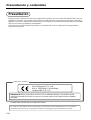 2
2
-
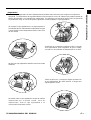 3
3
-
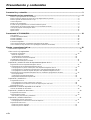 4
4
-
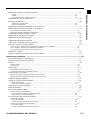 5
5
-
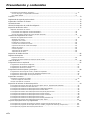 6
6
-
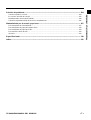 7
7
-
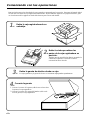 8
8
-
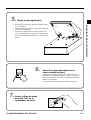 9
9
-
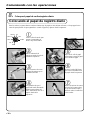 10
10
-
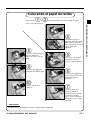 11
11
-
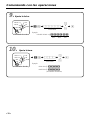 12
12
-
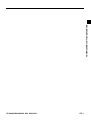 13
13
-
 14
14
-
 15
15
-
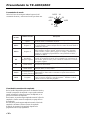 16
16
-
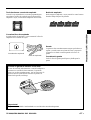 17
17
-
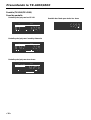 18
18
-
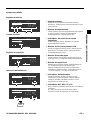 19
19
-
 20
20
-
 21
21
-
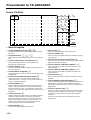 22
22
-
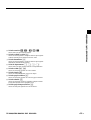 23
23
-
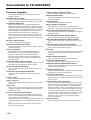 24
24
-
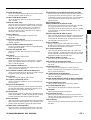 25
25
-
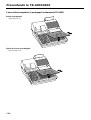 26
26
-
 27
27
-
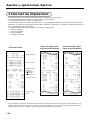 28
28
-
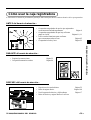 29
29
-
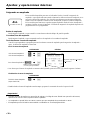 30
30
-
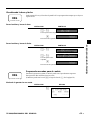 31
31
-
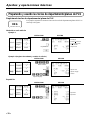 32
32
-
 33
33
-
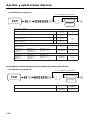 34
34
-
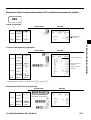 35
35
-
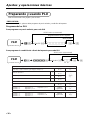 36
36
-
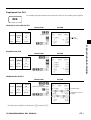 37
37
-
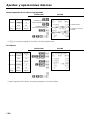 38
38
-
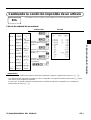 39
39
-
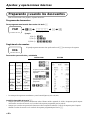 40
40
-
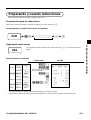 41
41
-
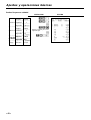 42
42
-
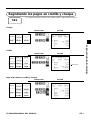 43
43
-
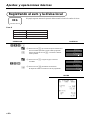 44
44
-
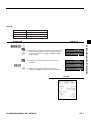 45
45
-
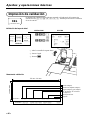 46
46
-
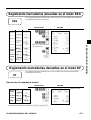 47
47
-
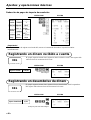 48
48
-
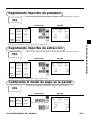 49
49
-
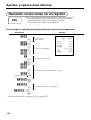 50
50
-
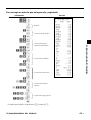 51
51
-
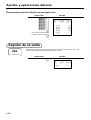 52
52
-
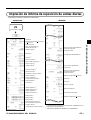 53
53
-
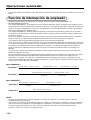 54
54
-
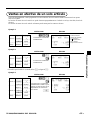 55
55
-
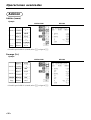 56
56
-
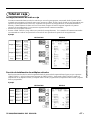 57
57
-
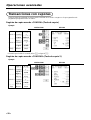 58
58
-
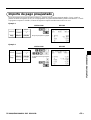 59
59
-
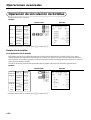 60
60
-
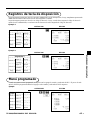 61
61
-
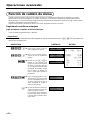 62
62
-
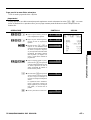 63
63
-
 64
64
-
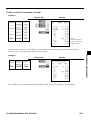 65
65
-
 66
66
-
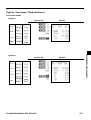 67
67
-
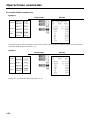 68
68
-
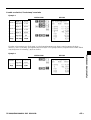 69
69
-
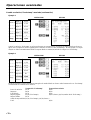 70
70
-
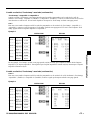 71
71
-
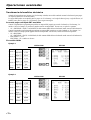 72
72
-
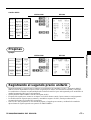 73
73
-
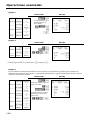 74
74
-
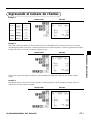 75
75
-
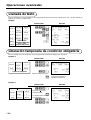 76
76
-
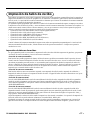 77
77
-
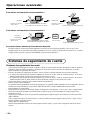 78
78
-
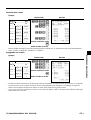 79
79
-
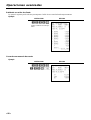 80
80
-
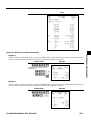 81
81
-
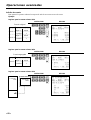 82
82
-
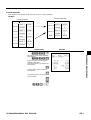 83
83
-
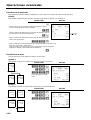 84
84
-
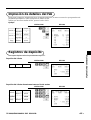 85
85
-
 86
86
-
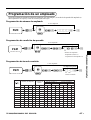 87
87
-
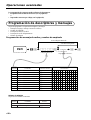 88
88
-
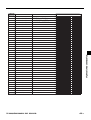 89
89
-
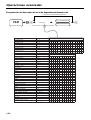 90
90
-
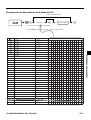 91
91
-
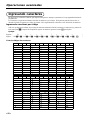 92
92
-
 93
93
-
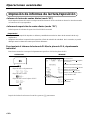 94
94
-
 95
95
-
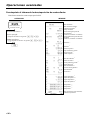 96
96
-
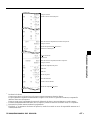 97
97
-
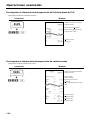 98
98
-
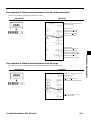 99
99
-
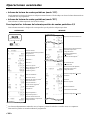 100
100
-
 101
101
-
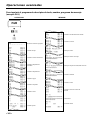 102
102
-
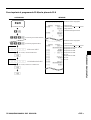 103
103
-
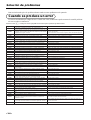 104
104
-
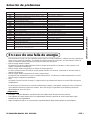 105
105
-
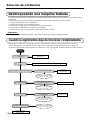 106
106
-
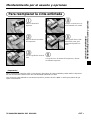 107
107
-
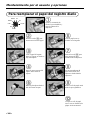 108
108
-
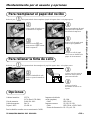 109
109
-
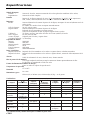 110
110
-
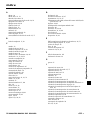 111
111
-
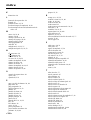 112
112
-
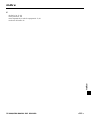 113
113
-
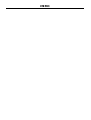 114
114
-
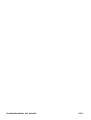 115
115
-
 116
116
Casio TK-6000 Manual de usuario
- Categoría
- Cajas registradoras
- Tipo
- Manual de usuario
Artículos relacionados
-
Casio TE-M80 Manual de usuario
-
Casio TK-7000 Manual de usuario
-
Casio TK-T500 Manual de usuario
-
Casio TE-2200 Manual de usuario
-
Mr. Coffee SE-S10 Manual de usuario
-
Casio TE-2400 Manual de usuario
-
Casio 140CR Manual de usuario
-
Casio QT-6600 Manual de usuario
-
Casio SE-S300 Manual de usuario
-
Casio SE-S2000 Manual de usuario